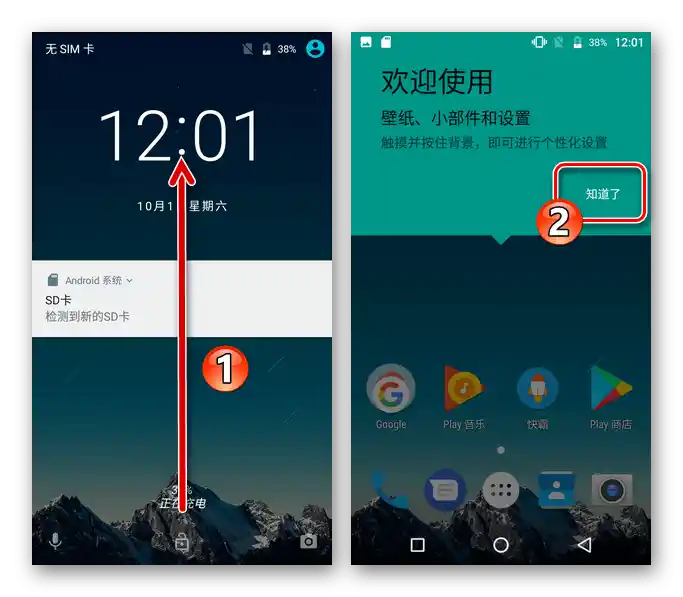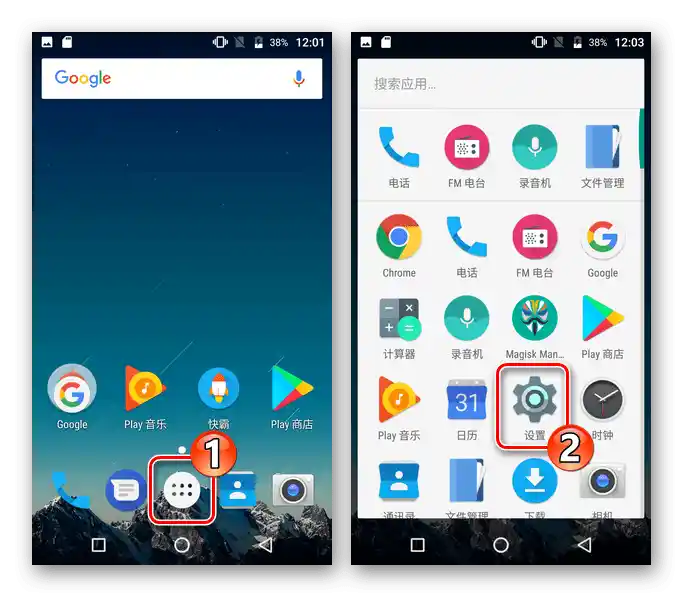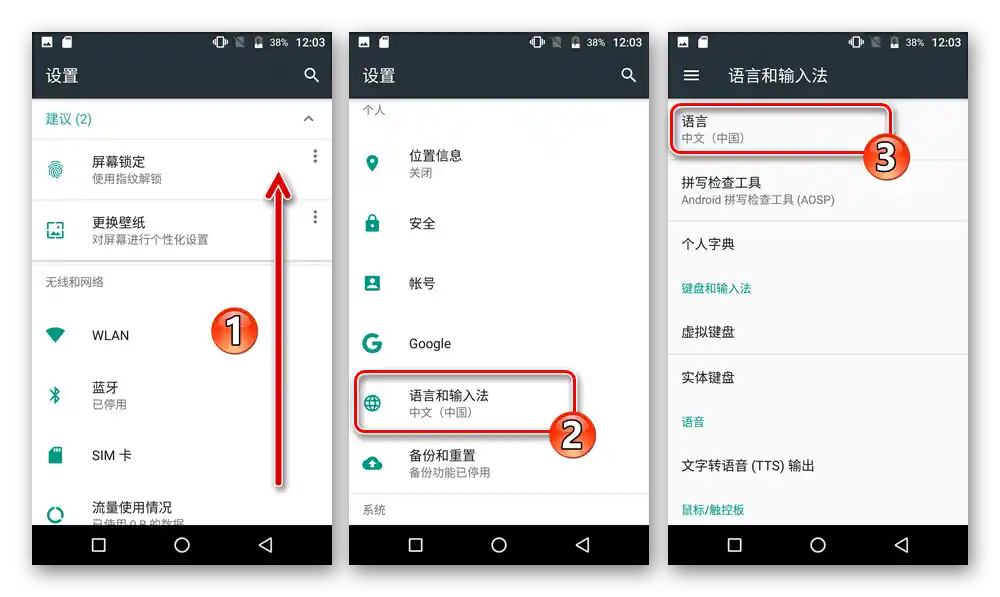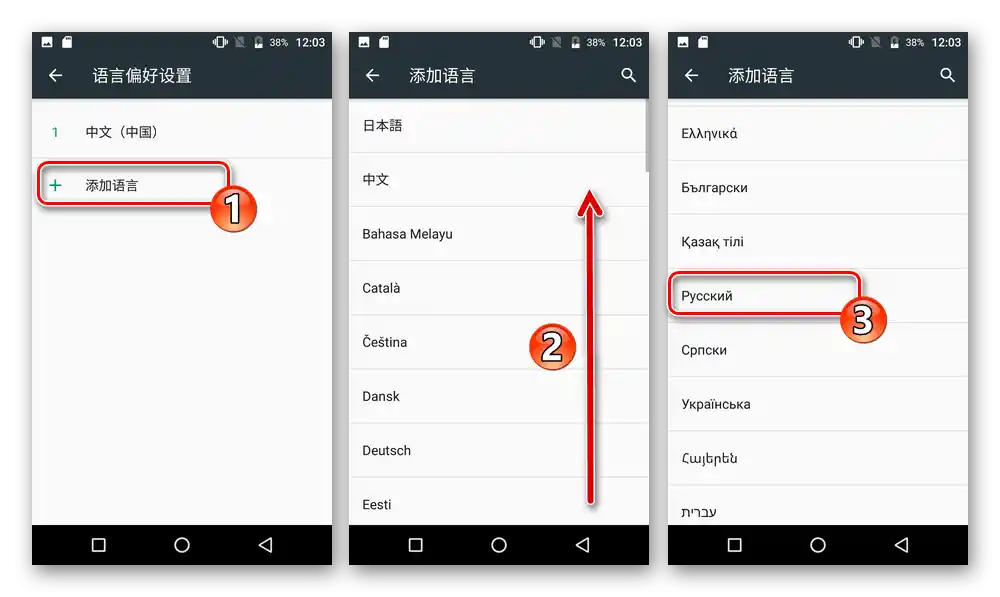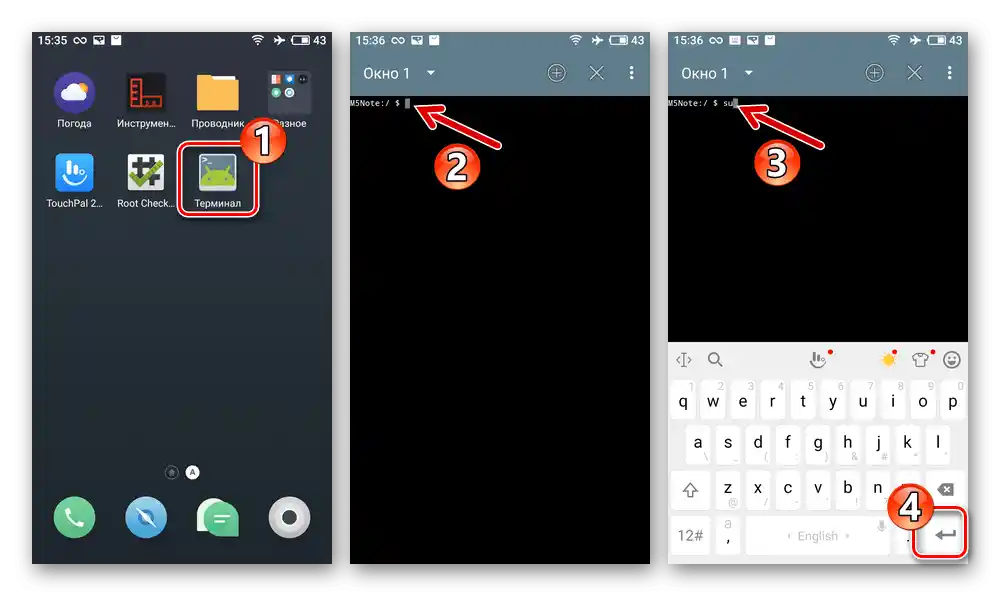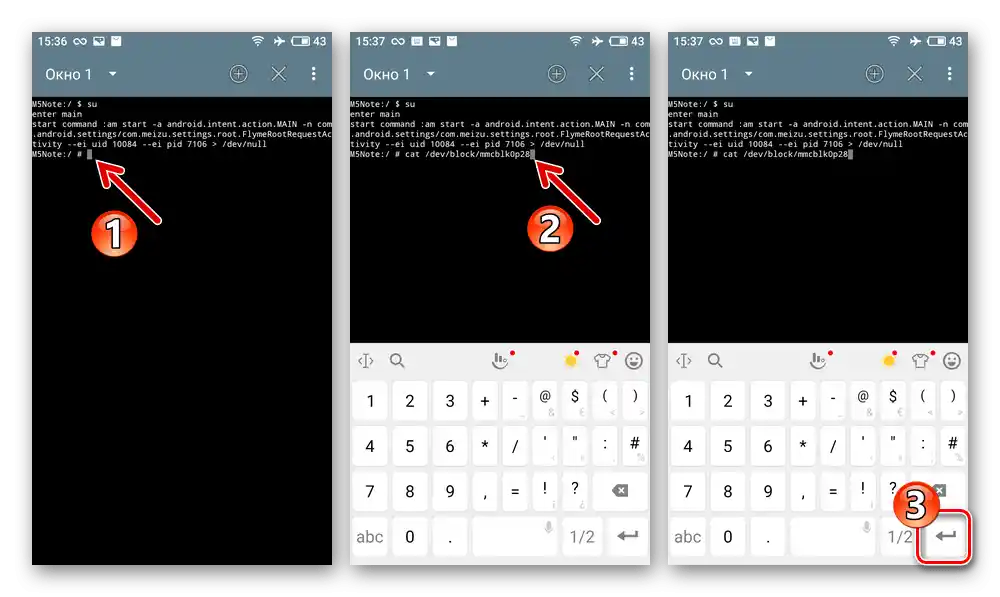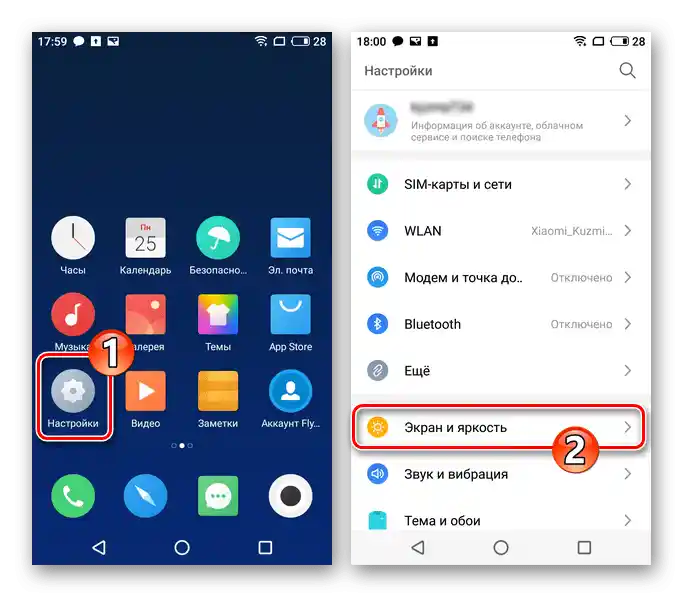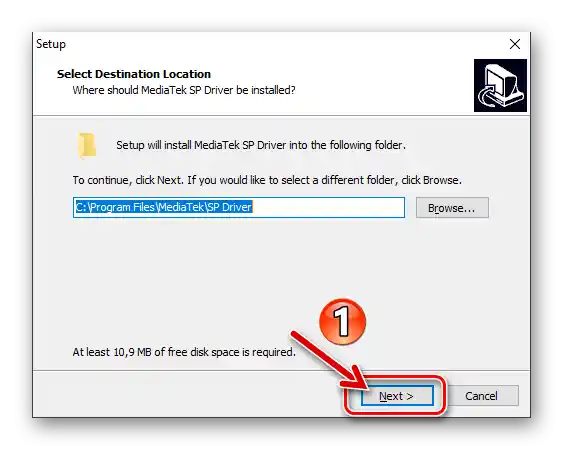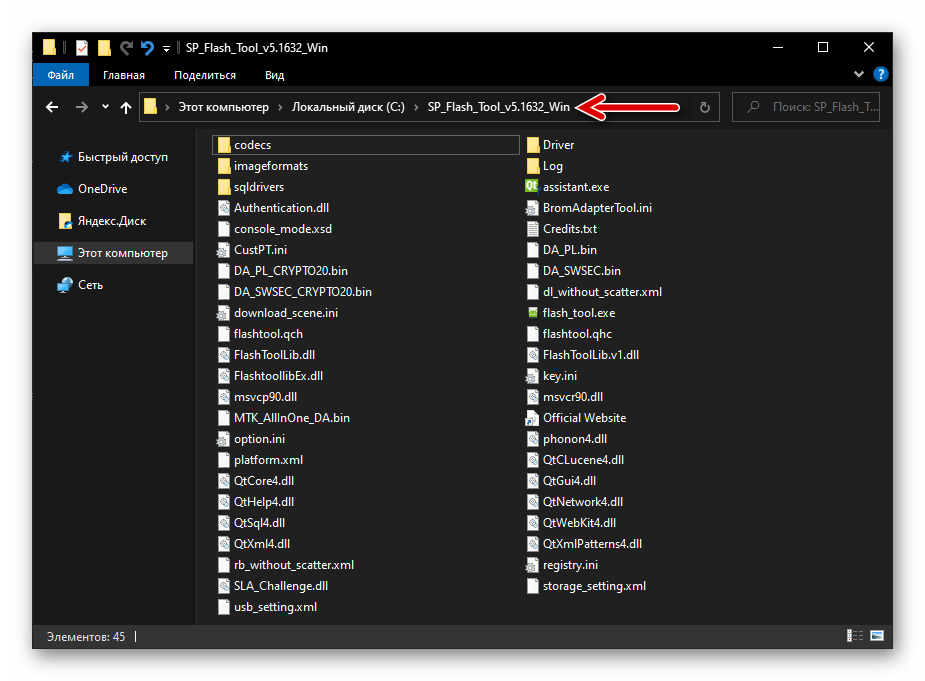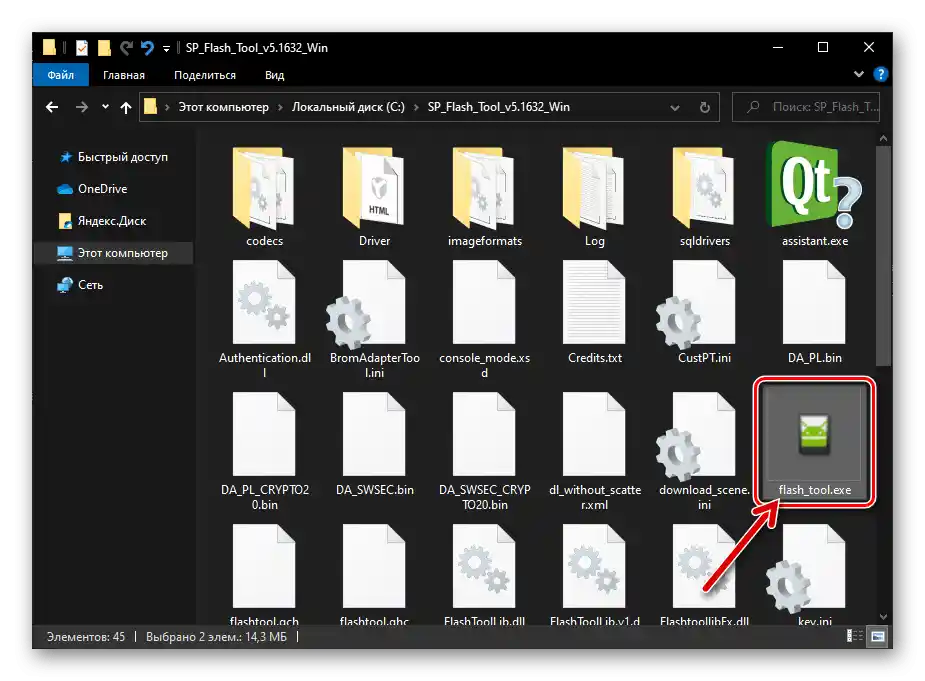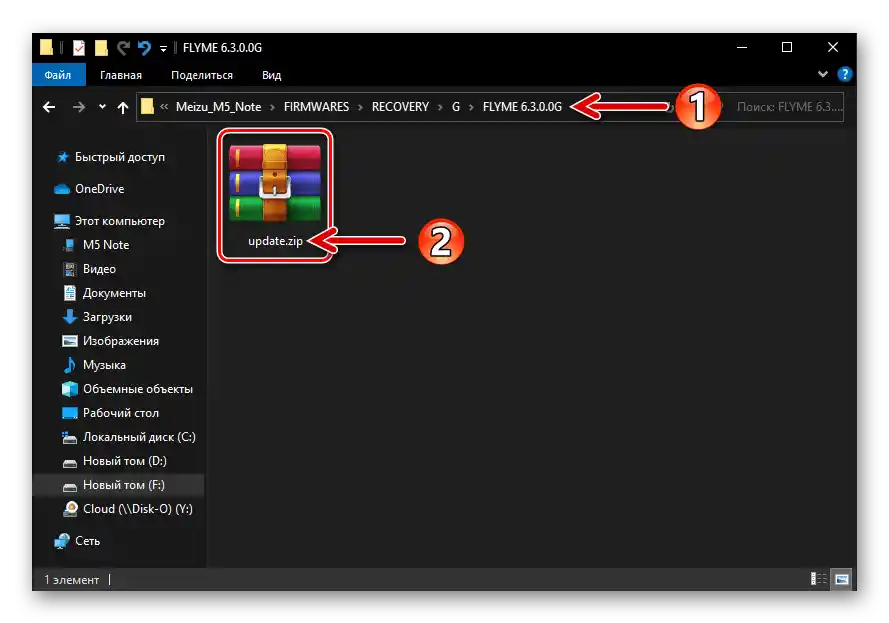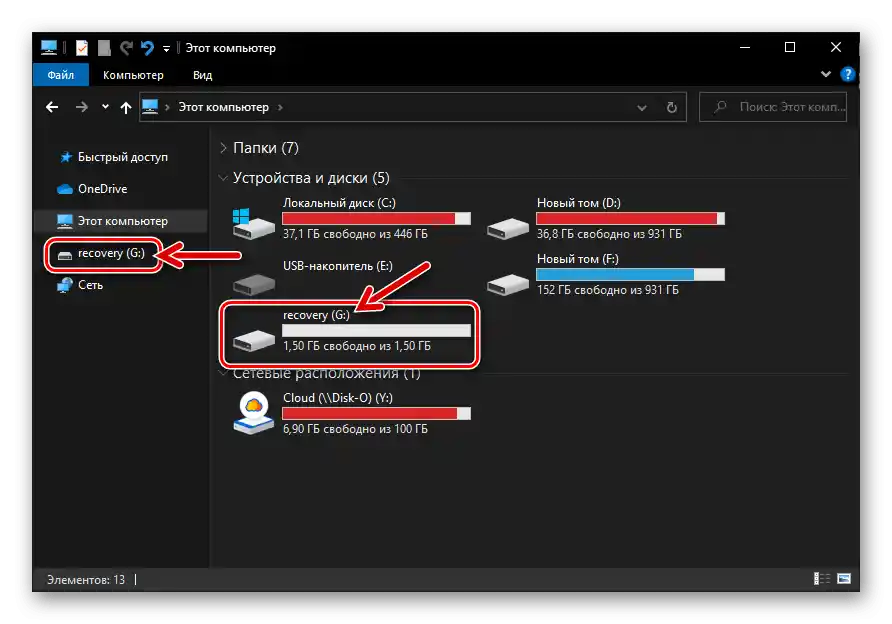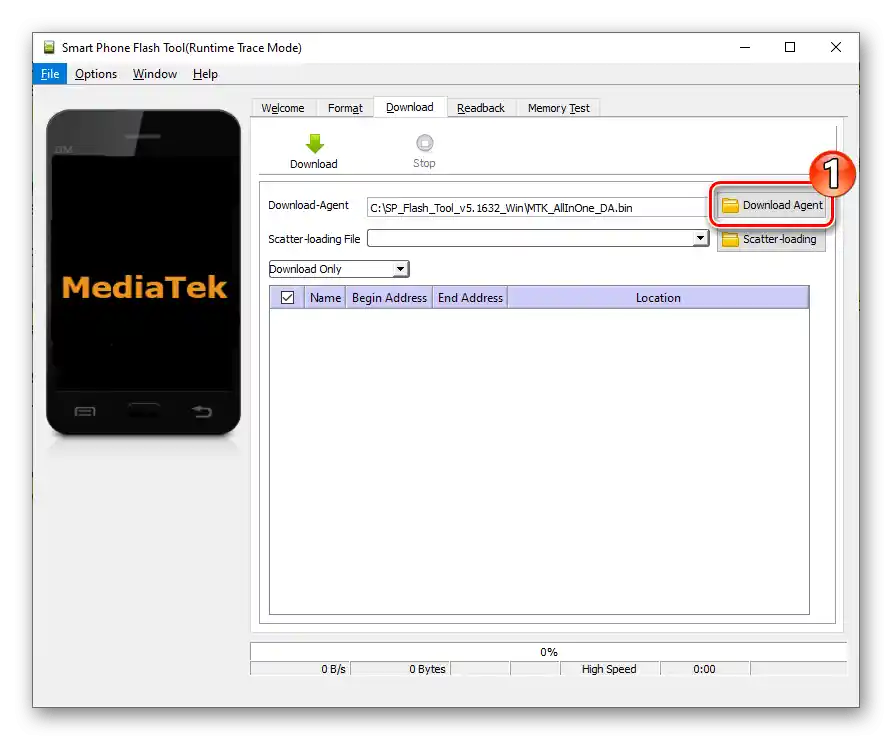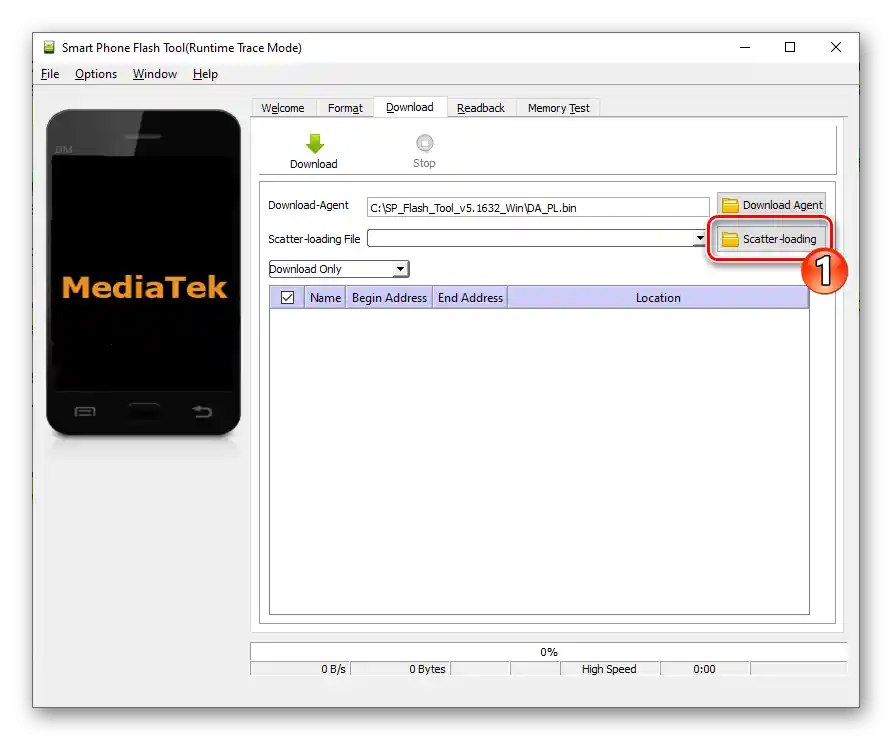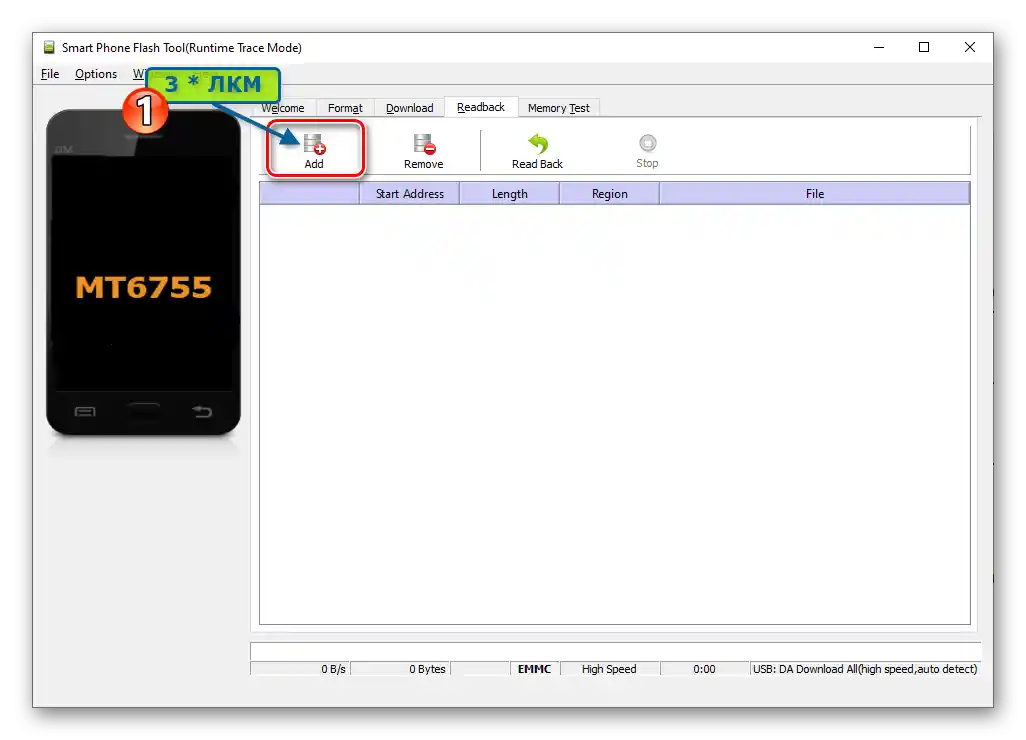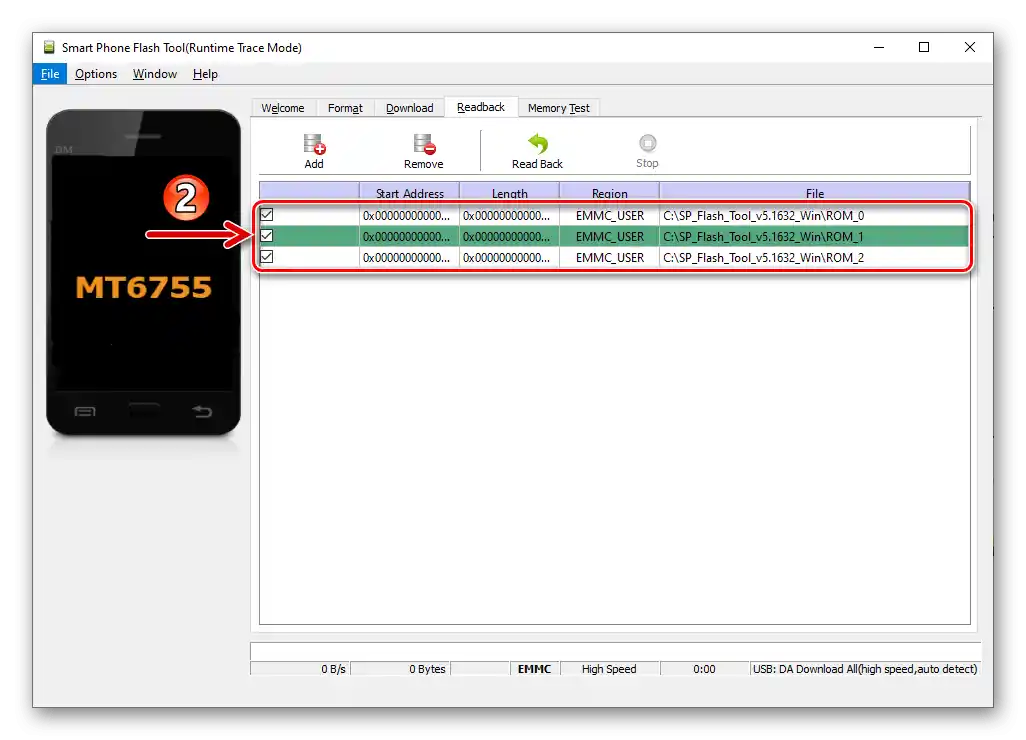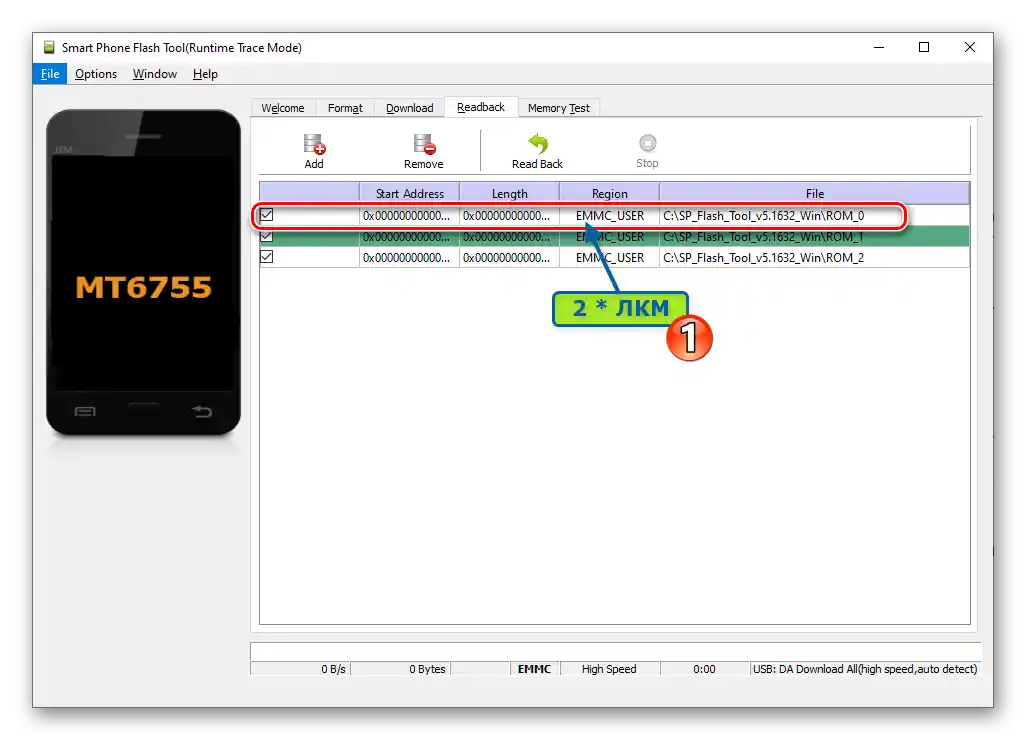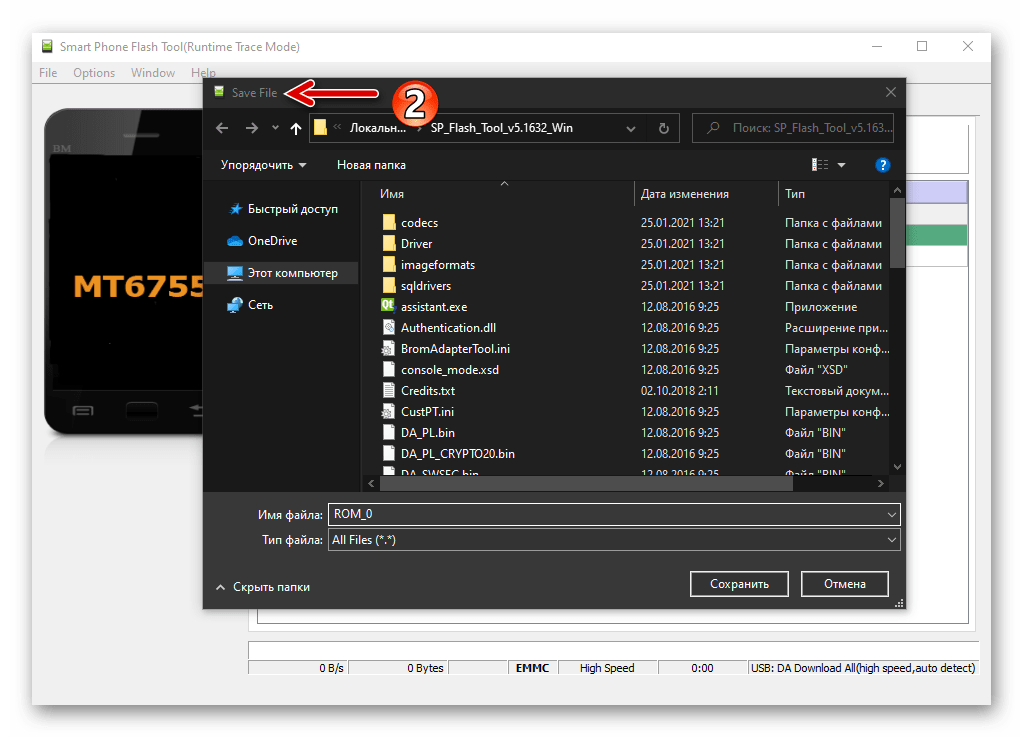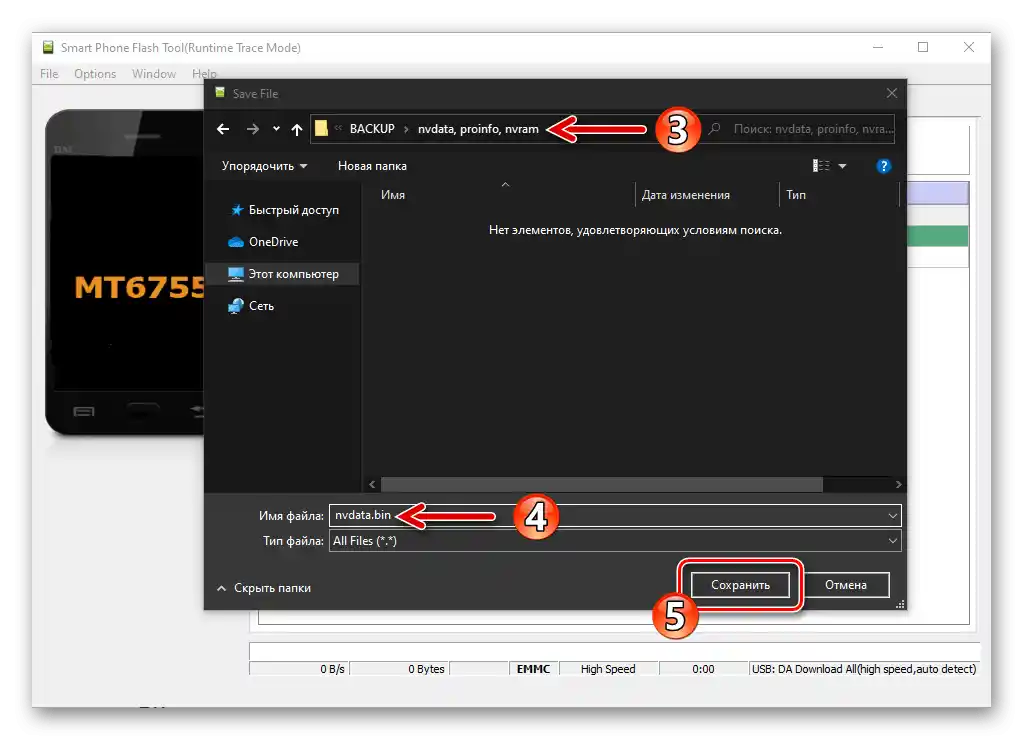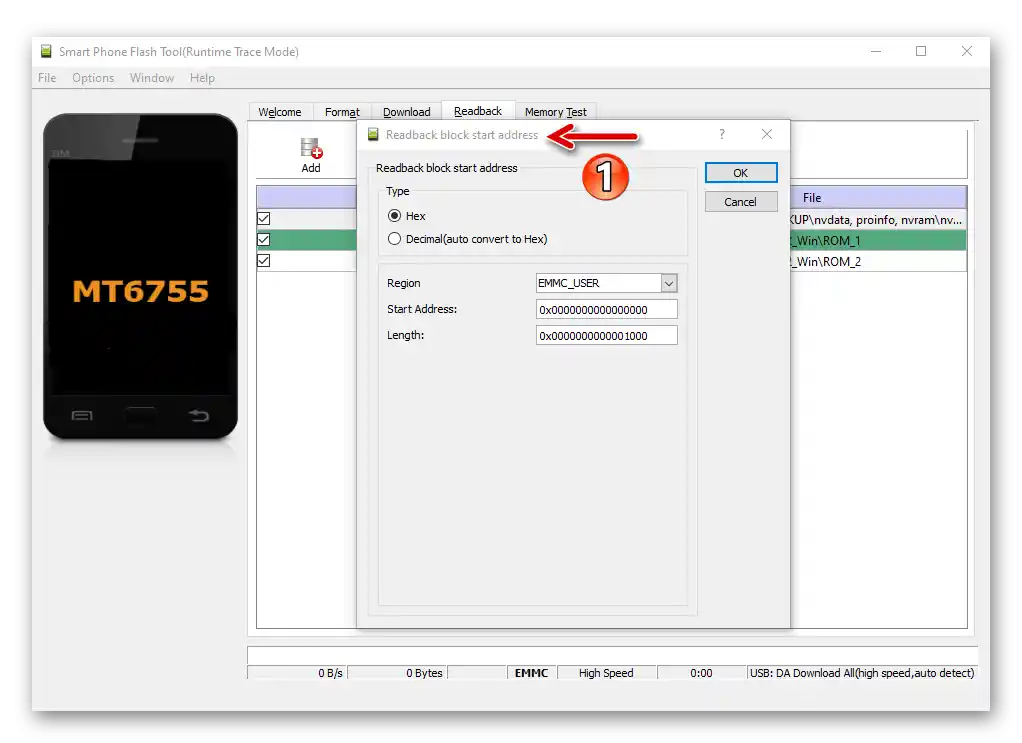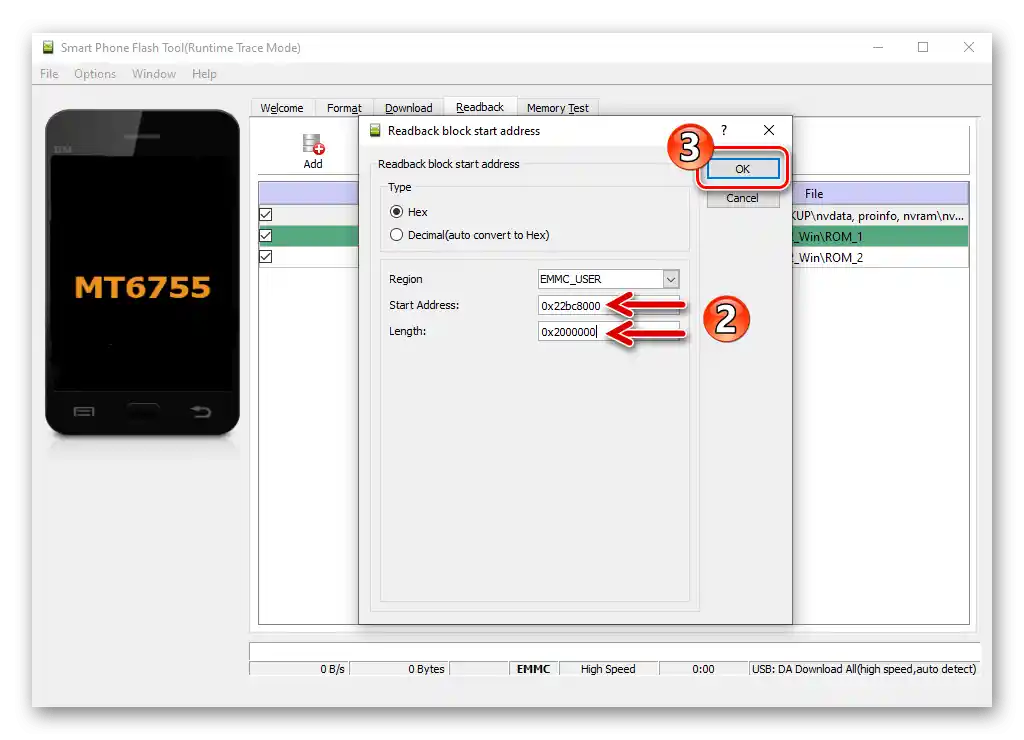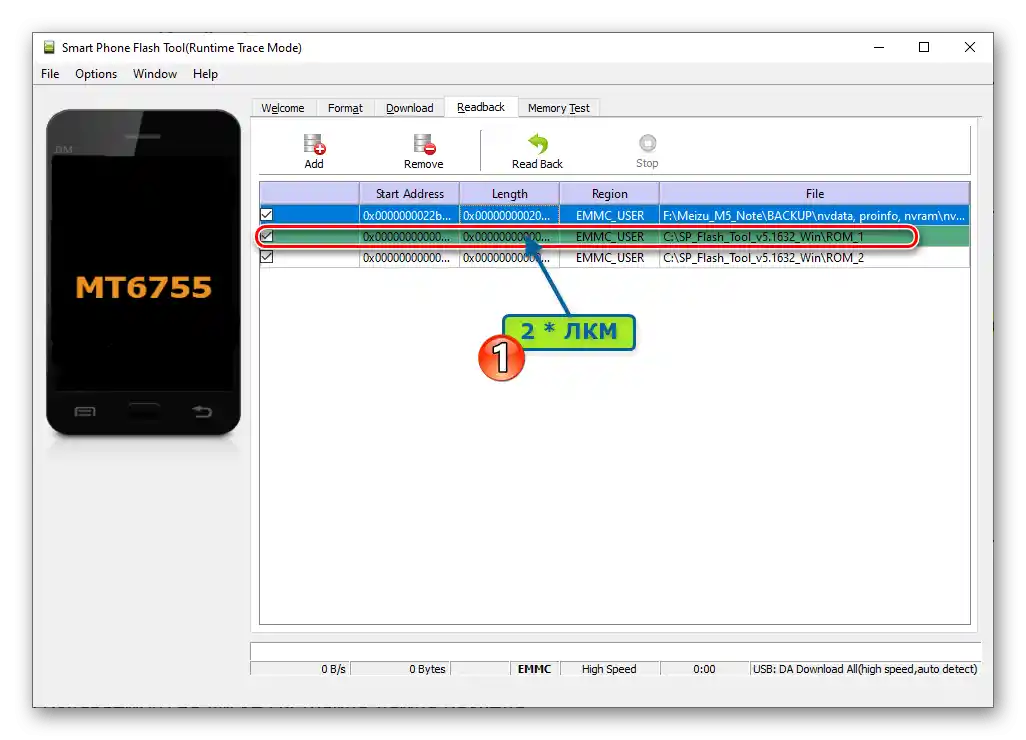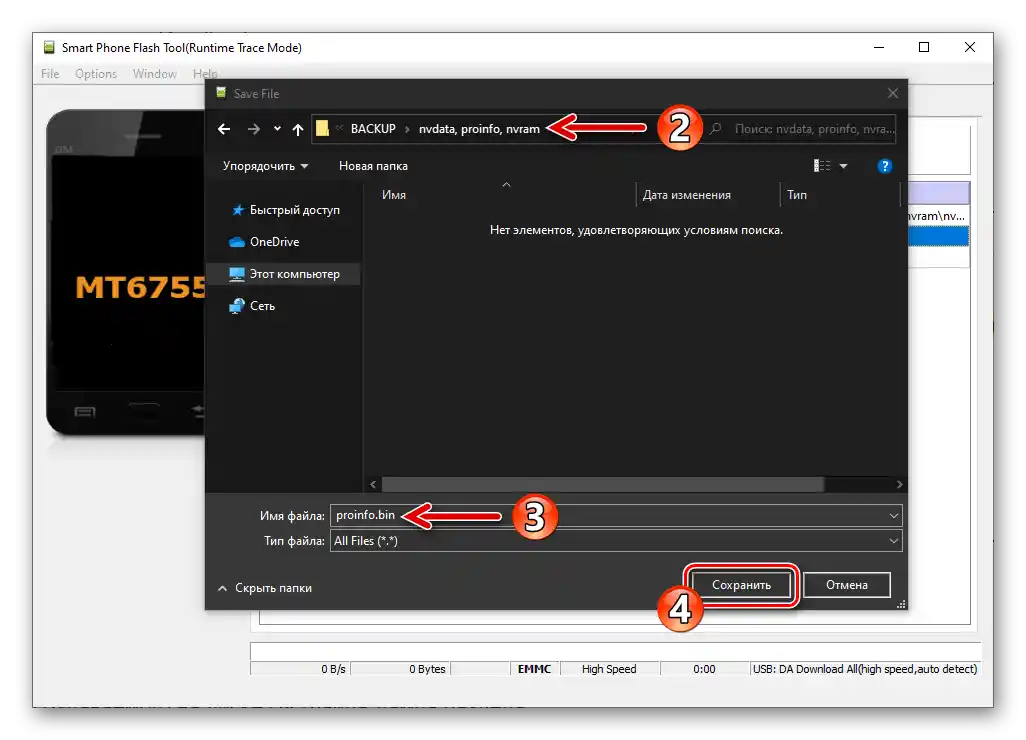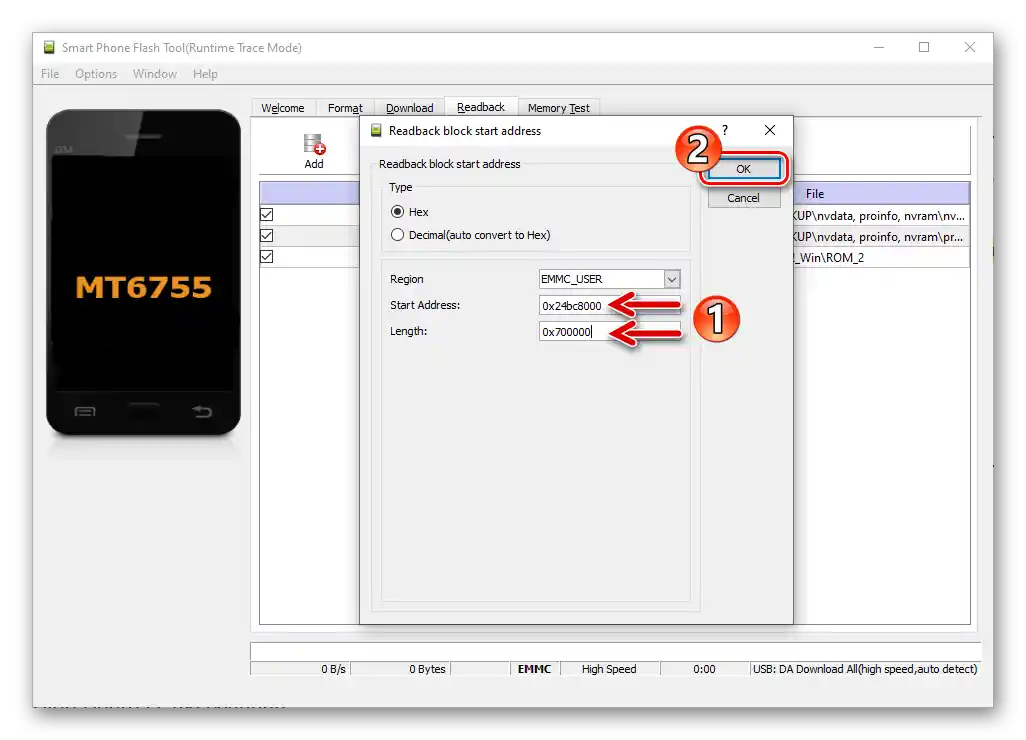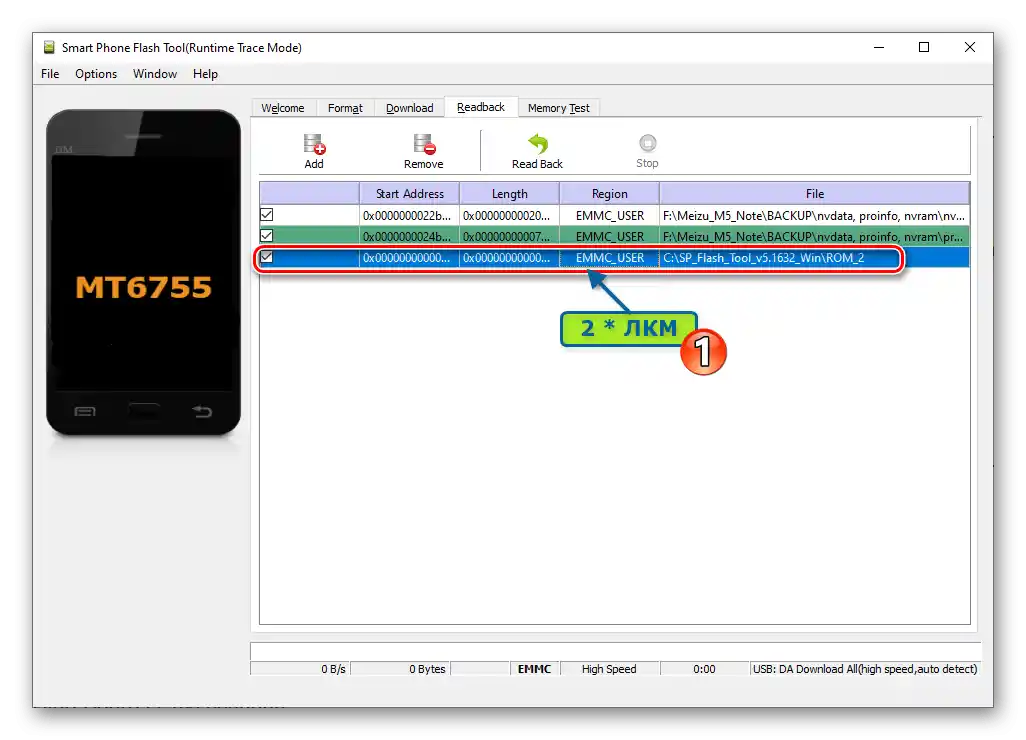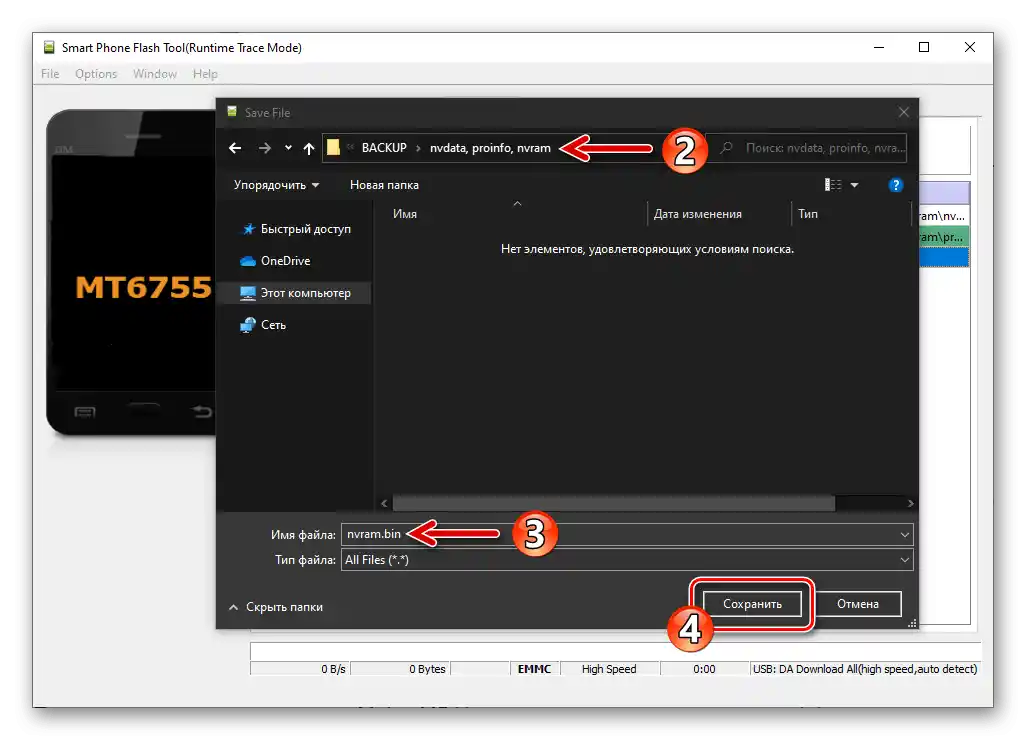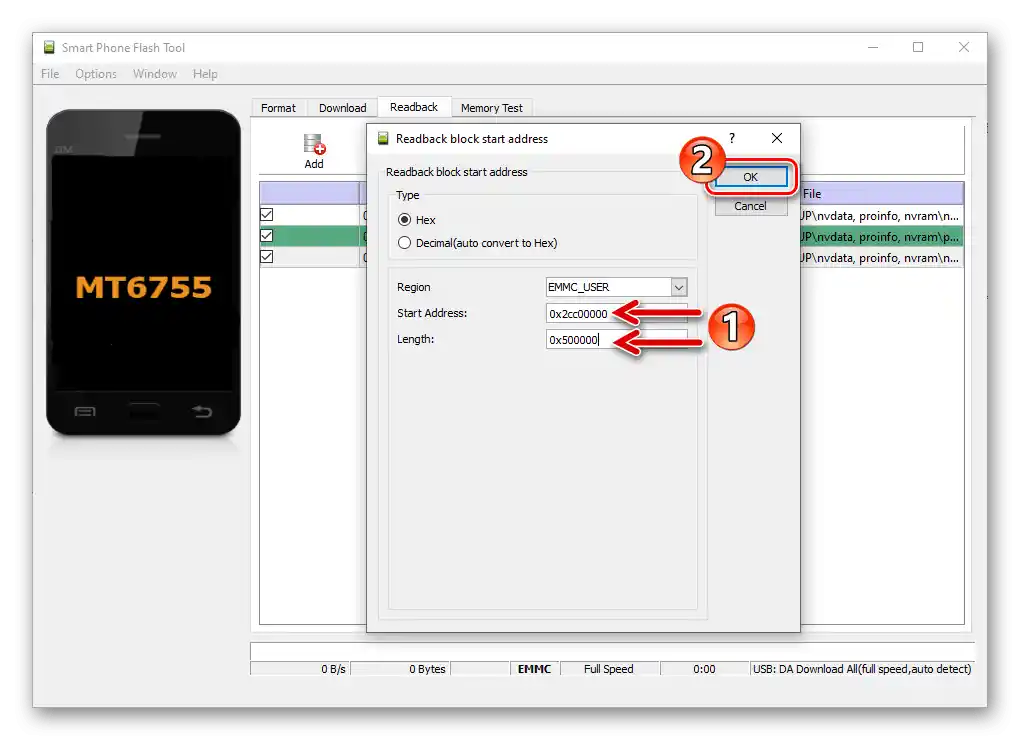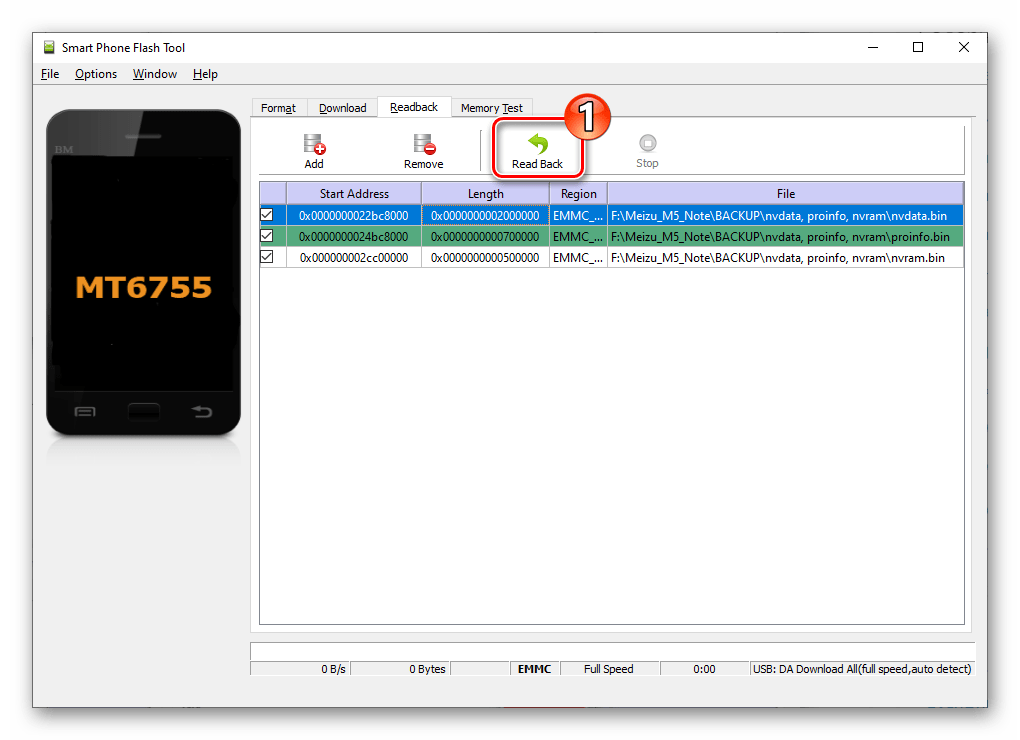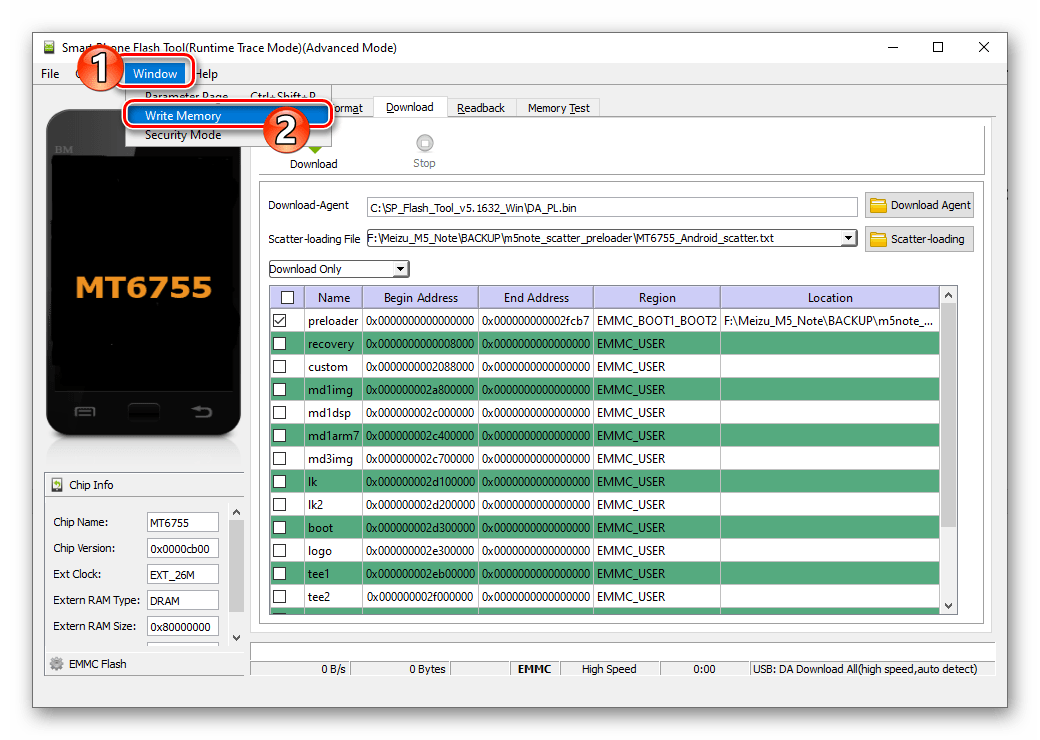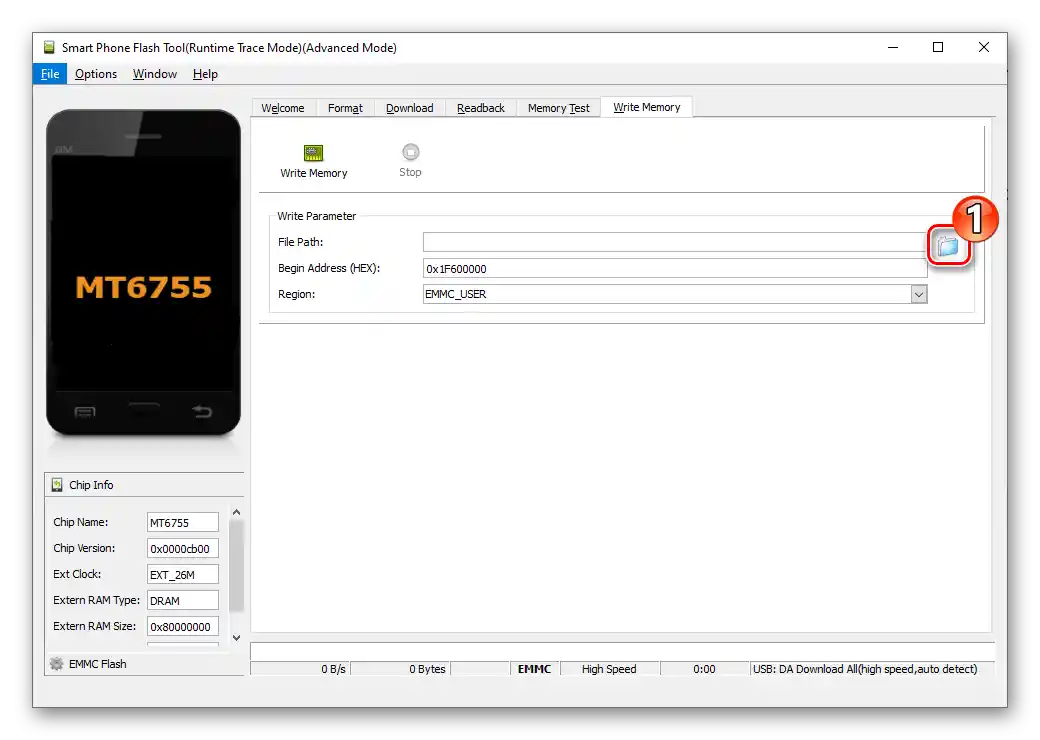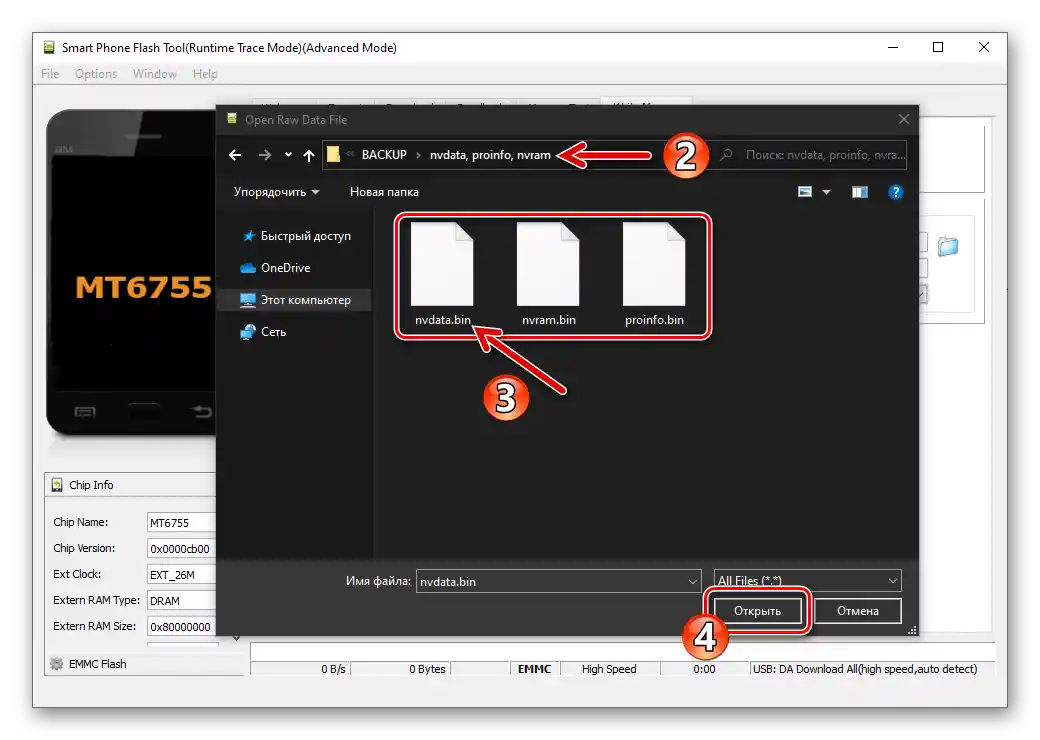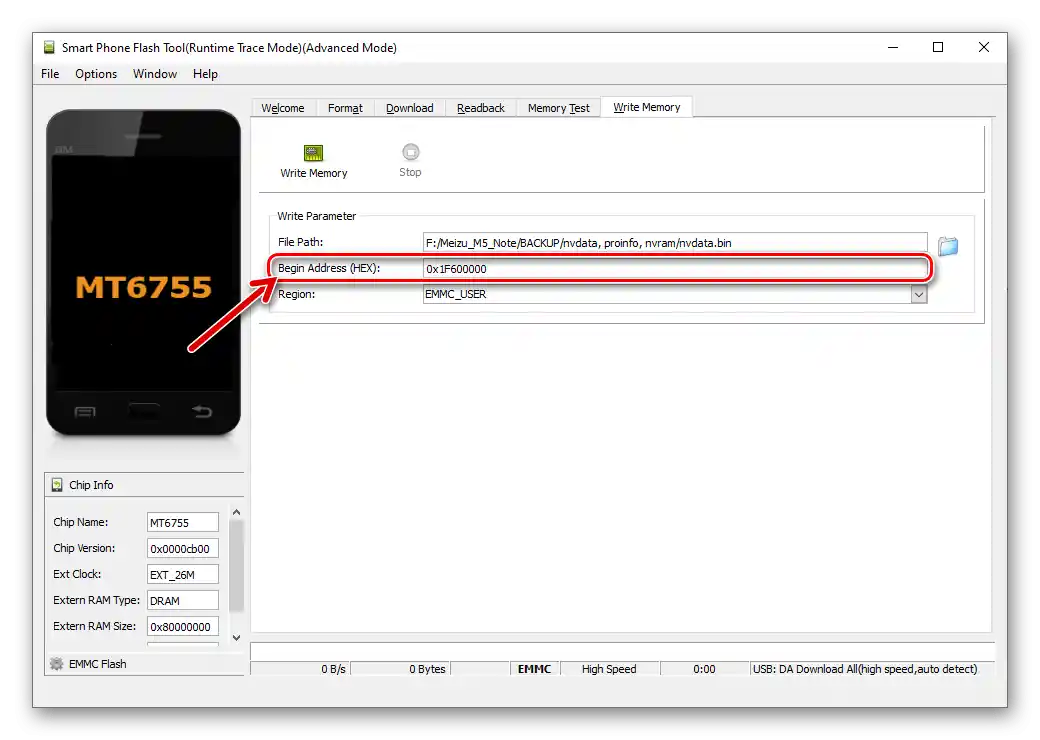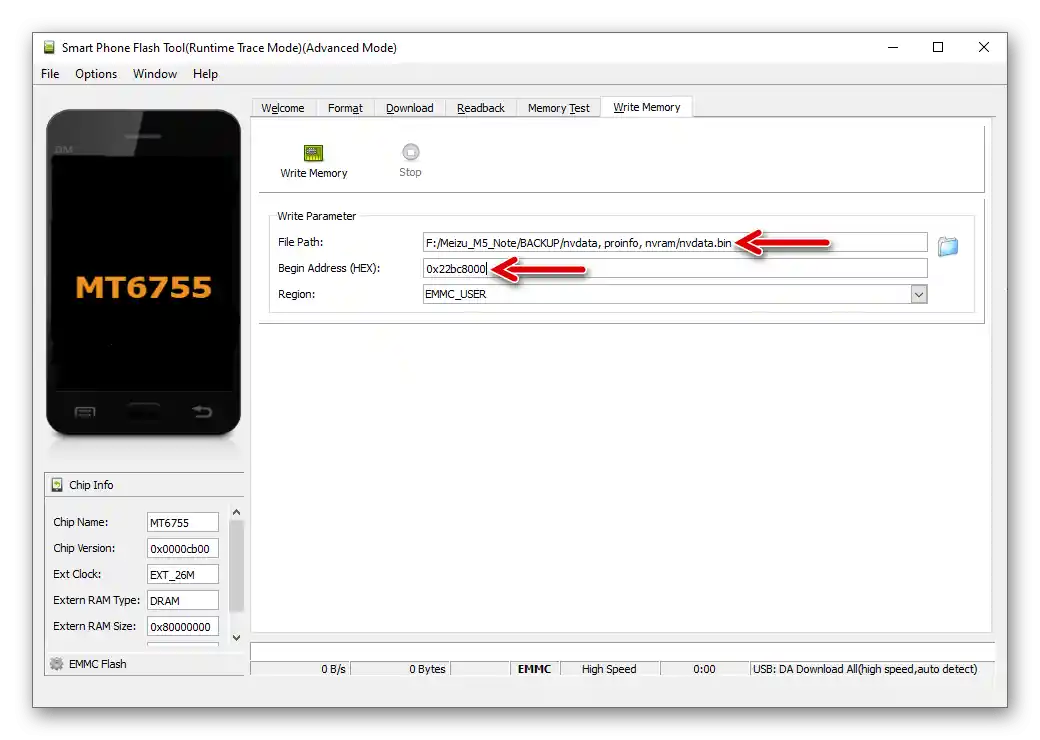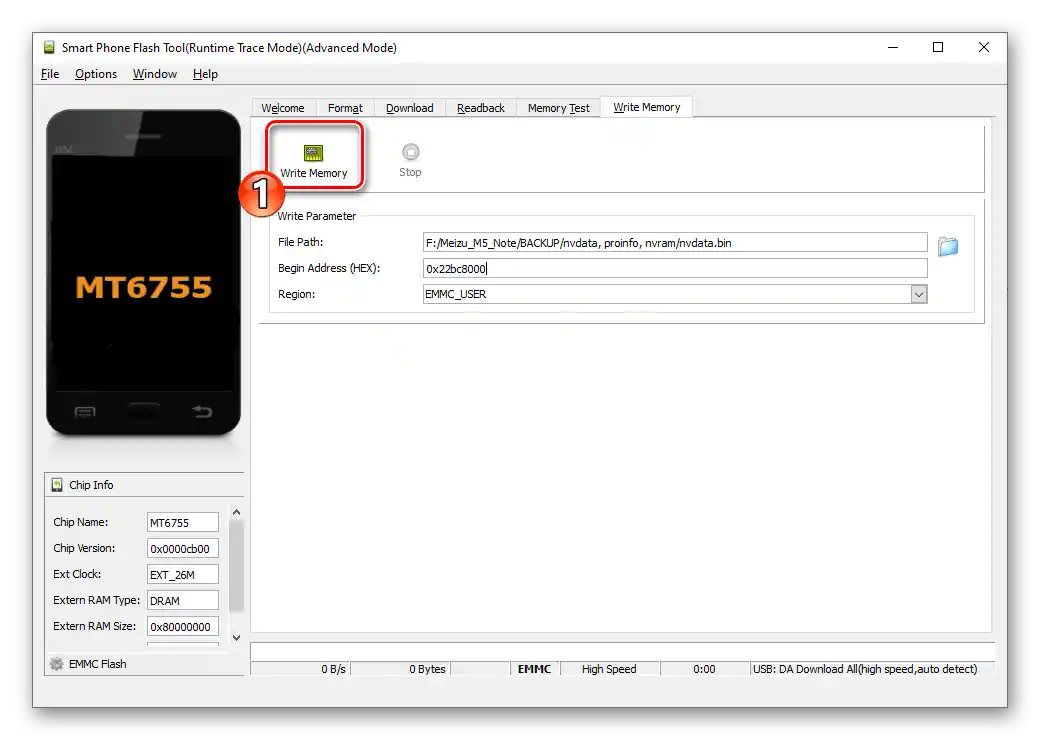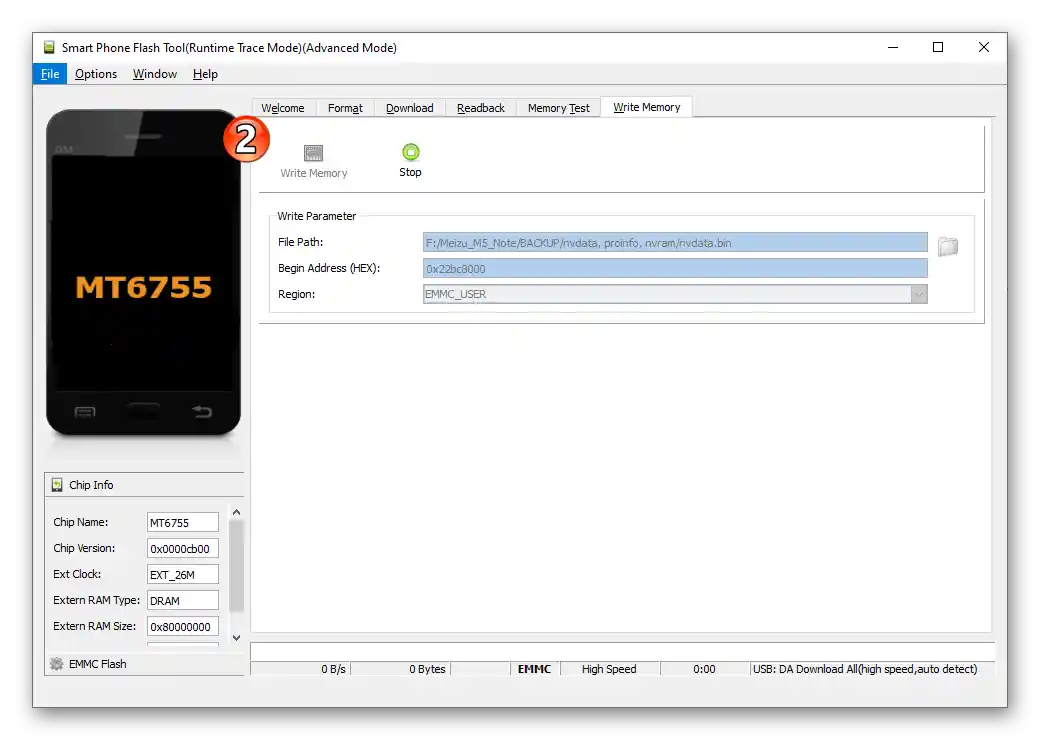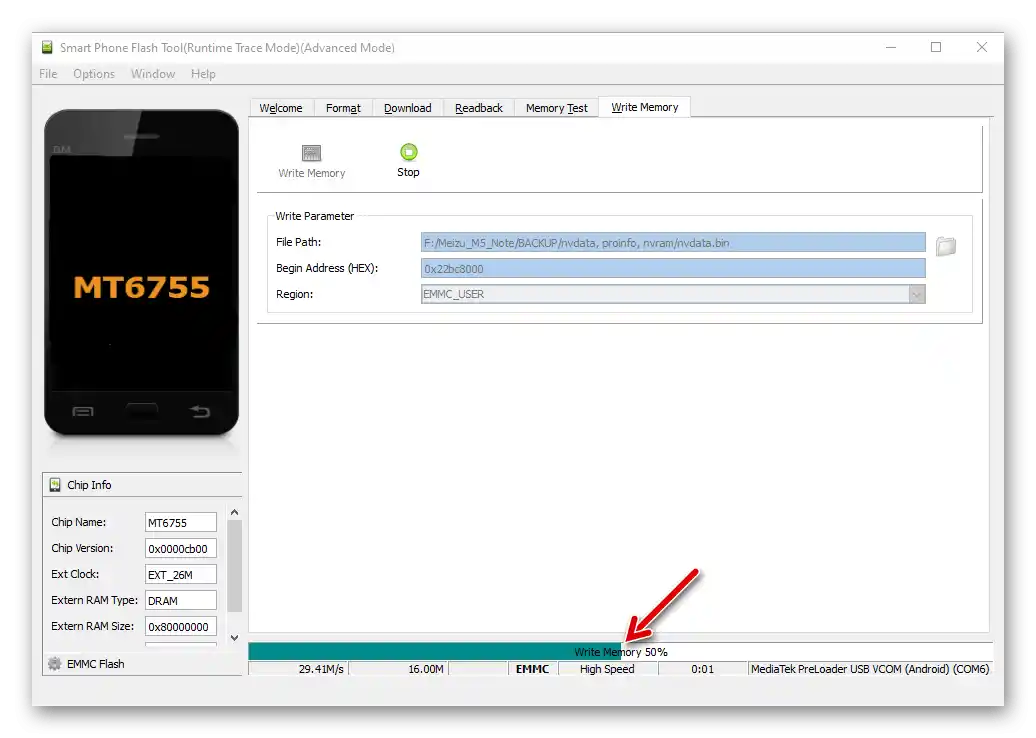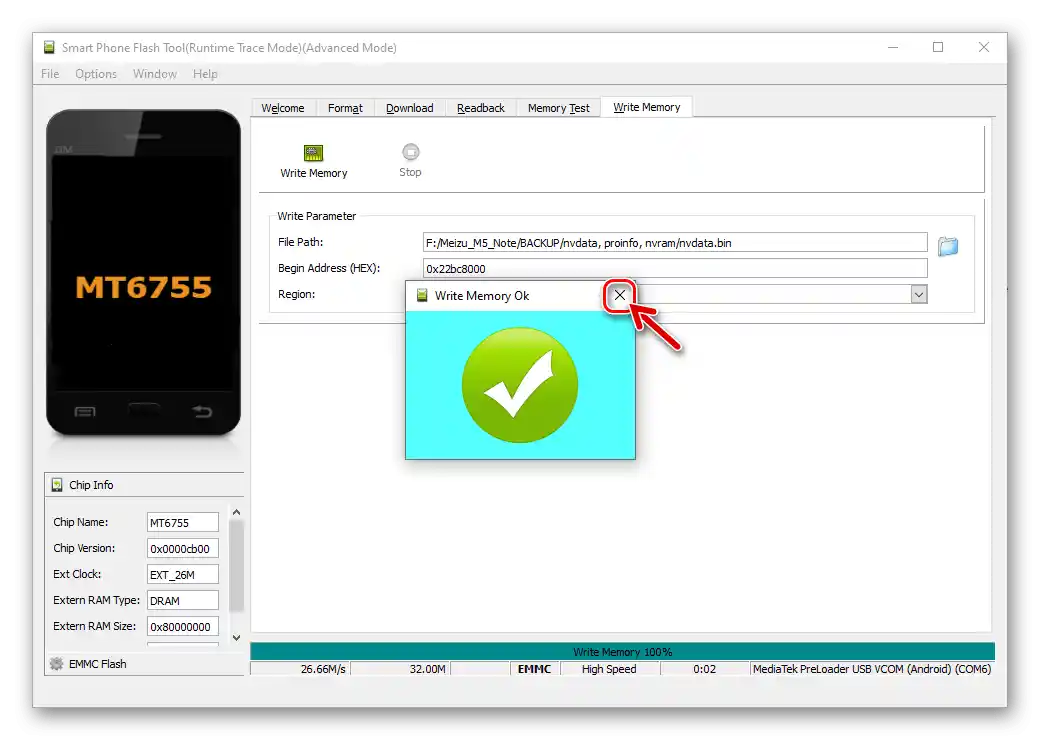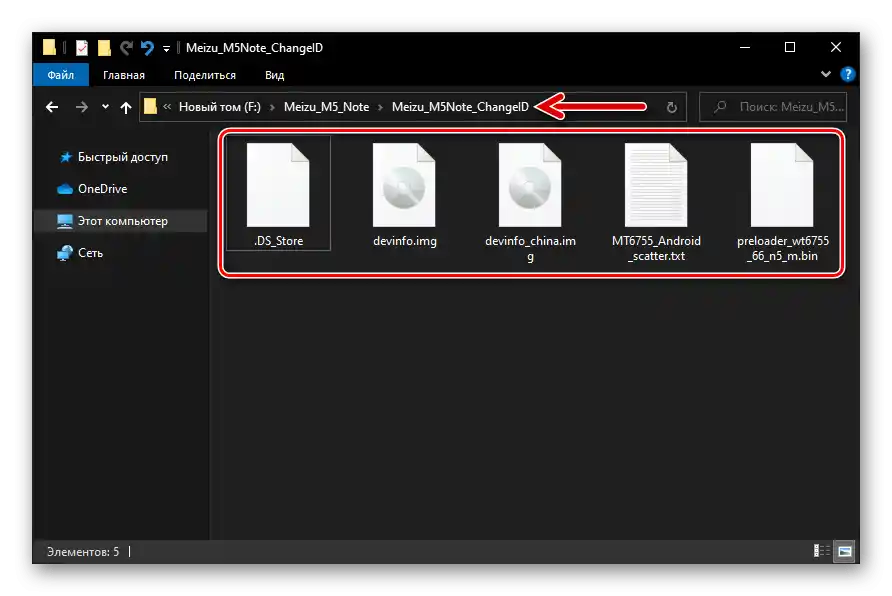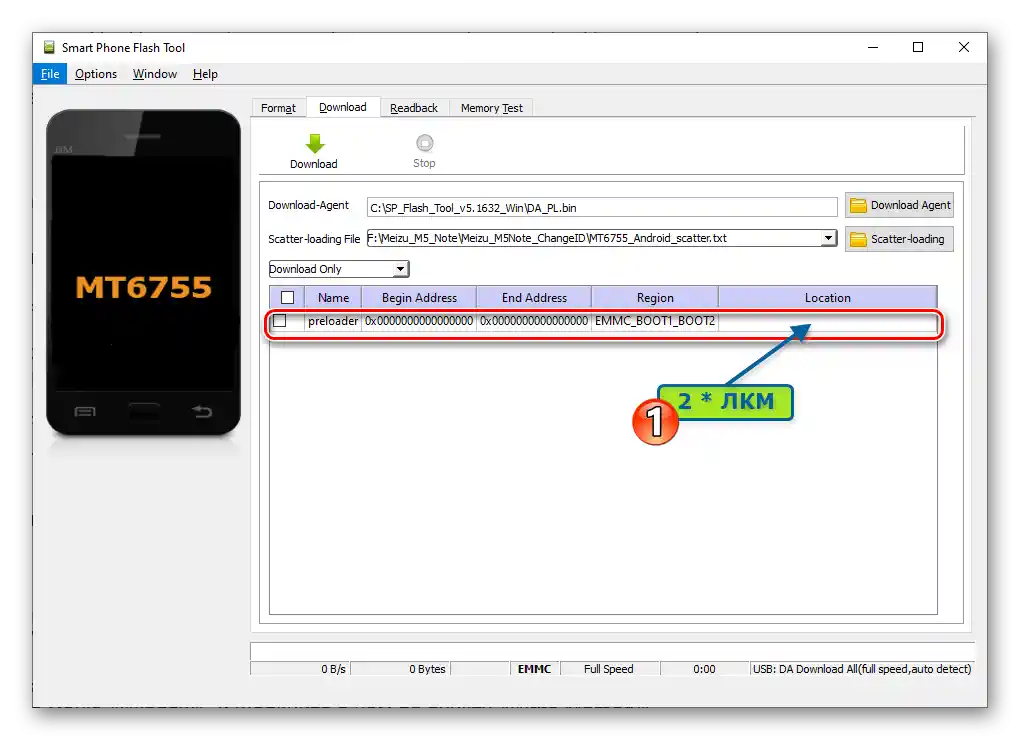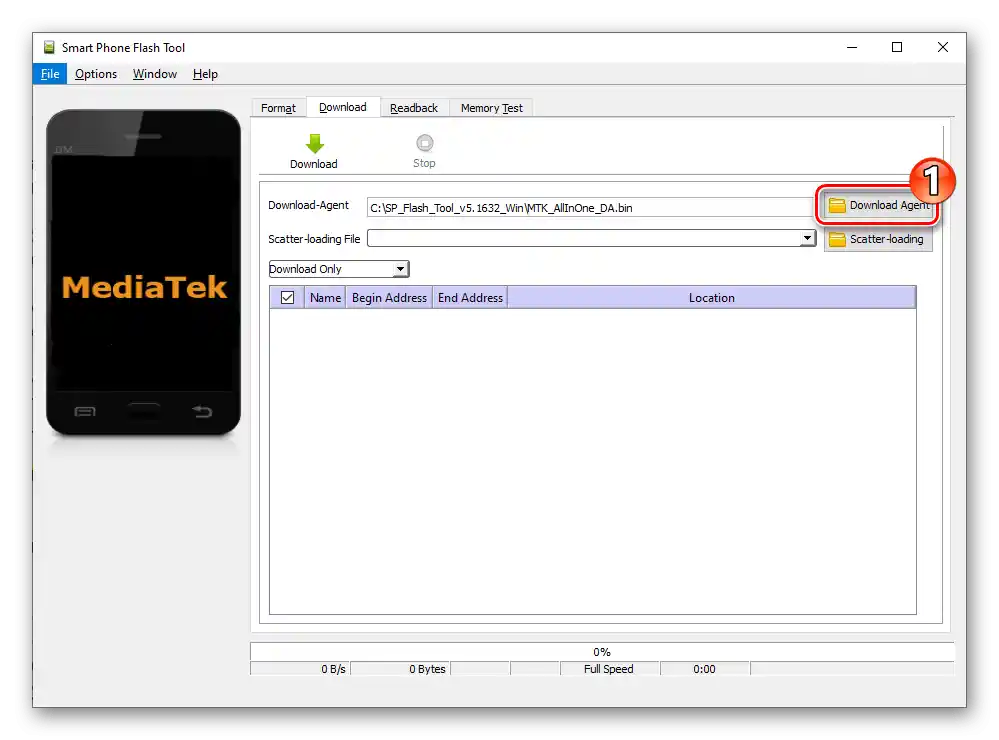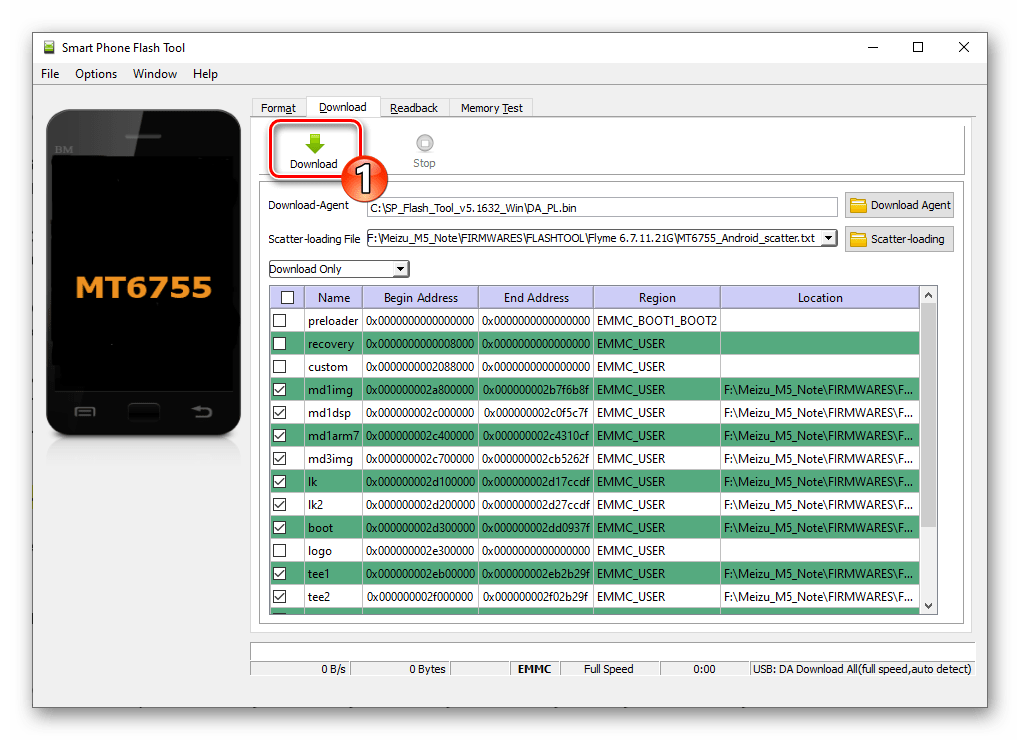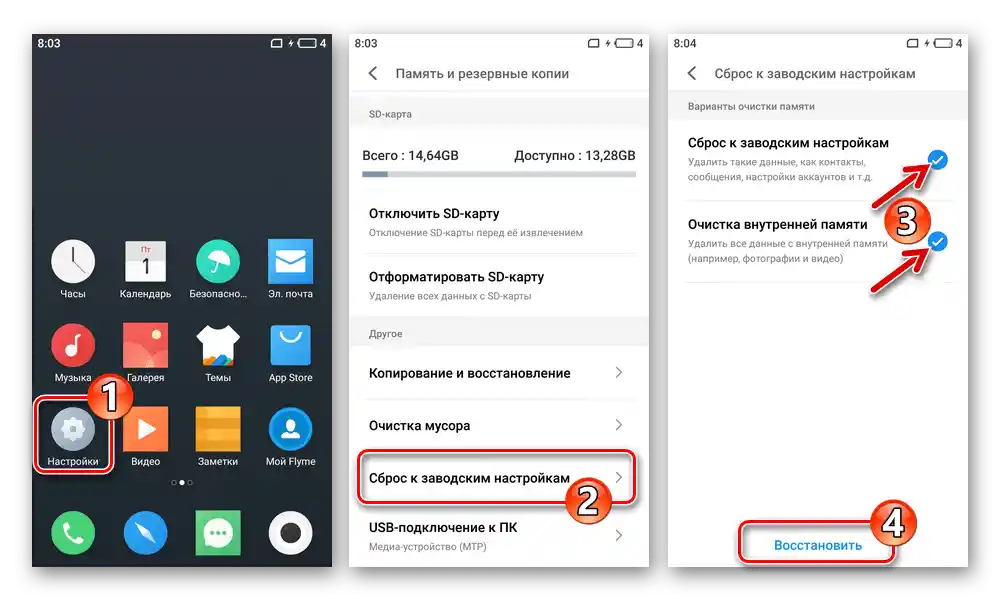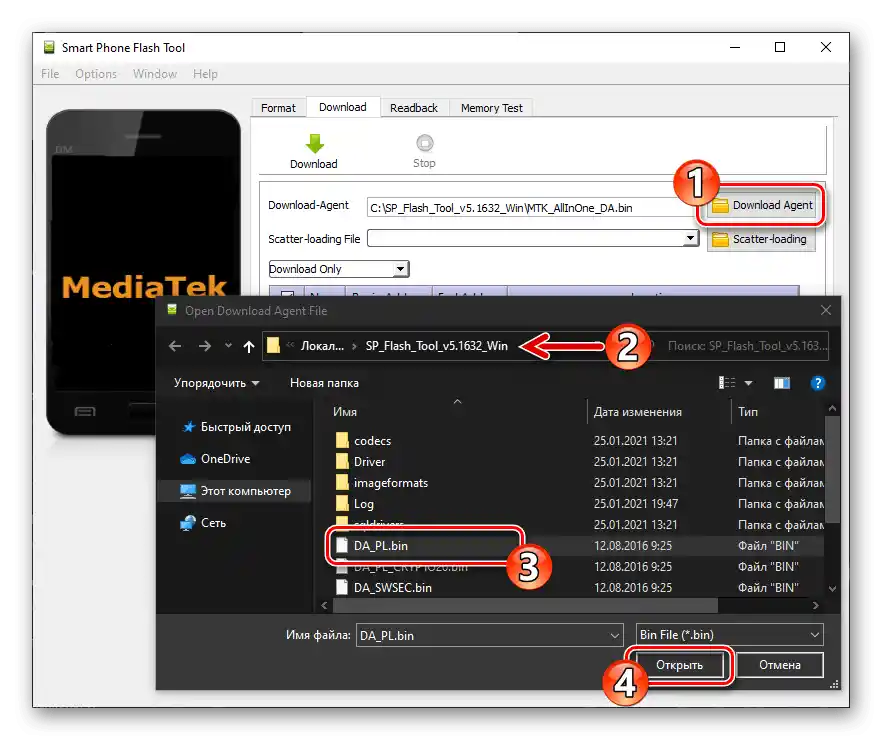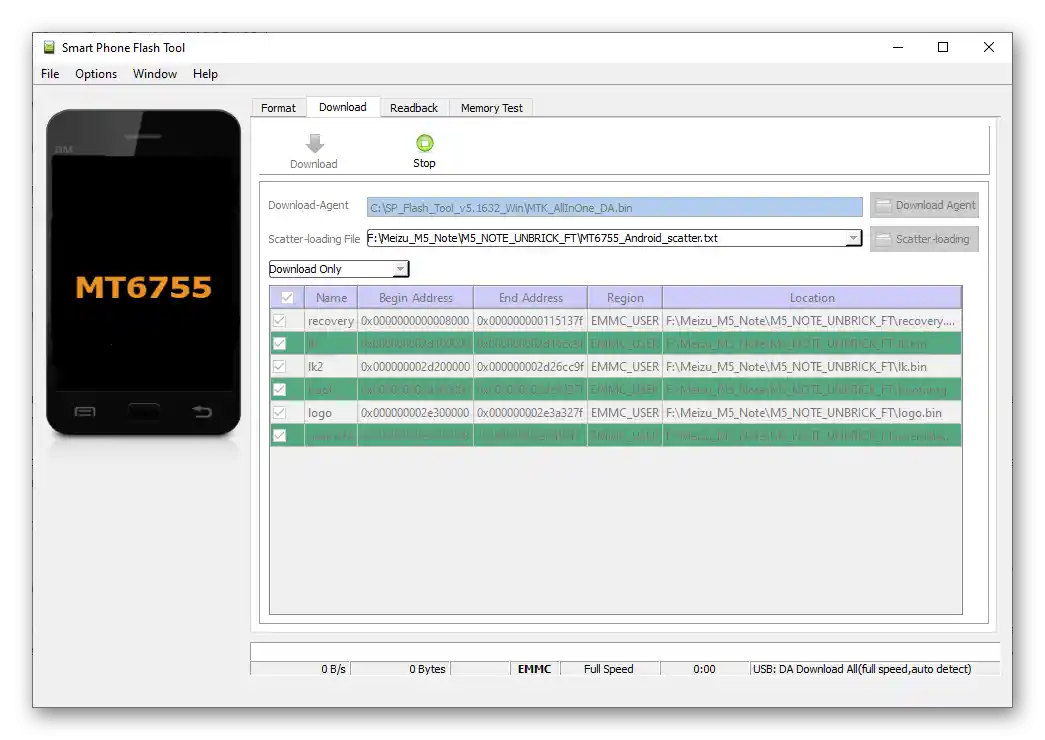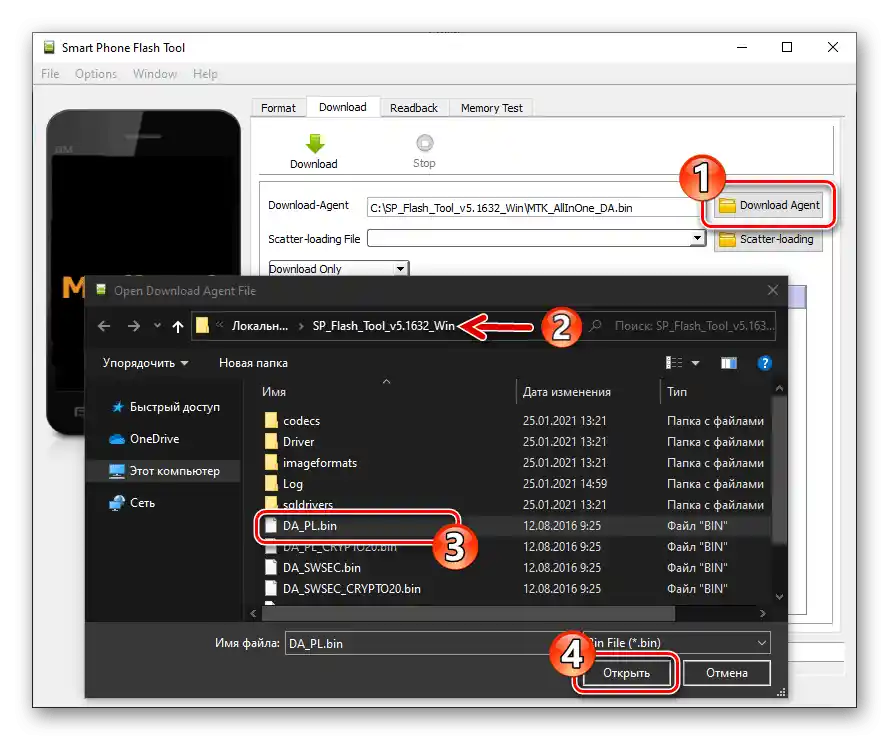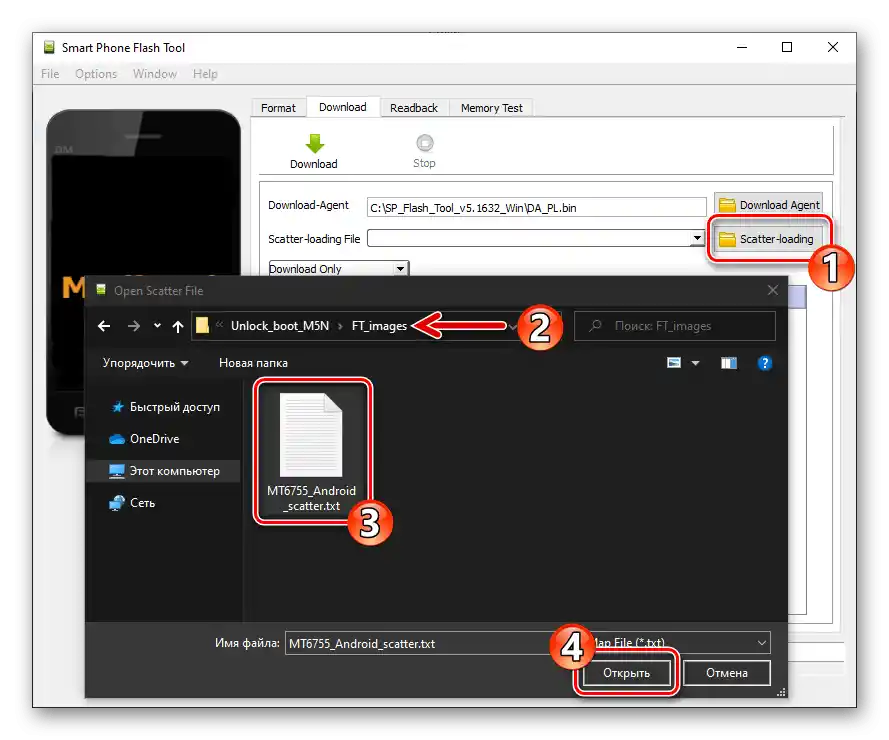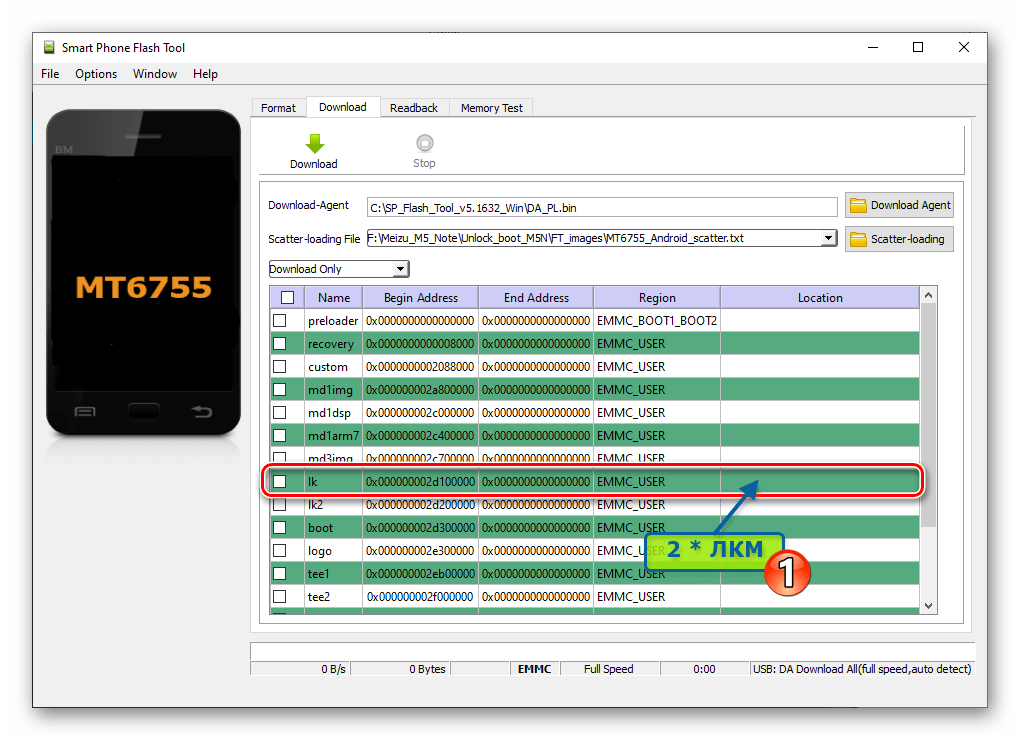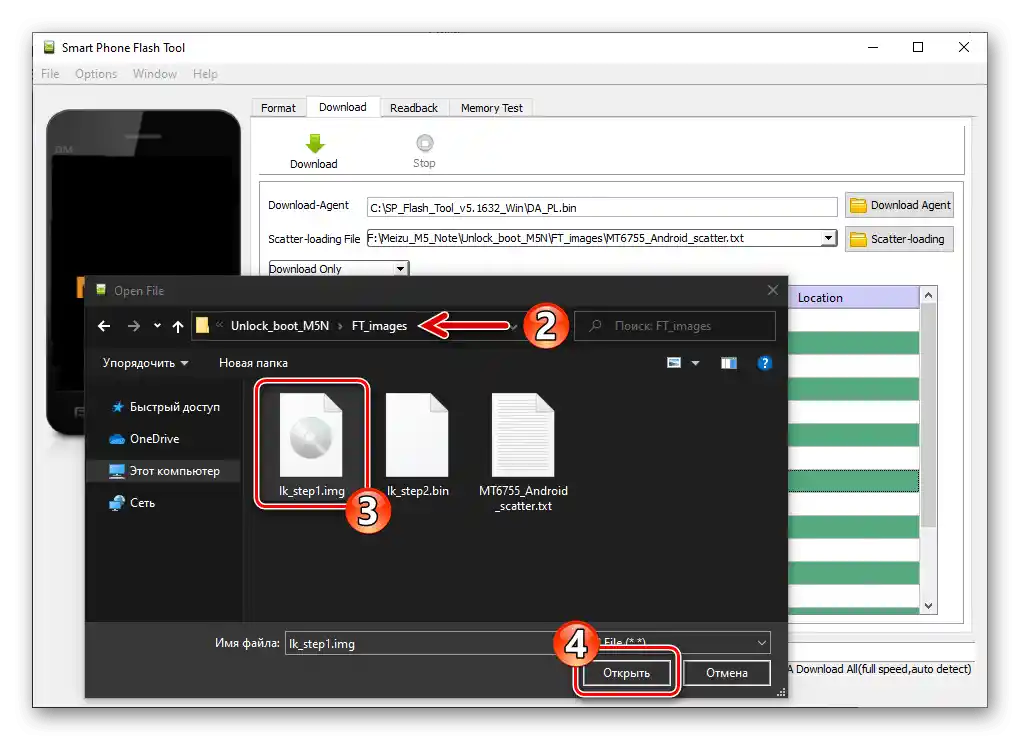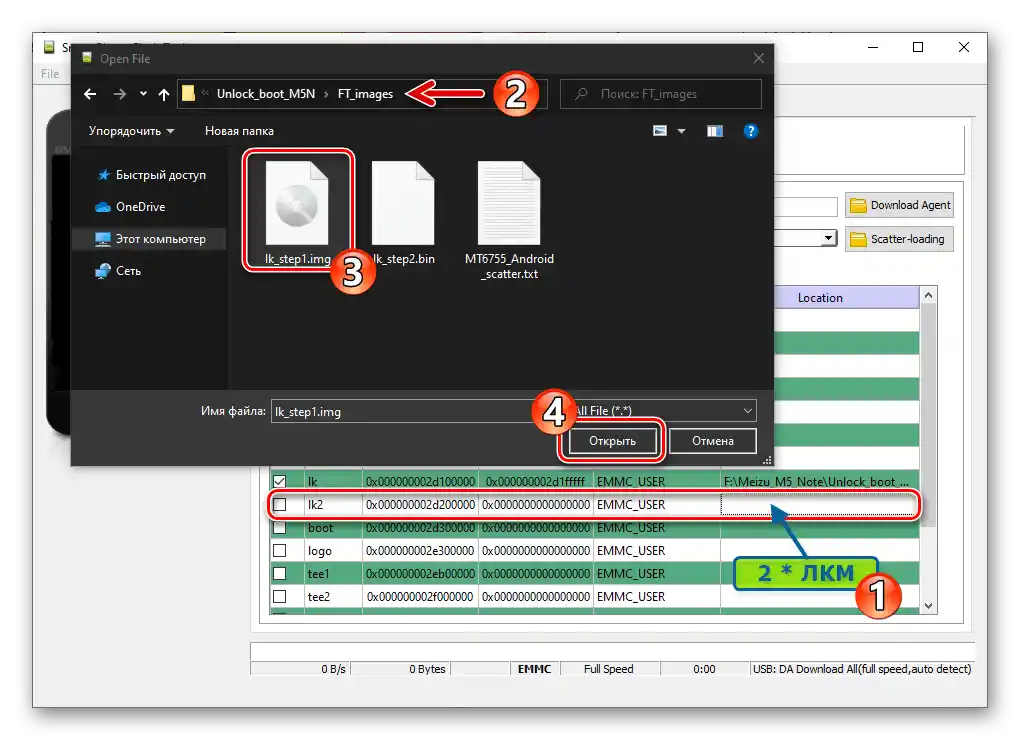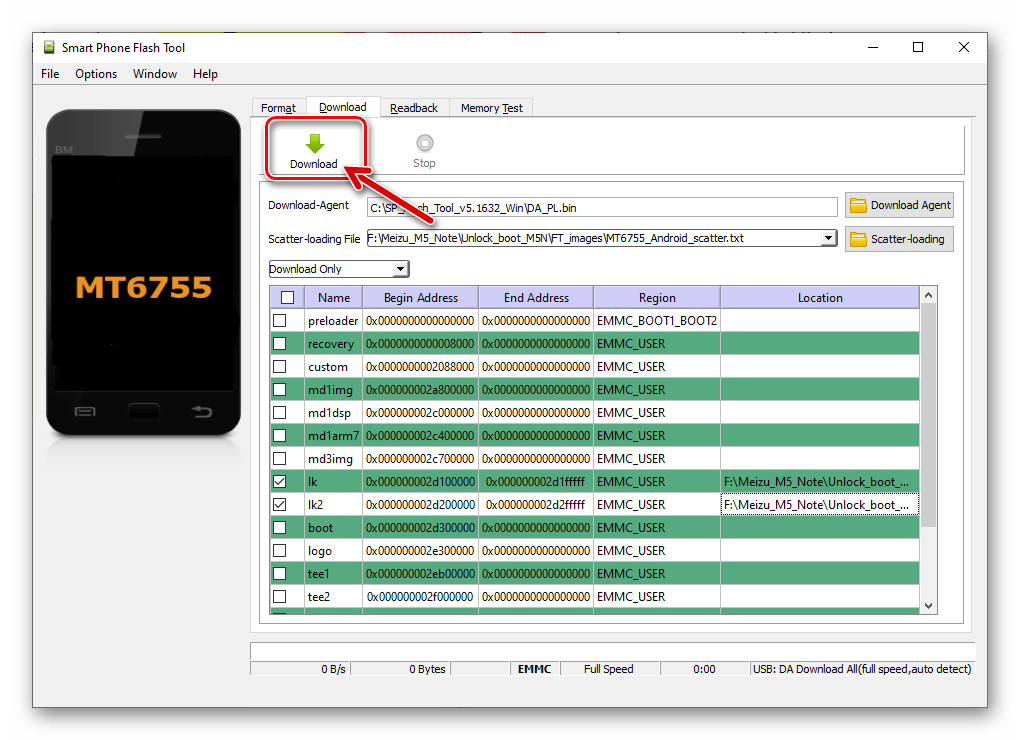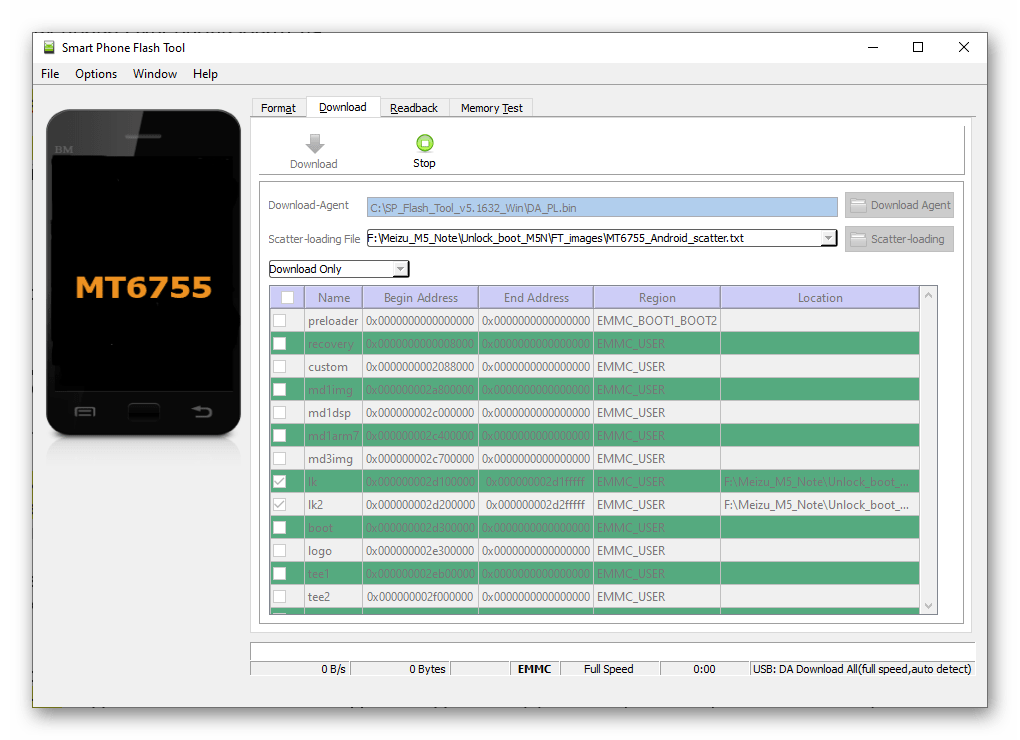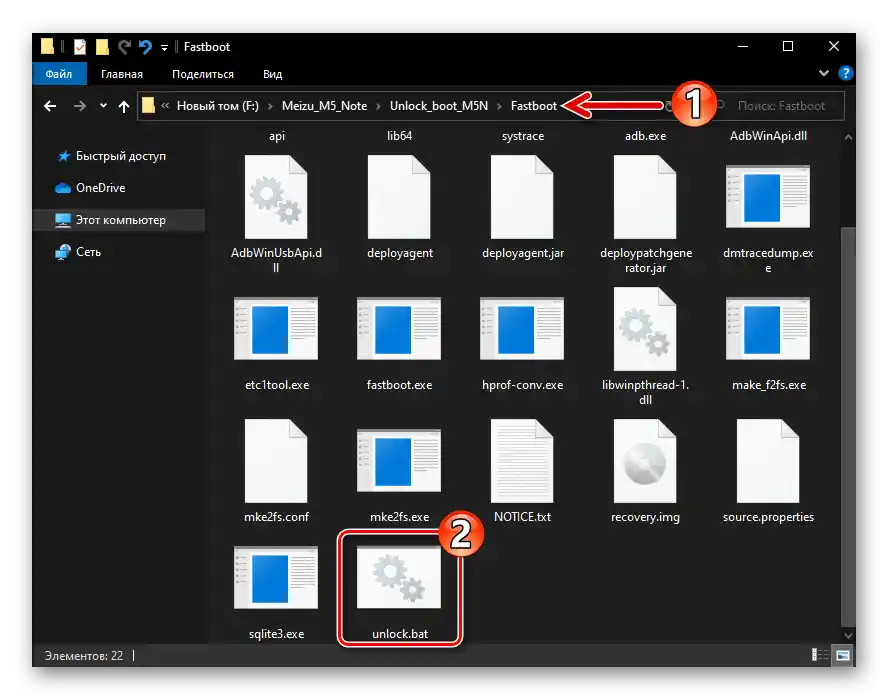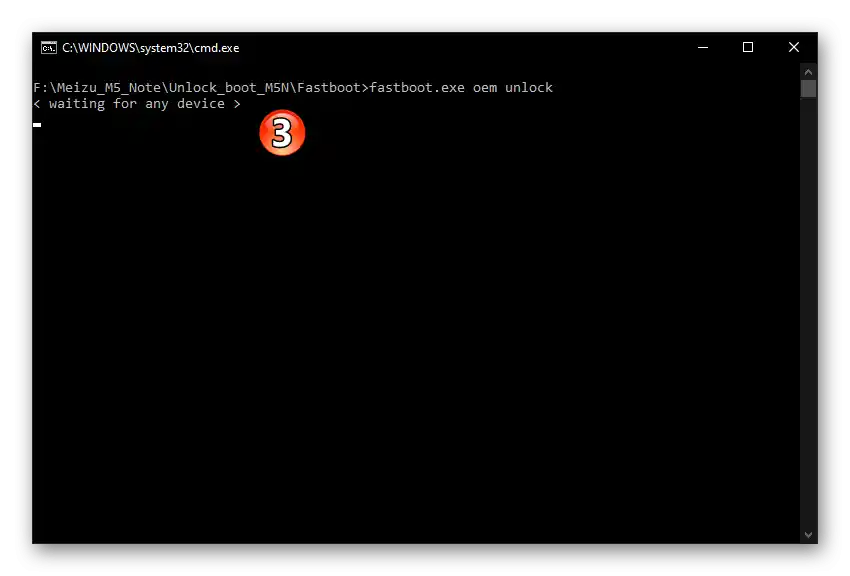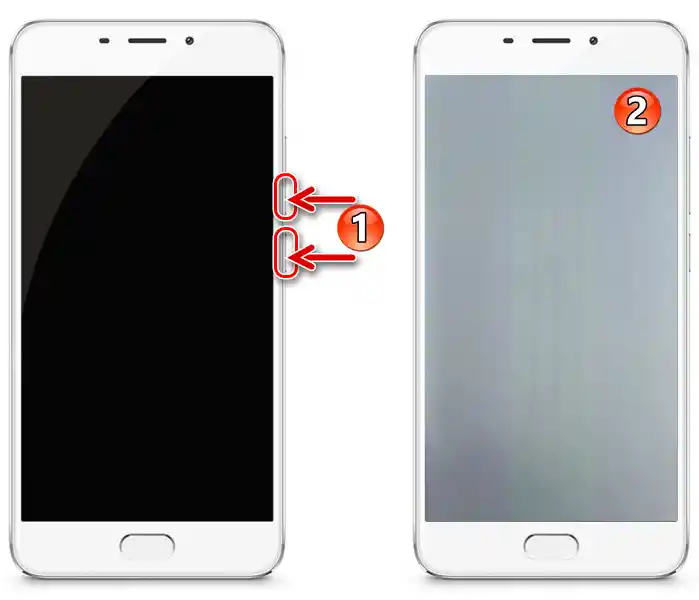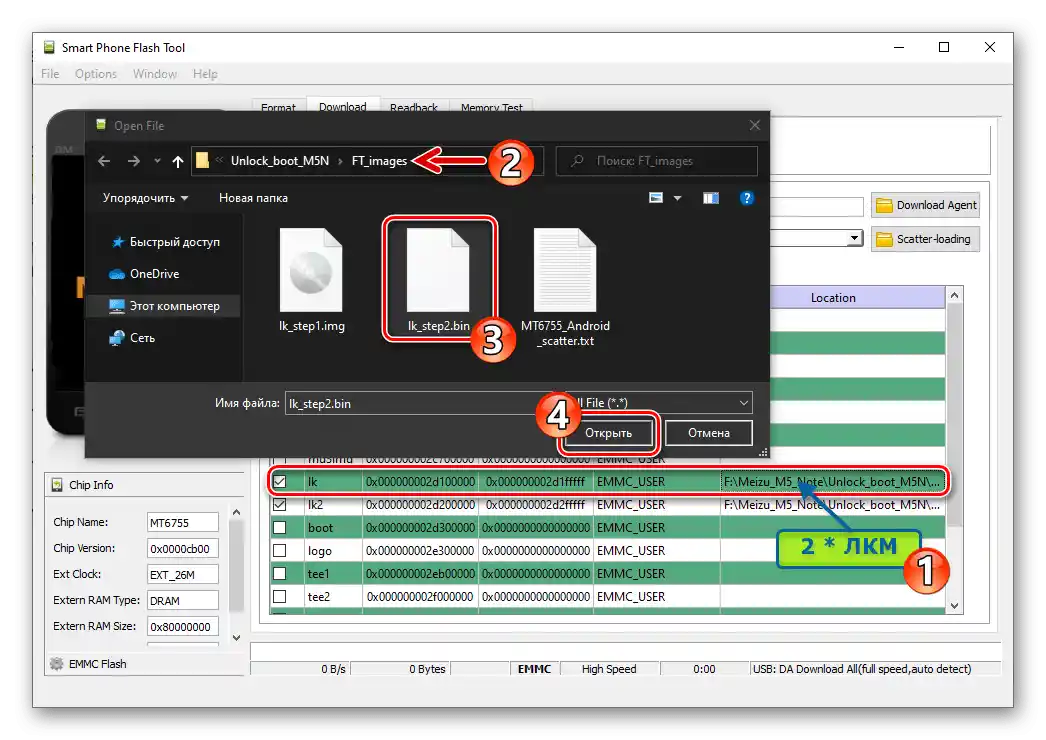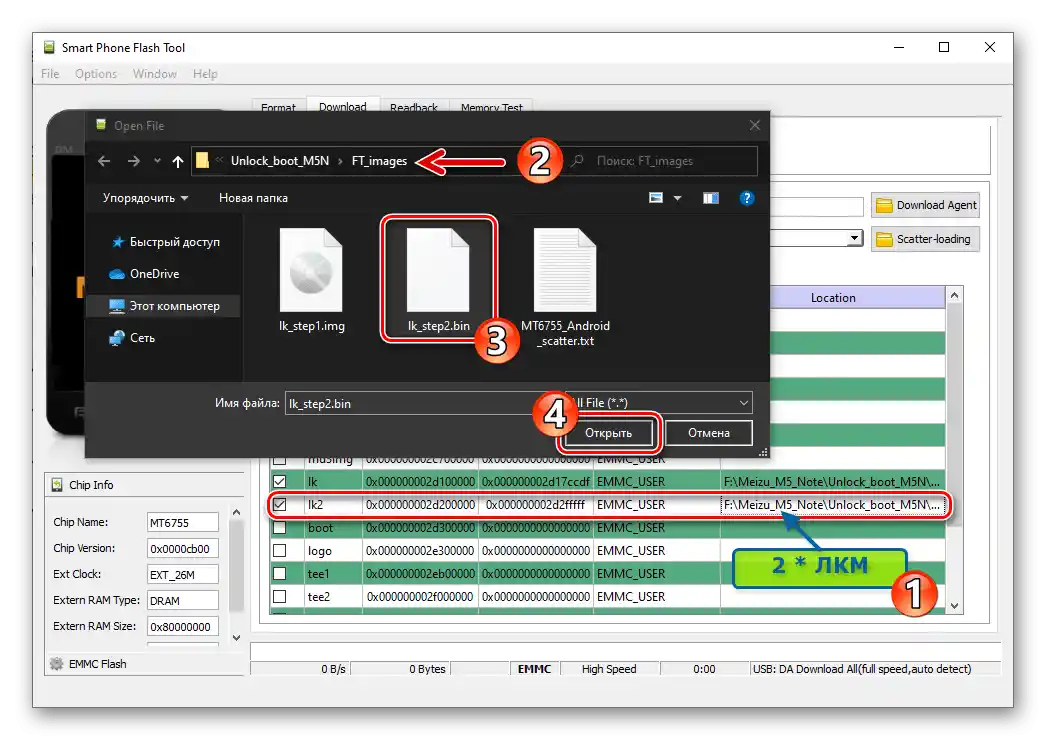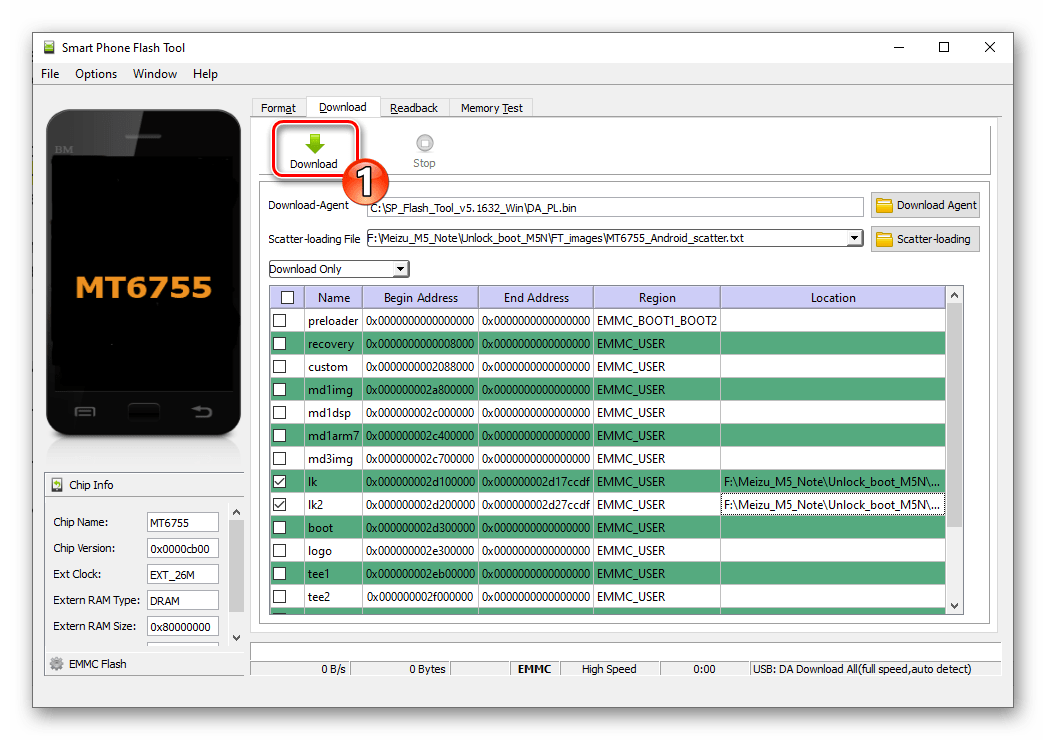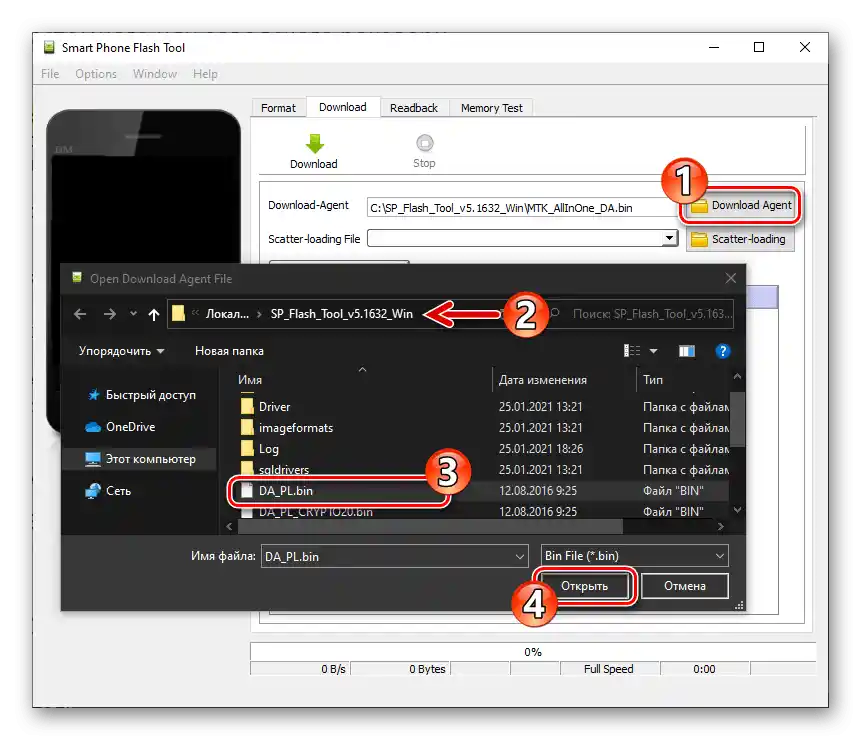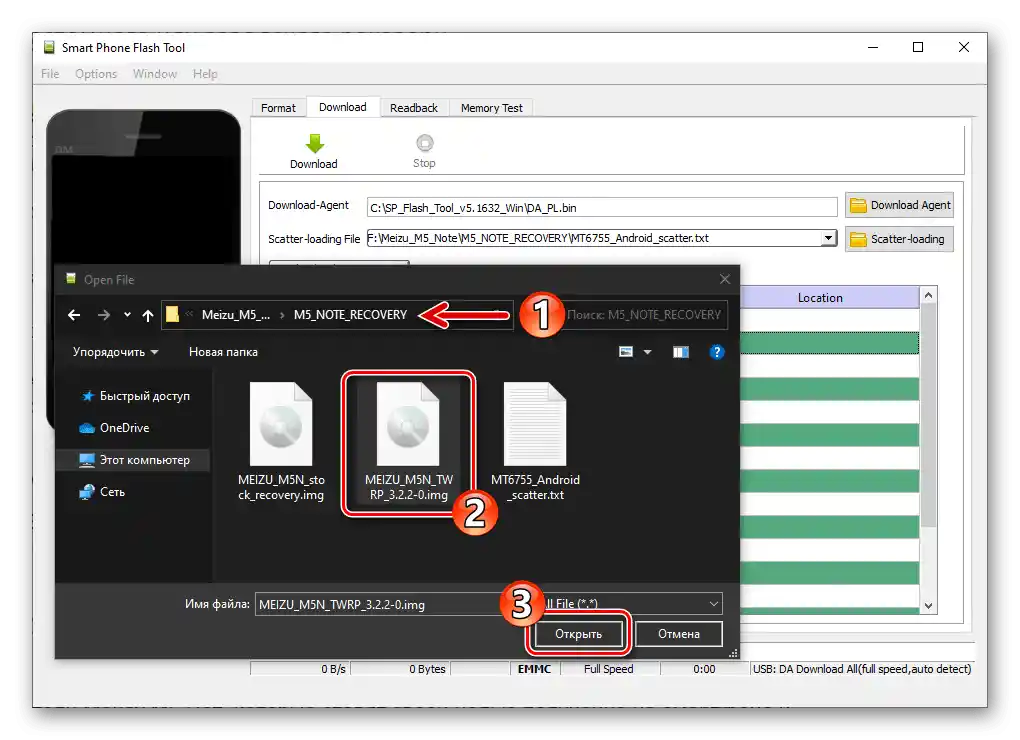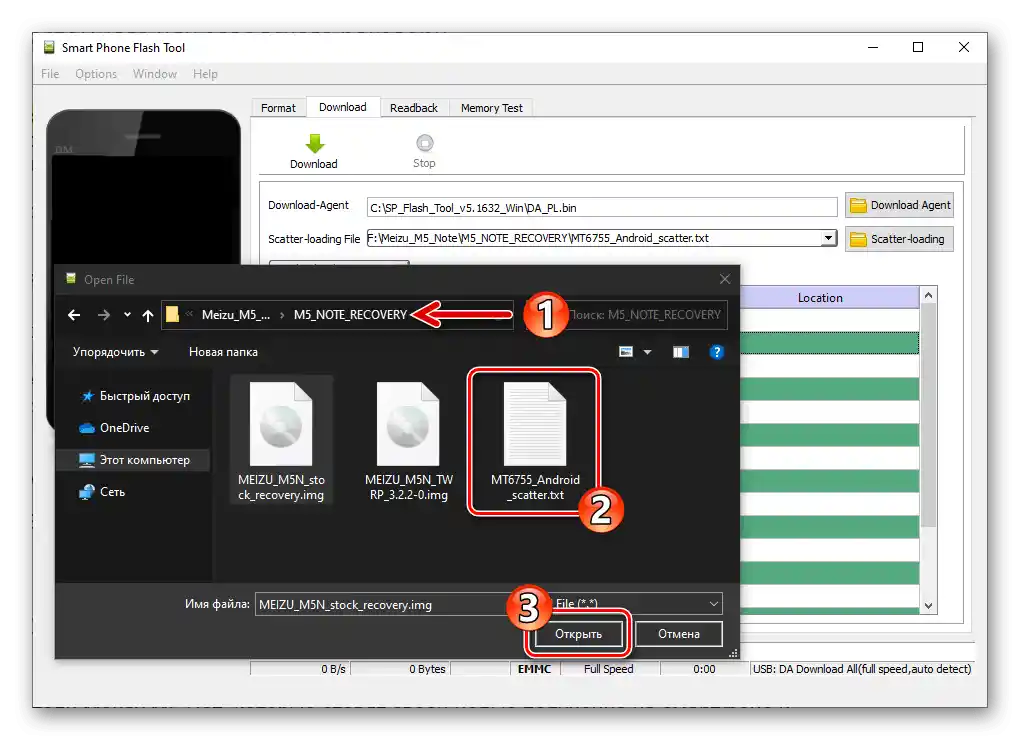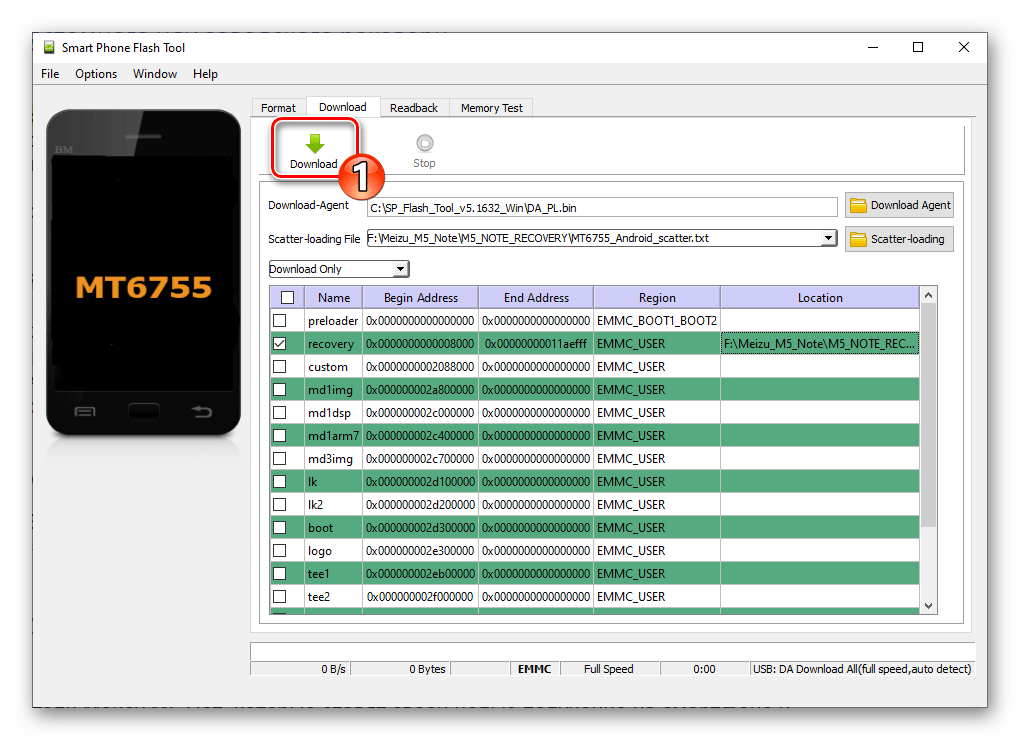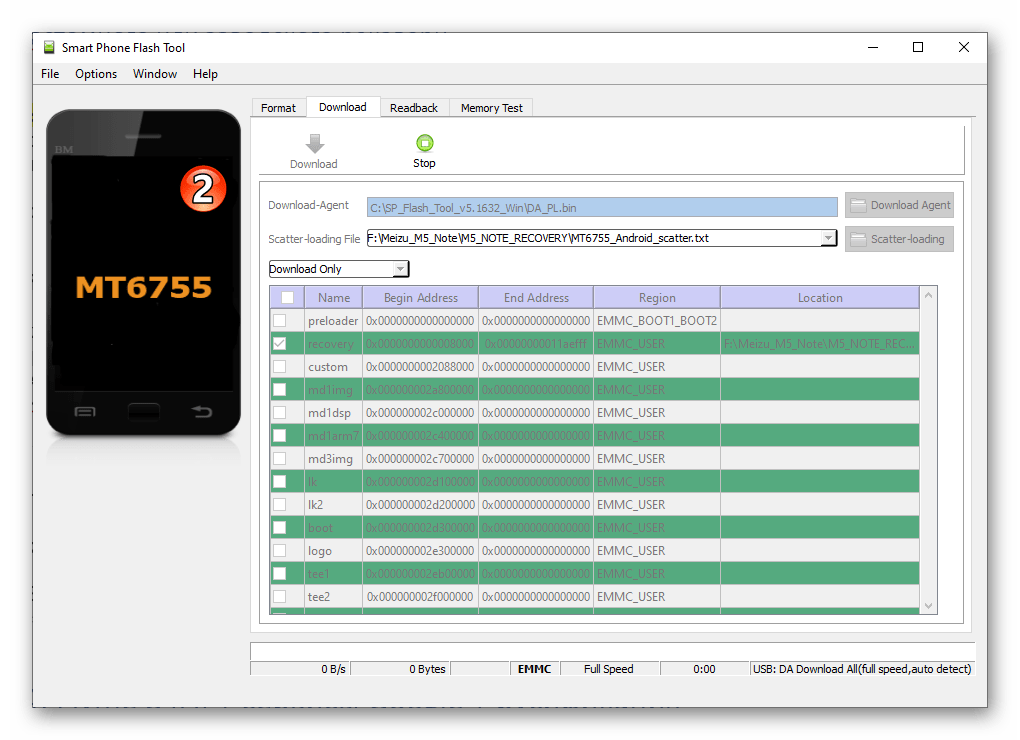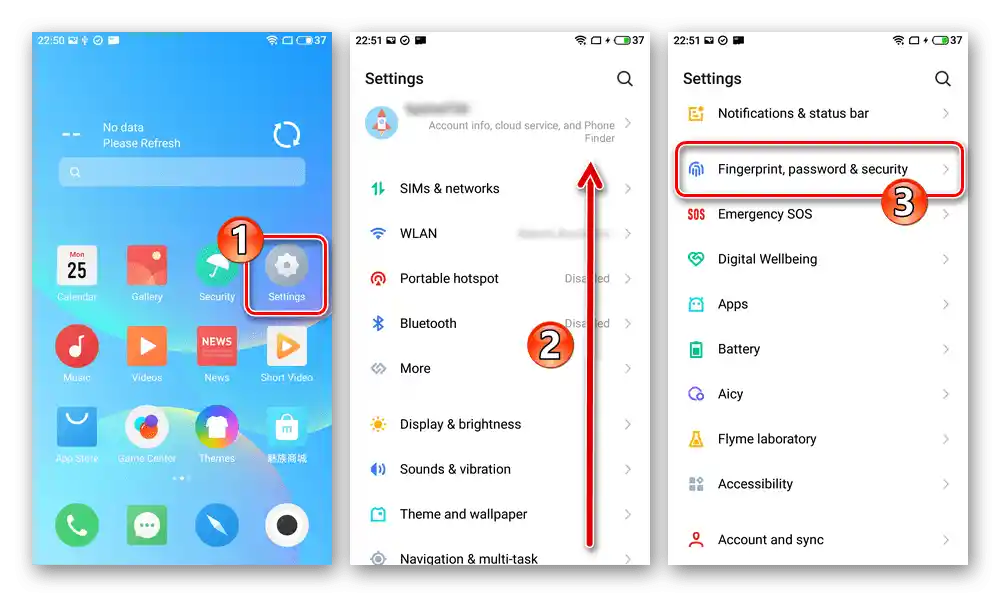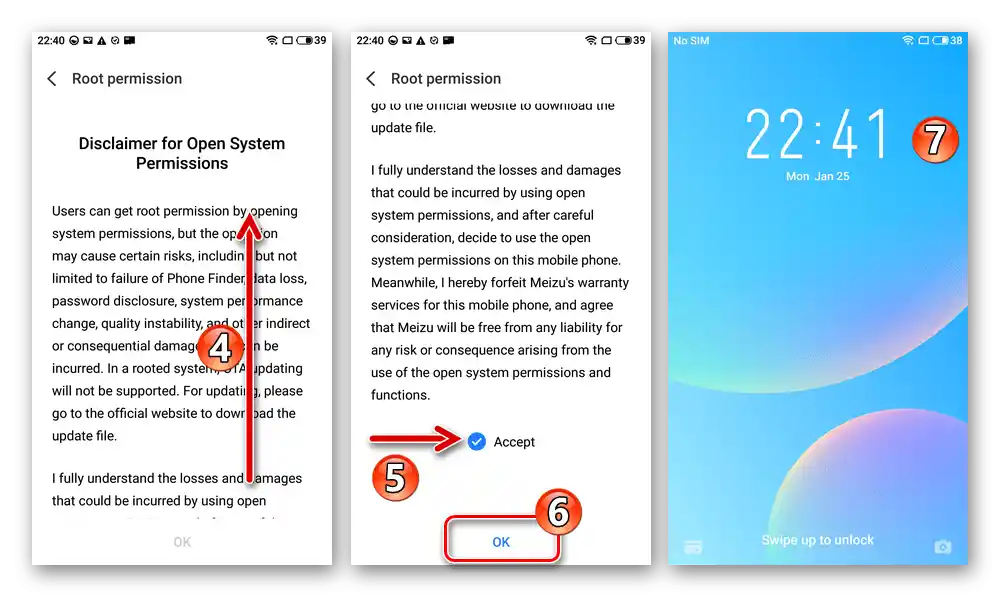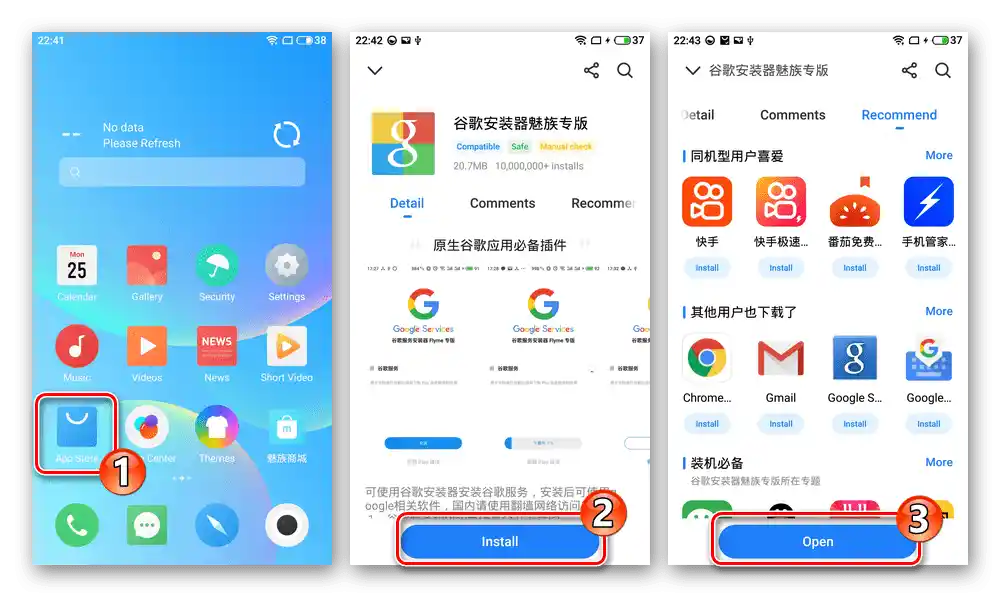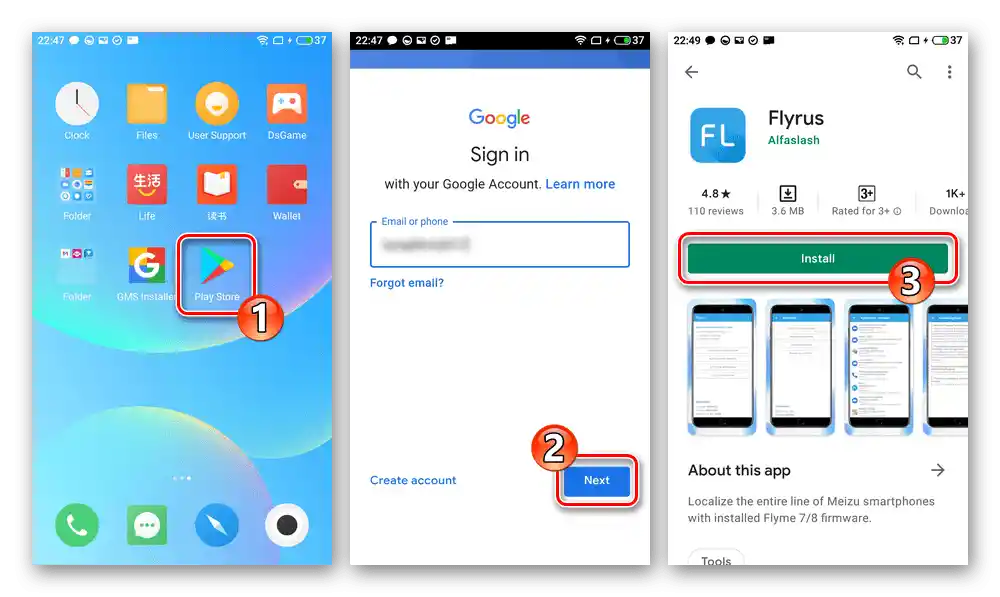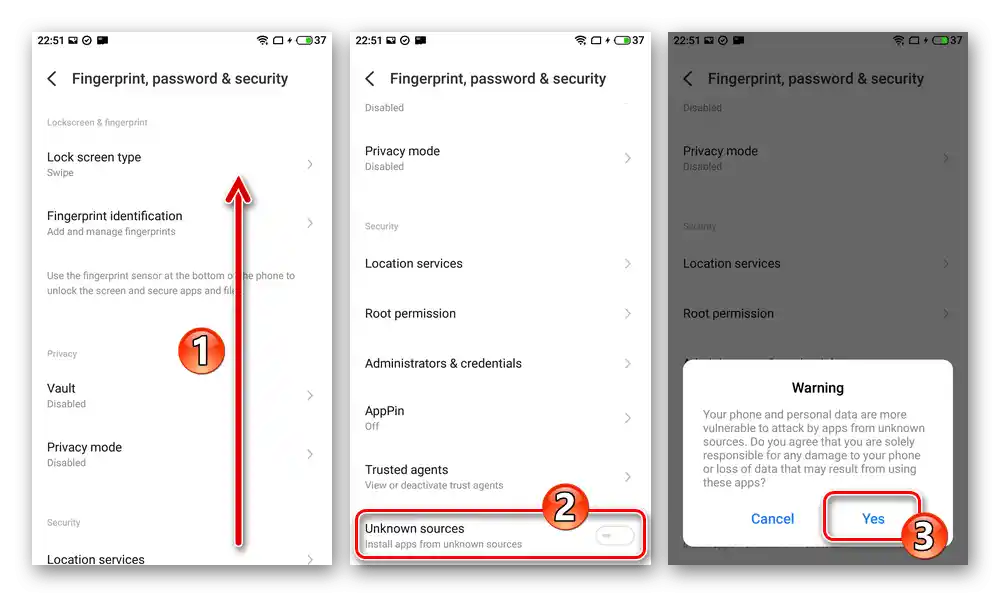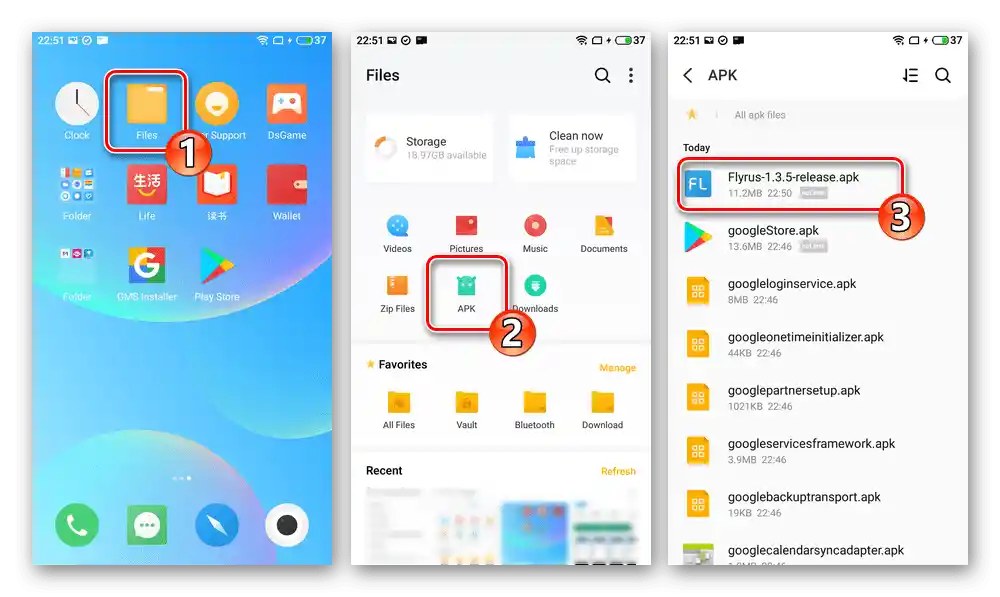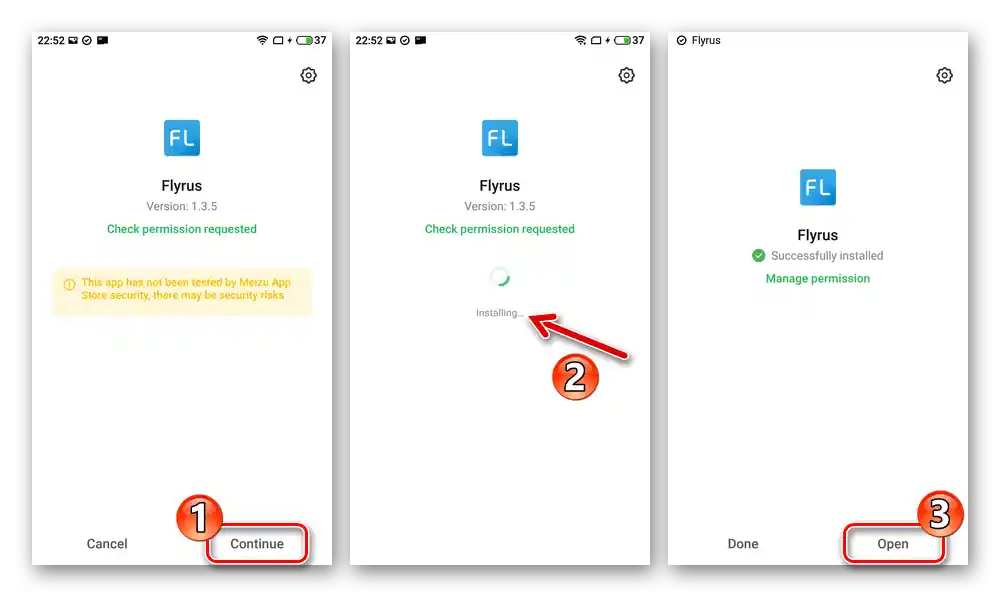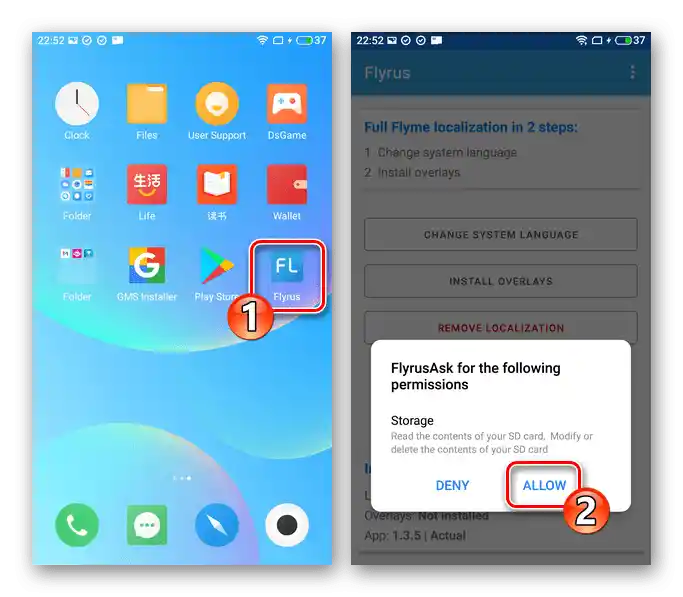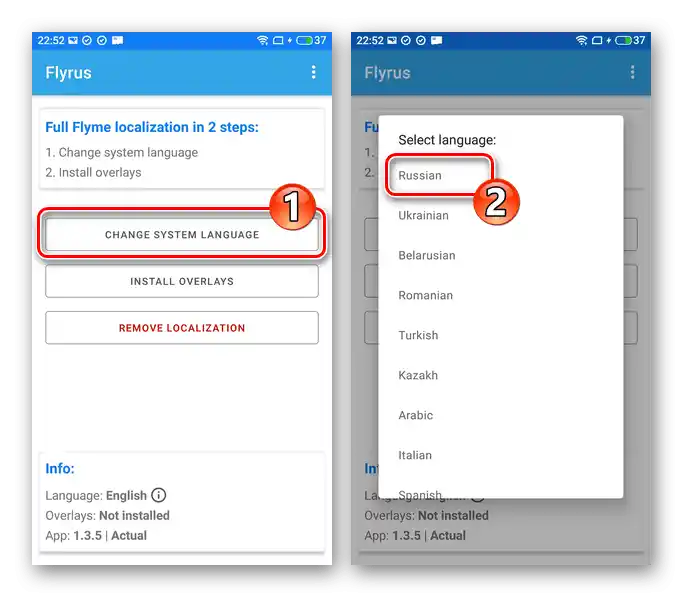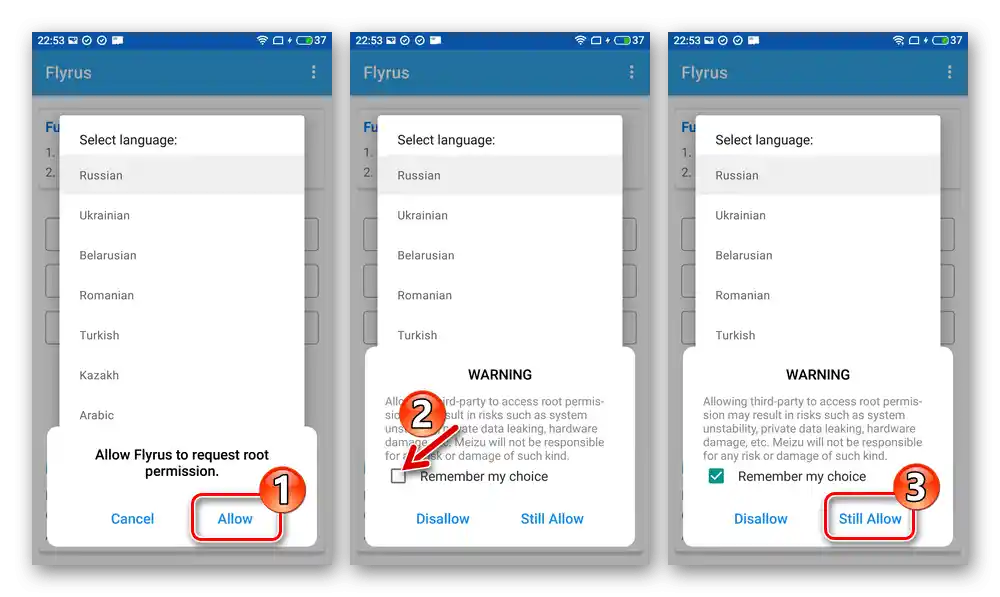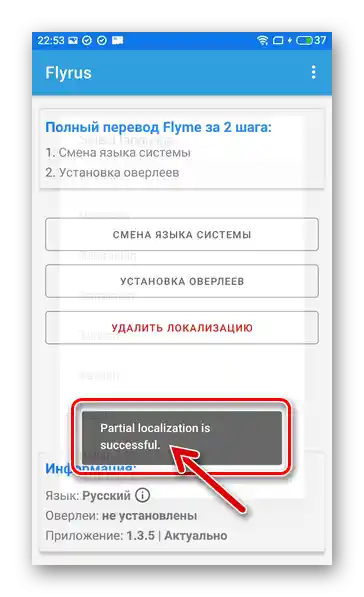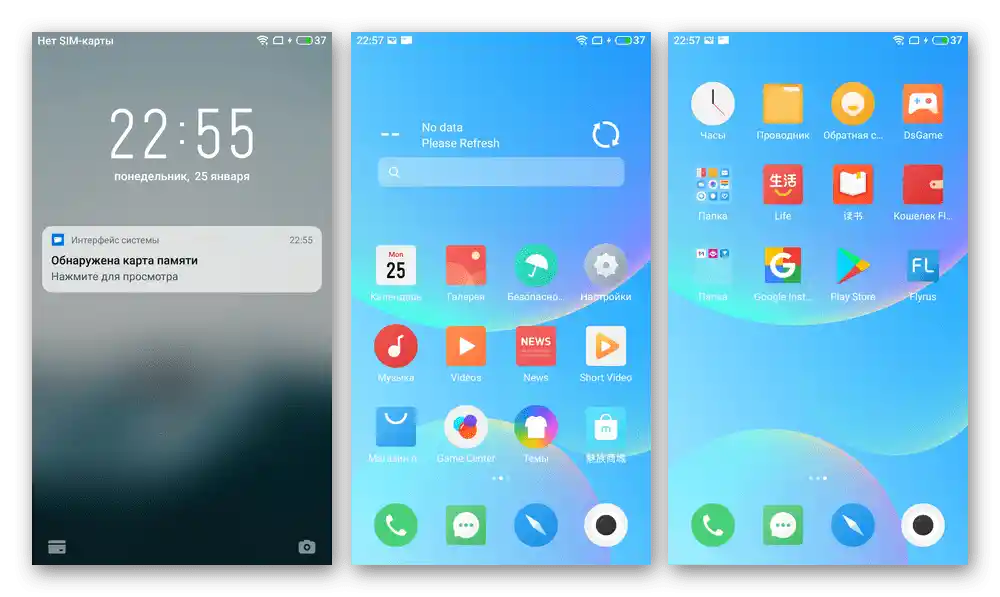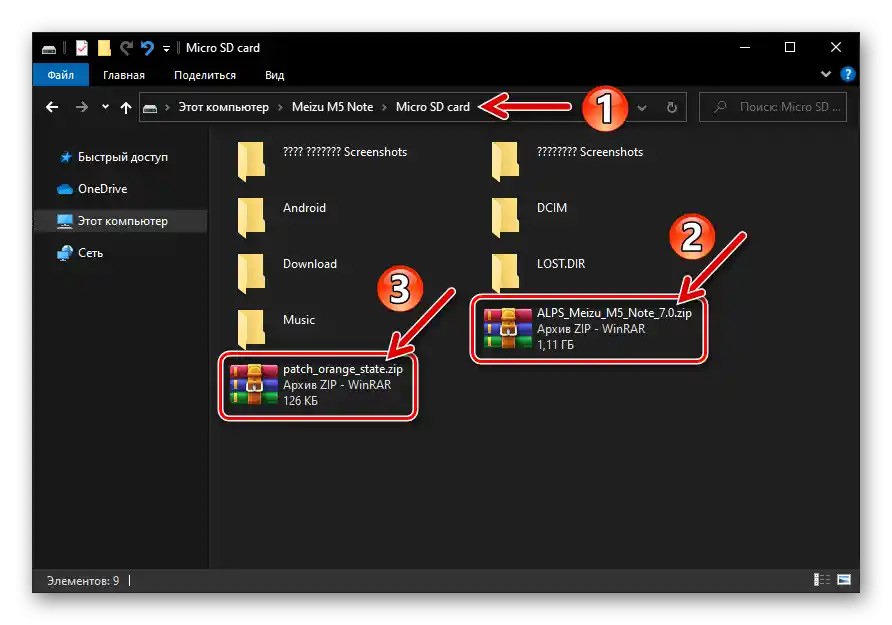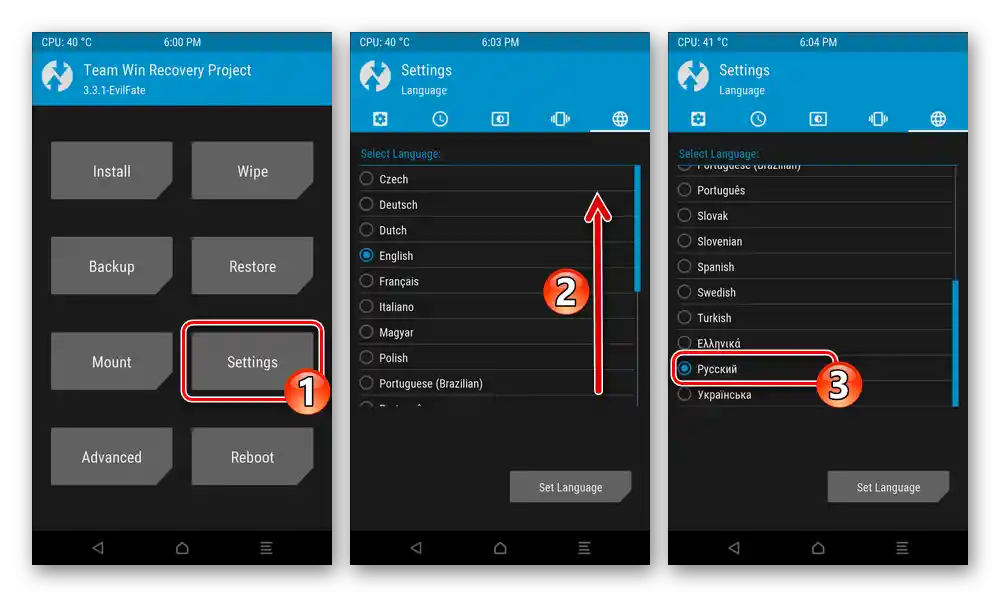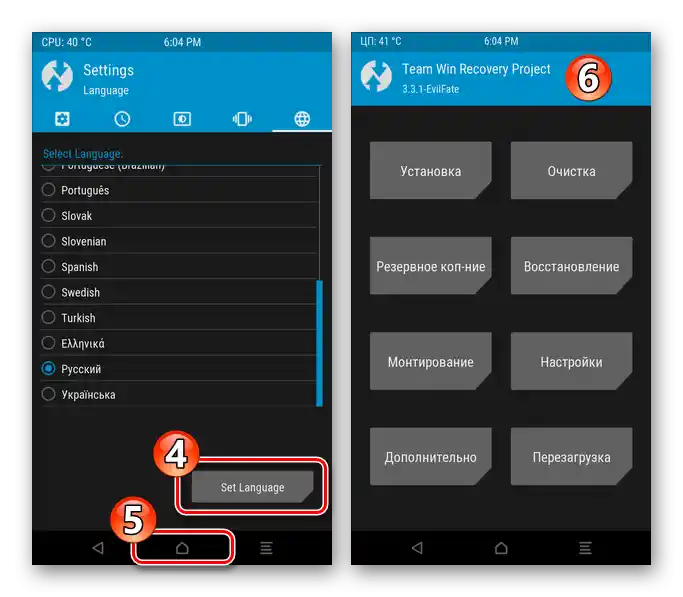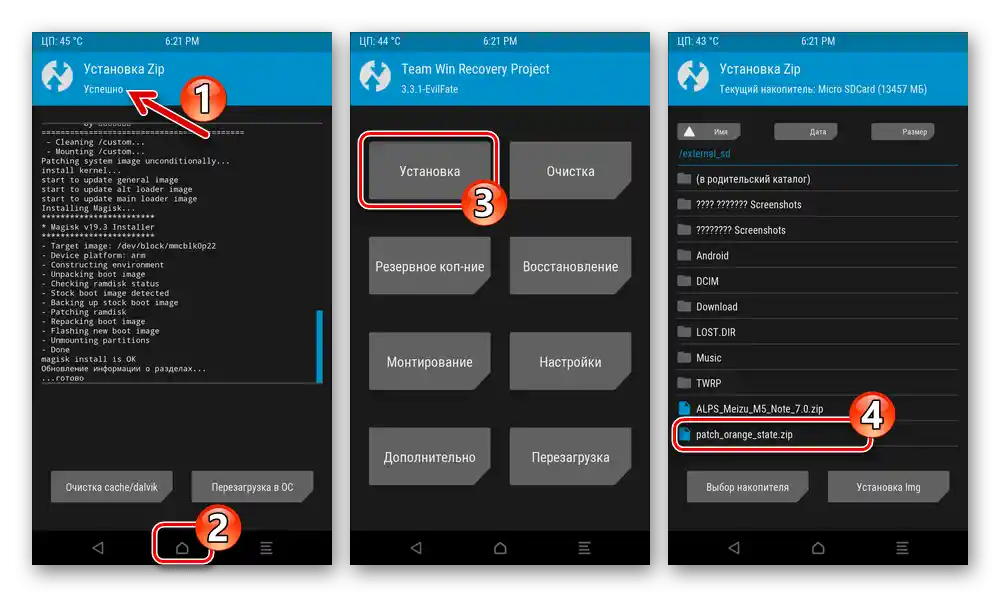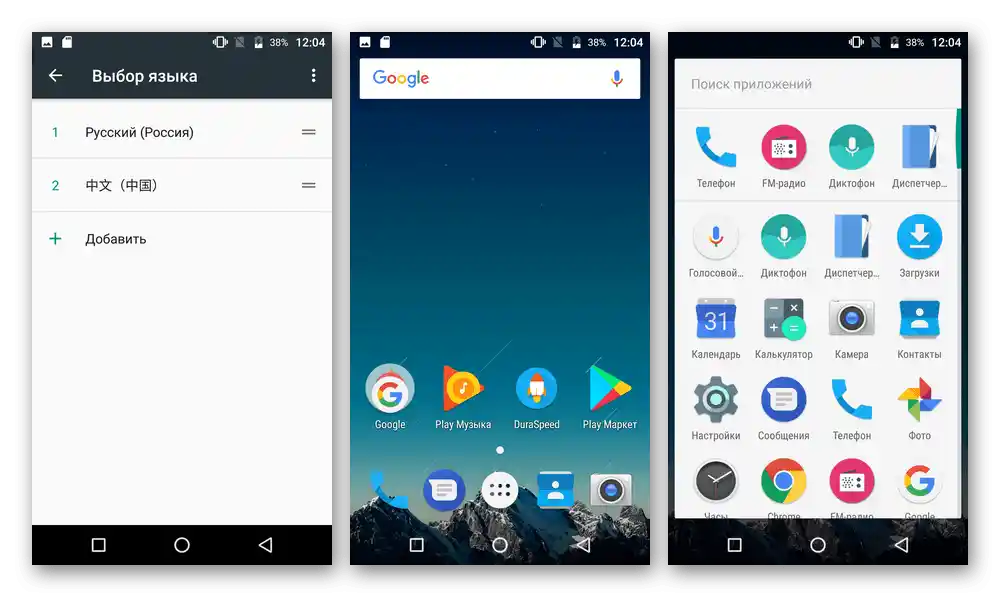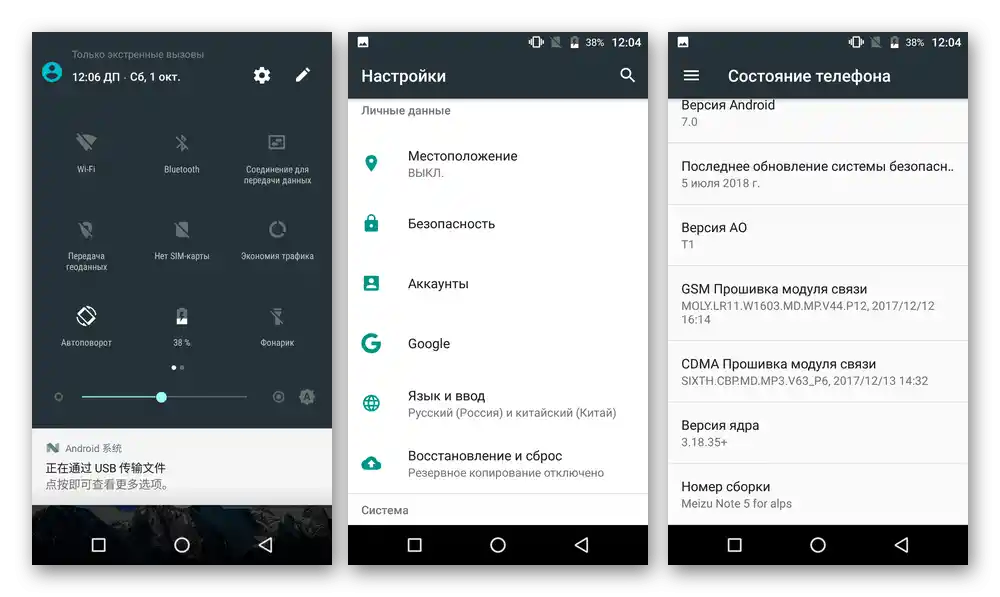Практично всі процедури, про які йдеться в наступному матеріалі, в деяких випадках і/або внаслідок впливу різних, незалежних від користувача та точності виконання ним інструкцій факторів, можуть призвести до пошкодження пристрою! Рекомендації з статті не є керівництвом до дії, застосовуються вами за власним бажанням і на свій страх і ризик!
Підготовка
Ознайомлення з запропонованими далі підготовчими операціями та їх виконання заздалегідь або безпосередньо перед прошивкою практично точно забезпечить правильний у тій чи іншій ситуації вибір відповідного кінцевій меті способу інсталяції ОС Meizu M5 Note (M5N) та ефективність його застосування.
Модифікації пристрою
Схема розповсюдження Android-пристроїв Meizu та впровадження виробником не єдиного варіанту системного ПЗ моделі M5N обумовили існування кількох її модифікацій, — умовно вони поділяються на дві основні категорії:
- M621H – "Міжнародна" версія;
- M621Q, M621С, M621M – "Китайські" версії.
Визначити, з яким саме варіантом моделі M5N доведеться мати справу, найпростіше за серійним номером наявного екземпляра пристрою, який можна знайти на його упаковці, а також у "Налаштуваннях" Flyme OS, відкривши розділ "Про телефон". Перші три цифри серійного номера завжди 621, а вказана далі літера означає модифікацію.
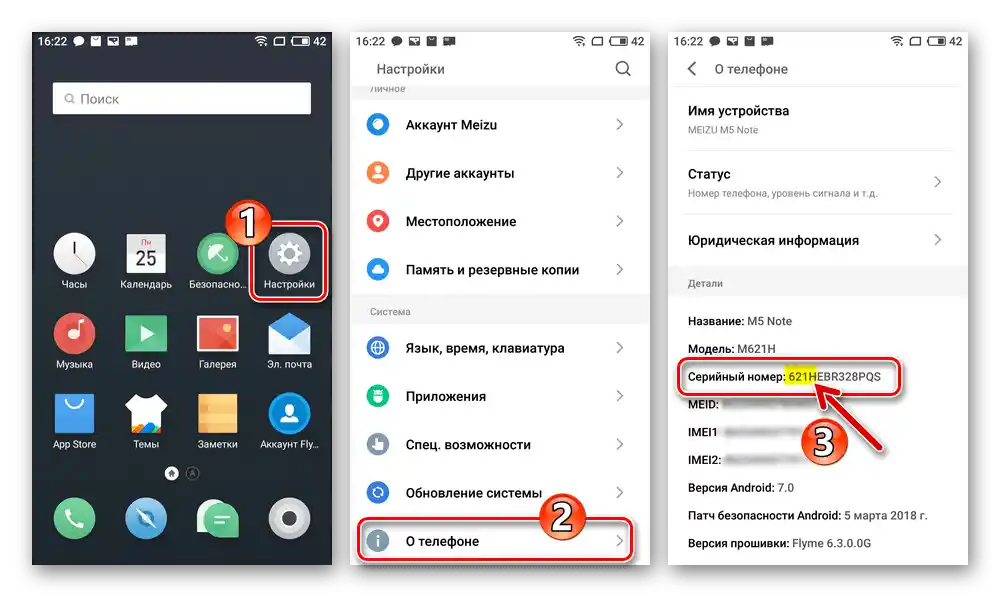
Типи системного ПЗ, завантаження прошивок
Офіційні прошивки, створені для розглянутої моделі, існують у двох варіантах:
- "А" — за замовчуванням можуть бути встановлені на "китайські" модифікації телефону.
{gotolink url='6826526088d8dde23dbeea19aa1cc35a', txt='Завантажити A-прошивки ("китайські") для Meizu M5 Note з офіційного сайту'}
- "G" — призначені для "міжнародної" версії пристрою.
{gotolink url='69275dafc11638ad49b24cf4ae5ca0a8', txt='Завантажити G-прошивки ("міжнародні") для Meizu M5 Note з офіційного сайту'}
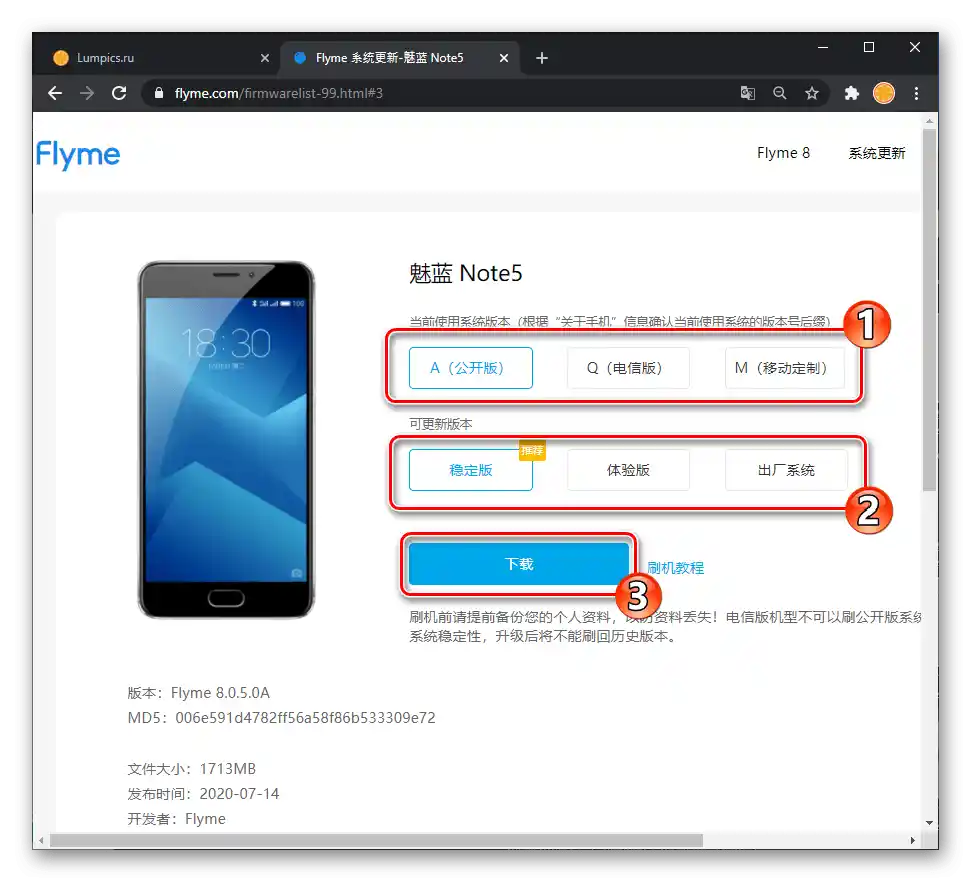
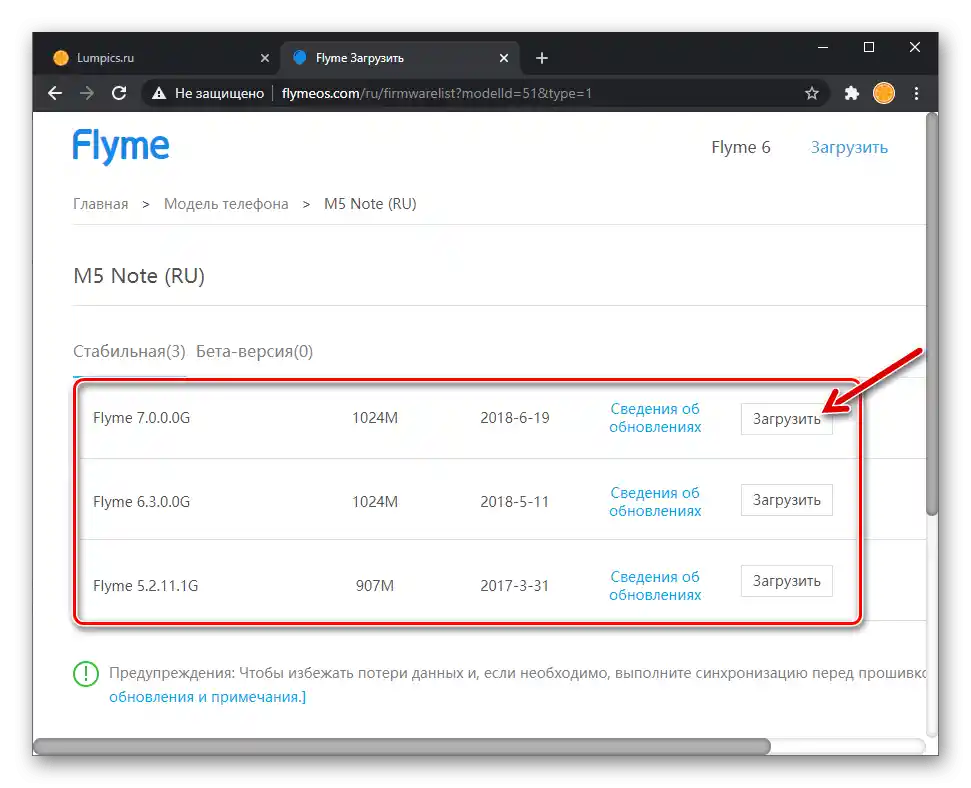
Найкращим рішенням для користувачів Meizu M5 Note з нашого регіону вважаються G-прошивки, оскільки в них (на відміну від A-збірок) передбачена можливість використання російськомовного інтерфейсу. При цьому і "китайські" версії операційної системи телефону не слід ігнорувати при виборі системи для щоденного використання – головною перевагою A-версій Flyme OS є більш частий вихід оновлень і наявність деяких важливих для окремих користувачів, але відсутніх у системах "G", функцій.
Важливо розуміти, що апаратні модифікації "H", "Q", "M", "С" смартфона не відрізняються, а шляхом певних, описаних далі в статті (інструкція "Зміна ідентифікатора" в розділі "Спосіб 3") маніпуляцій "китайську" версію пристрою можна "перетворити" в "міжнародну" і навпаки.
Установочні пакети Flyme OS різних типів і версій найкраще завантажувати з офіційного сайту Meizu, перейшовши за однією з представлених вище посилань.Крім того, останні версії стабільних збірок ОС для моделі та інші варіанти прошивок, як і всі залучені в прикладах далі файли, ви можете отримати, скориставшись посиланнями в інструкціях з цього матеріалу.
Перевірка регіонального ID
Як має бути зрозуміло з викладеного вище, ви можете встановити на свій екземпляр Meizu M5 Note, незалежно від модифікації, як Flyme OS "А", так і "G". При цьому вкрай важливо перевірити ID смартфона перед інсталяцією бажаного типу прошивки. Трохи забігаючи вперед (виконувати слід перед установкою ОС, до і після зміни ідентифікатора), інструкція по здійсненню зазначеної перевірки:
- Якщо цього не було зроблено раніше, активуйте на смартфоні привілеї Суперкористувача.
- Перевірка регіонального ідентифікатора M5N проводиться через Terminal Emulator for Android (розробник Jack Palevich) — завантажте та встановіть цей додаток з Google Play Маркета або знайдіть і інсталюйте за допомогою Meizu App Store.
Завантажити додаток Terminal Emulator for Android з Google Play Маркета
- Запустіть Терминал, напишіть у його вікні команду отримання привілеїв Суперкористувача —
su, натисніть "Enter" на віртуальній клавіатурі.![Запуск програми Емулятор термінала на Meizu M5 Note, введення команди su для надання привілеїв Суперкористувача]()
В вікні-запиті на надання прав суперкористувача торкніться "Дозволити", далі — встановіть позначку "Запам'ятати мій вибір" і натисніть "Дозволено".
- Далі надішліть через консоль наступну команду:
cat /dev/block/mmcblk0p28![Введення команди перевірки ID смартфона (регіон) в емуляторі термінала для Android Meizu M5 Note]()
В результаті "Термінал" поверне відповідь у вигляді:
ВОСЕМЬ_ЦИФР_M5Note - Визначена на попередньому етапі сукупність цифр — це і є ідентифікатор смартфона, який інтерпретується так:
- 62101002, 62101001, 62101005 — China ID (можна ставити А-систему);
- 62151001 — Global ID (можна інсталювати G-збірку ОС).
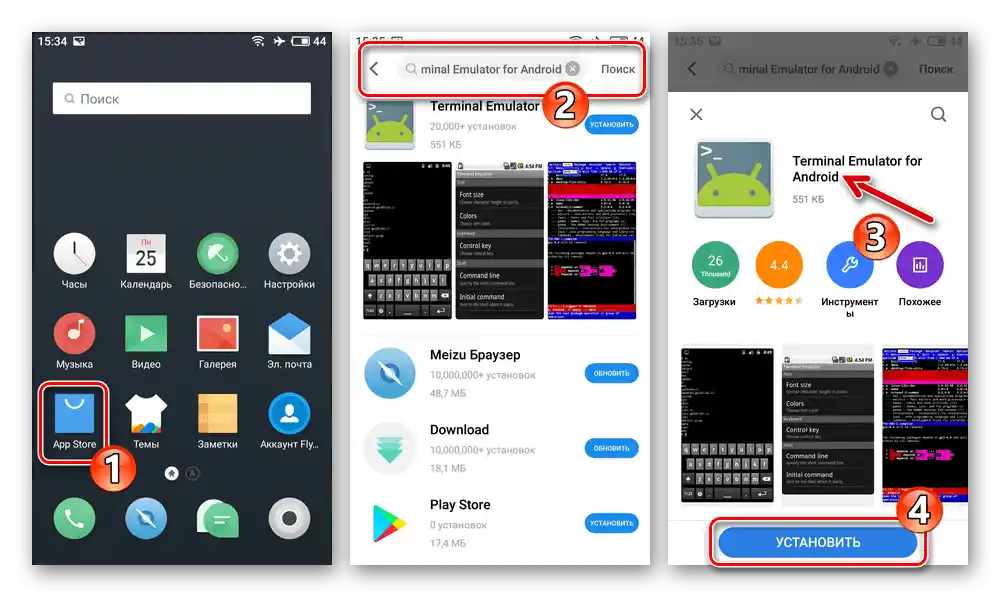
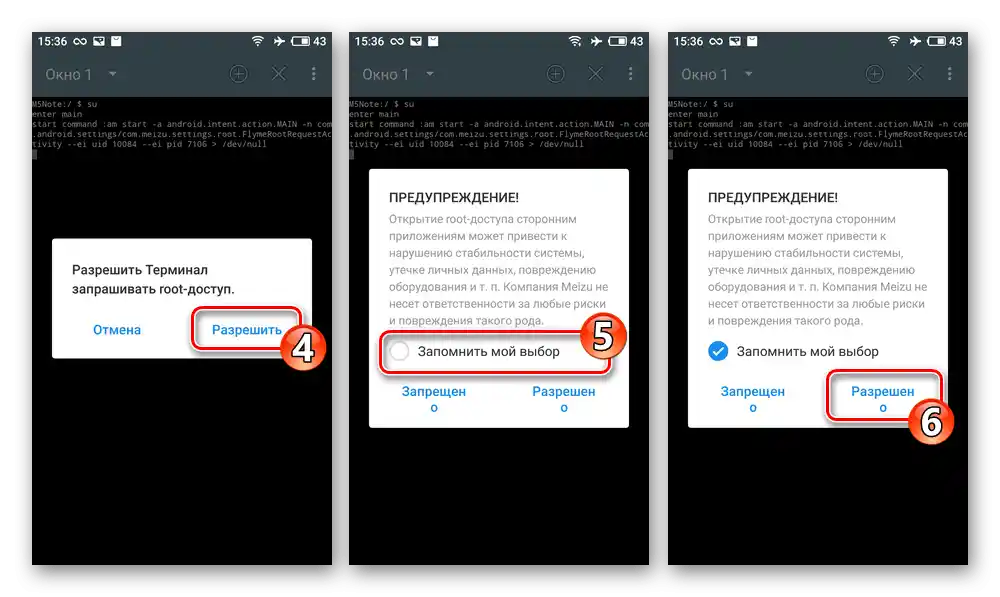
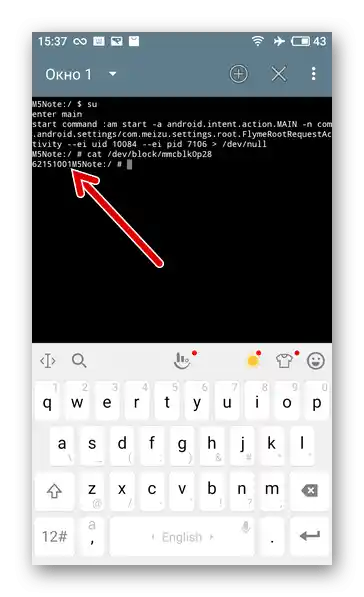
Аккаунт Flyme
Щоб отримати доступ до сервісів, що надаються в рамках екосистеми виробника M5 Note (зокрема, створення резервної копії інформації одним з найпростіших у випадку з моделлю методів) і, головне, — можливості активації рут-привілеїв у середовищі Flyme OS, вам знадобиться акаунт Meizu. Тому при підготовці до прошивки пристрою рекомендується заздалегідь подбати про наявність доступу до вказаного профілю, авторизуватися в ньому з телефону.
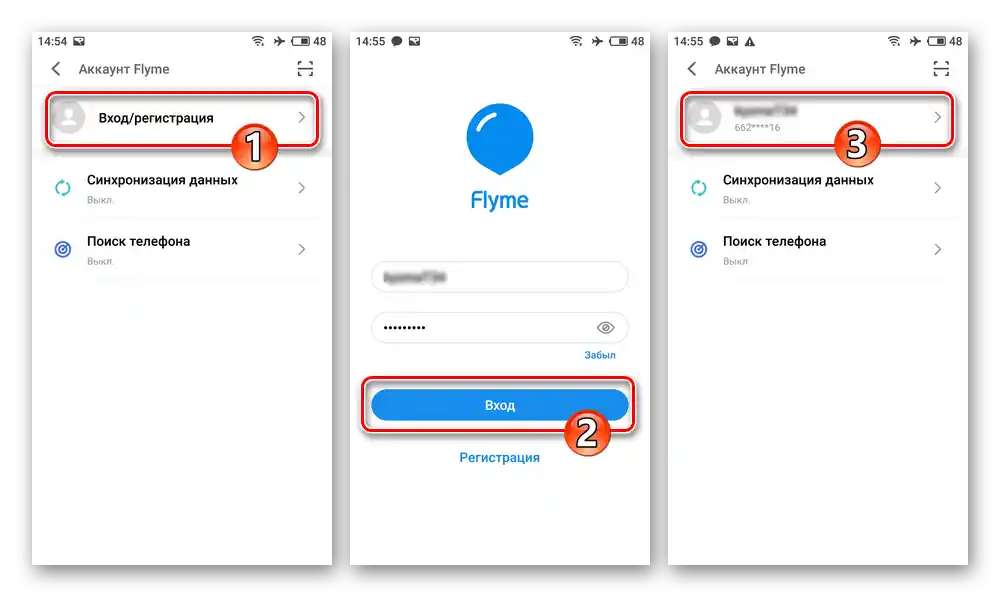
Якщо обліковий запис ви ще не створювали і не знаєте, як це зробити, зверніться до наступної інструкції:
Докладніше: Створення Flyme-акаунта та авторизація в ньому на смартфоні Meizu
Резервне копіювання даних
Щоб уникнути втрати збережених на Meizu M5 Note та важливих для вас даних під час супутньої практично будь-якої варіації проведення переустановки Flyme OS очищення пам'яті пристрою, перед будь-яким втручанням у роботу системного ПЗ пристрою обов'язково і будь-яким доступним способом створіть резервні копії важливої для вас інформації.
Докладніше:
Способи створення резервних копій інформації з Android-пристроїв перед їх прошивкою
Створення локальної резервної копії даних на смартфонах Meizu засобами Flyme OS
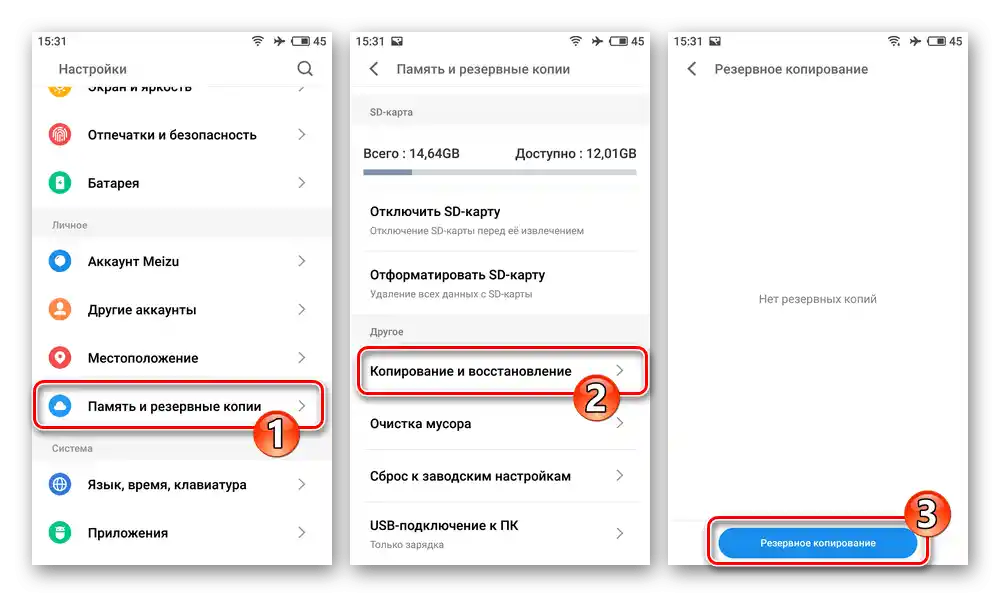
Окрім збереження користувацьких файлів, для перестраховки від небажаних наслідків невдалої прошивки, вкрай рекомендується заздалегідь зберегти дампи системних розділів пам'яті пристрою "nvdata", "proinfo", "nvram". Такий бекап можливо зробити за допомогою Windows-програми SP Flash Tool, і/або через кастомне рекавері для Android TeamWinRecovery (TWRP) – інструкції представлені в описах роботи в цих засобах у розділах цієї статті.
Root-права
В цілому привілеї Суперкористувача не потрібні, щоб провести перепрошивку Meizu M5N в загальному випадку, але їх активація знадобиться для отримання можливості проведення ряду не задокументованих розробниками системного ПЗ, але необхідних у деяких ситуаціях процедур.
Приступаючи до виконання однієї з наступних інструкцій, врахуйте: при активованих root-правах неможливо отримати OTA-оновлення Flyme OS; відключення привілеїв Суперкористувача здійснюється тільки шляхом повної перепрошивки пристрою з очищенням його пам'яті!
Стандартний метод (на прикладі Flyme 6.3.0.0G):
- Перейдіть у "Налаштування" смартфона. Якщо це не зроблено раніше, авторизуйтесь у обліковому записі Flyme.
- З блоку налаштувань ОС "Пристрій" перемістіть у категорію "Відбитки і безпека". Пролистайте список доступних тут функцій, торкніться пункту "Root-доступ".
- Прочитайте "Пояснення до відкриття системи". Під текстом встановіть позначку біля опції "Прийняти", а потім торкніться "ОК".
- Введіть пароль від Flyme-акаунта і торкніться "ОК" в відображеному вікні. В результаті M5 Note перезавантажиться, а в підсумку ви отримаєте систему з активованими root-правами.
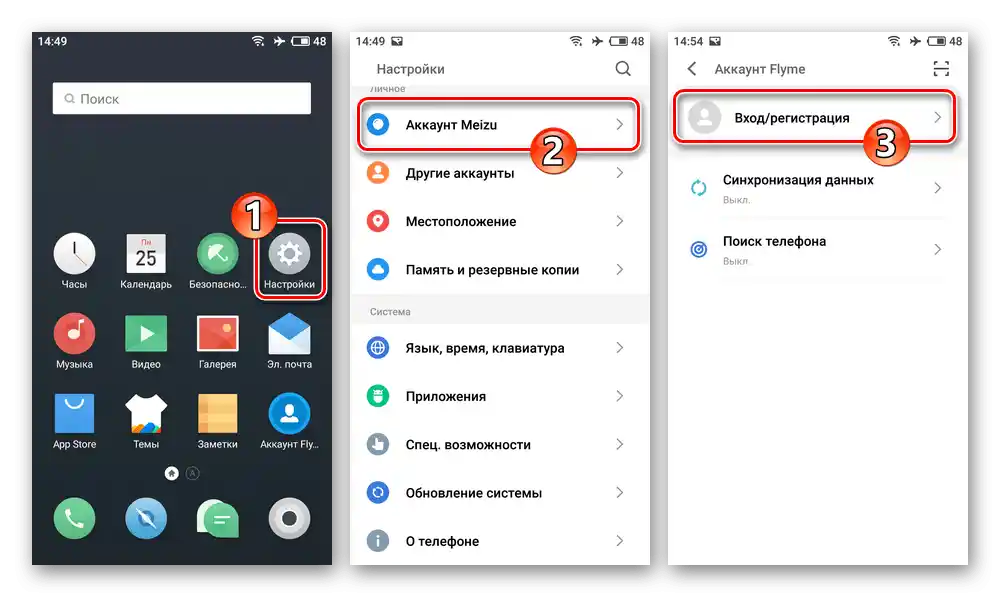
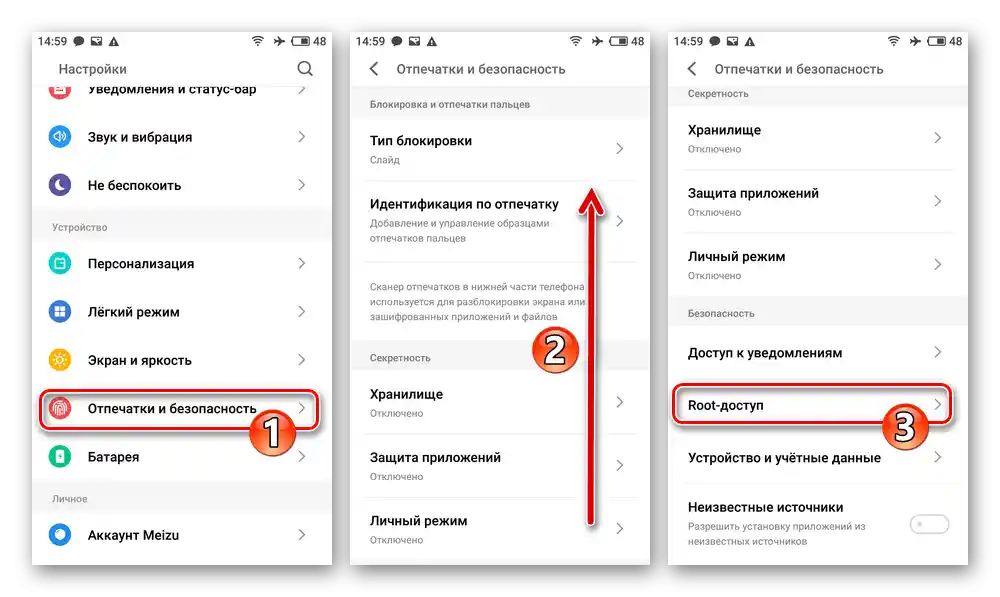
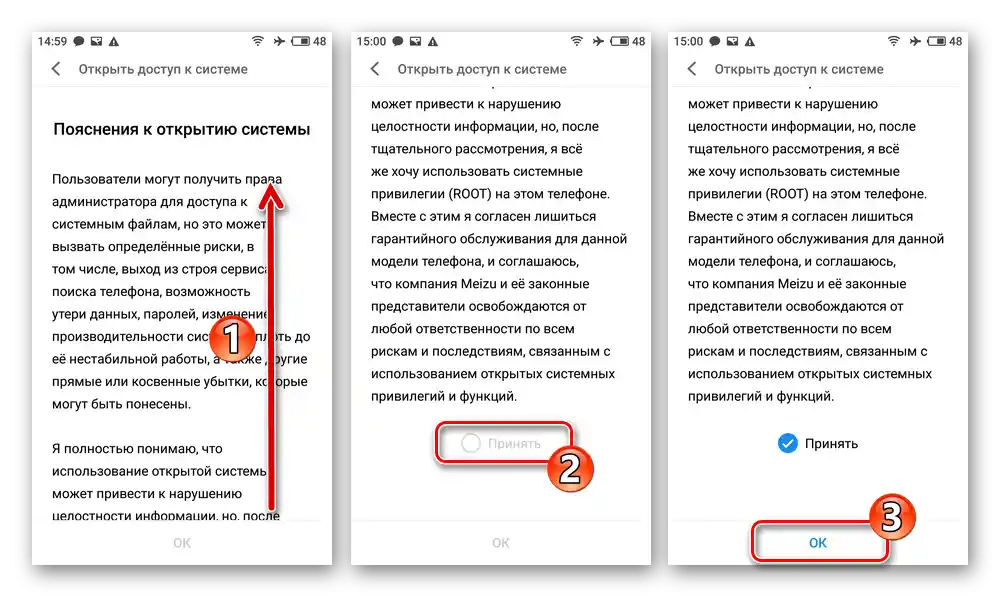

Читайте також: Як перевірити наявність рут-прав на Android-пристрої
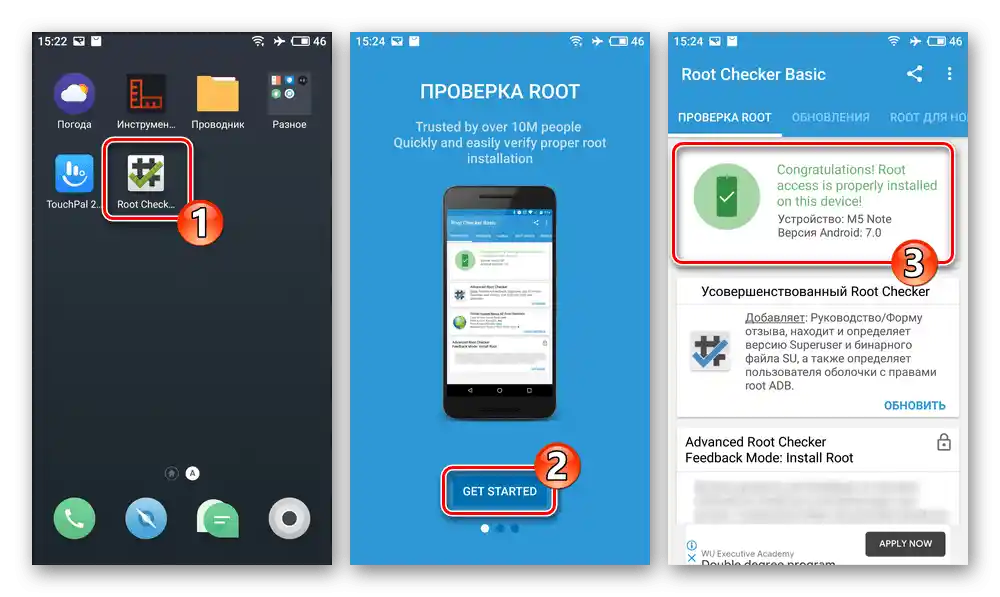
Збірки Flyme OS з прихованим доступом до відкриття рут-прав (на прикладі Flyme 7.1.0.0G):
- Авторизуйтеся у Flyme-акаунті. Відкрийте попередньо встановлений на M5 Note магазин Android-програм Meizu App Store, завантажте з нього та встановіть на смартфон додаток QuickShortcutMaker.
- Перейдіть у "Налаштування" пристрою, відкрийте розділ "Екран і яскравість".
![Meizu M5 Note Рут-права в Flyme 7 Налаштування смартфона - Екран і яскравість - Легкий режим]()
У відкритому списку опцій знайдіть і натисніть "Легкий режим", на наступному екрані торкніться "Увімкнути".
- Запустіть QuickShortcutMaker, у полі "Введіть ключове слово" напишіть
Мій Flyme. - Торкніться знайденого системою результату, у розгорнутому переліку знайдіть область, що містить напис "com.meizu.account/com.meizu.root.OpenSystemRightActivity" та натисніть на неї.
- На відкритому екрані торкніться "Переглянути", підтвердіть кнопкою "ОК" запит, що надійшов з додатку.
- Торкніться з'явившогося на Робочому столі ОС значка "Мій Flyme". Далі виконайте пункти №3-4 з попередньої інструкції в даному матеріалі.
- Після перезавантаження телефону, перейшовши в "Налаштування" ОС, вимкніть "Легкий режим". За бажанням видаліть ярлик "Мій Flyme" з робочого столу пристрою.
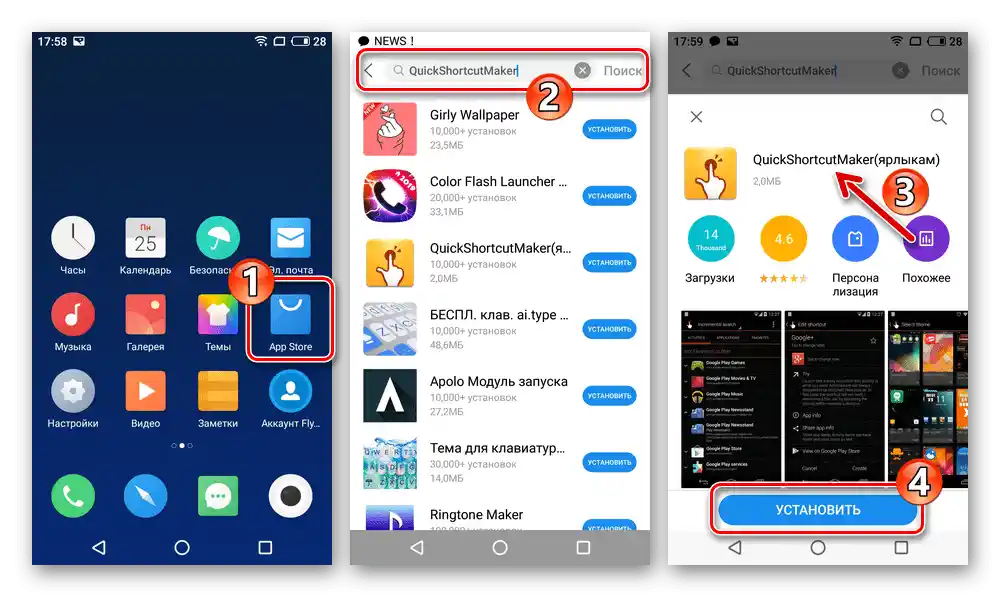
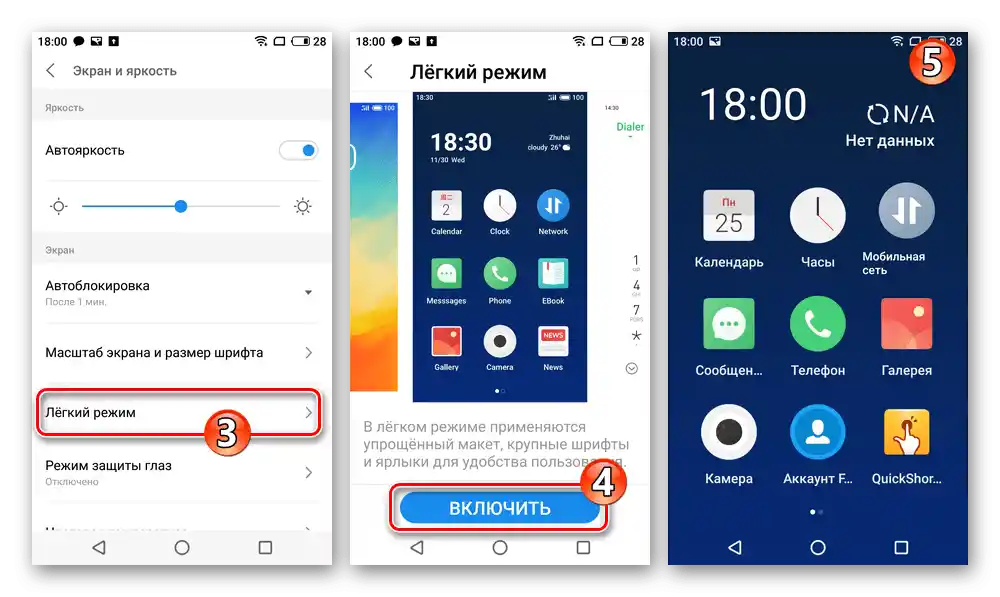
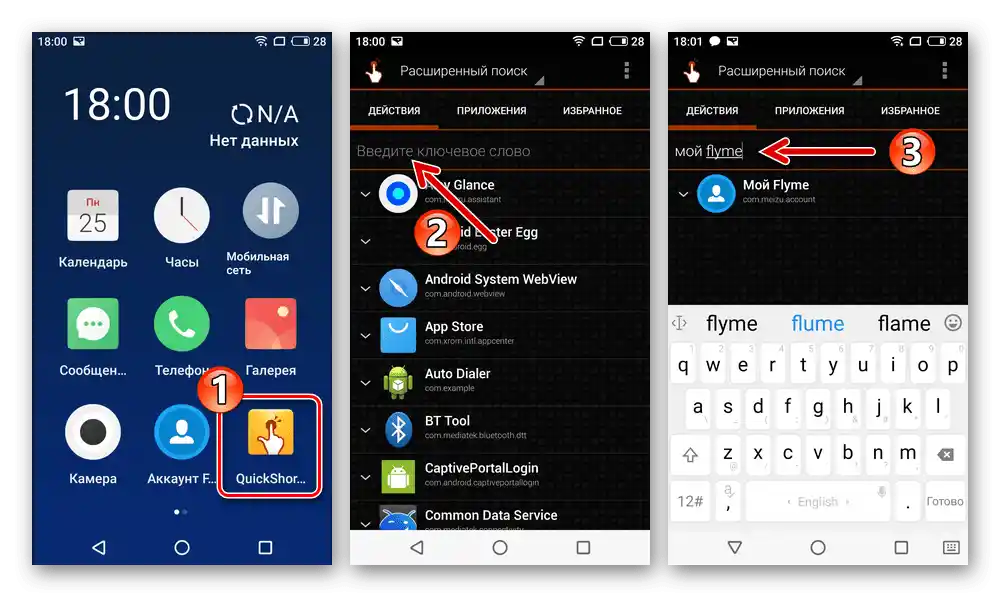
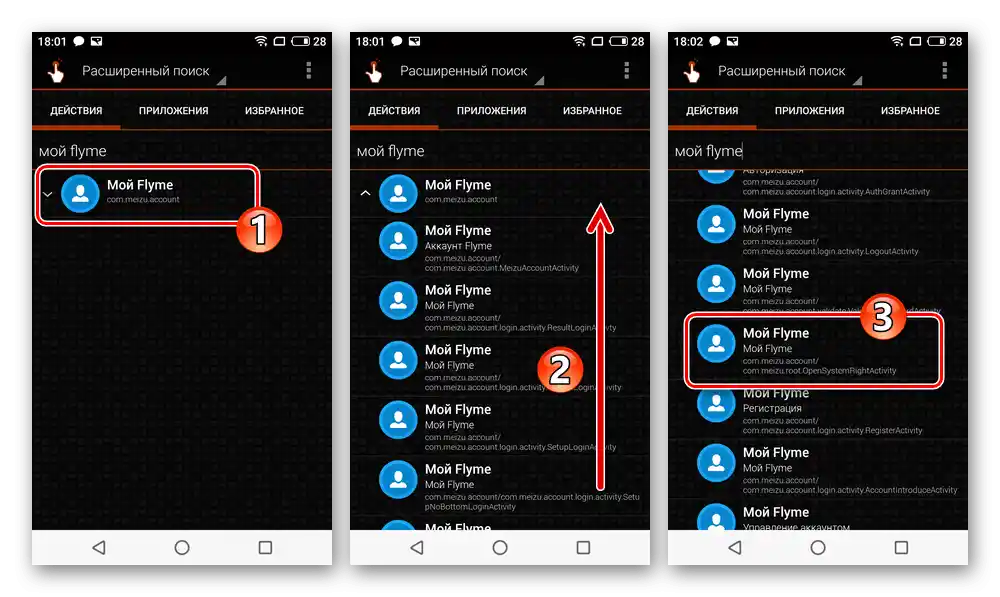
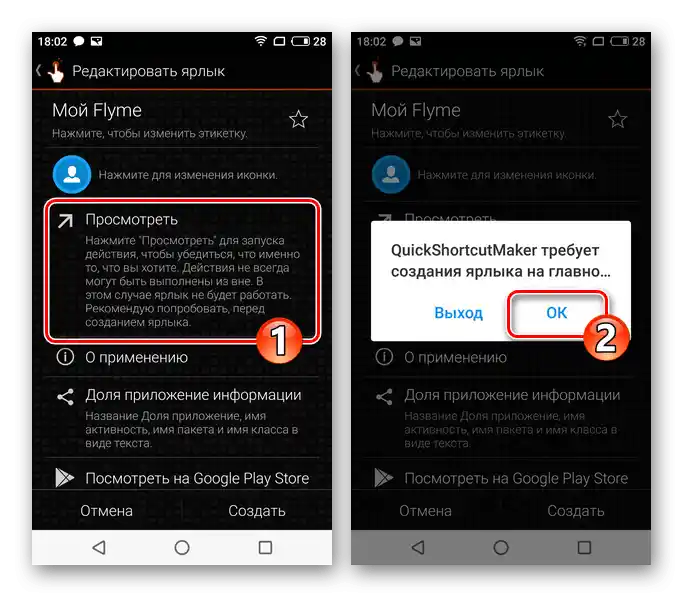
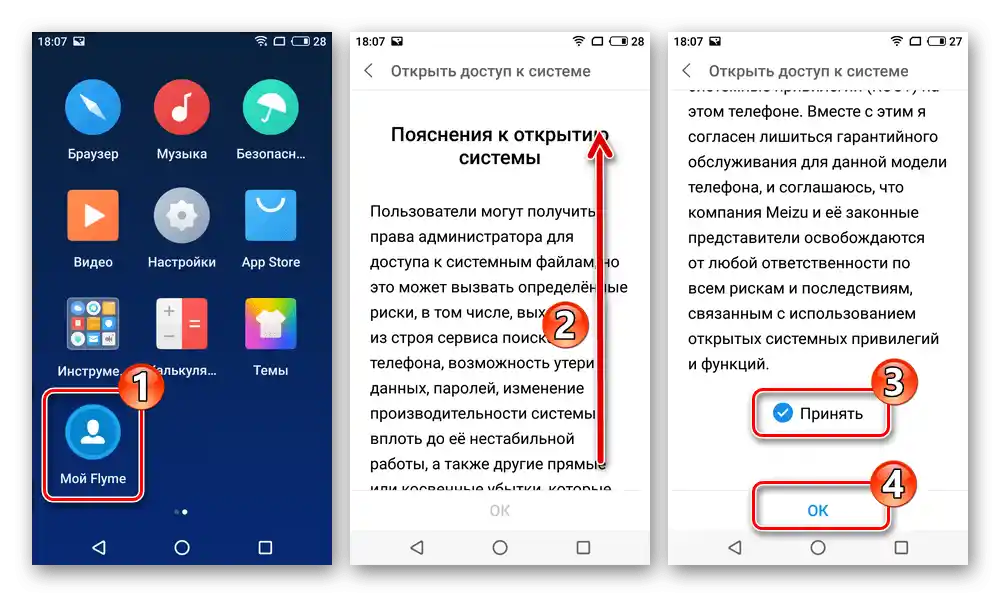
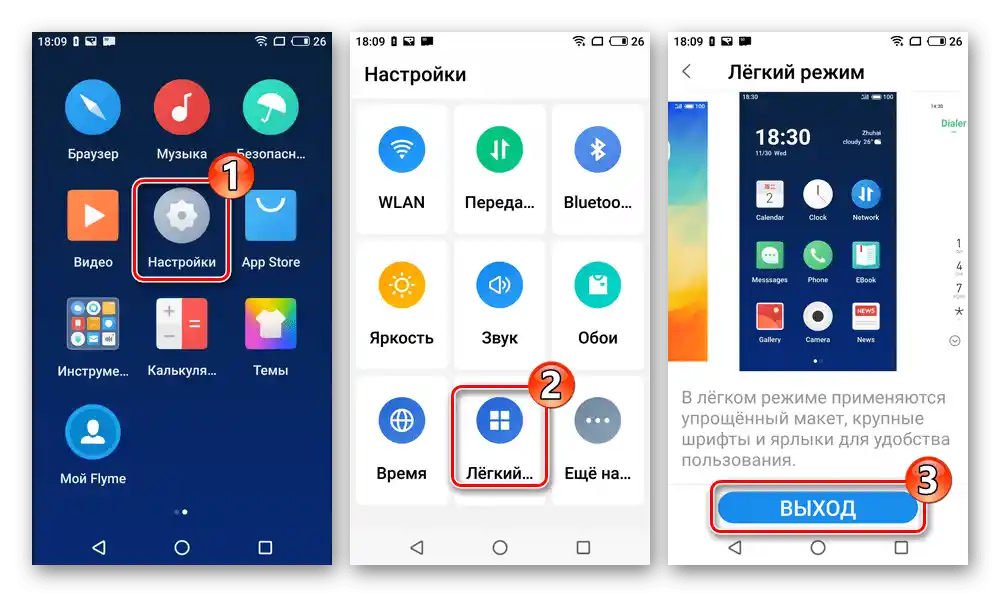
Драйвери
Плануючи проведення перепрошивки Meizu M5 Note з ПК/ноутбука, а також готуючись до виконання (необхідних значно частіше, ніж повна переустановка мобільної ОС моделі таким способом) супутніх процедур, точно не зайвим буде закрити питання з драйверами, які забезпечують з'єднання комп'ютера та мобільного пристрою в усіх можливих станах (режимах роботи) останнього.
Читайте також: Встановлення драйверів для прошивки Android-смартфона
- Перейшовши за наступним посиланням, завантажте на комп'ютер архів з інсталятором відповідних для розглядуваної моделі телефону ADB- та MTK-драйверів. Розархівуйте отримане.
- В ОС Windows деактивуйте функцію перевірки цифрового підпису драйверів.
Детальніше: Як вимкнути перевірку цифрового підпису драйверів у Windows
- Запустіть інсталятор компонентів "DriverInstall.exe".
- Натисніть "Install" в першому вікні запущеного Мастера інсталяції,
![Meizu M5 Note початок роботи установника драйверів для прошивки смартфона]()
"Install" — у другому.
- Якщо підключено, відключіть смартфон від ПК, натисніть "Так" у вікні запиту "Setup".
- Очікуйте завершення процесу копіювання файлів, підтверджуйте запити з Windows про встановлення непідписаних драйверів.
- Натисніть "ОК" під з'явившимся по завершенні інсталяції драйверів запитом.
- Натисніть "Finish" у вікні Мастера інсталяції, а потім перезавантажте комп'ютер.
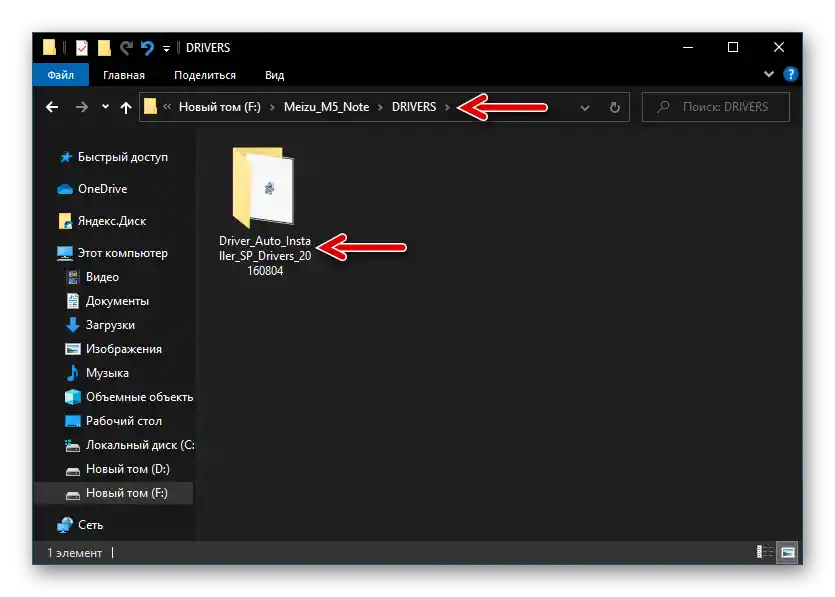

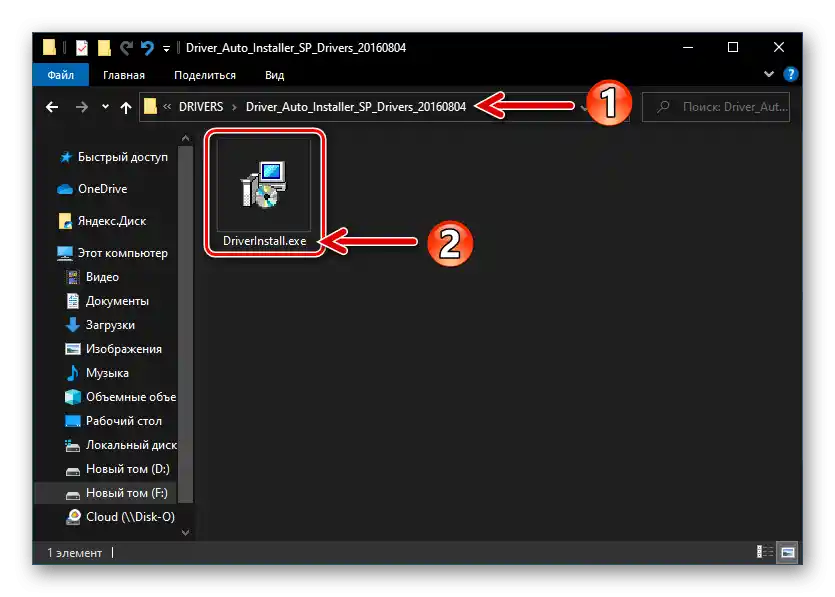
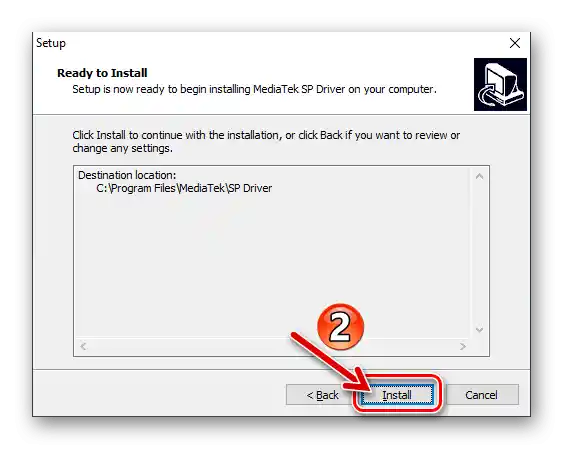
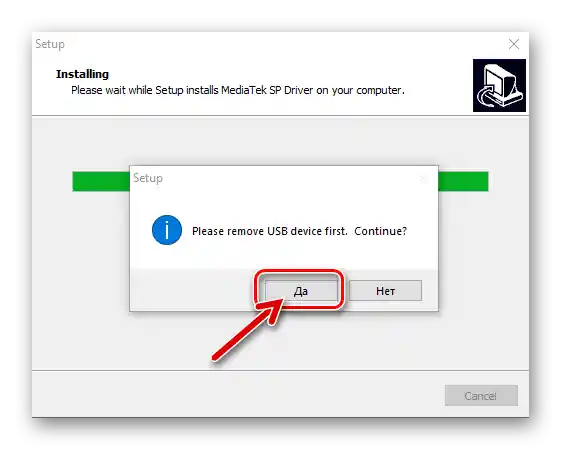
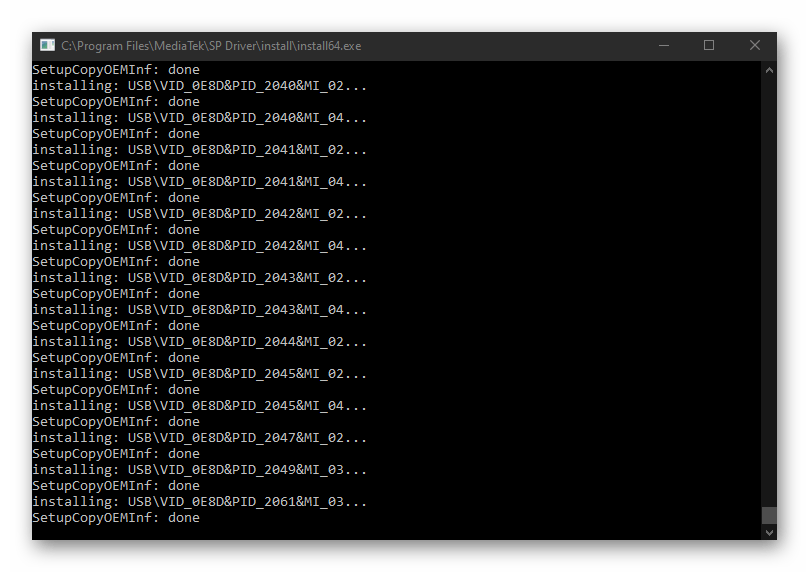
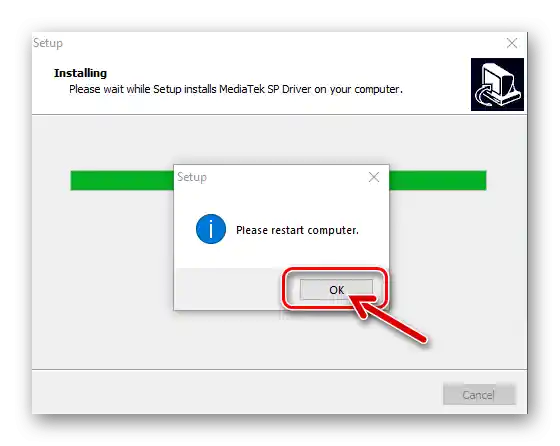
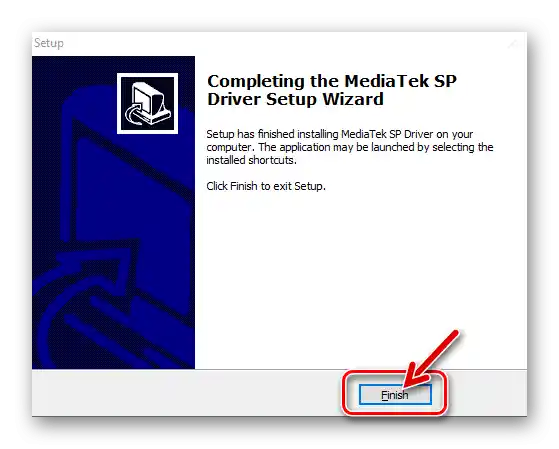
Режими роботи смартфона
Наступний етап підготовки Meizu M5 Note до прошивки передбачає отримання знань про те, як переключати мобільний пристрій у різні стани, а також проведення перевірки коректності роботи драйверів на використовуваному для маніпуляцій ПК.
Рекавері
Основне взаємодія з системним ПЗ Meizu M5 Note, включаючи нижчеописаний апаратний скидання та перевстановлення Flyme OS, здійснюється через наявну на пристрої середу відновлення (рекавері). Виклик цього програмного модуля здійснюється шляхом натискання комбінації апаратних кнопок на вимкненому смартфоні:
- Повністю вимкніть пристрій, натисніть і утримуйте кнопку "Гучність +", потім затисніть "Живлення".
- Коли відчуєте вібрацію телефону, припиніть натискання на кнопку "Живлення". В результаті на екрані смартфона з'явиться меню з двох пунктів, — після цього припиніть натискання на "Гучність +".
- Щоб вийти з рекавері без виконання будь-яких операцій і запуску Android-оболонки, торкніться кнопки "Скасувати".
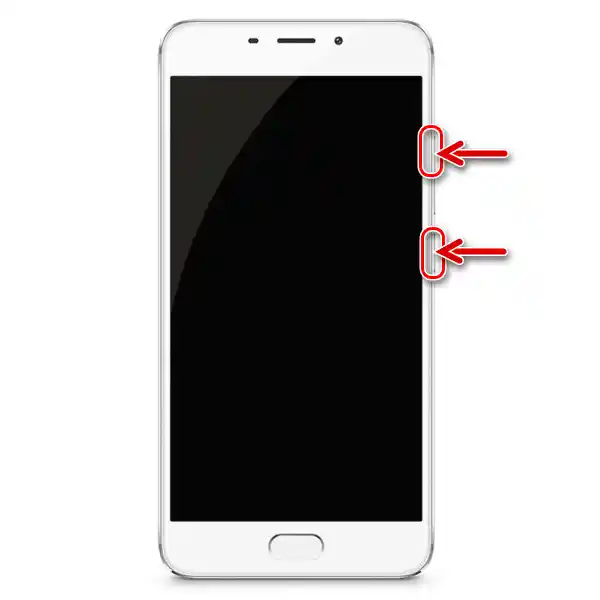
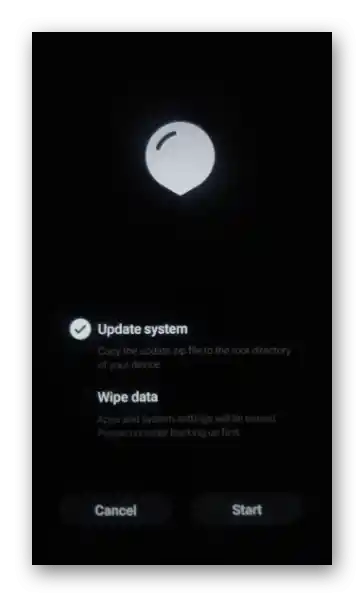
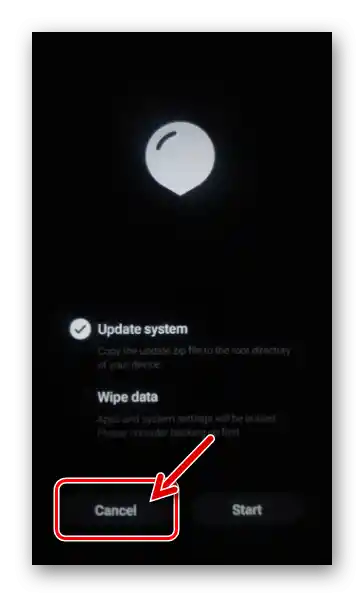
Налагодження по USB
Деякі операції, що виконуються з ПК щодо системного ПЗ Meizu M5 Note, вимагають з'єднання десктопа і смартфона через Android Debug Bridge (ADB), що стає можливим після активації опції "Налагодження по USB" на смартфоні (в прикладі Flyme 6):
- Відкрийте "Налаштування" операційної системи, перейдіть у розділ "Про телефон".
- На відкритому екрані знайдіть пункт "Версія прошивки" і безперервно торкайтеся його 5 разів. В результаті внизу на короткий час з'явиться повідомлення "Тепер ви в режимі для розробників".
- Поверніться до головного списку "Налаштування", з нього перейдіть у "Спец.Можливості", натисніть "Для розробників".
- Переведіть розташований в області "Налагодження по USB" перемикач у положення "Увімкнено", підтвердіть надійшовший з системи запит, торкнувшись під ним "Дозволити".
- Для перевірки працездатності драйвера "ADB" на ПК, запустіть "Диспетчер пристроїв" Windows, підключіть телефон з активованим "Налагодження" до USB-роз'єму десктопа.
Детальніше: Як відкрити Диспетчер пристроїв в ОС Windows
- В результаті "Диспетчер пристроїв" повинен відобразити категорію "Android Phone" і в ній пристрій "Android ADB Interface".
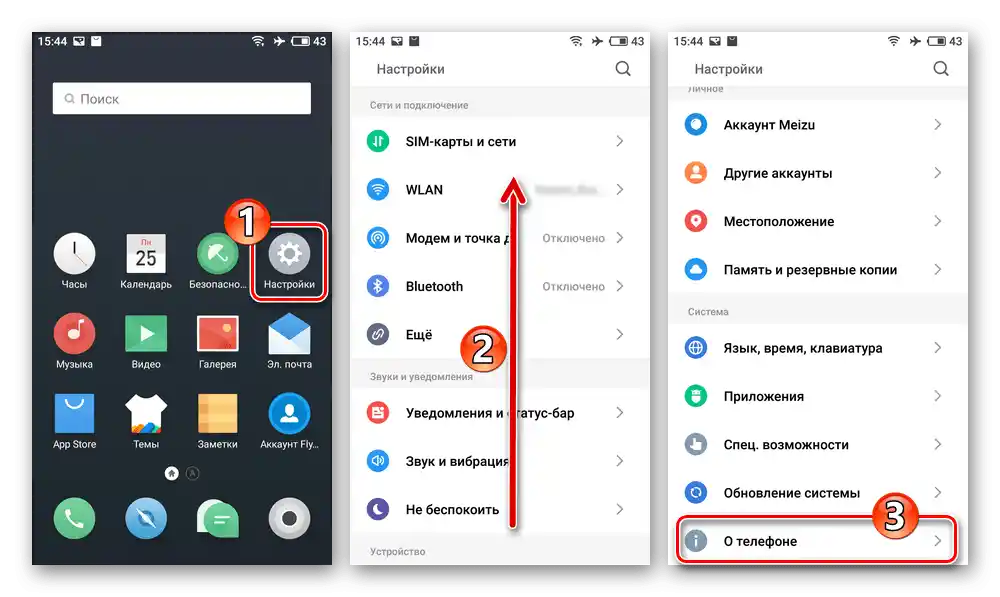
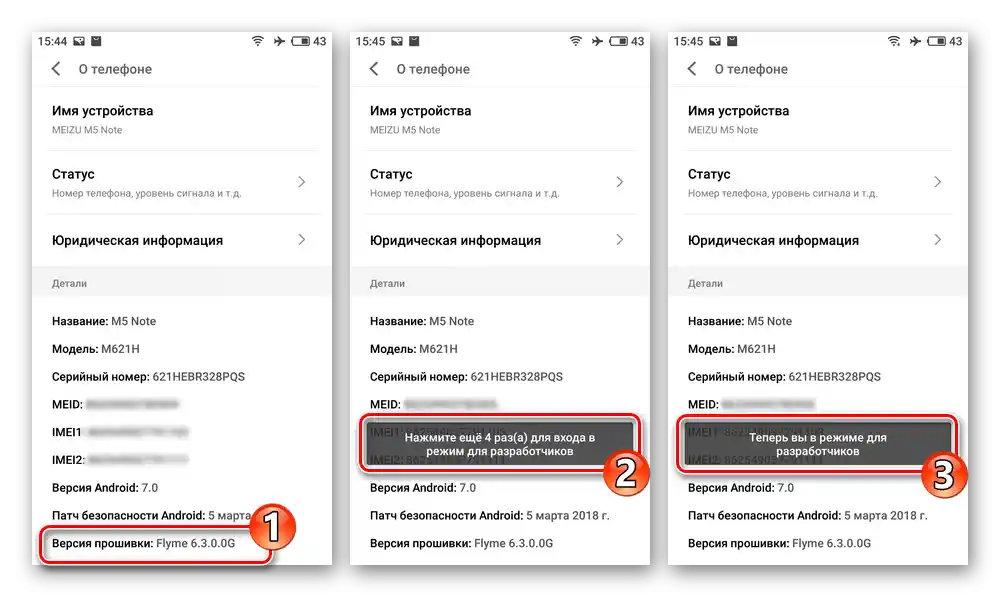
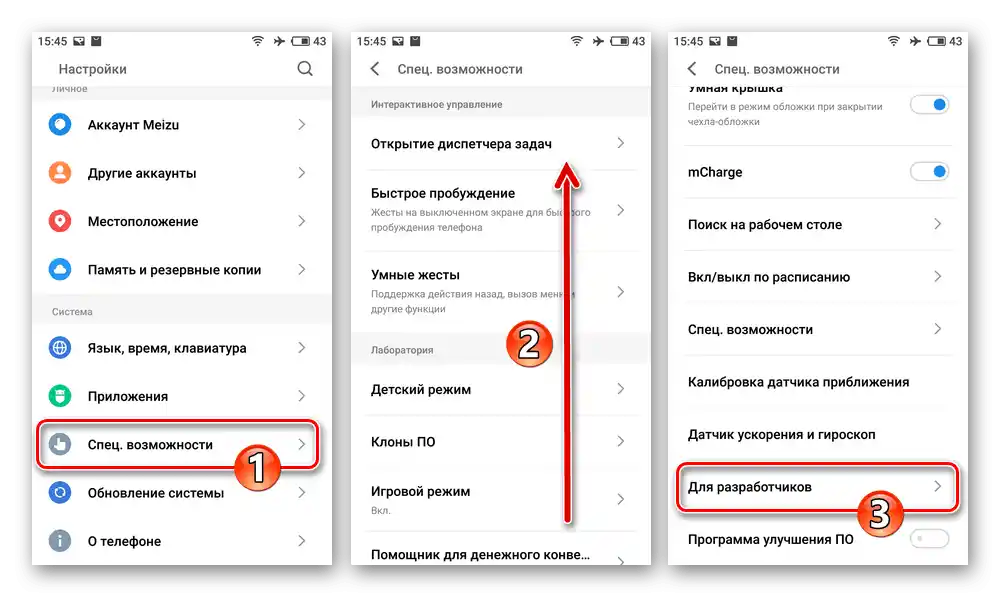
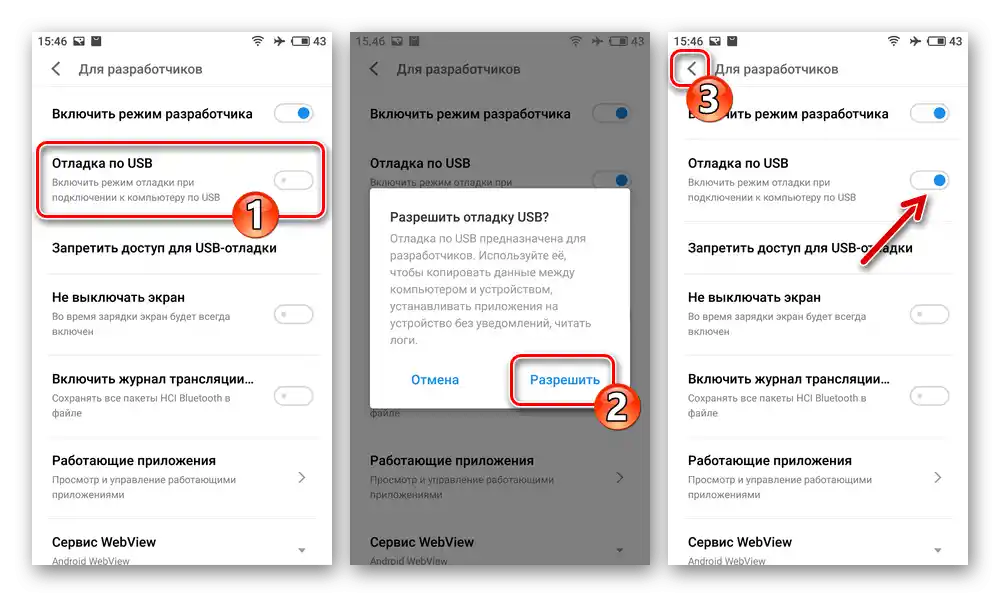
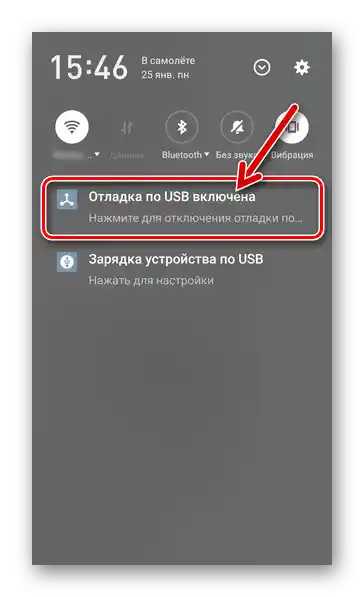
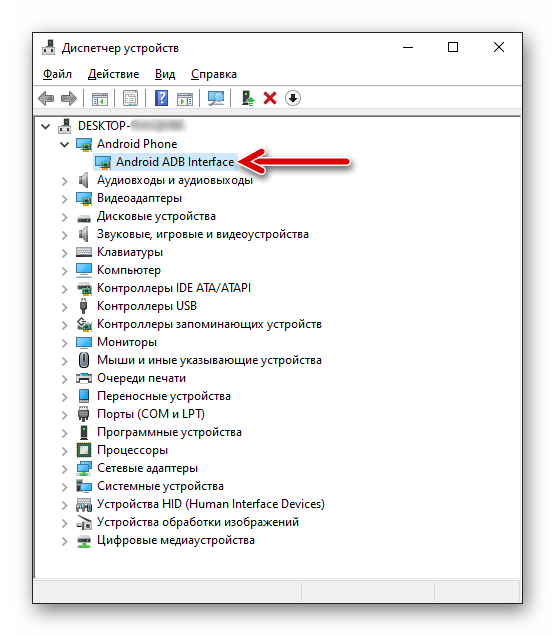
MTK Preloader
Взаємодія телефону і ПК через Windows-програмне забезпечення SP Flash Tool здійснюється в особливому "сервісному" режимі роботи першого — "MTK Preloader". Спеціальним чином перемикати Meizu M5 Note в зазначений стан вам не знадобиться – Android-пристрої на платформі Mediatek завжди автоматично переходять у нього на короткий час одразу після подачі живлення на свій процесор. Далі або відбувається ініціація наступних етапів запуску пристрою, або воно "підхоплюється" запущеною в Windows програмою і залишається в розглянутому режимі до моменту примусового припинення живлення своєї материнської плати.
Таким чином, все що потрібно зробити при підготовці телефону до виконання на ньому операцій з ПК через FlashTool – це перевірити працездатність драйвера:
- Запустіть "Диспетчер пристроїв" Windows, вимкніть телефон, почекайте близько 10-ти секунд. Спостерігаючи за розділом "Порти COM і LPT" у вікні "ДП", підключіть до М5 Ноут кабель, з'єднаний з USB-портом десктопа.
- "Диспетчер" в зазначеному розділі на кілька миттєвостей відобразить запис "MediaTek PreLoader USB VCOM" — в такому випадку все в порядку, для проведення операцій через SP Flash Tool щодо смартфона перешкод немає.
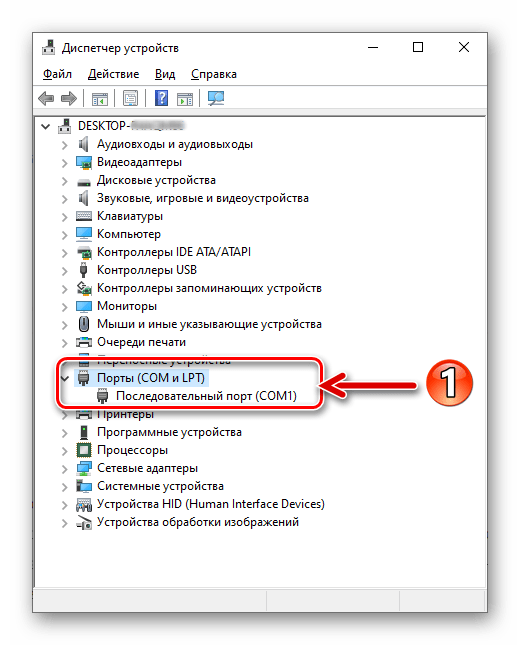
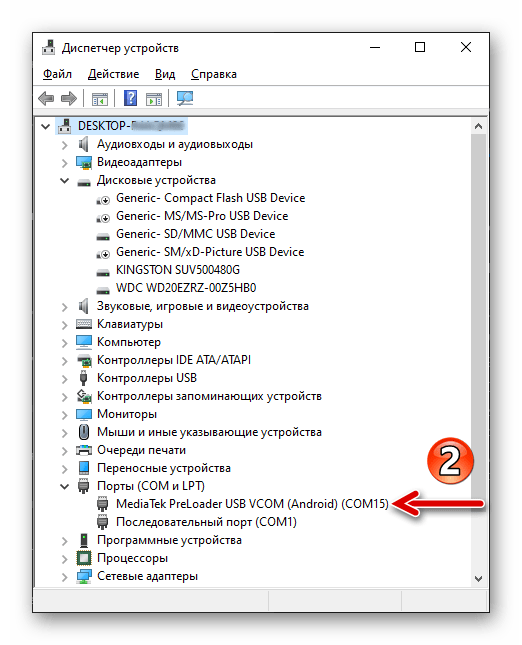
Windows-програмне забезпечення
Для виконання практично всіх можливих і описаних у цій статті маніпуляцій, що супроводжують установку/відновлення Flyme OS на Meizu M5 Note і проводяться з ПК, знадобиться єдина і вже згадана вище програма SP FlashTool.
- Перевіреною для розглянутої моделі телефону версією засобу є v5.1632, завантажити цю збірку можна за посиланням:
Завантажити програму SP FlashTool v5.1632 для роботи зі смартфоном Meizu M5 Note
- Після завантаження розархівуйте пакет і помістіть отриману папку в кореневий каталог системного розділу вашого ПК.
![Meizu M5 Note SP Flash Tool підходить для прошивки моделі версії програми]()
- На цьому підготовка програмного забезпечення для прошивки пристрою вважається завершеною, відкриття програми здійснюється шляхом запуску наявного в її каталозі файлу flash_tool.exe.
![Запуск програми SP Flash Tool для прошивки смартфона Meizu M5 Note та супутніх операцій]()
Читайте також: Як прошити Android-смартфон на базі процесора MTK через програму SP Flash Tool
Скидання пристрою, очищення пам'яті
В пошуках методів усунення виникаючих у процесі роботи Flyme OS проблем і різних збоїв не слід забувати про можливість повернення смартфона в "заводський стан". Проведення цієї процедури часто забезпечує подальше безпроблемне функціонування смартфона без перевстановлення його системного ПЗ. Крім іншого, не буде зайвим виконати скидання девайса перед його перепрошивкою, і рекомендується це робити в процесі зниження версії ОС і/або зміни її типу.
Спосіб 1: Інструментарій ОС телефону
- Перейдіть у "Налаштування" Flyme ОС, відкрийте розділ "Пам'ять і резервні копії".
- Прокрутіть інформацію на відкритому екрані вгору, викличте наявну в списку параметрів функцію "Скидання до заводських налаштувань".
- Встановіть галочки в двох чекбоксах праворуч від назв опцій на екрані, натисніть на кнопку "Відновити". За необхідності введіть пароль від Flyme-акаунта, підтвердіть надісланий запит операційної системи.
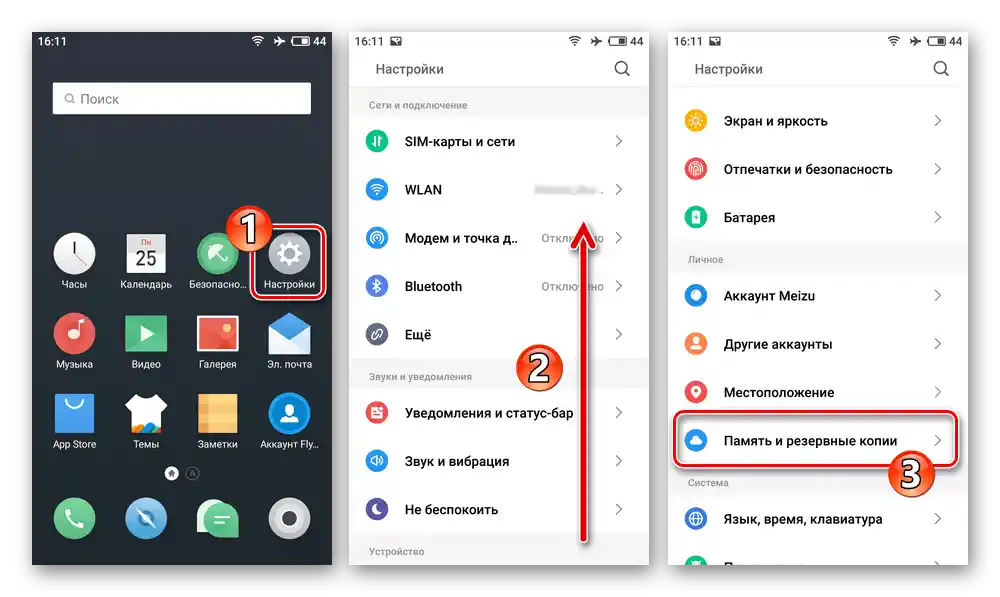
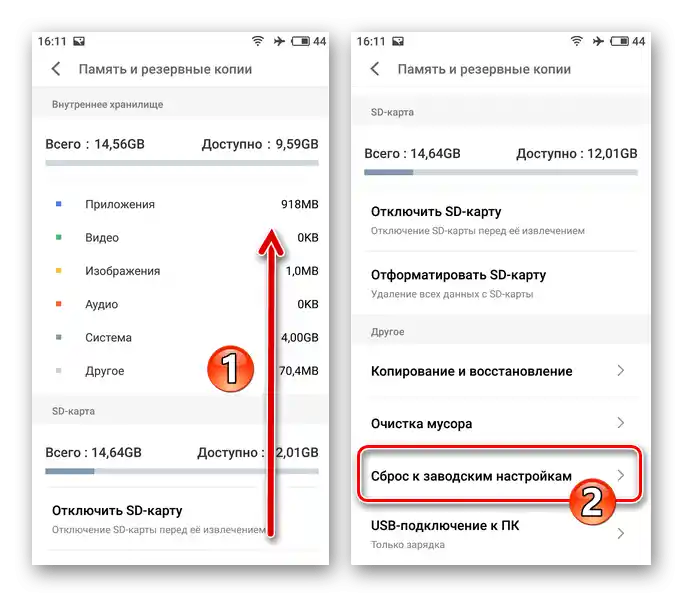
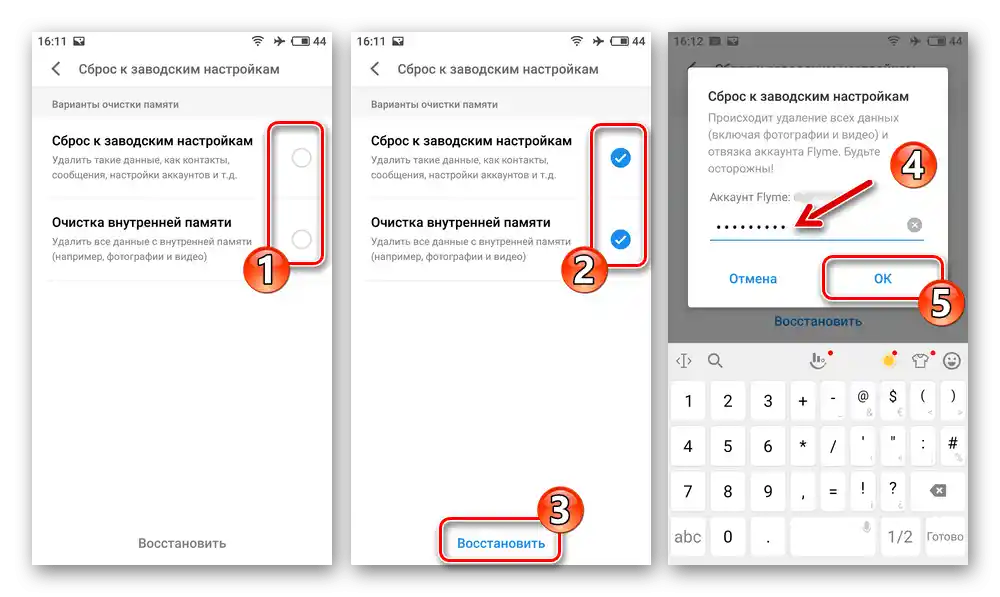
Спосіб 2: Середа відновлення
- Переведіть Meizu M5N у режим "RECOVERY".
- П'ятикратно безперервно натискайте на кнопку "Гучність +" смартфона, а потім, без паузи, виконайте аналогічну маніпуляцію з "Гучність -". Результатом має стати відображення на екрані пристрою наступного зображення:
- Натисніть на кнопку "Clear". Далі чекайте закінчення ініційованої процедури очищення пам'яті пристрою та його повернення в "заводський" стан.
- Завершується скиданням автоматичним запуском Flyme OS – буде продемонстровано екран-привітання, з якого починається визначення основних налаштувань функціонування Android-оболонки.
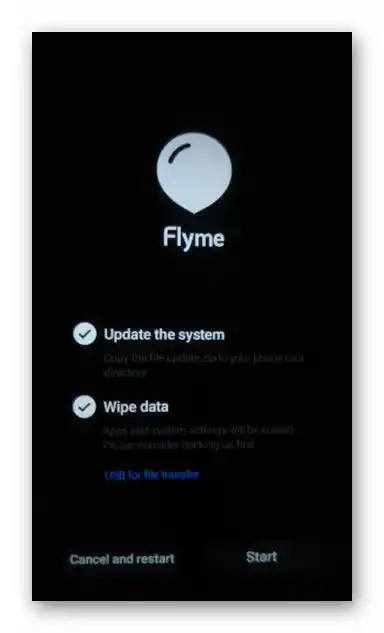
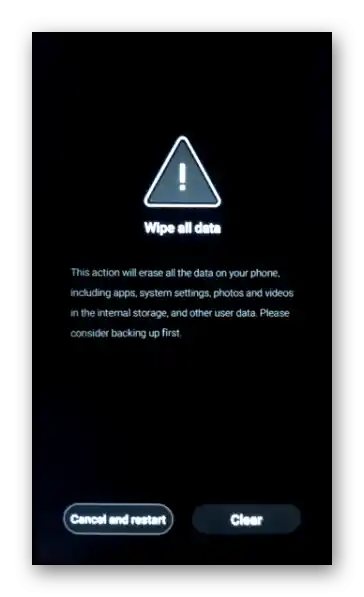
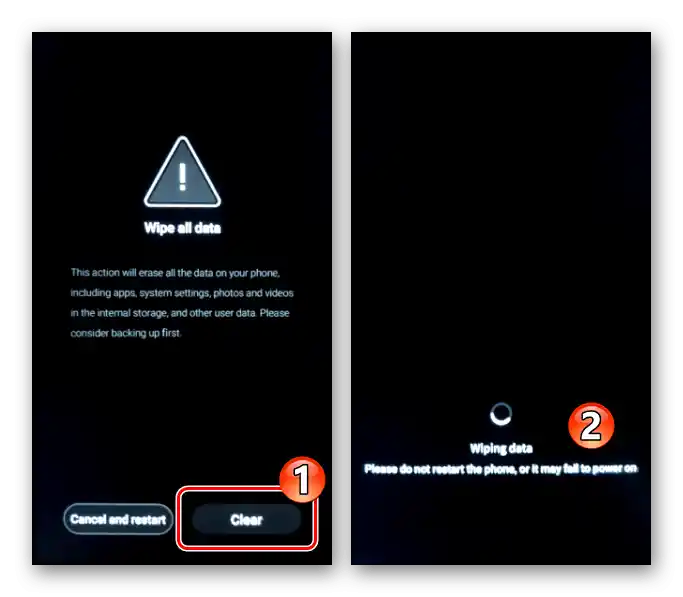
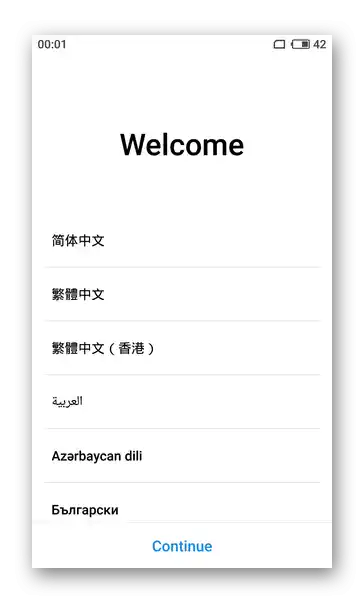
Прошивка
Перш ніж переходити до процедури перевстановлення ОС Meizu M5 Note або заміни офіційної прошивки смартфона кастомним рішенням, настійно рекомендуємо вам ознайомитися з усіма представленими далі інструкціями і лише потім приступати до втручання в системне ПЗ моделі. Такий підхід дозволить правильно вибрати найбільш підходящий для реалізації вашої кінцевої мети інструмент, оцінити свої сили та можливості, запобігти виникненню критичних ситуацій у процесі безпосередньої прошивки пристрою.
Спосіб 1: Інструментарій Flyme OS
Розробники керуючої Meizu M5N операційної системи забезпечили кожну її версію доступними засобами для підтримання системного ПЗ пристрою в актуальному стані, а також його перевстановлення, коли така необхідність виникає у користувача.Якщо ваш екземпляр телефону в цілому працездатний і не потрібно змінювати тип його ОС, один з двох описаних далі методів обслуговування Flyme OS рекомендується застосовувати в першу чергу.
Оновлення системи
Для вирішення задачі отримання на розглянутому телефоні останньої версії Flyme OS спочатку слід звернутися до наявного в системі засобу отримання OTA-апдейтів:
- Підключіть смартфон до мережі Wi-Fi, потім перейдіть у "Налаштування" Flyme OS. В самому низу переліку налаштувань і розділів параметрів системи є пункт "Оновлення системи" — натисніть на нього.
- Доторкніться до кнопки "Увійти" на відкритому екрані – це одразу ж запустить процедуру пошуку оновлення для інстальованої ОС на серверах Meizu. При наявності можливості отримати на девайс більш нову версію Flyme OS, ніж інстальована в даний момент, на екрані відобразиться номер доступної для встановлення збірки.
- По готовності до завантаження необхідних для проведення оновлення ОС файлів, торкніться кнопки "Завантажити зараз". Далі дочекайтеся моменту, коли пакет оновлених компонентів операційної системи буде завантажено в пам'ять смартфона. У процесі можна продовжити використання функцій девайса.
- Коли апдейт буде завантажено і перевірено, доторкніться до з'явленої на екрані розглянутого засобу кнопки "Оновити зараз".
- В результаті Meizu M5 Note перезавантажиться і автоматично проведе інтеграцію оновлених компонентів свого системного ПЗ.
- По завершенні всіх операцій в рамках оновлення системи остання запуститься автоматично. Про те, що процедура переходу на оновлену версію Flyme OS виконана успішно і ефективно, підкаже відповідне сповіщення.
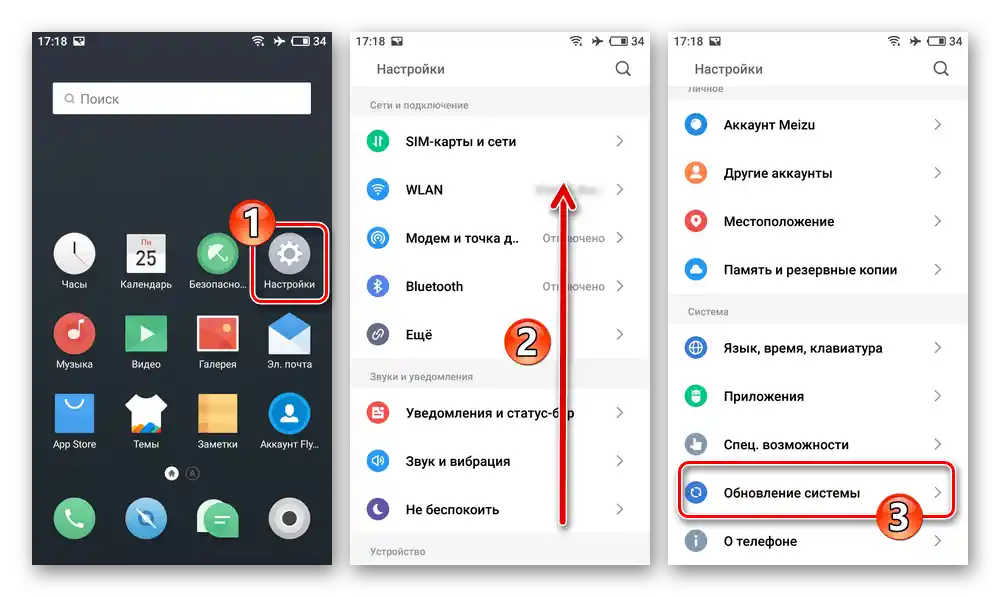
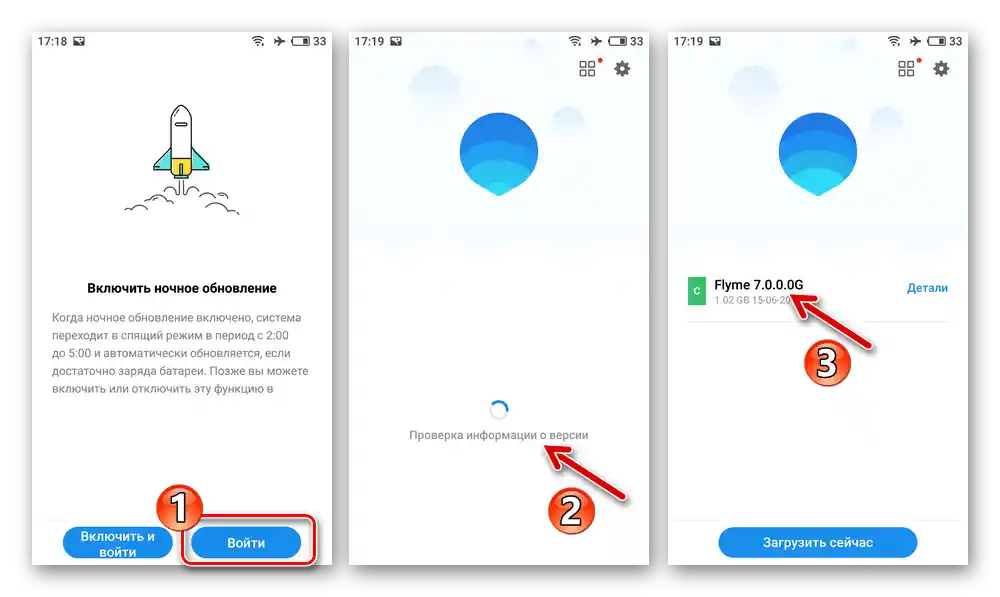
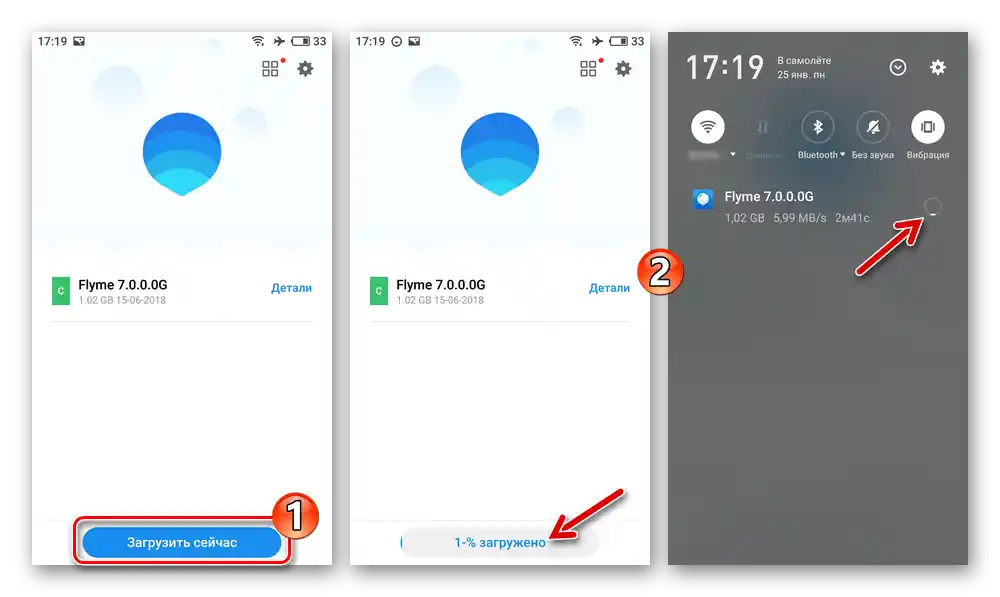
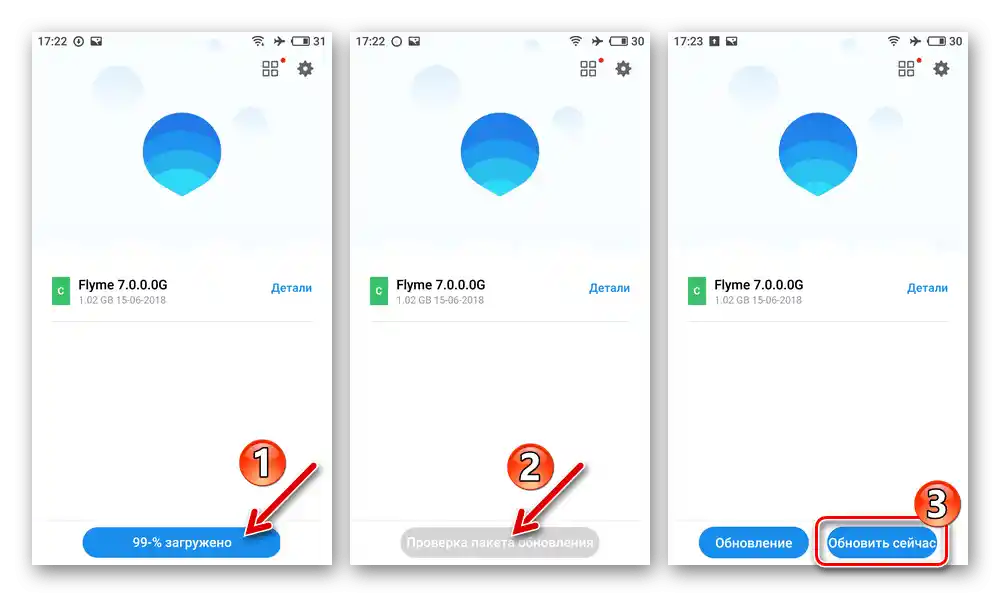
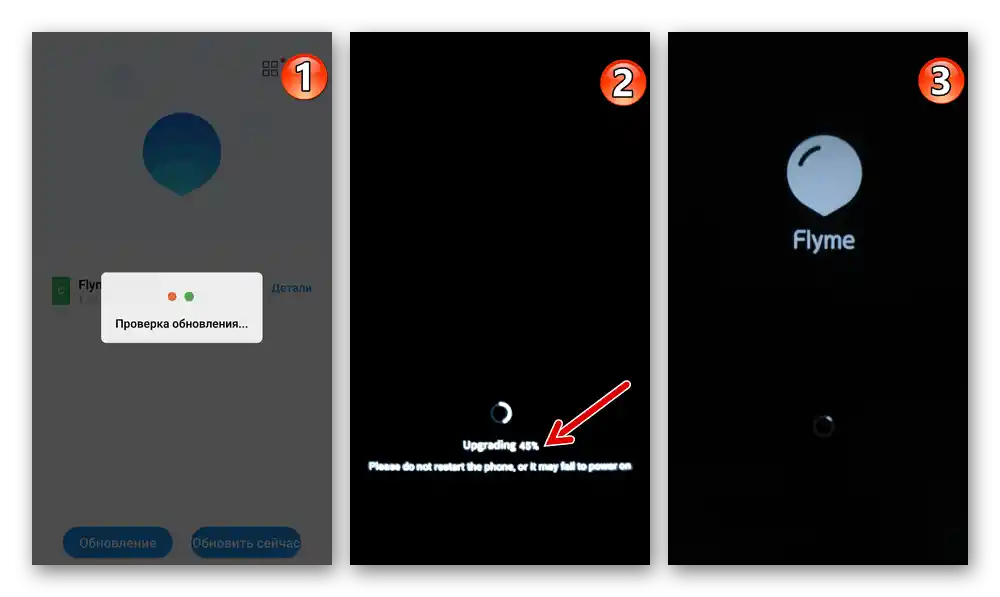
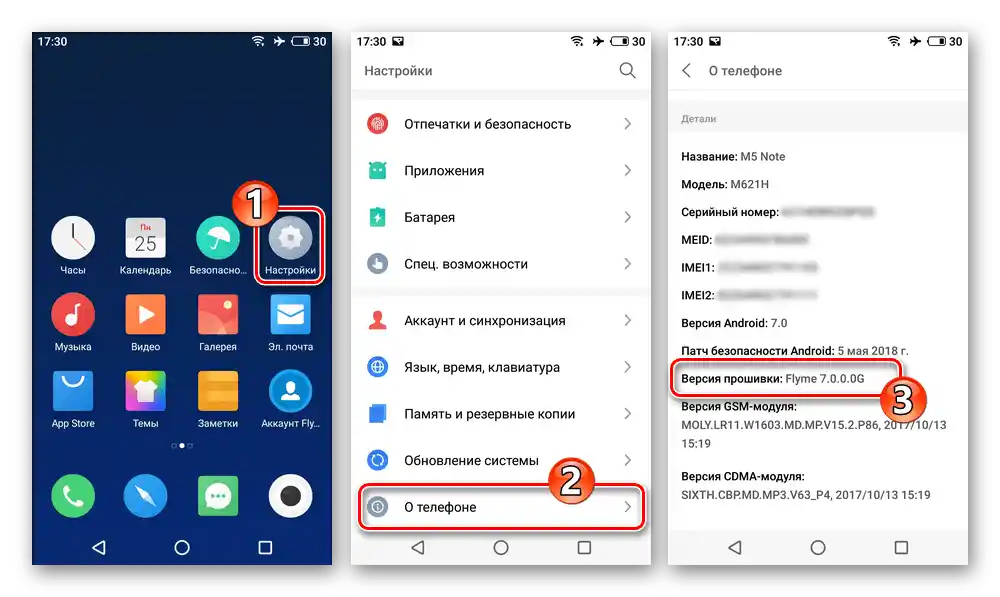
Встановлення recovery-пакету ОС
Окрім, по суті, автоматичної інсталяції найновішої з доступних для Meizu M5 Note версії Flyme OS, її ж засобами можливо ініціювати процедуру розгортання будь-якої завантаженої з мережі у вигляді zip-архіву збірки системного ПЗ моделі (в прикладі — Flyme 6.3.0.0G).
Завантажити прошивку Flyme 6.3.0.0G смартфона Meizu M5 Note
- Завантаживши з інтернету zip-пакет Flyme OS бажаної до інсталяції версії, помістіть його у внутрішню пам'ять Meizu M5N.
![Відновлювальна прошивка Flyme OS 6.3.0.0G для Meizu M5 Note, завантажена на диск ПК]()
При цьому можна вибрати будь-яку папку, але не слід перейменовувати файл збірки ОС — його ім'я повинно бути update.zip.
- Підключіть пристрій до Wi-Fi або мобільного інтернету (буде потрібен для перевірки "установочного" файлу ОС). Запустіть додаток "Провідник" з комплекту Flyme OS, відкрийте папку з прошивкою, натисніть на її назву.
- В результаті почнеться процедура перевірки цілісності та подальшої верифікації розгортаємого на пристрої файлу. Дочекайтеся завершення процесу, після цього з'явиться вікно ініціації установки Flyme OS. Встановіть позначку в круговому чекбоксі "Очистити дані", після цього торкніться "Оновити зараз".
- Далі від вас не знадобиться жодного втручання, просто чекайте завершення інсталяції мобільної операційної системи. Смартфон автоматично перезавантажиться, проведе всі необхідні для розгортання Flyme OS маніпуляції і потім завантажиться в інстальовану систему. Вам, для переходу до експлуатації перепрошитого пристрою, залишиться лише вибрати основні параметри його функціонування.
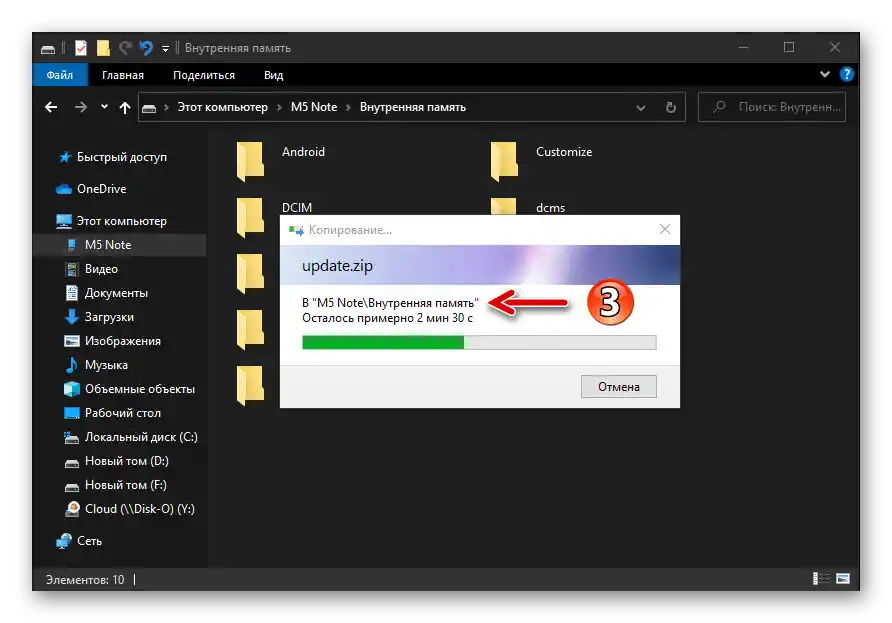
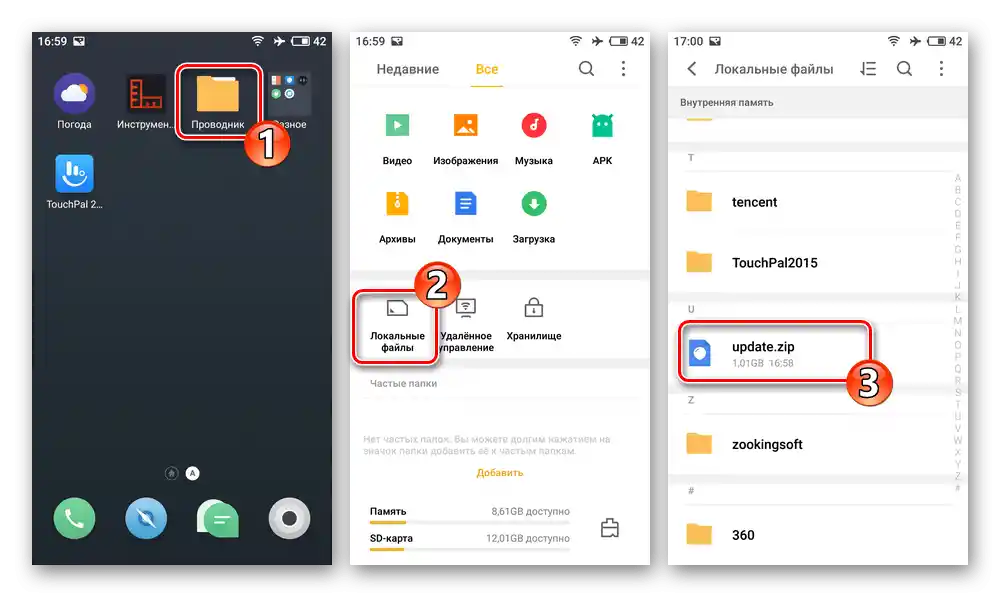
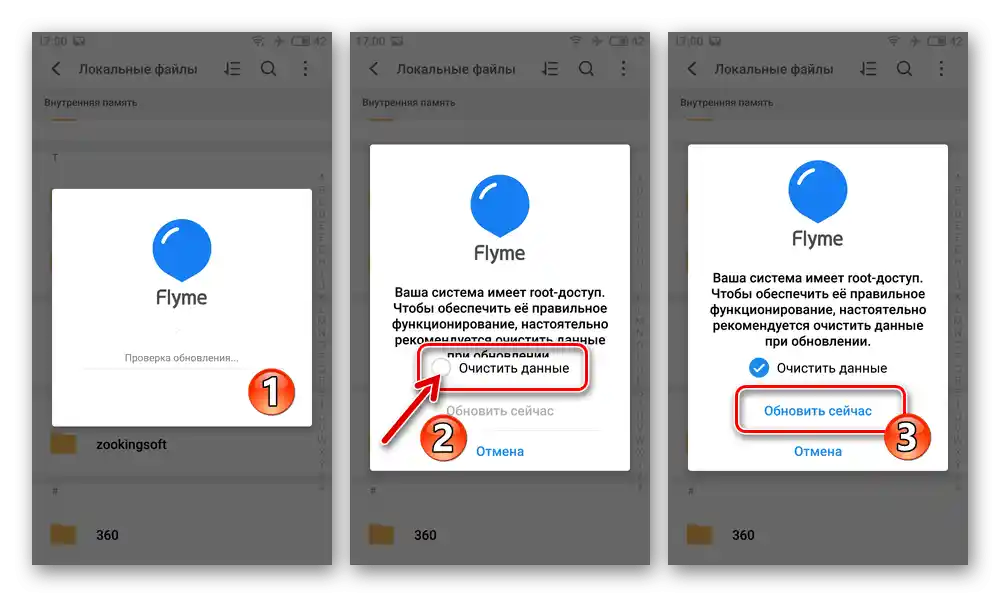
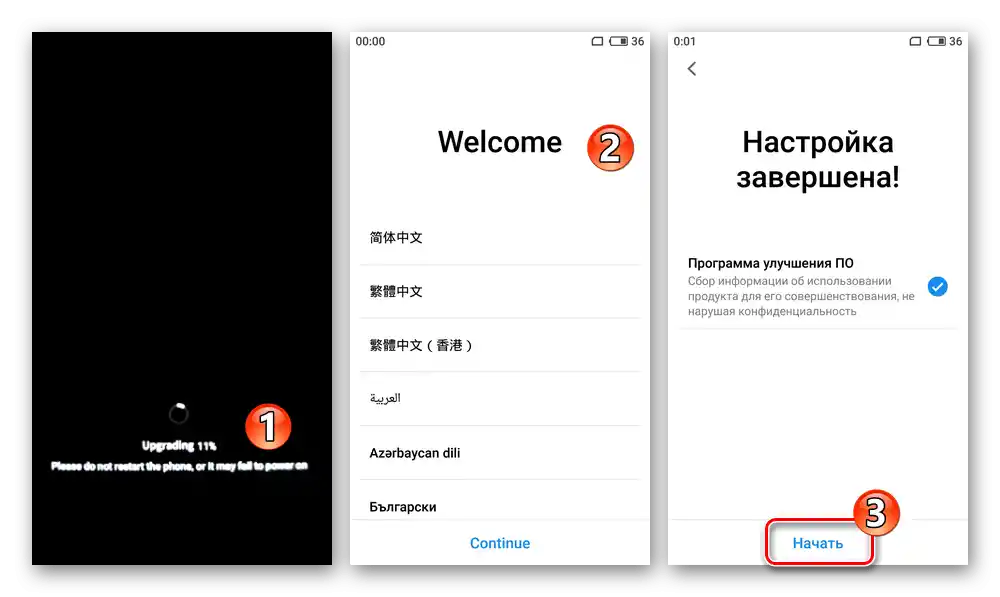
Спосіб 2: Рекавери Meizu
Можливості інтегрованого в усі екземпляри Meizu M5 Note середовища відновлення дозволяють без особливих проблем встановити на пристрій відповідну його регіональному ідентифікатору збірку Flyme OS усіх версій. Окрім іншого, рекавери дозволяють вивести смартфон з стану циклічного перезавантаження і позбутися ситуації, коли запуск операційної системи зупиняється на завантажувальному логотипі.
Завантажити recovery-прошивку Flyme OS 7.1.0.0G для смартфона Meizu M5 Note
Варіант 1: Коли Android запускається
- Завантажте файл-архів потрібної збірки Flyme OS, перевірте та за необхідності перейменуйте його – назва пакета повинна бути update.zip.
- Скопіюйте інсталяційний файл у внутрішню пам'ять телефону або на його знімний накопичувач.
При будь-якому обраному вами варіанті носія поміщати update.zip обов'язково слід у кореневий каталог сховища!
- Переведіть пристрій у режим "RECOVERY".
- У меню середовища відновлення торкніться "Wipe Data" (у чекбоксі зліва з'явиться галочка), потім натисніть кнопку "Start".
- Далі чекайте – всі необхідні маніпуляції система виконає самостійно. Врахуйте, що втручатися в процес, виконуючи які-небудь дії з телефоном, ні в якому разі не можна!
- Переустановка/відновлення системного ПЗ Meizu M5 Note через рекавері вважається завершеною після того, як з'явиться вітальний екран Android-інтерфейсу, де можна вибрати мову інтерфейсу – зробіть це, а потім визначте інші параметри функціонування телефону.
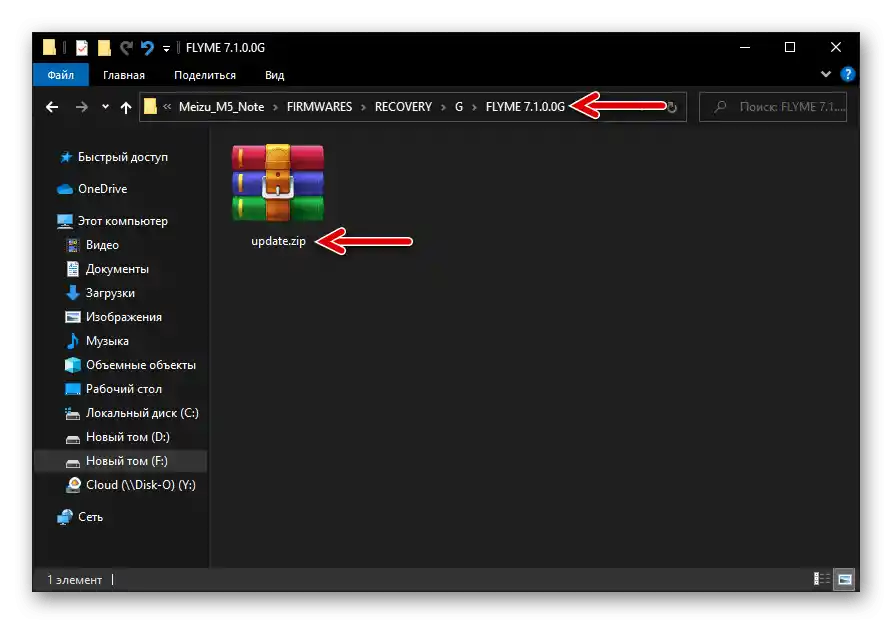
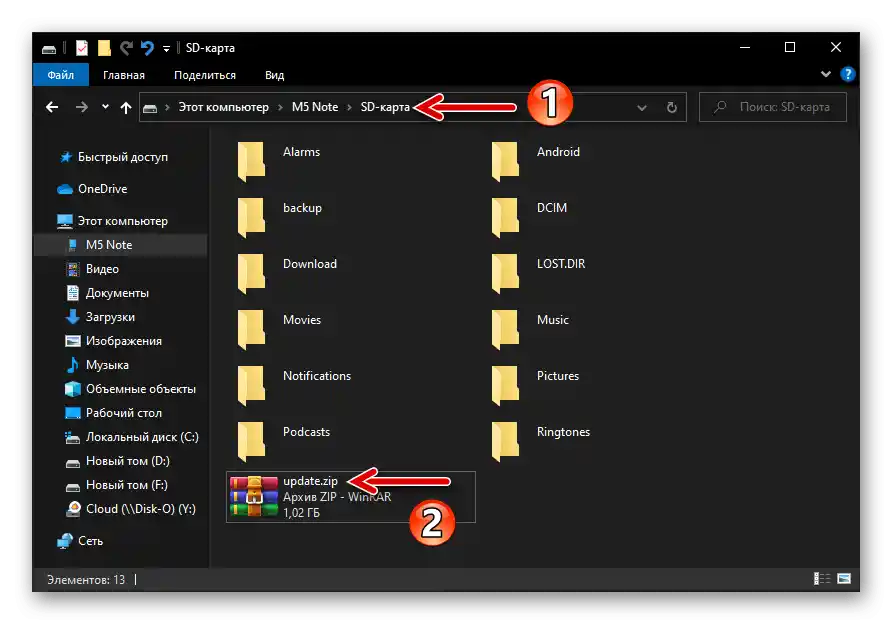
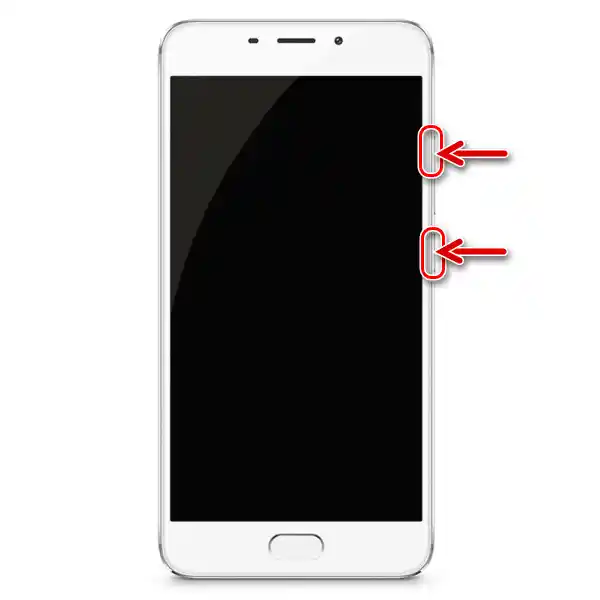
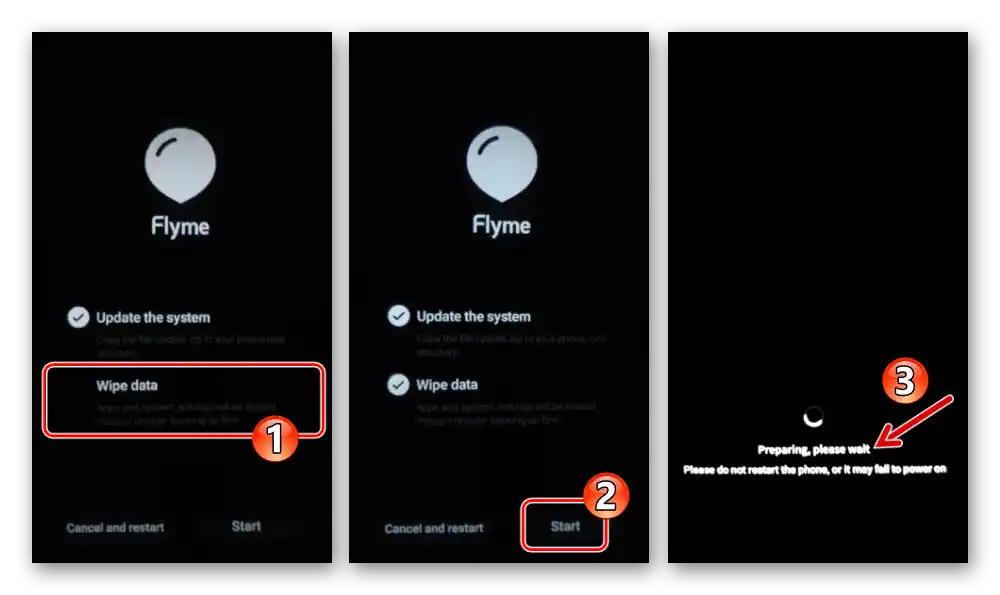
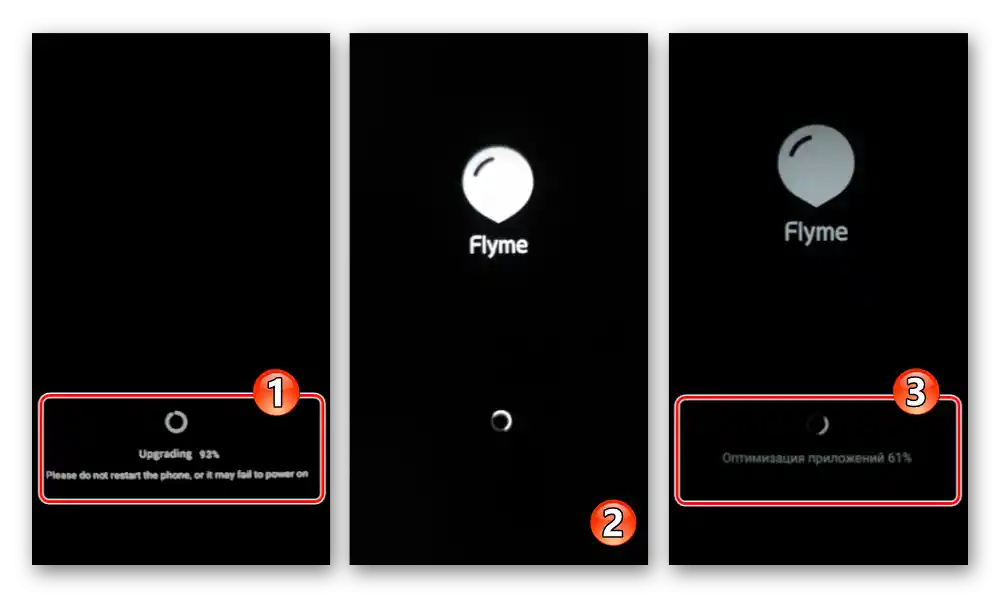
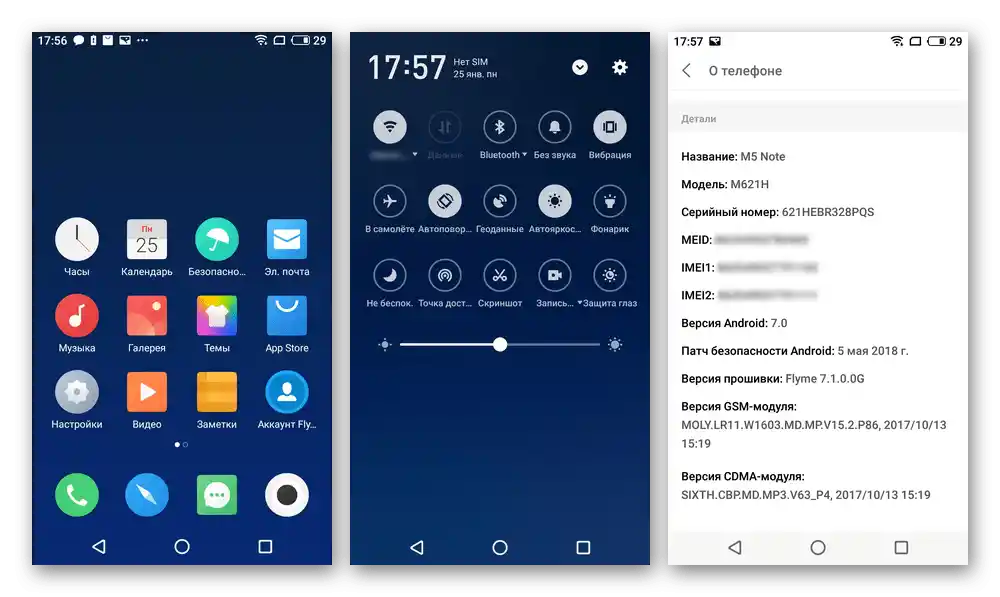
Варіант 2: Якщо Android не запускається
У разі якщо ОС Meizu M5 Note втратила можливість завантажуватися, що не дасть можливості скопіювати прошивку в його внутрішнє сховище, і також відсутня карта пам'яті, на яку можна помістити пакет ОС для встановлення, виконайте наступне:
- Завантажте zip-пакет, що встановлюється на Meizu M5 Note, на диск ПК. Якщо його ім'я файлу відрізняється від update.zip, перейменуйте.
- Відкрийте рекавері на смартфоні і потім підключіть його до комп'ютера. В результаті такого з'єднання у Провіднику Windows відобразиться знімний диск "recovery".
![Meizu M5 Note Знімний диск recovery у Провіднику Windows при підключенні смартфона з відкритим середовищем відновлення до ПК]()
Скопіюйте на цей накопичувач пакет update.zip.
- Відключіть від M5N USB-кабель і потім виконайте пункти № 4-6 попередньої інструкції з цього матеріалу.
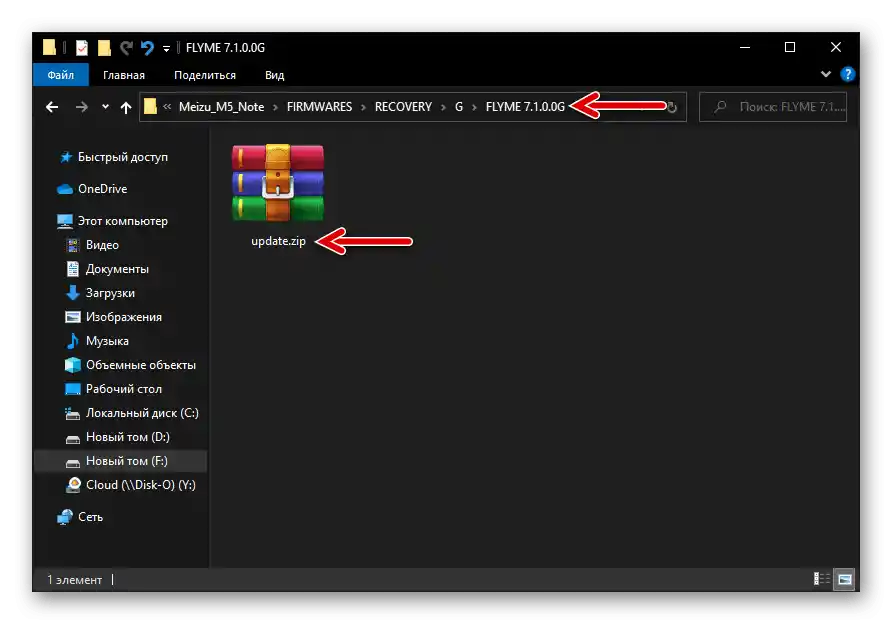
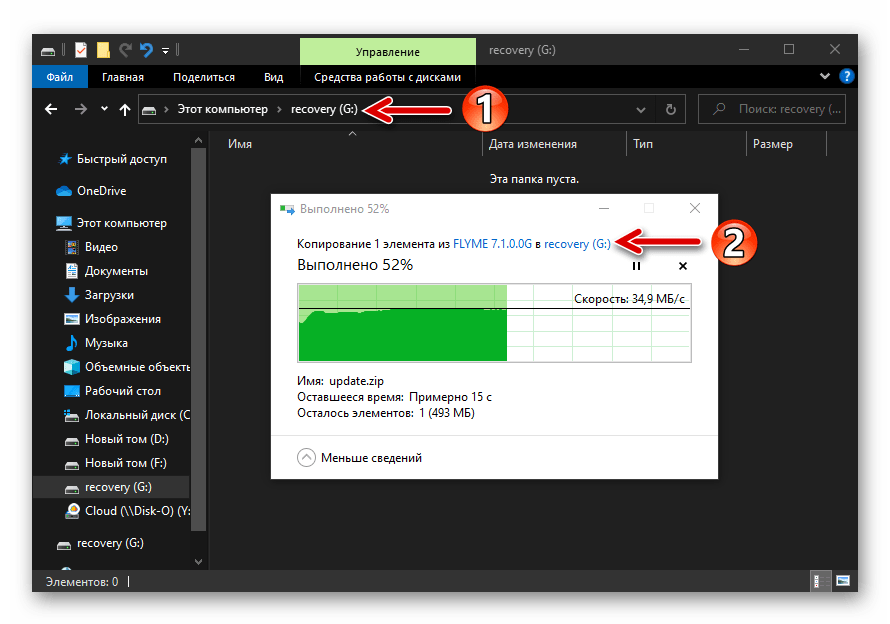
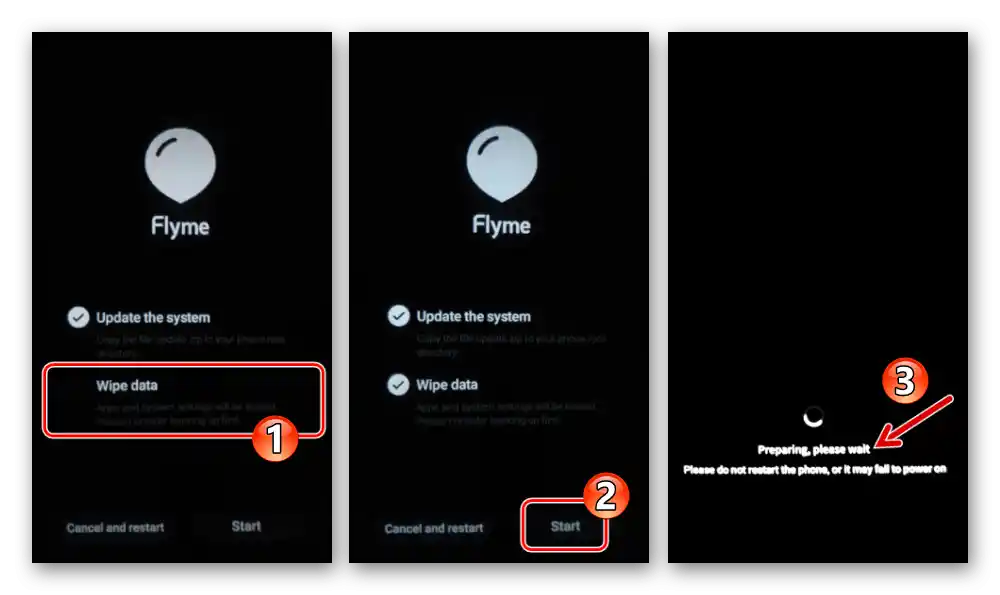
Спосіб 3: SP FlashTool
Завдяки широкій функціональності програми SP Flash Tool стає можливим, окрім встановлення мобільної ОС, провести ряд операцій, які дозволяють і є необхідними для отримання на Meizu M5 Note будь-якої адаптованої для нього збірки офіційної Flyme OS, інсталяції кастомної прошивки, відновлення працездатності втрачених можливостей запуску екземплярів моделі.
Бекап системних розділів "nvdata", "proinfo", "nvram".
Як вже було сказано вище, якщо планується проведення серйозного втручання в системне ПЗ телефону, вкрай бажано перед цим отримати дампи важливих системних областей пам'яті мобільного пристрою. За допомогою SP FlashTool такий тип бекапу створюється наступним чином:
- Скачайте архів, що містить файл-скаттер і прелоадер моделі, за наданим далі посиланням, розпакуйте його на диск ПК і запам'ятайте розташування отриманої папки "m5note_scatter_preloader".
Скачати файли для створення бекапу смартфона Meizu M5 Note через SP Flash Tool
- Запустіть SP FlashTool.
- На вкладці "Download" програми натисніть на кнопку "Download Agent", яка розташована праворуч від однойменного поля.
![Кнопка завантаження Download Agent у програмі SP Flash Tool для Meizu M5 Note]()
В відкритому вікні, що демонструє вміст папки програми, виберіть файл "DA_PL.bin", натисніть "Відкрити".
- Клікніть "Scatter-loading" праворуч від другого поля в верхній частині вікна,
![Кнопка вказівки скаттер-файла для програми SP Flash Tool Meizu M5 Note - Scatter-loading]()
перемістіться в директорію "m5note_scatter_preloader", двічі натисніть на назву файлу "MT6755_Android_scatter.txt".
- Переконайтеся, що вікно "Download" виглядає як на скріншоті нижче (серед іншого, у чекбоксі біля назви "preloader" в таблиці розділів має бути встановлена галочка, якщо немає — встановіть), а потім перемістіться на вкладку "Readback".
- Далі вкажіть програмі адреси блоків пам'яті, дані з яких потрібно зчитати та зберегти:
- Тричі натисніть на кнопку "Add" —
![Додавання розділів смартфона Meizu M5 Note Flash Tool для резервного копіювання на вкладці Readback]()
це призведе до додавання трьох рядків в основну область вікна прошивальника. - Двічі клацніть на першому рядку, що відображається в основній області вікна
![Meizu M5 Note SP Flash Tool ReadBack виклик вікна збереження файлу-дампа розділу пам'яті смартфона nvdata]()
викличте вікно "Save file".
![Вікно Save File SP Flash Tool для Meizu M5 Note, яке викликається з вкладки ReadBack у програмі (резервне копіювання nvdata)]()
Перейдіть у ньому за шляхом, де плануєте зберігати файли-дампи, у полі "Ім'я файлу" напишіть nvdata.bin. Натисніть "Зберегти".
![Meizu M5 Note SP Flash Tool бекап nvdata вкладка ReadBack вибір шляху збереження та імені файлу-дампа]()
У полях, розташованих в області "Readback block start address" відкритого вікна
![Вікно введення адрес блоку пам'яті (nvdata) для збереження в файл SP Flash Tool Meizu M5 Note]()
внесіть зазначені нижче дані і потім клацніть на кнопку "ОК":
"Start Address":
0x22bc8000
"Length":0x2000000![Meizu M5 Note Readback через SP Flash Tool ввод адресів області пам'яті nvdata для збереження в резервну копію, підтвердження]()
- Двічі клацніть на другому рядку в вікні Flash Tool,
![Читання Meizu M5 Note через SP Flash Tool, перехід до введення даних розділу пам'яті смартфона для збереження в резервну копію]()
напишіть proinfo.bin у полі "Ім'я файлу" відкритого вікна, клацніть "Зберегти".
![Meizu M5 Note SP Flash Tool резервне копіювання розділу proinfo - вибір шляху збереження та імені файлу]()
У наступному вікні введіть дані адреси початкового блоку області пам'яті "proinfo" та її довжину, натисніть "ОК":
"Start Address":
0x24bc8000
"Length":0x700000 - Клацніть двічі на третьому рядку в вікні прошивальника,
![Інструмент SP Flash для Meizu M5 Note, вкладка Readback, перехід до вказівки даних розділу nvram пам'яті смартфона]()
вкажіть nvram.bin як ім'я створюваного на диску ПК файлу-дампа розділу.
![Meizu M5 Note SP Flash Tool вказівка місця збереження та імені дампа розділу nvram пам'яті смартфона]()
У вікно "Readback block start address" внесіть такі дані:
"Start Address":
0x2cc00000
"Length":0x500000
![Інструмент Flash для Meizu M5 Note підготовлений для введення даних зчитуваних розділів на вкладці Readback програми]()
![Витягування розділу proinfo за допомогою SP Flash Tool для Meizu M5 Note, введення значень Start Address та Length]()
![Бекап nvram Meizu M5 Note через SP Flash Tool, введення даних (адреса початкового блоку та довжина) розділу пам'яті]()
- Тричі натисніть на кнопку "Add" —
- Перевірте відповідність параметрів у вікні Flash Tool зафіксованим на наступному скріншоті, натисніть на кнопку "Readback".
![Meizu M5 Note почало вичитування даних з розділів nvdata, proinfo, nvram та їх збереження у файли-резервні копії]()
Підключіть вимкнений телефон до USB-порту комп'ютера.
- Трохи почекайте завершення вичитки даних, в результаті чого з'явиться вікно "Readback OK".
- Після цього можна відключати Meizu M5 Note від комп'ютера і перевіряти ефективність виконаної маніпуляції – в зазначеній для збереження дампів папці повинні бути три bin-файли.
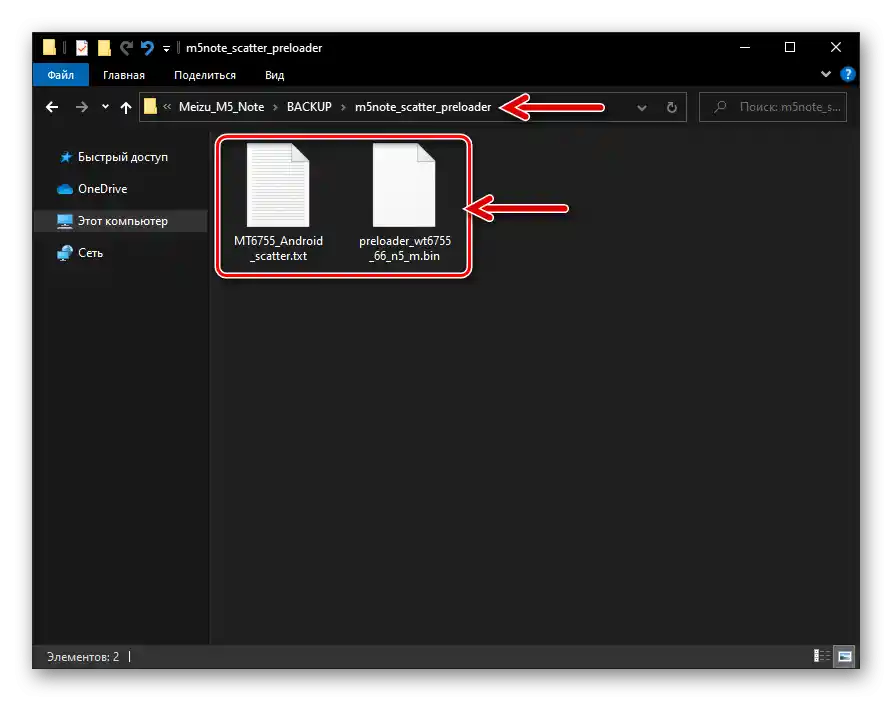

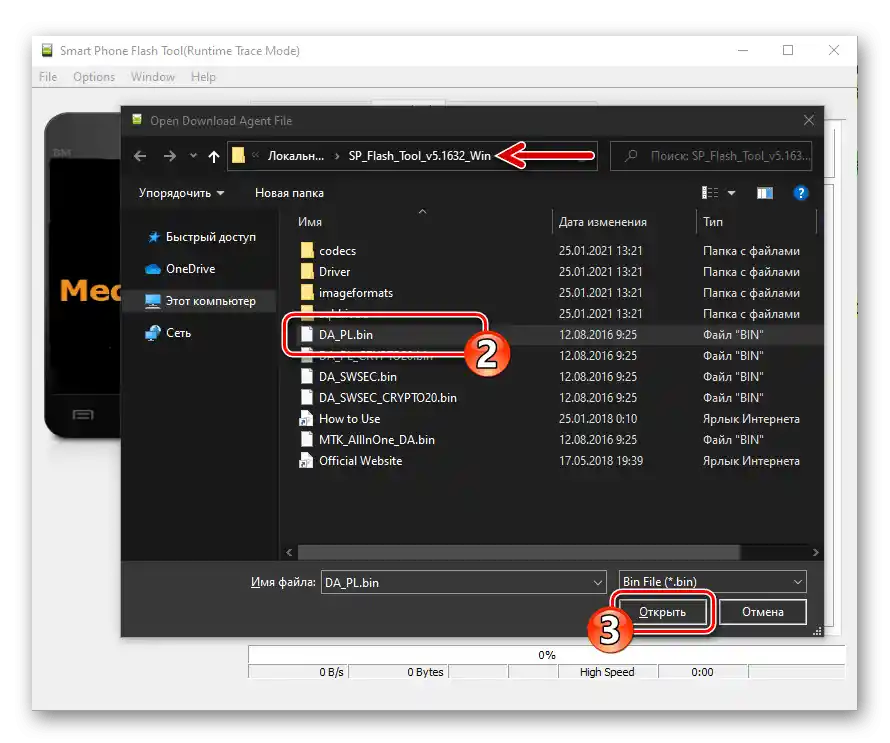
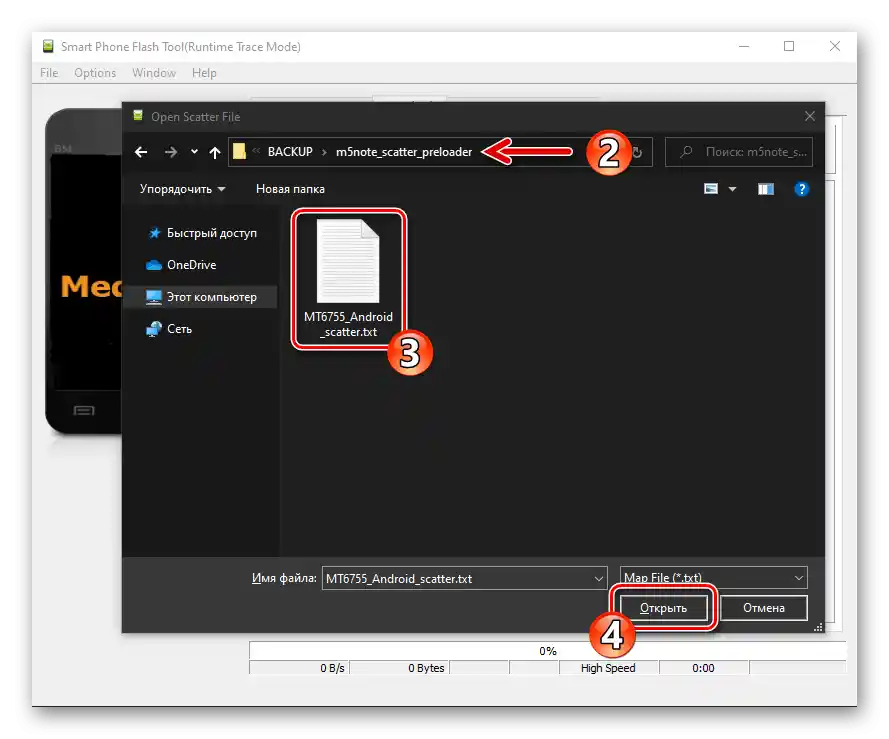
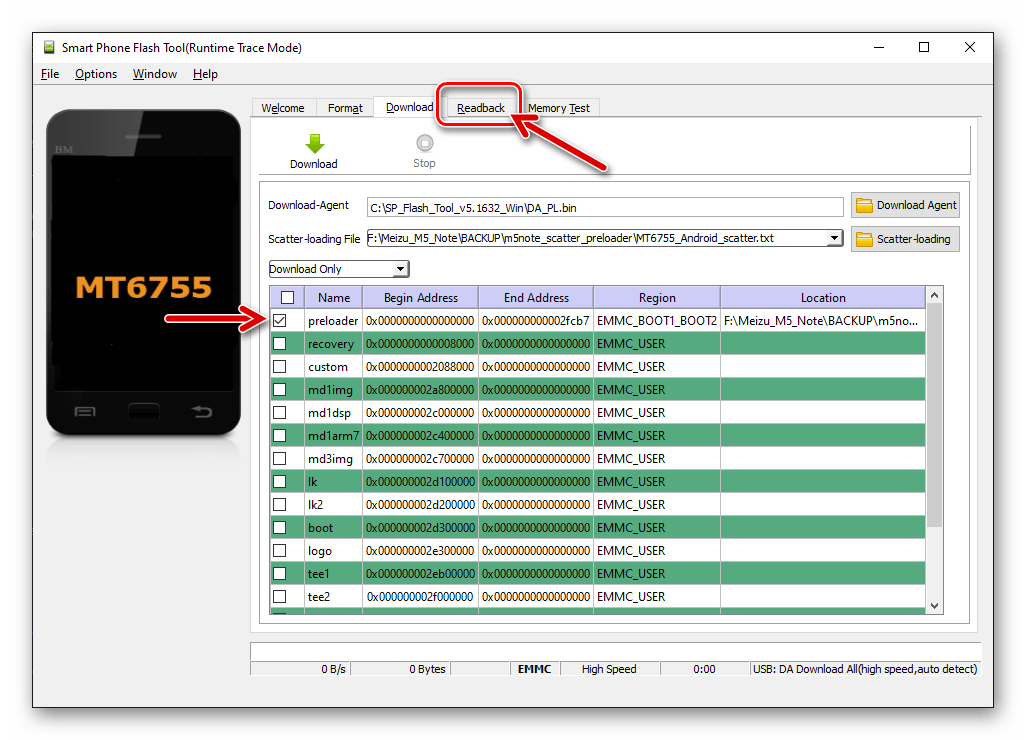
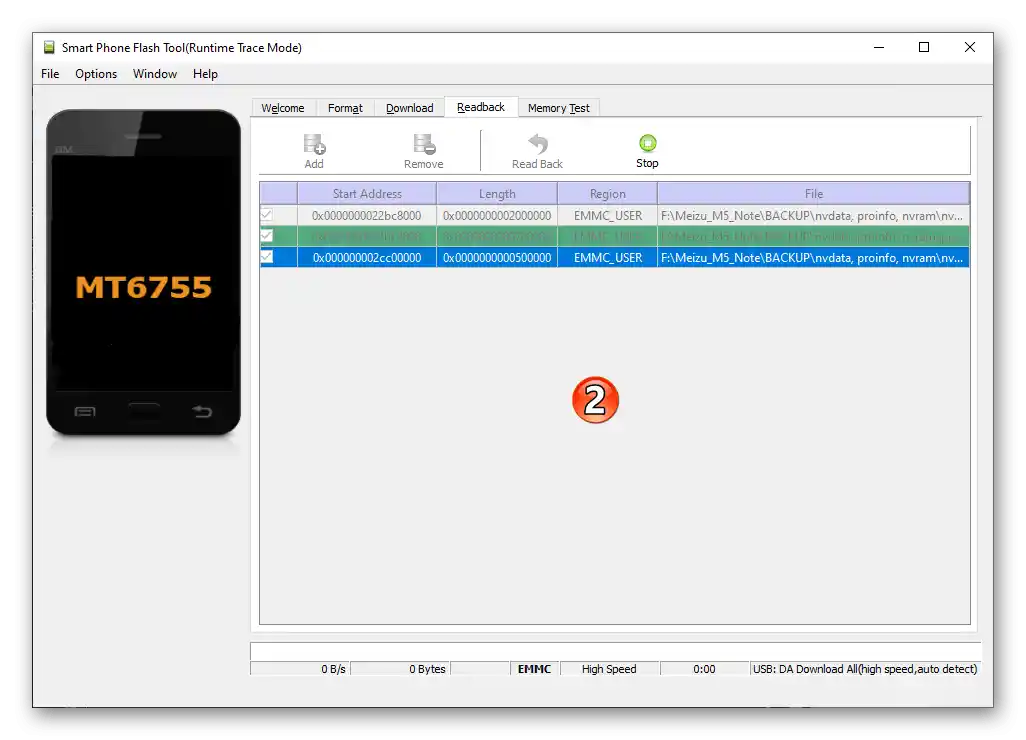
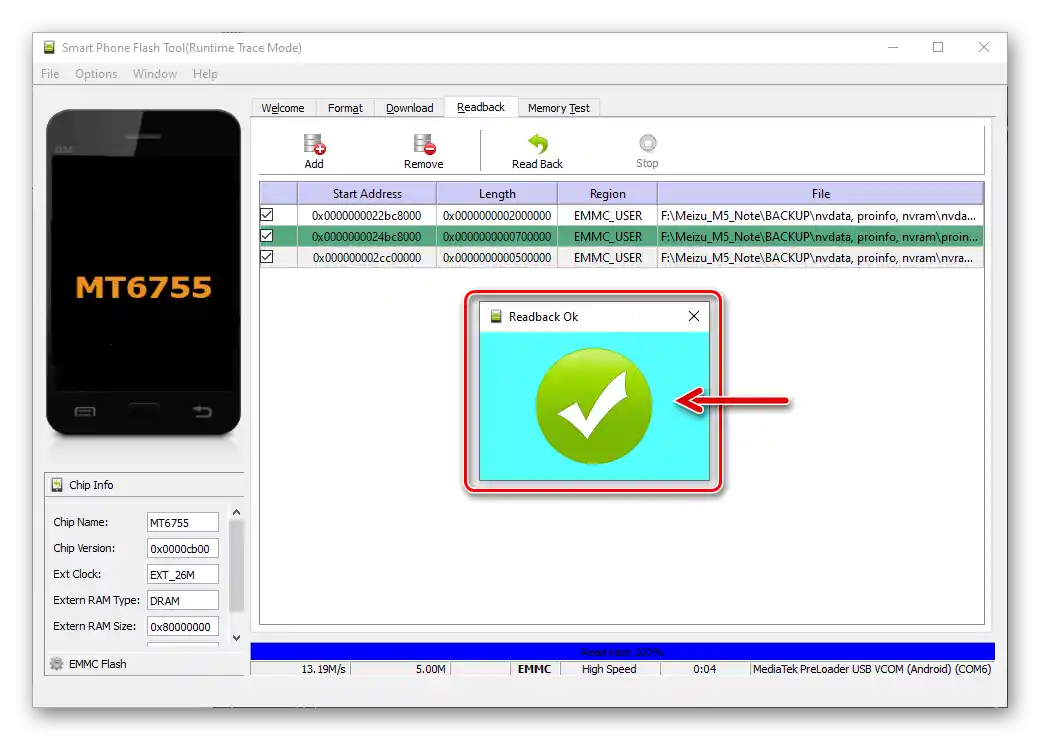
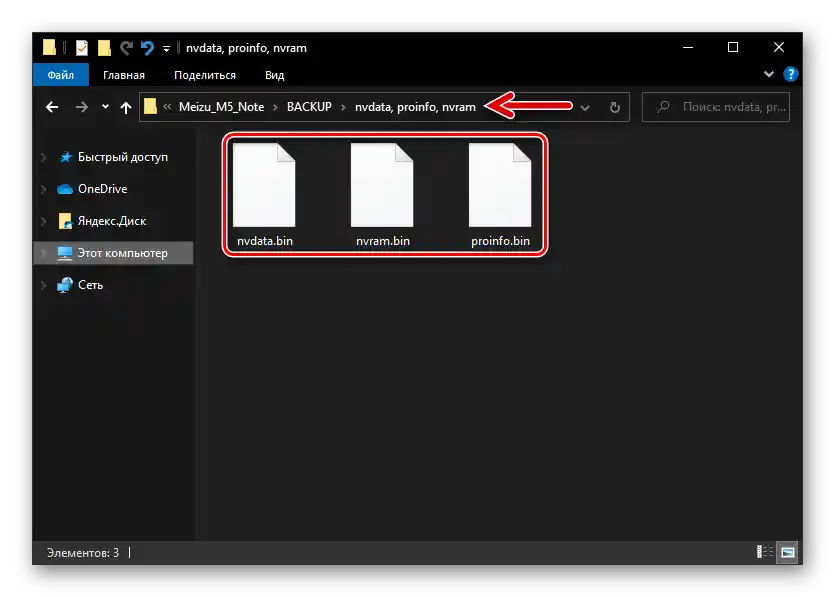
Відновлення (IMEI та працездатності модулів зв'язку)
Якщо вам коли-небудь доведеться зіткнутися з необхідністю відновлення, що містять IMEI, WIFI-MAC-адресу, серійний номер пристрою та забекаплених за рекомендаціями вище розділів пам'яті Meizu M5N, дійте наступним чином.
- Виконайте пункти №№1-4 з попередньої в цій статті інструкції.
- На клавіатурі ПК натисніть комбінацію "Ctrl" + "Alt" + "V" — це призведе до переключення програми в "Advanced Mode".
- Викличте меню "Window",
![Meizu M5 Note SP Flash Tool в Розширеному режимі - виклик вкладки Write Memory з меню Window]()
виберіть пункт "Write Memory".
- З відкритої вкладки по черзі перезапишіть області "nvdata", "proinfo", "nvram":
- Клікніть на кнопку "Огляд" праворуч від поля "FilePath",
![Meizu M5 Note SP Flash Tool Записати пам'ять - кнопка завантаження файлу-дампа розділу пам'яті смартфона в програму]()
виберіть файл, дані з якого будете переносити в смартфон — nvdata.bin, proinfo.bin, nvram.bin з каталогу з вашим бекапом.
![Відновлення розділів Write Memory за допомогою SP Flash Tool для Meizu M5 Note - вибір файлу-дампа, збереженого на диску ПК]()
- В полі "Begin Address (HEX)"
![Meizu M5 Note SP Flash Tool вкладка Write Memory - поле Begin Address]()
введіть в залежності від відновлюваної області:
- "nvdata" —
0x22bc8000 - "proinfo" —
0x24bc8000 - "nvram" —
0x2cc00000
- "nvdata" —
- Натисніть на кнопку "Write Memory",
![Meizu M5 Note SP Flash Tool Записати пам'ять - початок процедури запису даних з резервної копії в розділ пам'яті смартфона]()
підключіть вимкнений M5N до USB-порту десктопа.
- Деякий час почекайте завершення перезапису вибраного розділу.
- Коли з'явиться вікно "Write Memory OK", закрийте його і потім виконайте вищезазначені маніпуляції щодо наступної черги для відновлення області пам'яті пристрою.
![Meizu M5 Note SP Flash Tool Записати пам'ять введення адреси початкового блоку відновлюваного розділу пам'яті]()
![Підключення смартфона Meizu M5 Note до ПК за допомогою SP Flash Tool для відновлення даних у розділі з використанням функції Write Memory]()
![Процес перезапису розділу пам'яті смартфона Meizu M5 Note за допомогою SP Flash Tool з даними з бекапу]()
![Перезапис розділу пам'яті смартфона Meizu M5 Note за допомогою SP Flash Tool даними з бекапу завершена]()
- Клікніть на кнопку "Огляд" праворуч від поля "FilePath",
- Після перезапису всіх трьох розглянутих системних областей, відключіть телефон від комп'ютера і запустіть його – в результаті параметри роботи модулів зв'язку будуть відновлені, тобто повернуться в стан на момент створення бекапу.
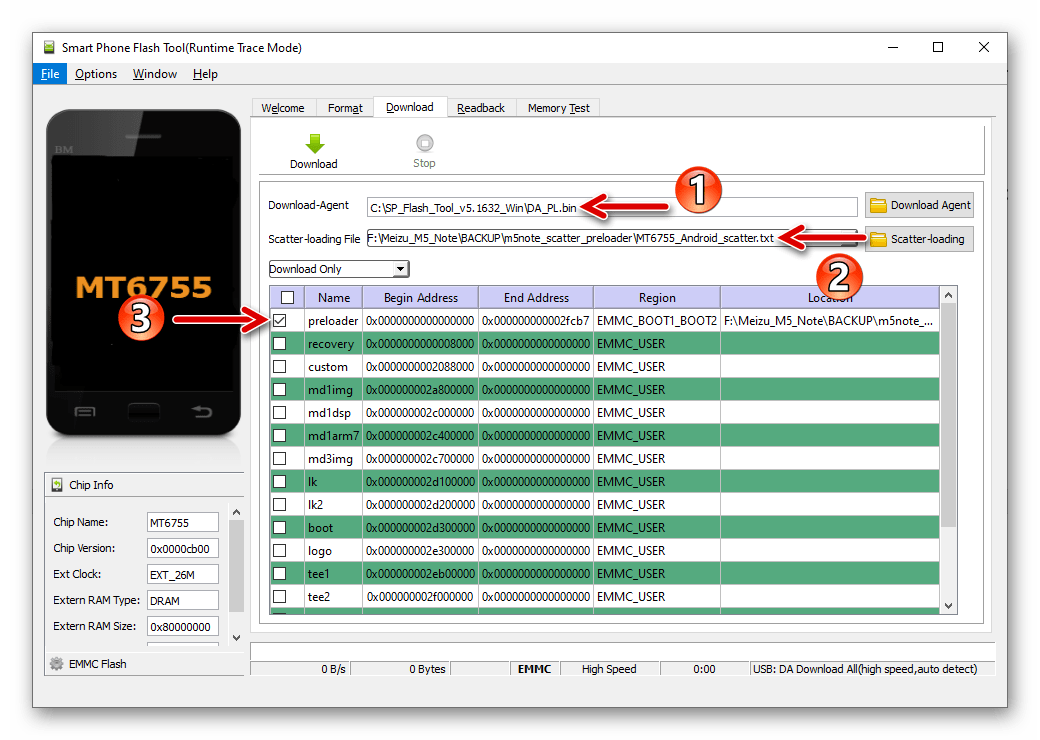

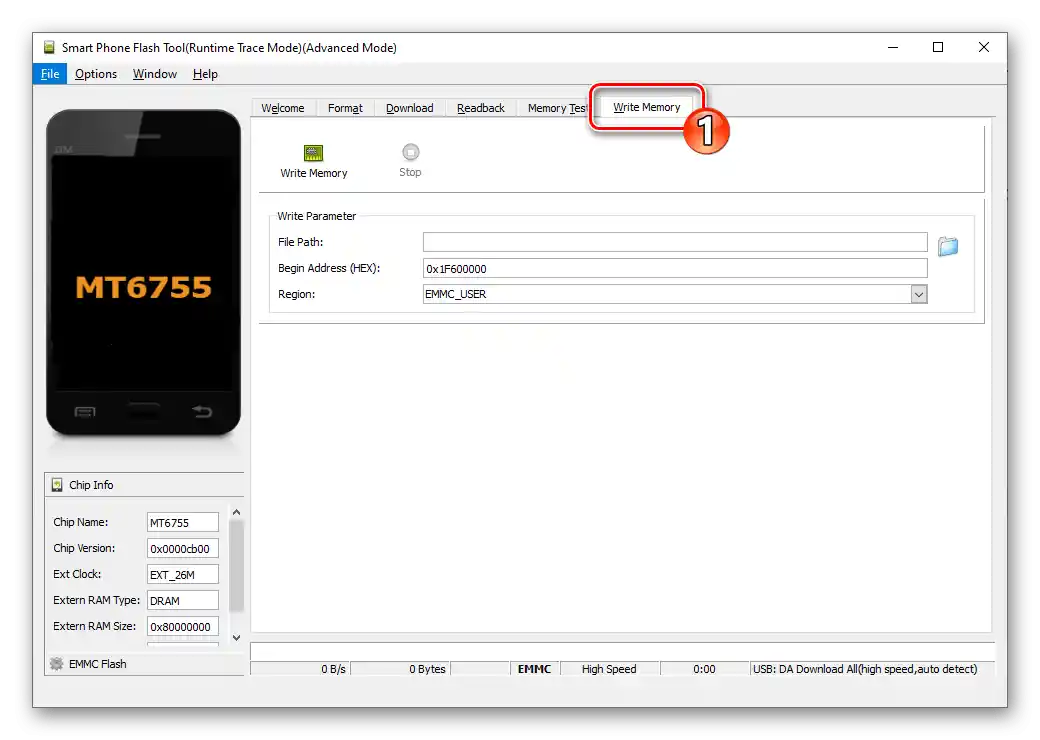
Зміна регіонального ідентифікатора
Як вже неодноразово згадувалося вище, якщо ви хочете встановити на "глобальний" Meizu M5 Note прошивку з індексом "А" або, навпаки, отримати на "китайському" пристрої Global-систему, необхідно виконати заміну регіонального ідентифікатора. (Після цього раніше не бажаюча встановлюватися через невідповідність типу ПЗ та ID пристрою система через рекавері інсталюється без проблем).
- Скачайте за посиланням далі і розпакуйте на диск ПК архів, що містить необхідні для заміни ідентифікатора файли Meizu M5N.
Завантажити файли для зміни регіонального ID смартфона Meizu M5 Note через SP Flash Tool
![Файли, необхідні для зміни регіонального ID через SP Flash Tool для Meizu M5 Note]()
- Відкрийте SP Flash Tool, у полі "Download Agent" на вкладці "Download" програми завантажте файл DA_PL.bin.
- Клацніть на кнопку завантаження scatter-файлу, перейдіть у папку Meizu_M5Note_ChangeID, отриману під час виконання пункту №1 цієї інструкції, виберіть у ній MT6755_Android_scatter.txt.
- Двічі клацніть у полі "Location" рядка "preloader",
![Зміна ID Meizu M5 Note через SP Flash Tool, перехід до вказівки шляху до файлу preloader у програмі]()
в вікні Провідника відкрийте папку Meizu_M5Note_ChangeID, виділіть файл preloader_wt6755_66_n5_m.bin, клацніть "Відкрити".
- Натискаючи комбінацію клавіш "Ctrl" + "Alt" + "V", переведіть програму в "Advanced Mode", потім відкрийте меню "Window" і клацніть у ньому на пункт "Write Memory".
- На відкритій вкладці "Write Memory" поруч із полем "File Path" клацніть на кнопку "Огляд".
- У вікні "Open Raw Data File" виберіть один з файлів, що знаходяться в папці Meizu_M5Note_ChangeID:
- devinfo.img – якщо переводите телефон на "глобальний" ID;
- devinfo_china.img – коли потрібно перейти на "китайський" ідентифікатор.
- В полі "Begin Address (HEX)" внесіть наступне:
0x30800000. - Перевірте, що все вищезазначене виконано точно і правильно, натисніть на кнопку "Write Memory", підключіть вимкнений Meizu M5 Note до ПК.
- В результаті успішного перезапису області "devinfo" пам'яті смартфона FlashTool видасть вікно "WriteMemory OK".
- Від'єднайте від телефону USB-кабель, увімкніть його і перевірте дієвість проведених маніпуляцій за допомогою Емулятора Терминала, як описано в першому розділі цієї статті.
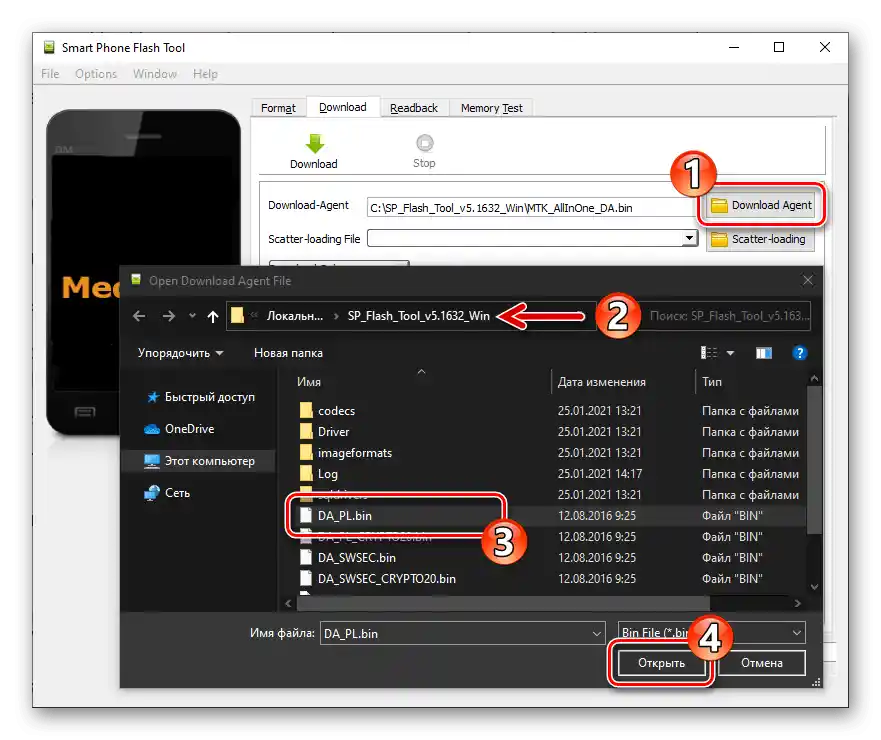
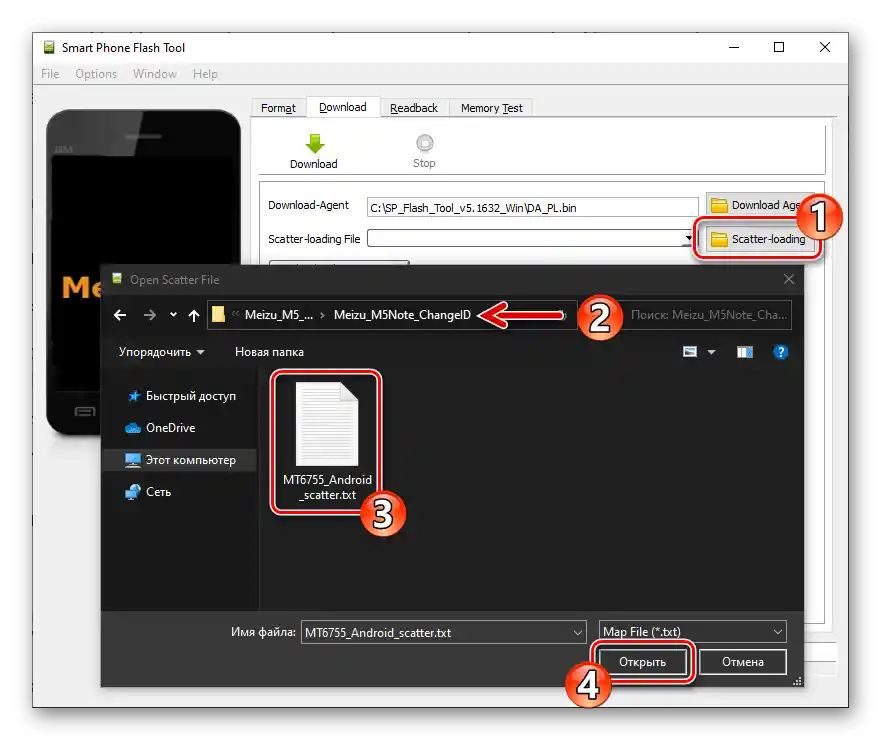
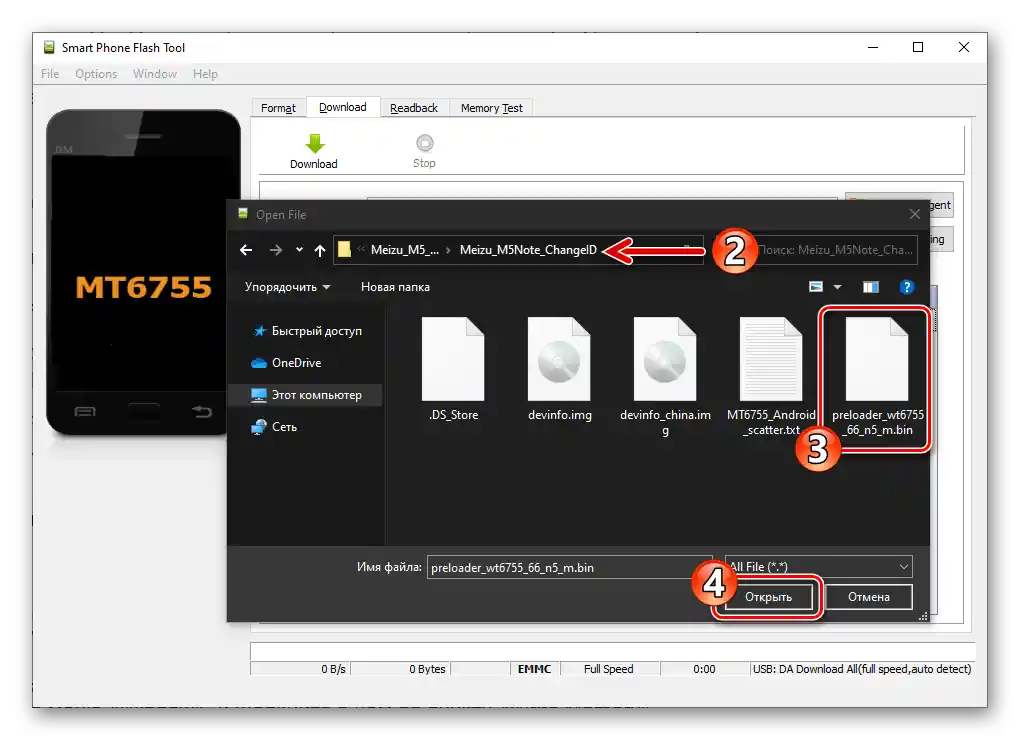
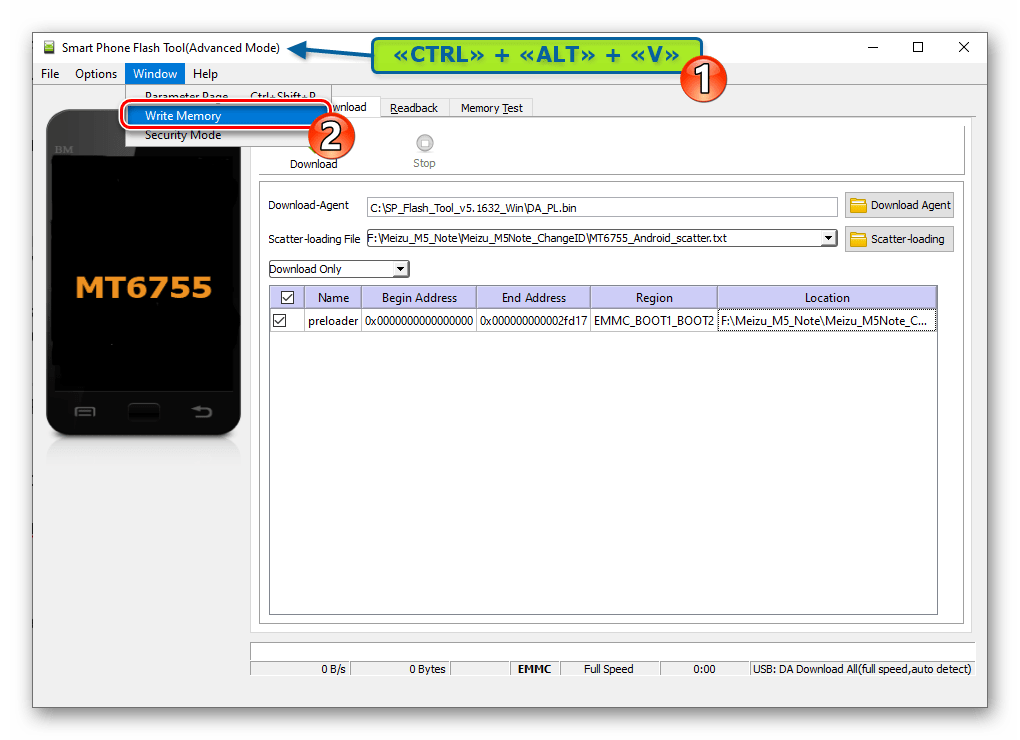
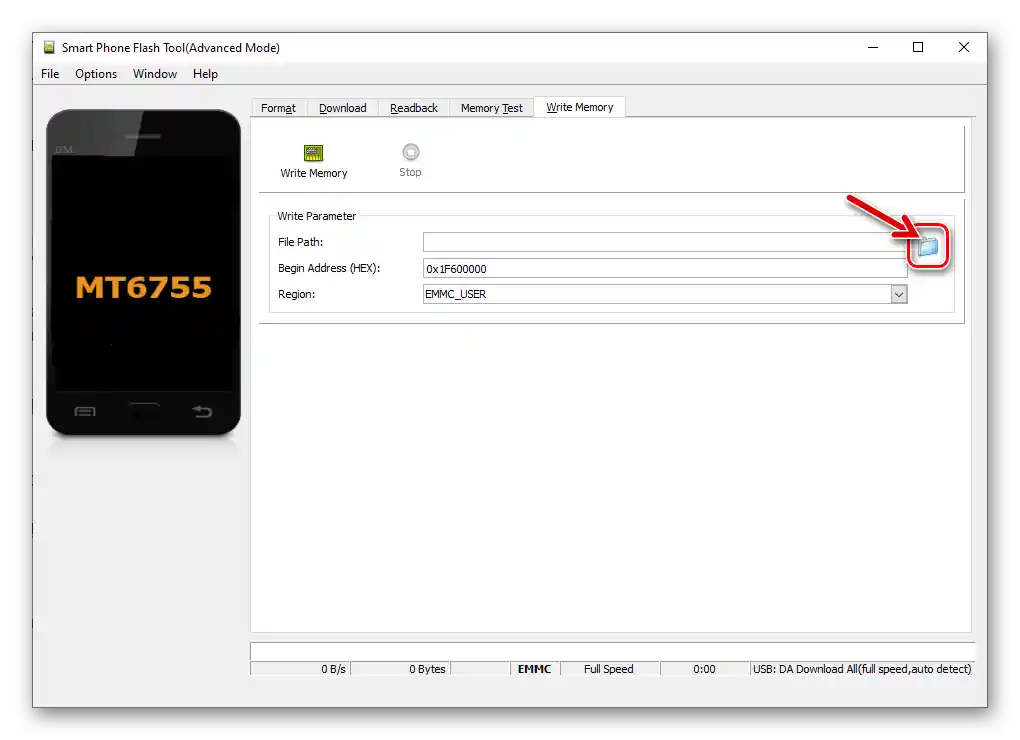
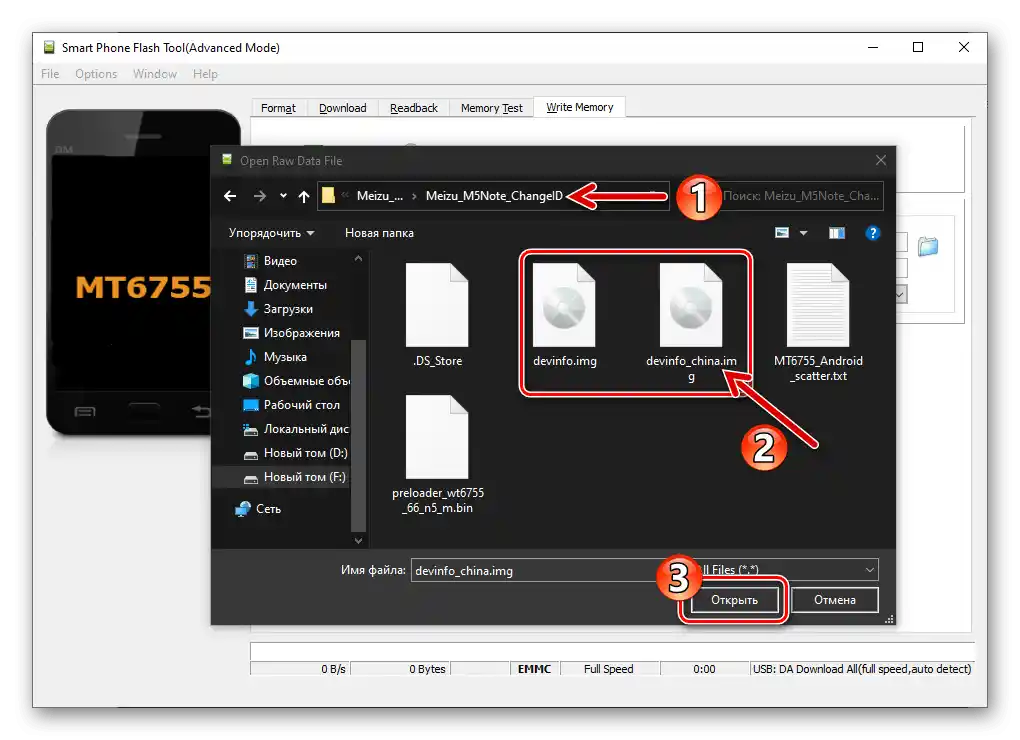
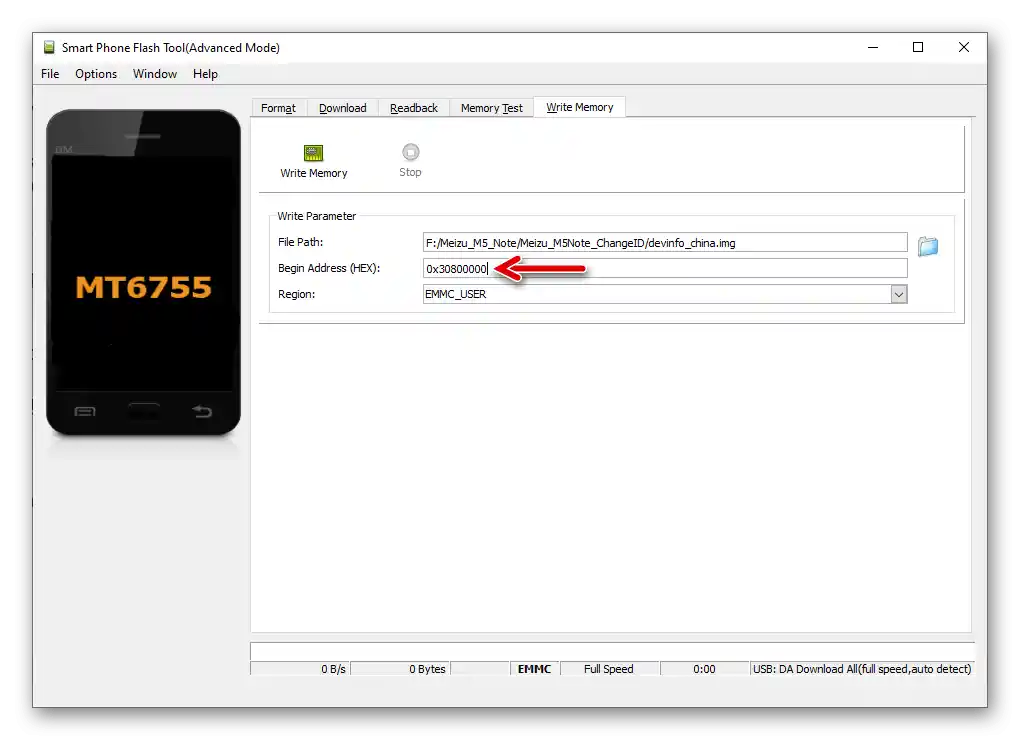
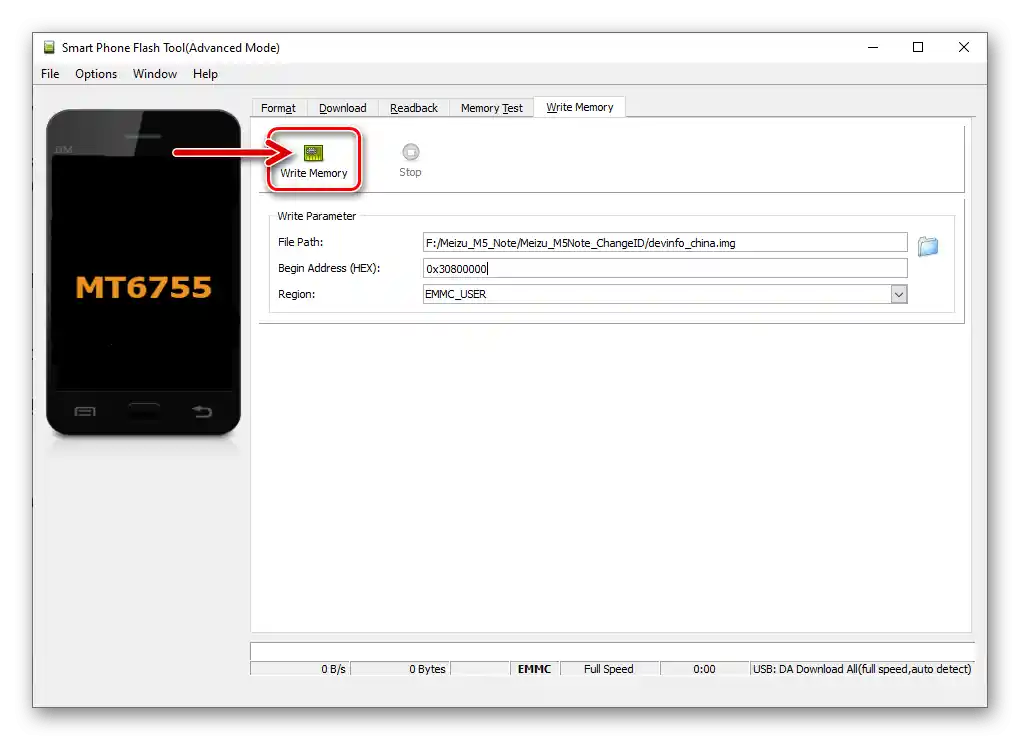
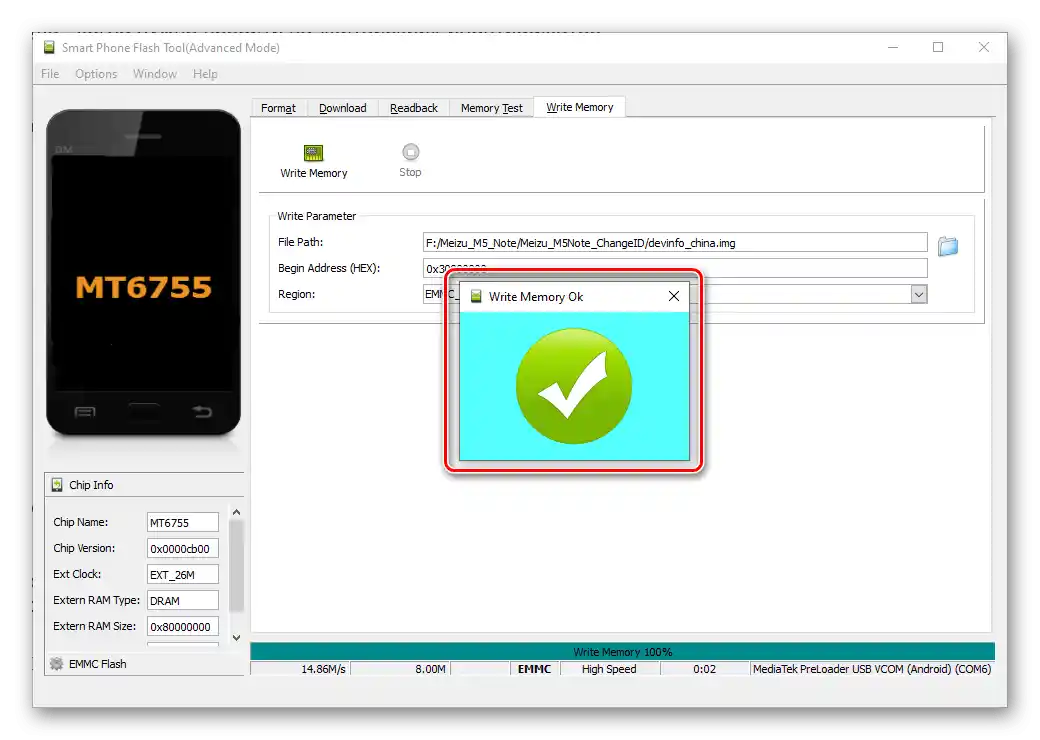
Встановлення прошивки
По суті, проводити повну інсталяцію операційної системи на розглядуваний пристрій через FlashTool має сенс лише в тому випадку, якщо ви хочете отримати на моделі, призначеній виключно таким методом, збірку системного ПЗ (наприклад, надані в рамках закритого бета-тестування прошивки, що витекли в мережу). Розглянемо на прикладі Flyme 6.7.11.21G.
Завантажити прошивку смартфона Meizu M5 Note Flyme 6.7.11.21G для встановлення через SP Flash Tool
Зверніть увагу, що нижчеописаним способом можна встановлювати лише ті версії Flyme OS, які створені на базі тієї ж версії Android, що в даний момент керує пристроєм!
- Завантажте адаптований для розгортання на мобільному пристрої через SP FlashTool пакет Flyme OS на диск ПК і розархівуйте його. В результаті повинна вийти папка наступного виду:
- На смартфоні деактивуйте всі варіанти захисту від несанкціонованої розблокування екрану. Крім того, вийдіть з Google-акаунта і облікового запису Meizu. Вимкніть мобільний пристрій.
- Відкрийте SP Flash Tool, натисніть на кнопку "Download Agent".
![Завантаження файлу Download Agent у програму SP Flash Tool Meizu M5 Note]()
Завантажте в програму файл DA_PL.bin.
- Клікніть "Scatter-loading", відкрийте отриманий при виконанні кроку 1 цієї інструкції каталог з файлами прошивки, виберіть в ньому файл MT6755_Android_scatter.txt.
- ОБОВ'ЯЗКОВО!
Переконайтеся, що в програмі вибрано режим "Download Only" і відсутня позначка в чекбоксі "preloader"!
- Натисніть "Download",
![Активація режиму встановлення прошивки на смартфоні Meizu M5 Note за допомогою SP Flash Tool у програмі]()
підключіть M5 Note у вимкненому стані до комп'ютера за допомогою USB-кабелю.
- Очікуйте завершення передачі даних з ПК у системні розділи телефону, ні в якому разі не переривайте процедуру!
- Після отримання вікна "Download OK" з повідомленням про успішне перепрошивання мобільного пристрою, від'єднайте його від комп'ютера і увімкніть, тривало натиснувши кнопку "Power".
- По завершенні запуску встановленої вищеописаним способом системи, рекомендується фактично пропустити первинну настройку системи і, отримавши доступ до її інтерфейсу, виконати повний скидання смартфона –
![Meizu M5 Note скидання налаштувань ОС після її встановлення через SP Flash Tool]()
це забезпечить більш стабільну і безпроблемну роботу інстальованої збірки Flyme OS.
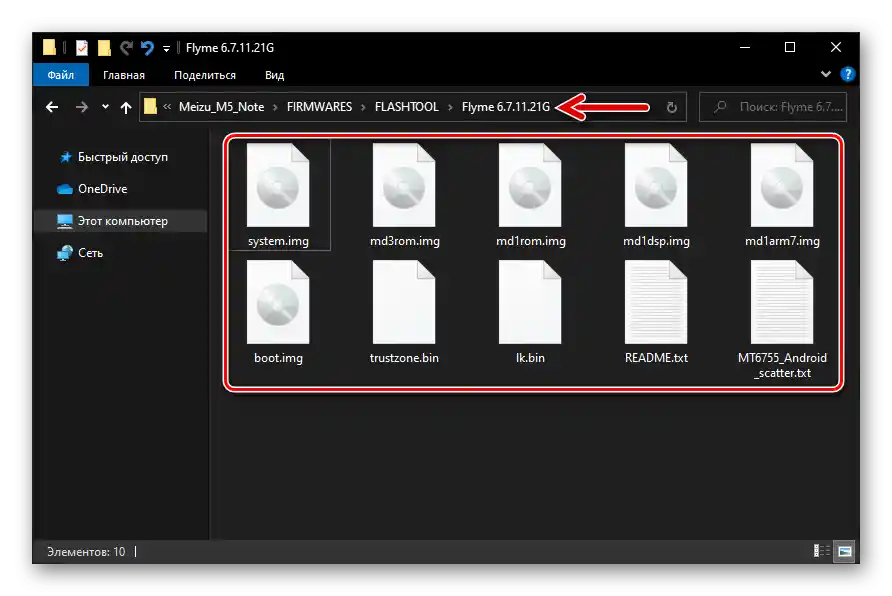
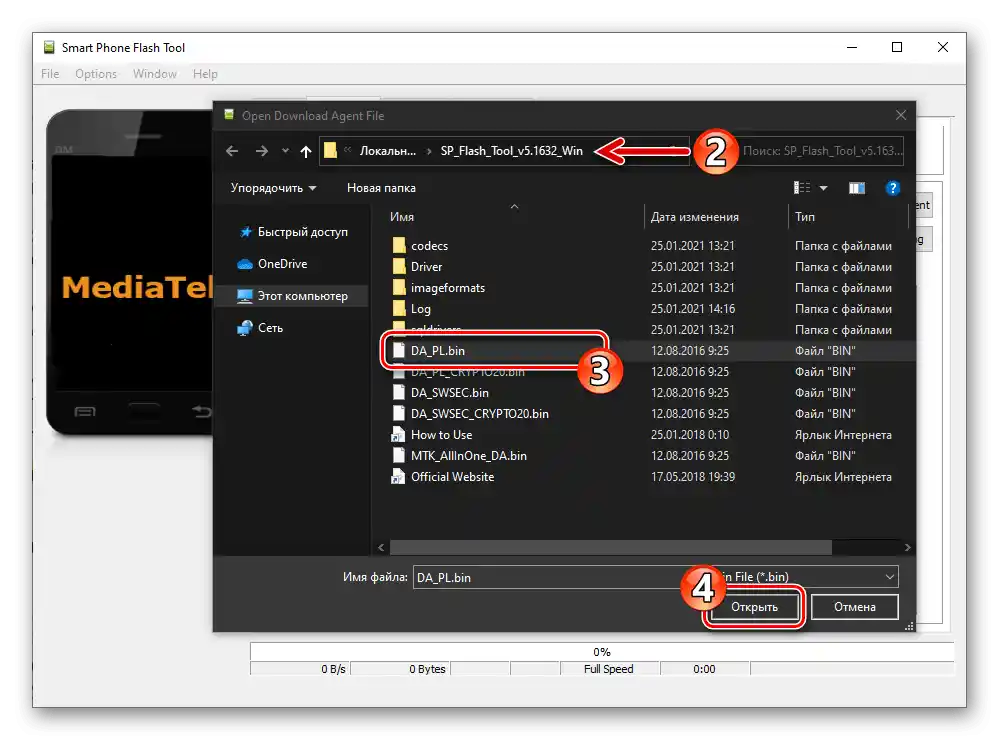
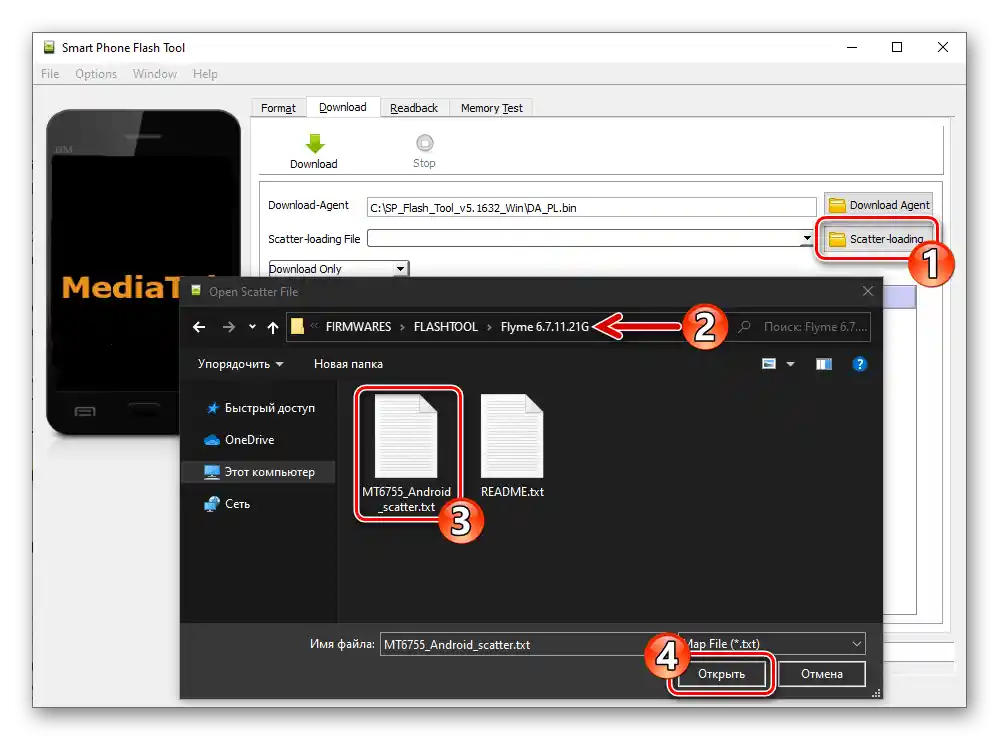
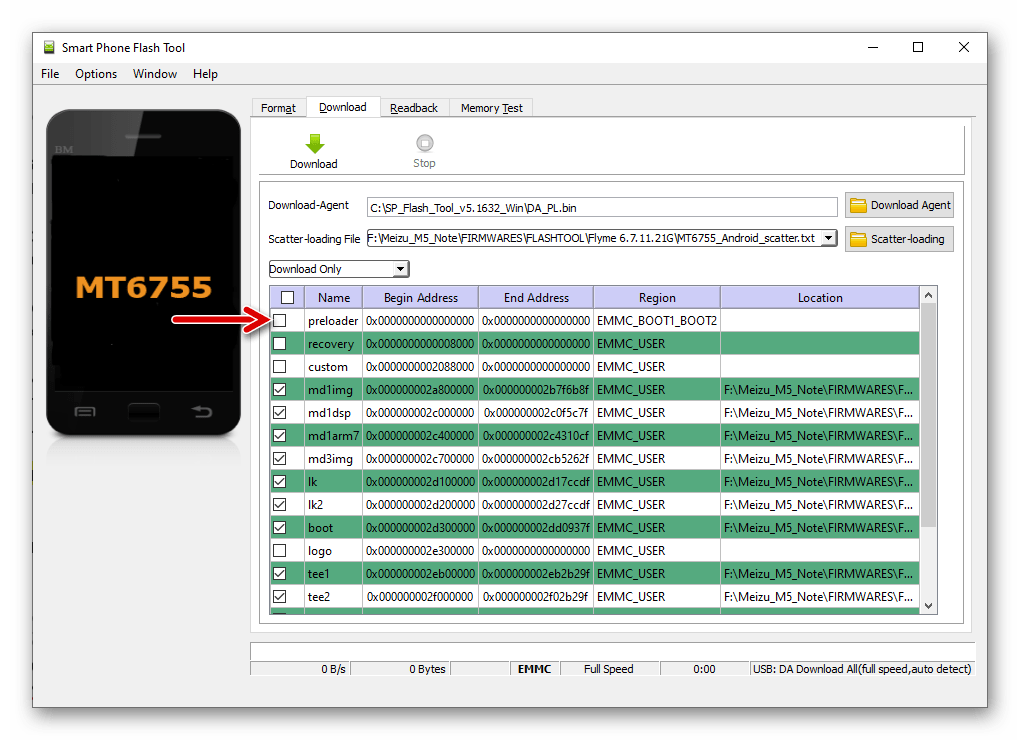
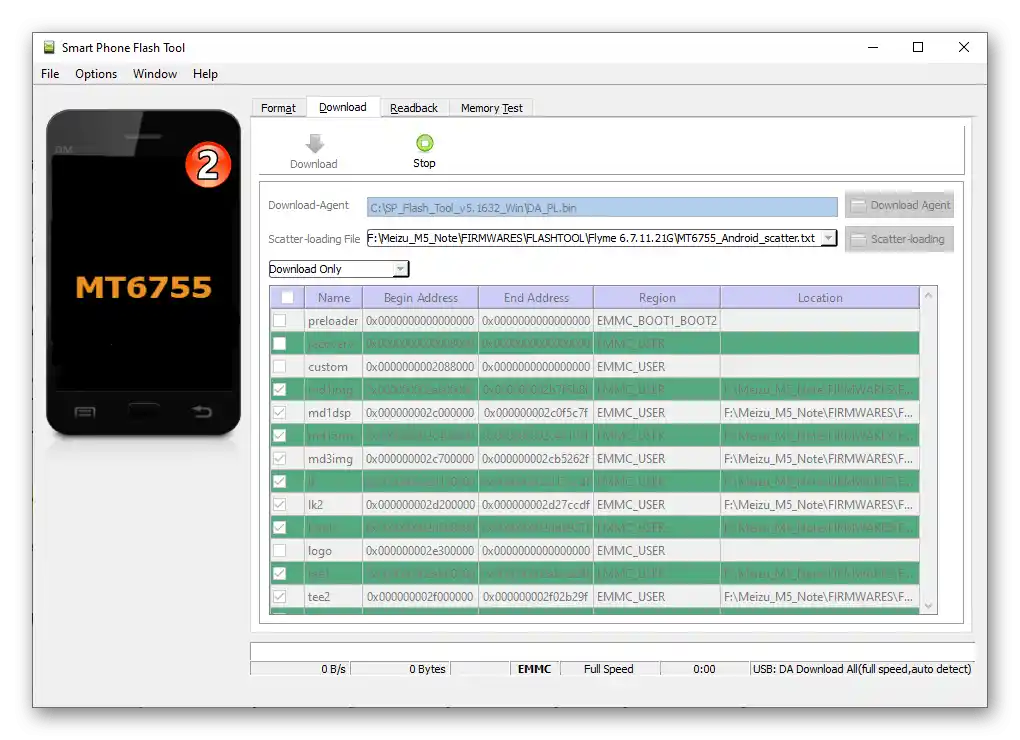
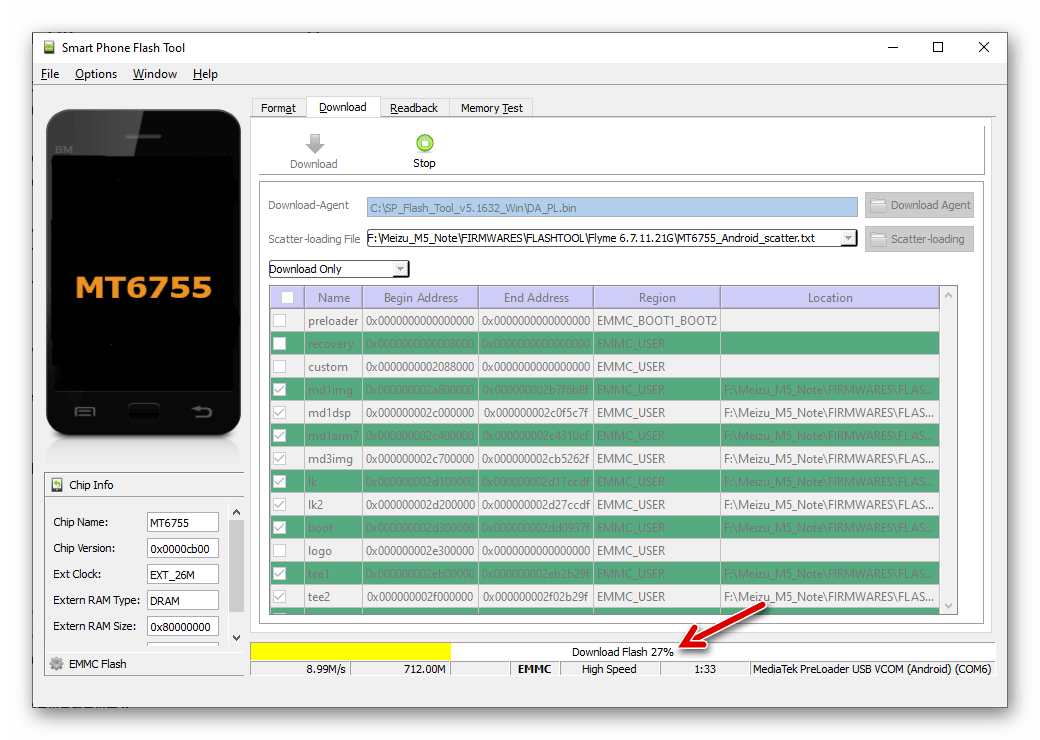
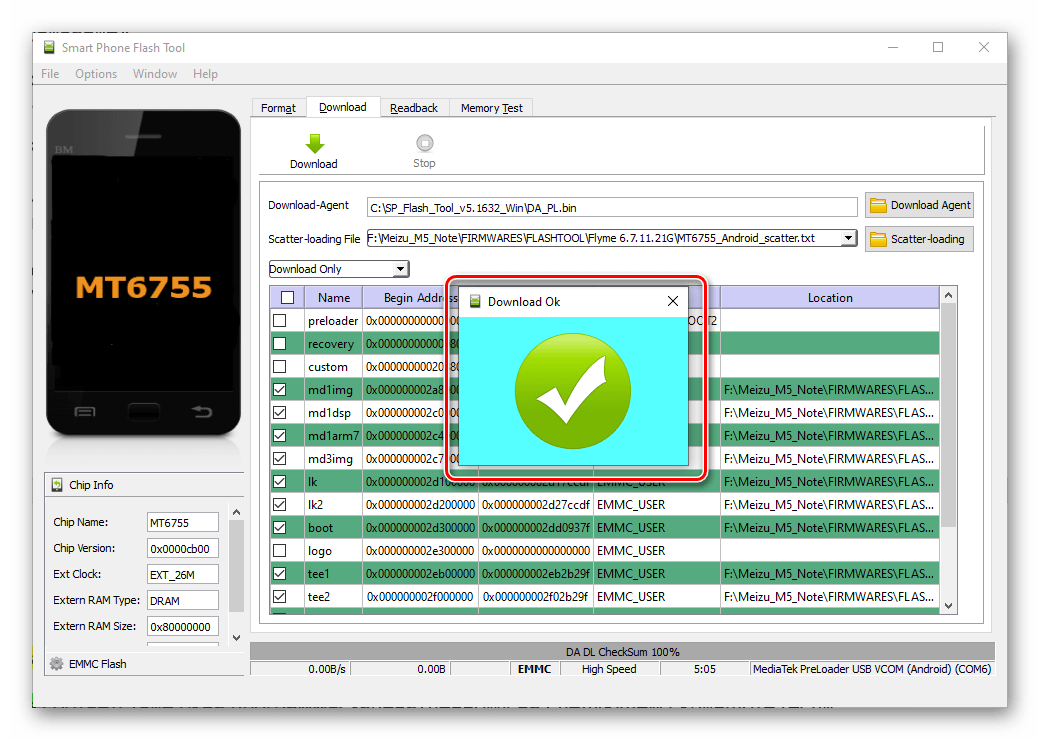
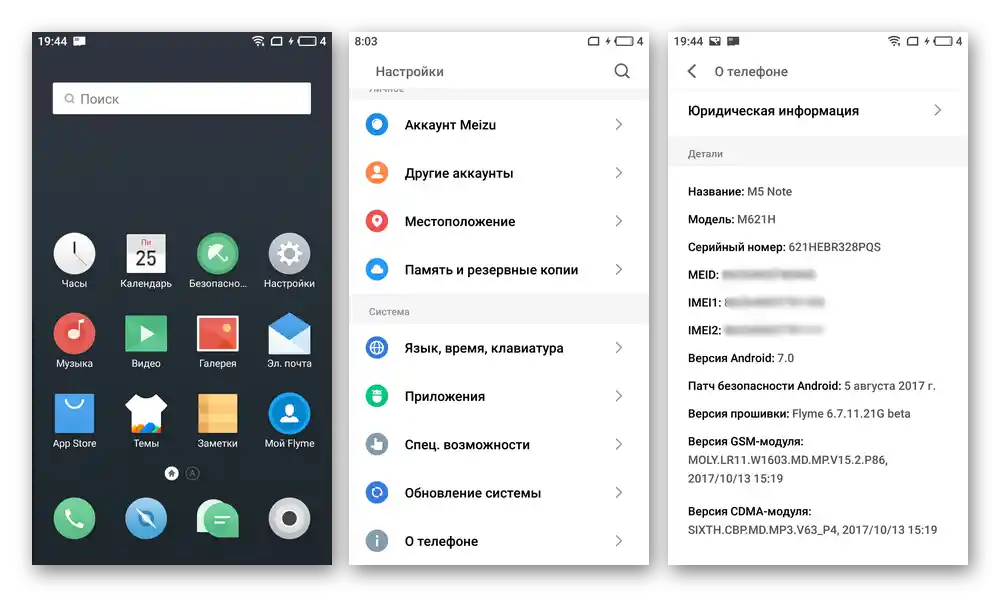
"Розблокування"
В критичній ситуації, коли Meizu M5 Note зовсім не запускається, його не вдається прошити іншими вищеописаними методами, тобто немає доступу до рекавері, застосовується наступний алгоритм дій.
Використовуйте наступну інструкцію тільки в виняткових випадках!
- Скачайте "реанімаційний" пакет образів областей пам'яті M5N за наступним посиланням і розархівуйте отримане в окрему папку:
{gotolink url='a09e2e6097a215c67888139e963a76ef', txt='Скачати комплект файлів для "розблокування" смартфона Meizu M5 Note через SP Flash Tool'}
- Крім того, підготуйте, тобто завантажте на комп'ютер установчий zip-пакет операційної системи моделі типу "G" (версія особливого значення не має).
- Запустіть FlashTool, у полі "Download Agent" завантажте файл "DA_PL.bin",
![Розкриття Meizu M5 Note через SP Flash Tool - вибір Download Agent у програмі]()
а в "Scatter-loading File" — скаттер-файл з каталогу, який отримався в результаті виконання пункту №1 цієї інструкції.
- Перевірте відповідність вікна програми наступному скріншоту, після чого натисніть на кнопку "Download".
- Підключіть вимкнений M5N до ПК – прошивальник повинен "підхопити" пристрій і почати передачу даних в його пам'ять.
![Очікування підключення смартфона Meizu M5 Note для прошивки за допомогою SP Flash Tool]()
Якщо Flash Tool не визначає телефон, тобто після підключення до нього спареного з ПК USB-кабелю в програмі нічого не відбувається, спробуйте натиснути на 10 секунд кнопку "Power" мобільного пристрою. Або підключайте пристрій таким чином:
- Натисніть одночасно кнопки "Volume -" і "Power" смартфона, утримуйте їх протягом 15-20 секунд.
- Припиніть вплив на кнопки і підключайте кабель від комп'ютера (прошивальник повинен бути в режимі очікування).
- Після того як програма продемонструє вікно "Download OK", від'єднайте M5N від ПК, відкрийте "Recovery". Якщо телефон не реагує на тривале натискання кнопок "Power" і "Volume +", підключіть до нього зарядний пристрій і залиште приблизно на 60 хвилин).
- Підключіть смартфон з запущеним середовищем відновлення до ПК, скопіюйте zip-файл офіційної прошивки на визначений у "Провіднику" накопичувач "recovery" і потім інсталюйте ОС засобами рекавери, як описано в інструкції "Спосіб 2" вище в цьому матеріалі.
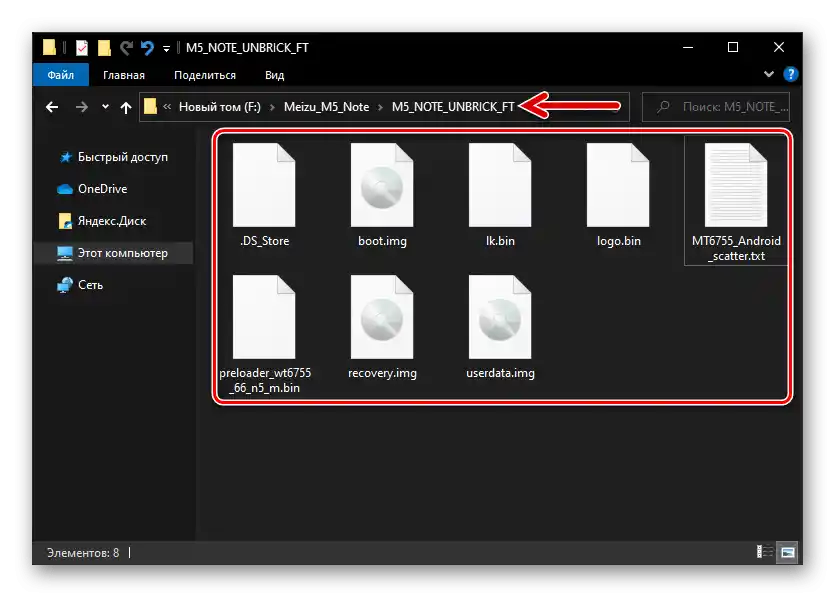
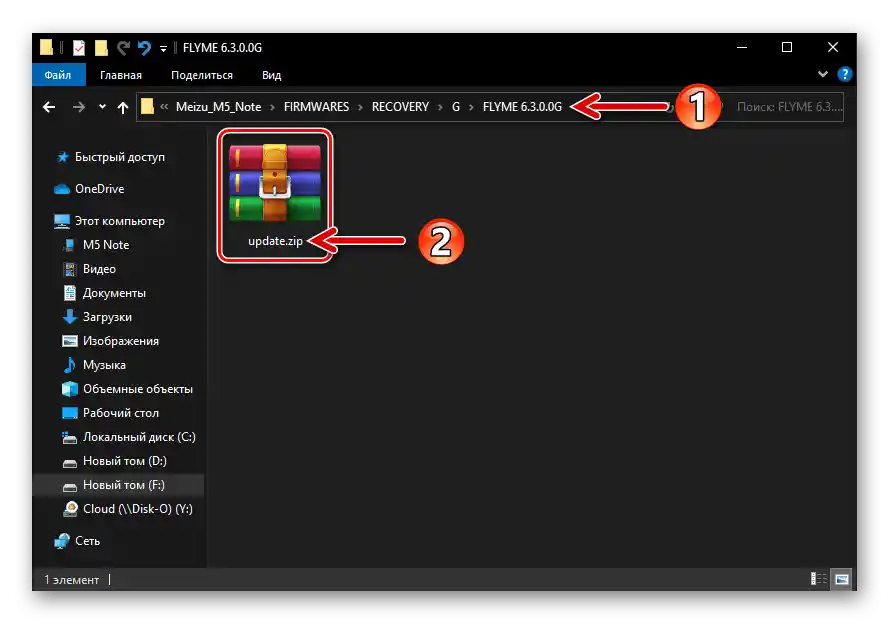
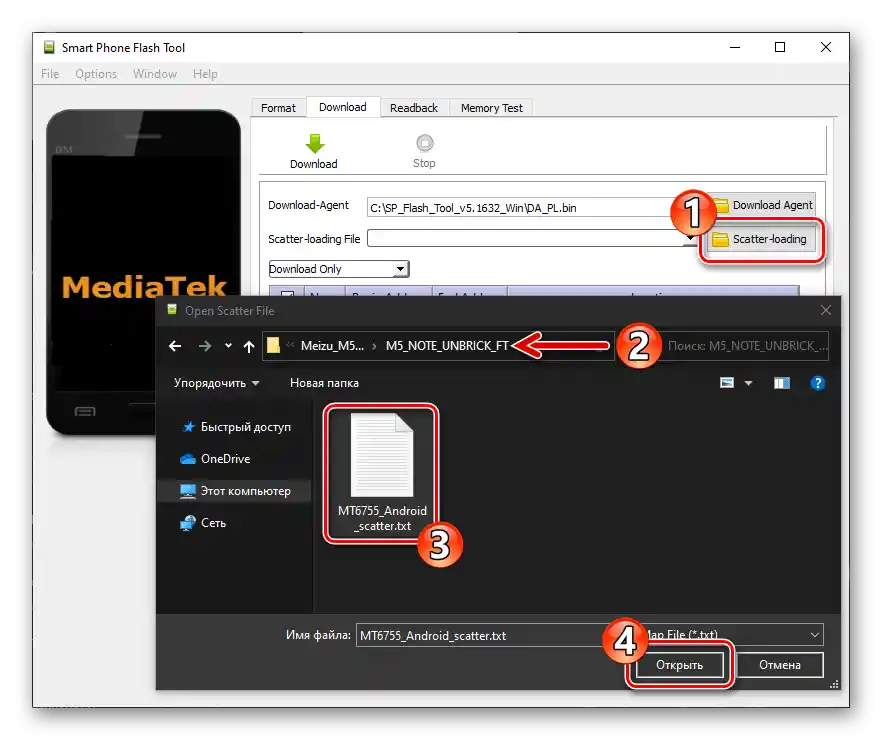
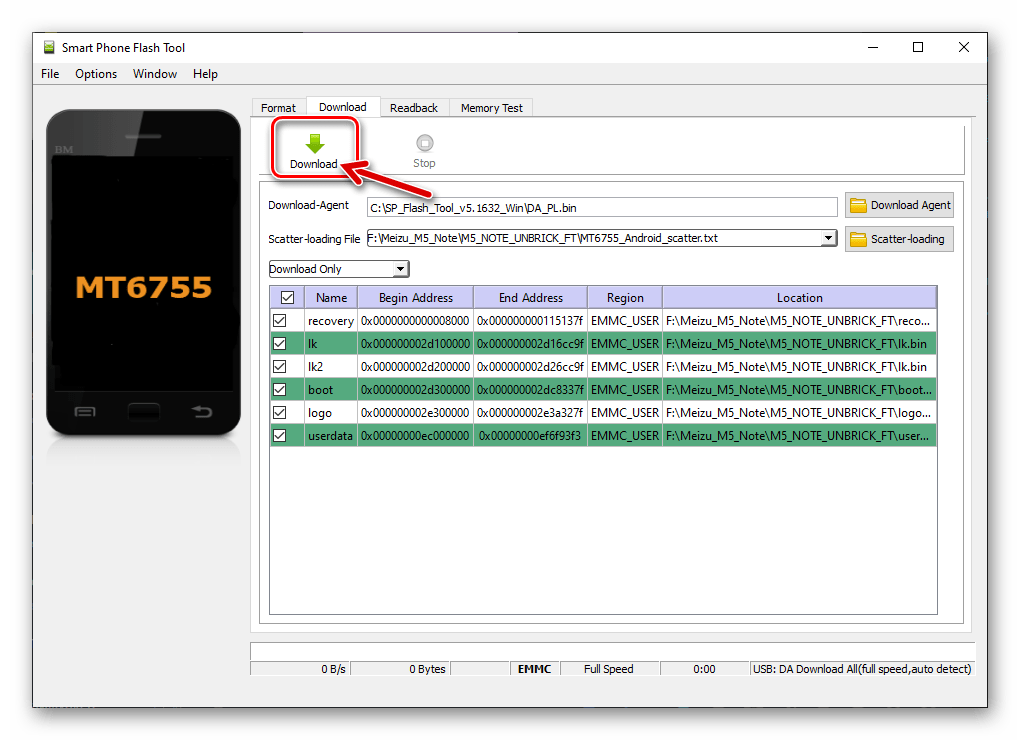
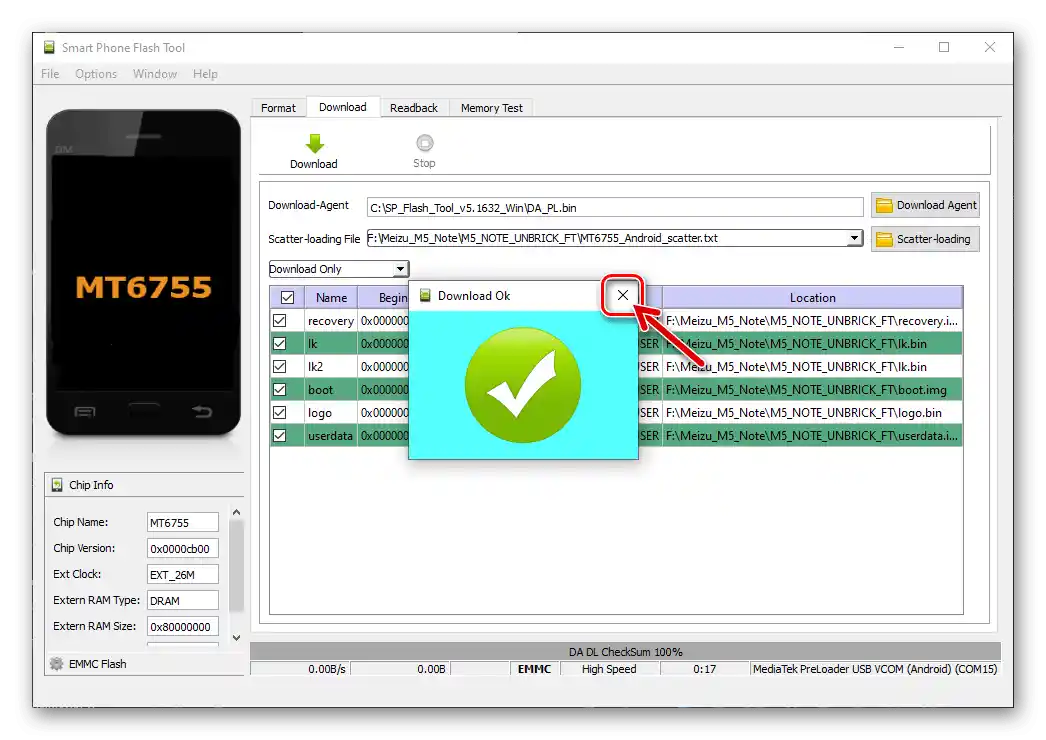
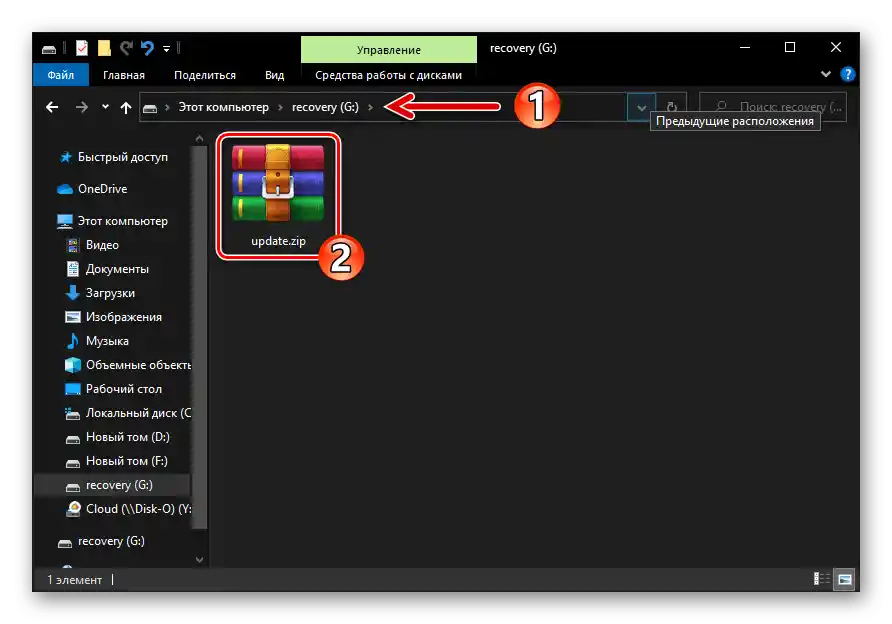
Розблокування завантажувача
Якщо ви плануєте інтегрувати в смартфон кастомне рекавери (TWRP) з метою установки неофіційної прошивки або для інших маніпуляцій, знадобиться виконати процедуру розблокування спочатку закритого на всіх пристроях Meizu завантажувача (бутлоадера). Це реалізується шляхом виконання наступних рекомендацій.
Зазначимо, що нижчеописані кроки слід виконувати уважно і скрупульозно, не пропускаючи окремі операції і не порушуючи порядок їх виконання. Крім іншого, розблокування завантажувача Meizu M5 Note не завжди проходить як потрібно з першої спроби, — можливо, наступну інструкцію доведеться виконувати неодноразово до досягнення потрібного ефекту!
- Скачайте zip-пакет Flyme OS 6.3.0.0G на диск ПК з офіційного сайту або за наступним посиланням, встановіть цю збірку на Meizu будь-яким доступним методом з перерахованих вище в цій статті.
Скачати прошивку Flyme OS 6.3.0.0G Meizu M5 Note (для розблокування завантажувача смартфона)
- Виконайте первинне конфігурування системи вказаної версії, активуйте її засобами привілеїв Суперкористувача.
- Перейшовши за наступним посиланням, скачайте на комп'ютер архів з необхідними для проведення розлочки бутлоадера Meizu M5 Note файлами, розпакуйте його.
Скачати комплект файлів для розблокування завантажувача смартфона Meizu M5 Note
- Скопіюйте файли unlock_bootloader.sh та BusyBox_64.apk з отриманої на попередньому кроці папки в кореневий каталог внутрішньої пам'яті смартфона.
- Відкрийте попередньо встановлений у Flyme OS Провідник, перейдіть у "Локальні файли", тапніть по назві BusyBox_64.apk.
- Встановіть з Meizu App Store і потім запустіть програму Terminal Emulator for Android.
- На ПК запустіть ФлешТул, завантажте в програму "Download-Agent" DA_PL.bin.
![Підготовка SP Flash Tool до процедури розблокування завантажувача смартфона Meizu M5 Note - вибір Download Agent DA_PL.bin]()
Натисніть на кнопку "Scatter-loading", перейдіть до директорії "FT_images" каталогу з файлами для розблокування завантажувача, виберіть MT6755_Android_scatter.txt, клікніть "Відкрити".
![Розблокування завантажувача Meizu M5 Note за допомогою SP Flash Tool: вибір scatter-файлу в програмі]()
Двічі натисніть в області "Location" рядка "lk",
![Розблокування завантажувача в розділі lk у програмі SP Flash Tool]()
в з'явившомуся вікні виберіть файл lk_step1.img.
![Розблокування бутлоадера Meizu M5 Note - завантаження образу lk_step1 у програму SP Flash Tool]()
Точно так само відкрийте вікно для завантаження даних у розділ "lk2", виберіть файл lk_step1.img.
![Розблокування бутлоадера Meizu M5 Note - завантаження файлу lk_step1.bin у поле розділу lk2 програми SP Flash Tool]()
Натисніть на кнопку "Download",
![Розблокування завантажувача Meizu M5 Note - прошивка розділів lk та lk2 даними з спеціалізованого образу через SP Flash Tool]()
підключіть вимкнений телефон до ПК і дочекайтеся завершення перезапису двох вищезгаданих областей його пам'яті.
![Розблокування завантажувача, процес прошивки розділів lk та lk2 через SP Flash Tool]()
Натисніть на хрестик у вікні "Download OK" (програму не закривайте, але можете згорнути).
- У Провіднику Windows відкрийте каталог засобів для розблокування завантажувача M5Note, перейдіть до папки "Fastboot" і запустіть виконуваний файл unlock.bat.
![Meizu M5 Note Виконуваний файл unlock.bat для розблокування завантажувача смартфона]()
В результаті відкриється вікно командного рядка наступного вигляду:
![Початок роботи fastboot-скрипта для розблокування завантажувача телефону Meizu M5 Note]()
Від'єднайте від смартфона кабель USB, натисніть і утримуйте дві кнопки: "Гучність -" та "Живлення" — до моменту включення підсвітки дисплея (брудно-сіре зображення на ньому). Потім припиніть натискання кнопок і знову підключіть M5 Note до комп'ютера.
![Розблокування завантажувача, запуск смартфона в режимі FASTBOOT після прошивки розділів lk та lk1 через SP Flash Tool]()
Натисніть на кнопку "Гучність +" телефону. В результаті скрипт виконає свою роботу, — про це повідомлять надписи "OKAY", "Finished" в командному рядку.
- Від'єднайте смартфон від комп'ютера та вимкніть його тривалим натисканням кнопки "Power".
- Перейдіть до вікна SP Flash Tool, двічі клацніть у області "Location" рядка "lk", виберіть файл lk_step2.bin.
![Meizu M5 Note SP Flash Tool розділ lk завантаження образу lk_step2.bin у програму]()
Аналогічно заповніть рядок "lk2".
![Meizu M5 Note SP Flash Tool область пам'яті смартфона lk2, завантаження образу lk_step2.bin у програму]()
Клацніть "Download", підключіть телефон до ПК,
![Перезапис розділів lk та lk2 після розблокування завантажувача смартфона за допомогою SP Flash Tool]()
дочекайтеся появи вікна "Download OK".
- Від'єднайте кабель, увімкніть смартфон, довго утримуючи кнопку "Потужність". Результатом запуску на цьому етапі буде поява завантажувального логотипа "MEIZU" та під ним написів "Orange State", "Ваш пристрій розблоковано і не може бути довіреним", "Ваш пристрій завантажиться через 5 секунд". Ці повідомлення (в подальшому їх можна приховати) підтверджують, що розблокування бутлоадера пристрою пройшло успішно.
- Подальші дії двохваріантні:
- Якщо кінцевою метою є використання встановлюваної через кастомне рекавері прошивки – переходьте до інтеграції TWRP за наступною в цій статті інструкцією.
- Коли необхідно забезпечити запуск офіційної прошивки, відкрийте на Meizu M5 Note заводське середовище відновлення та розгорніть з її допомогою скопійований заздалегідь у внутрішню пам'ять або перенесений у розділ "recovery" при підключенні смартфона до ПК файл update.zip.
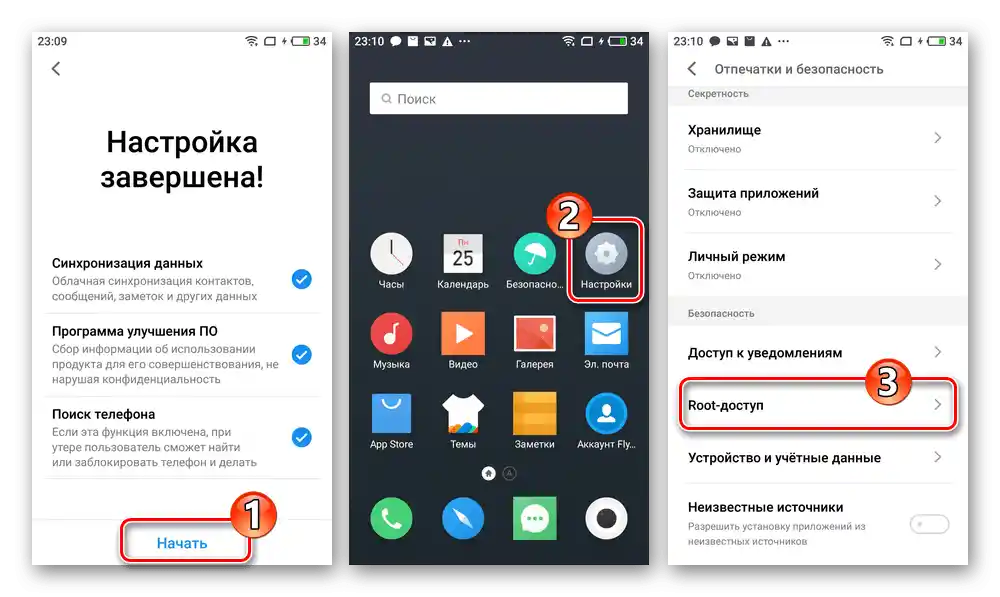
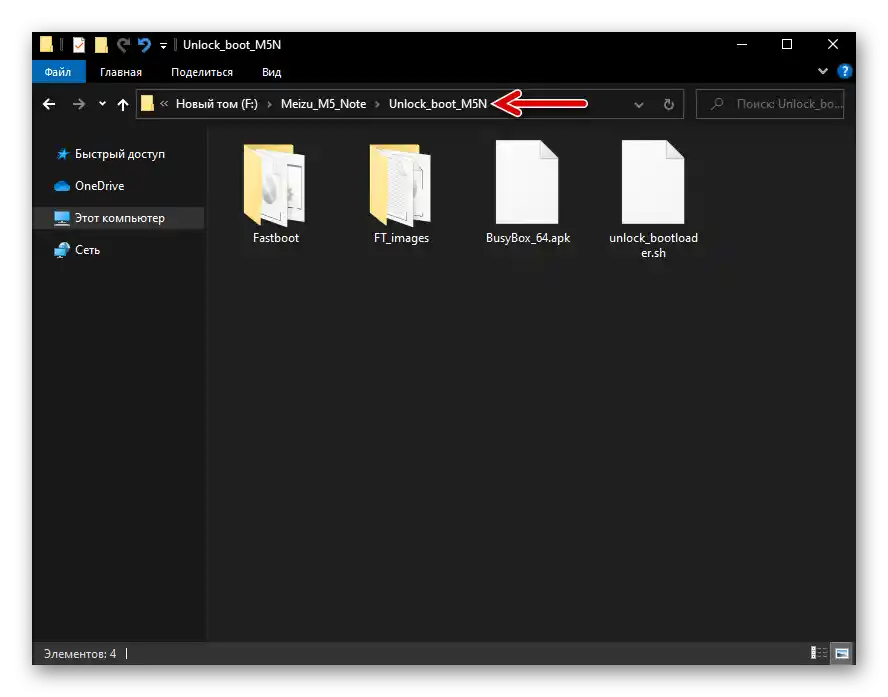
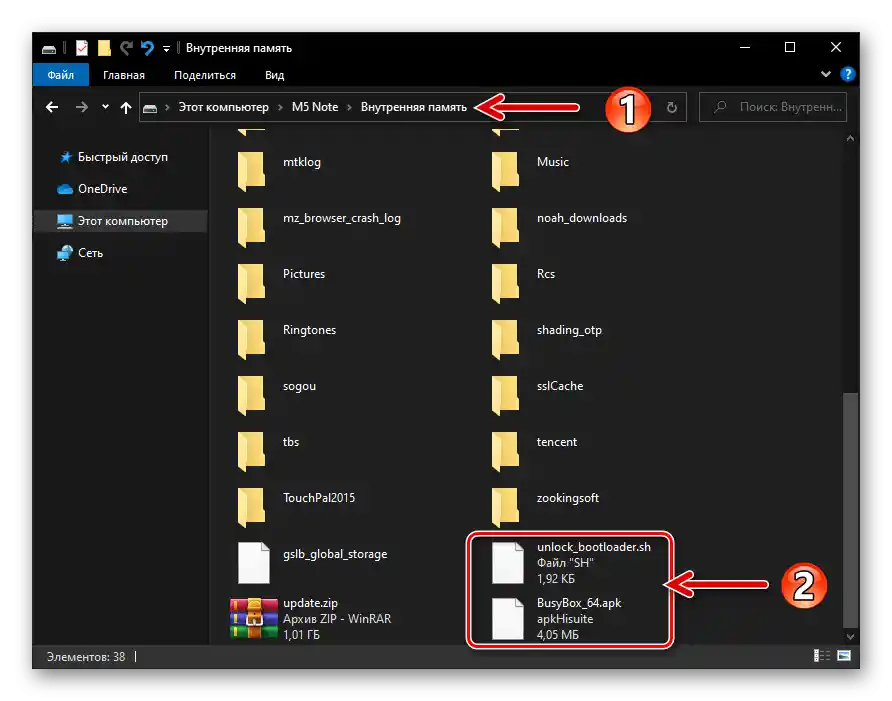
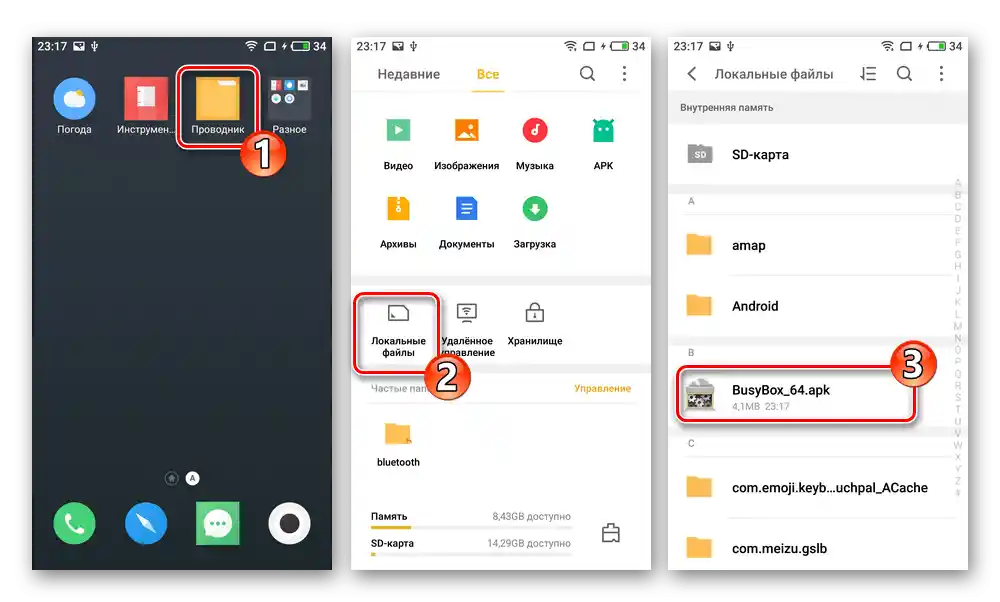
В з'явившомуся вікні натисніть "Відкрити", на наступному екрані – "Продовжити", а по завершенні інсталяції BusyBox Free – "Відкрити".
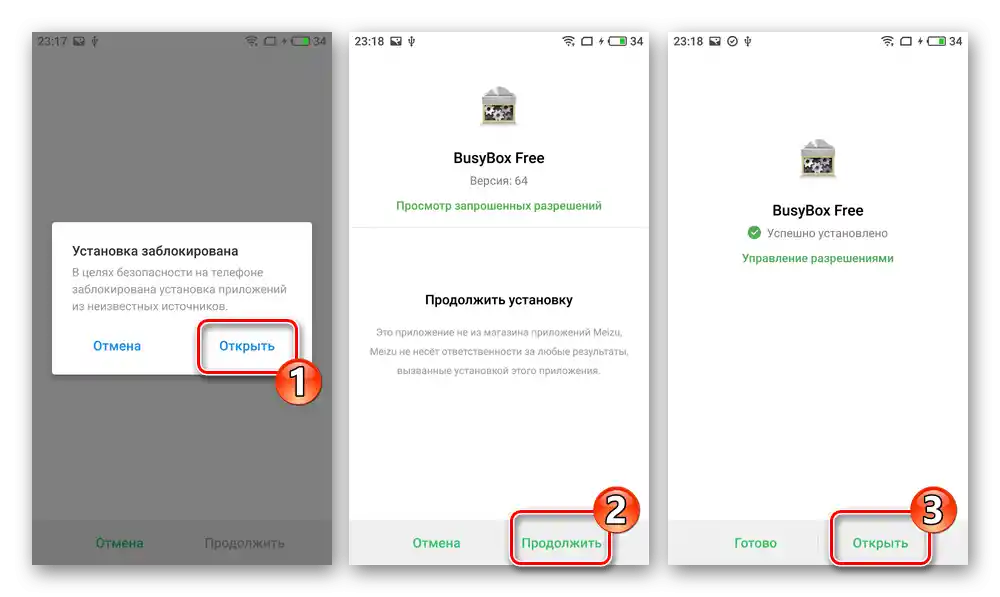
Тапнув "Дозволити" під двома запитами з системи, надайте BusyBox рут-привілеї, потім торкніться кнопки "Install" на головному екрані програми.
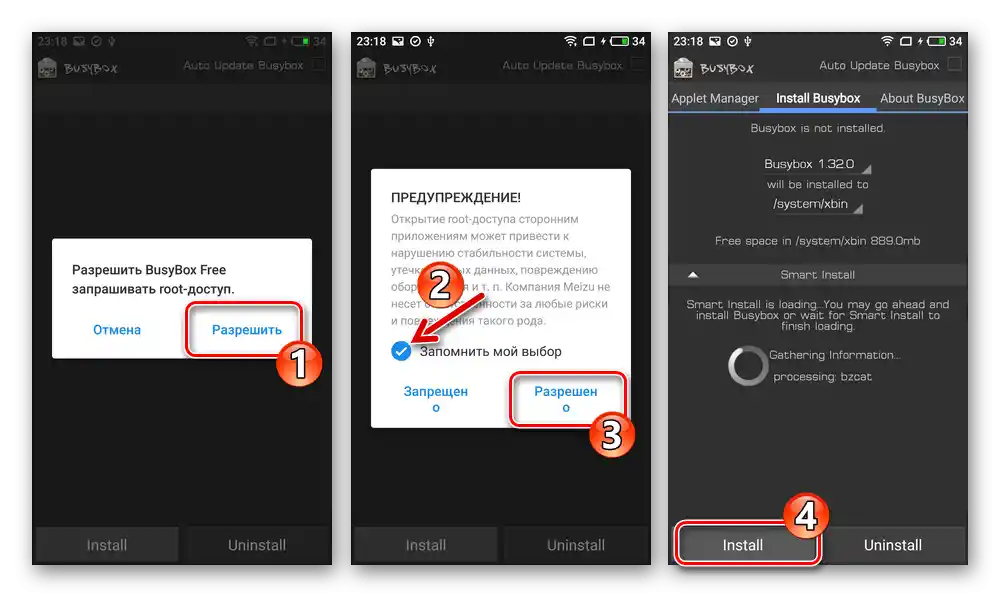
Зачекайте, поки програма завершить інтеграцію компонентів BusyBox, потім закрийте її. 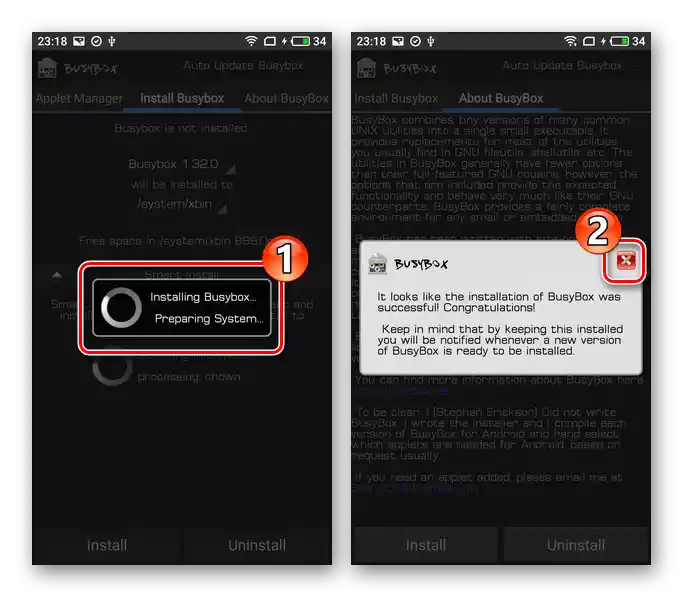
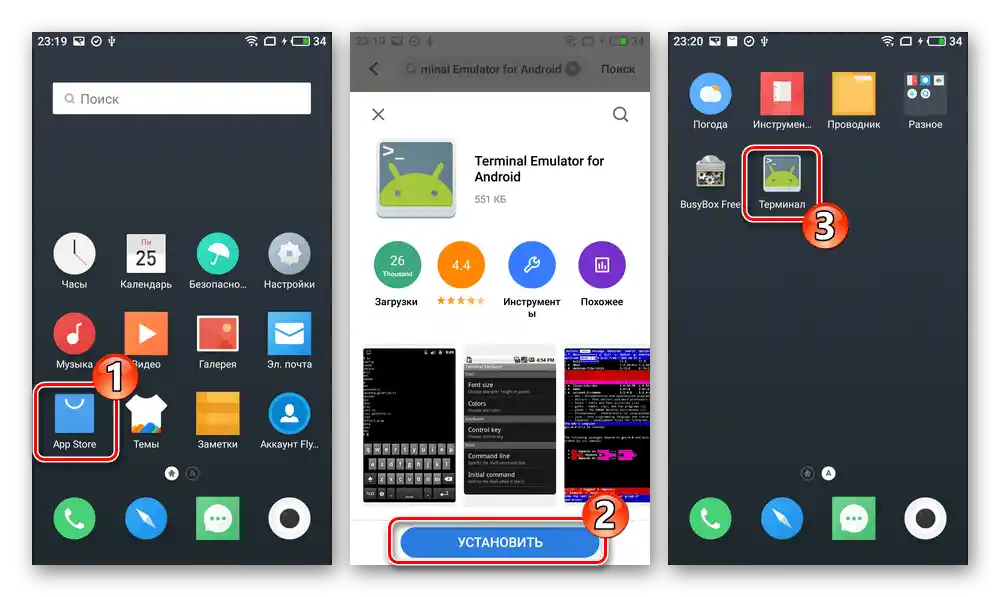
В Терміналі введіть команду su, натисніть "Введення" на віртуальній клавіатурі, надайте засобу права Суперкористувача. 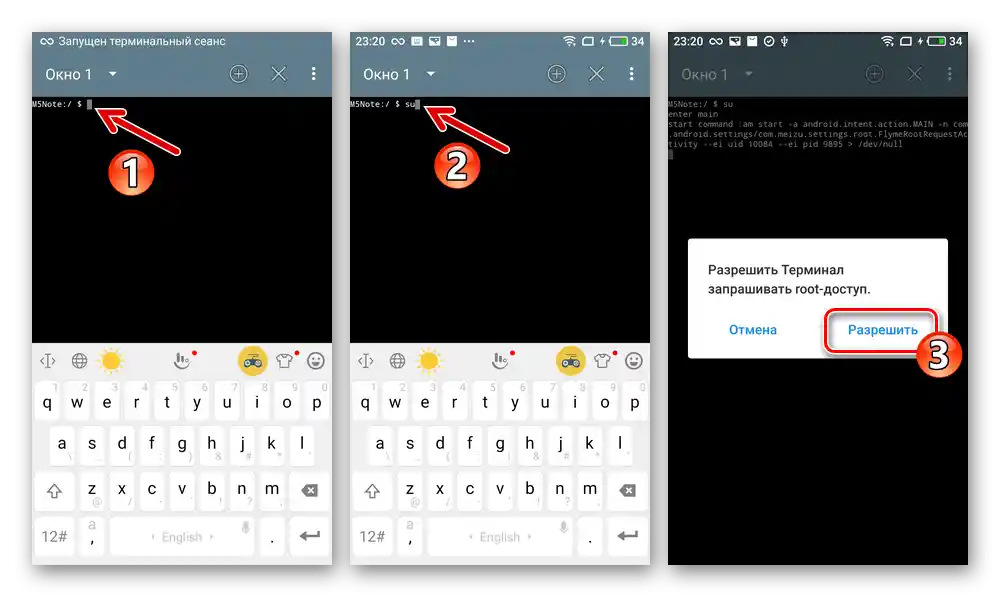
Далі напишіть і надішліть на виконання команду запуску поміщеного в пам'ять sh-скрипта:
sh /sdcard/unlock_bootloader.sh
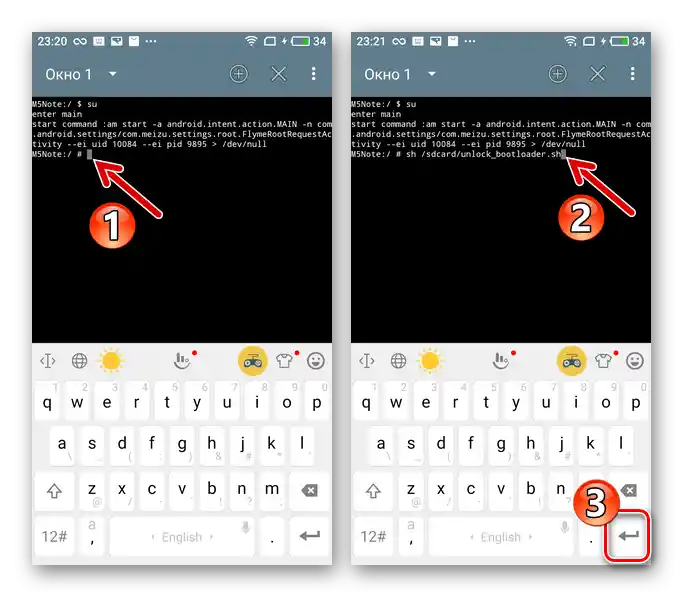
Після того як Термінал продемонструє серед інших сповіщення "Done. FRP is unlocked", закрийте його і вимкніть смартфон.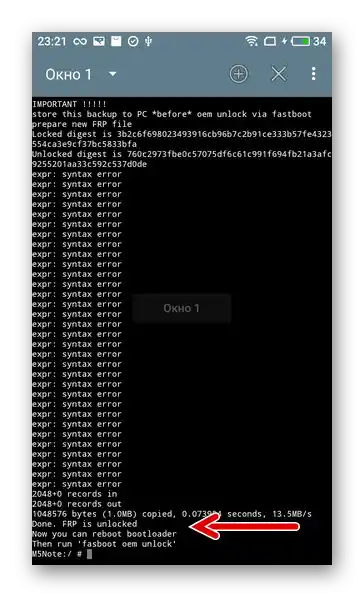
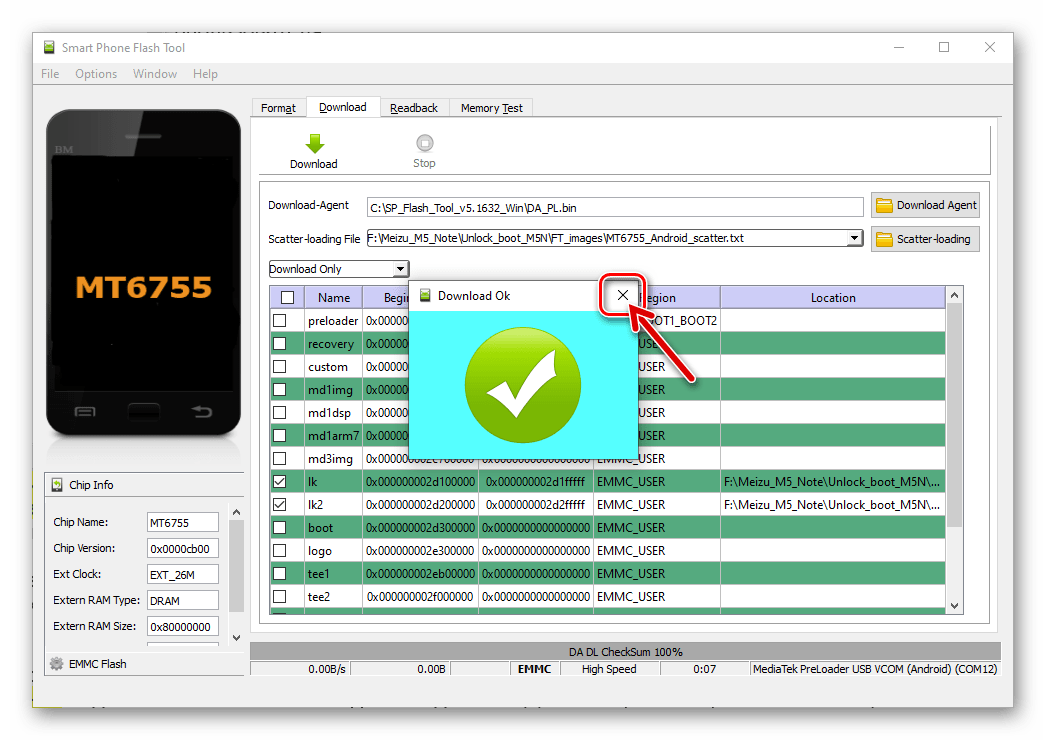
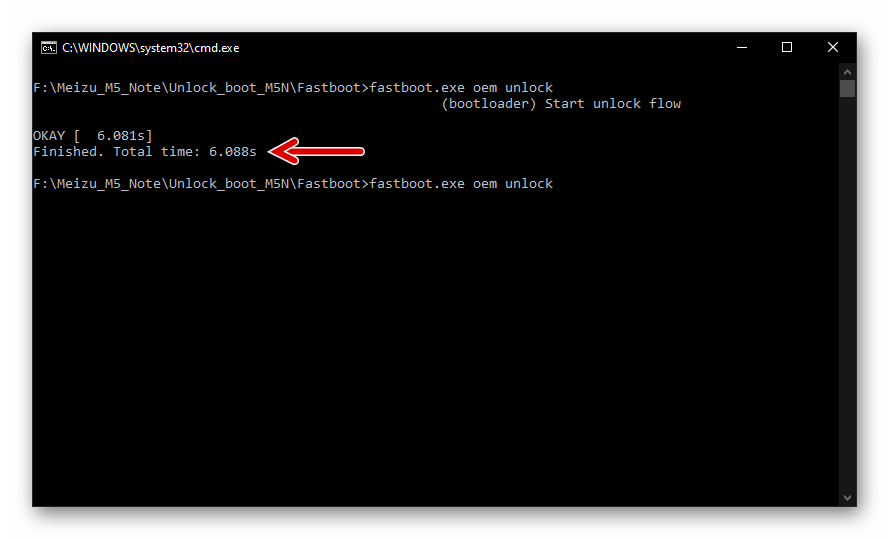
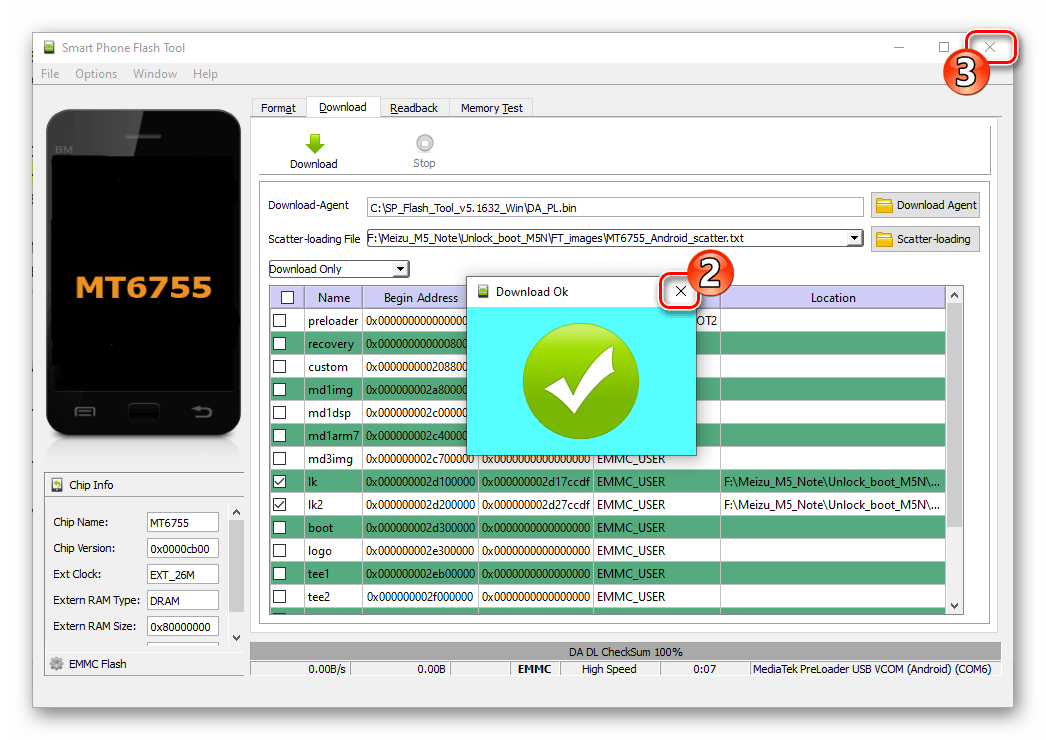
Встановлення кастомного або заводського рекавері
- Скачайте за наступним посиланням та розпакуйте в окрему папку на комп'ютері архів з образами TWRP та заводського рекавері Meizu M5 Note, а також необхідний для інтеграції середовища відновлення через FlashTool скаттер-файл.
Скачати рекавері (кастомне TWRP та заводське) смартфона Meizu M5 Note
- Запустіть прошивальник, вкажіть йому шляхи до "Download-Agent" (файл DA_PL.bin з папки з програмою),
![Встановлення рековері через програму SP Flash Tool для Meizu M5 Note - вибір Download Agent DA_PL.bin]()
та скаттер-файлу з каталогу з образами рекавері.
- Двічі клацніть у стовпці "Location" рядка "recovery".
- Через відкрите вікно перейдіть до папки, отриманої під час виконання кроку №1 з цієї інструкції, виберіть файл-образ, даними з якого буде перезаписана область середовища відновлення:
- MEIZU_M5N_TWRP_3.2.2-0.img – кастомне рекавері;
- MEIZU_M5N_stock_recovery.img — заводське середовище відновлення.
![Прошивка реквері Meizu M5 Note за допомогою SP Flash Tool - вибір файлу-образу TWRP]()
![Встановлення рекавері Meizu M5 Note за допомогою SP Flash Tool: вибір образу заводського середовища відновлення в програмі]()
- Клацніть "Download",
![Meizu M5 Note SP Flash Tool початок встановлення рекавері смартфона через програму]()
підключіть телефон у вимкненому стані до комп'ютера за допомогою кабелю,
![Підключення смартфона Meizu M5 Note до ПК для прошивки рекавері через програму]()
після чого кілька секунд чекайте появи сповіщення "Download OK".
- Відключіть USB-кабель від телефону і, тримаючи натиснутими кнопки "Гучність +" та "Живлення", запустіть встановлене середовище відновлення.
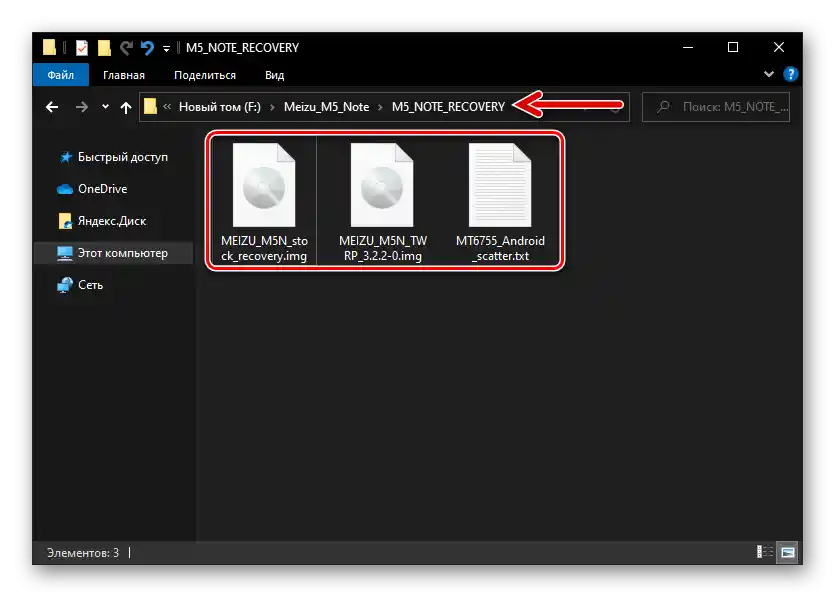
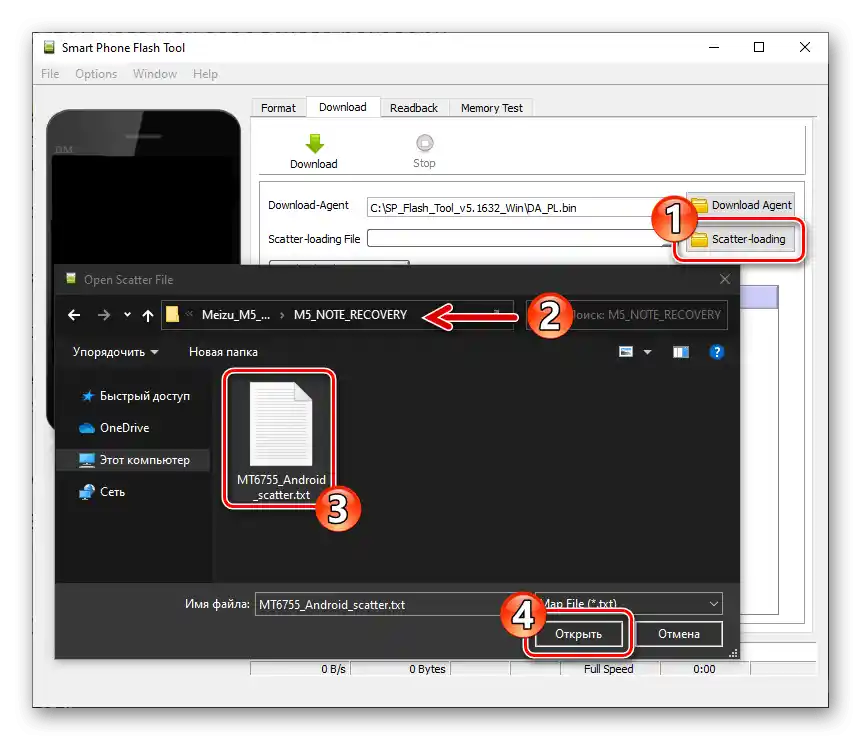
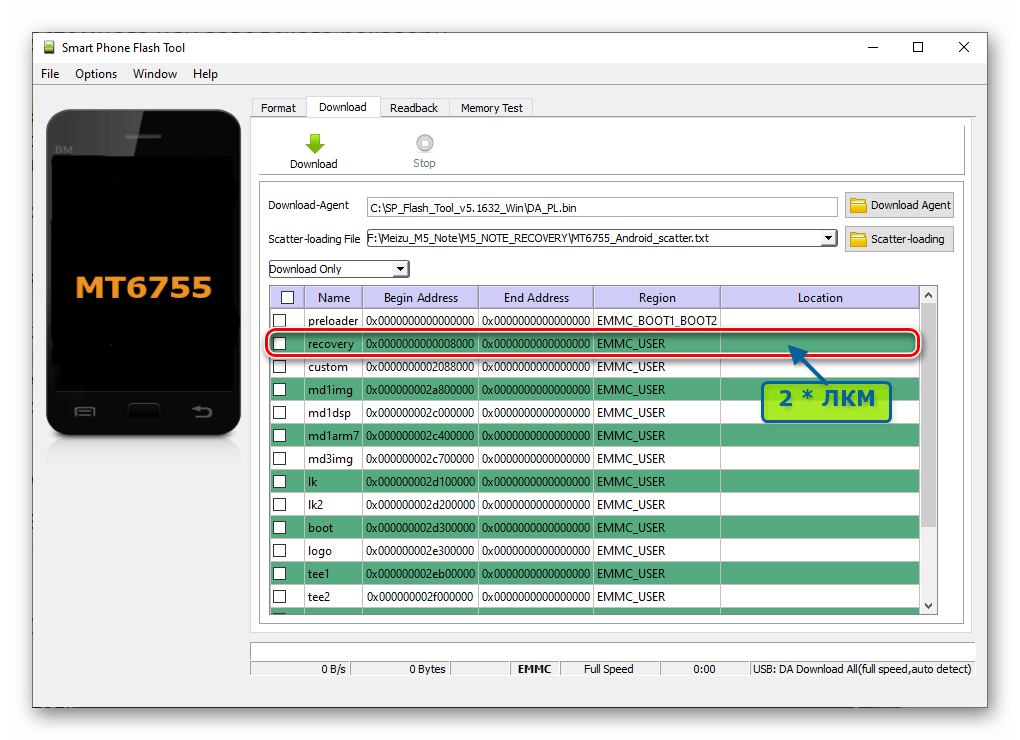
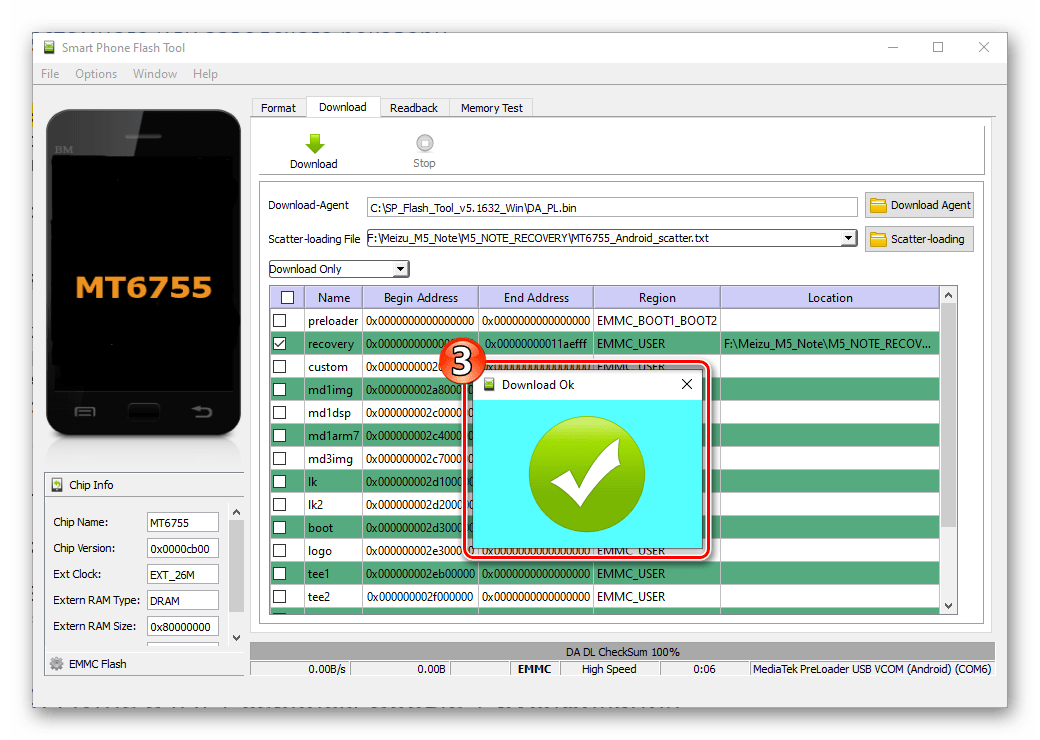
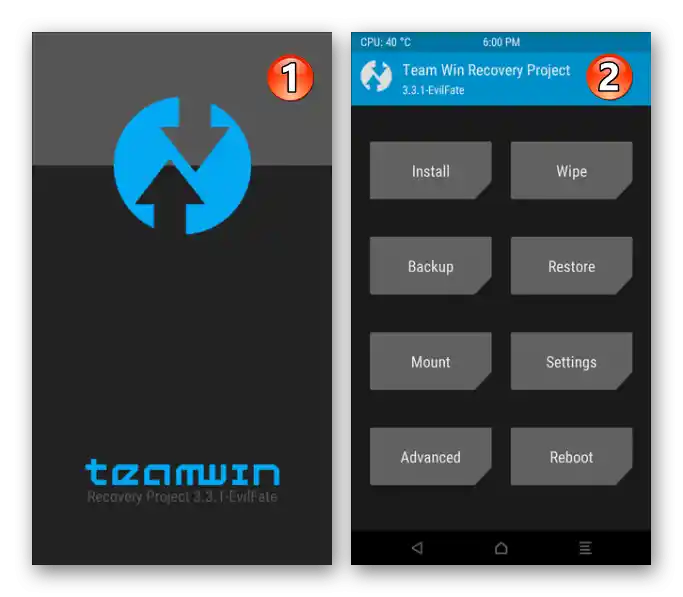
Спосіб 4: Flyme 8 (A) + сервіси Google + русифікація
Тим користувачам Meizu M5 Note, які ставлять собі за мету отримання на смартфоні та експлуатацію найновіших версій Flyme OS, що доступно лише шляхом установки "A"-прошивок, і при цьому не приймають англомовний інтерфейс Android, а також не готові обходитися без звичних сервісів і додатків Google, можна порекомендувати виконати наступну інструкцію.
{{t_30 }}Завантажити прошивку Flyme OS 8.0.5.0А для смартфона Meizu M5 NoteУ прикладі встановлюється та адаптується Flyme OS версії 8.0.5.0А Stable, але запропонований алгоритм спрацює і щодо інших збірок "китайської" операційної системи для моделі.
- Якщо у вашого пристрою "глобальний" ID, змініть його на "китайський".
- Завантажте з офіційного сайту або за посиланням вище zip-пакет Flyme OS 8.0.5.0А і встановіть цю збірку через заводське рекавері, запропоноване вище в статті "Спосіб 1" або "2". Після першого запуску виберіть "English" на вітальному екрані Flyme 8, проведіть первинну настройку системи.
- Внесіть у смартфон Flyme-акаунт:
- Активуйте рут-права:
- Перейдіть у "Налаштування", у списку розділів параметрів знайдіть "Відбиток пальця, пароль і безпека" та відкрийте його. Серед опцій у відкритому списку знайдіть і натисніть "Рут-права".
- Прокрутіть і підтвердіть отримання інформації на екрані "Відмова від відповідальності для відкритих системних прав". У полі, що з'явилося в результаті, введіть пароль від внесеного в пристрій акаунта Flyme, натисніть "ОК" і потім дочекайтеся завершення перезавантаження M5N.
![Meizu M5 Note Flyme 8 A Налаштування - Відбиток пальця, пароль та Безпека]()
![Активація рут-прав для русифікації прошивки Meizu M5 Note Flyme 8]()
- За бажанням (якщо плануєте використовувати в подальшому) оснастіть смартфон сервісами Google. Найзручніше це зробити за допомогою доступного в Meizu AppStore засобу GMS Installer –
![Установка GMS Installer з Meizu App Store на Meizu M5 Note Flyme 8]()
детальна інструкція з його отримання та використання доступна в наступному матеріалі:
Детальніше: Встановлення сервісів Google на смартфони Meizu
- Далі встановіть на Meizu M5 Note інструментарій для русифікації Flyme OS – Android-додаток Flyrus від розробника Alfaslash. Це можливо двома шляхами:
- З Google Play Маркета. Перейдіть зі смартфона за наступним посиланням, авторизуйтеся в сервісах "корпорації добра", якщо не робили цього раніше. Встановіть додаток з відкритої в Магазині Android-програм сторінки.
Завантажити додаток Flyrus для русифікації ОС Meizu M5 Note з Google Play Маркета
- APK-файл Flyrus.
Задіяна в нашому прикладі версія русифікатора у вигляді apk-архіву доступна для завантаження за наданим далі посиланням.Завантажте цей файл і помістіть його у внутрішню пам'ять пристрою:
Завантажити APK-файл Flyrus — засіб для русифікації A-прошивок смартфона Meizu M5 Note
Перейдіть за шляхом "Налаштування" — "Відбиток пальця, пароль і безпека". У самому низу відображеного списку опцій є пункт "Невідомі джерела" — активуйте розташований праворуч від назви перемикач, натисніть "Так" під з'явившимся запитом системи.
![Активація дозволу на встановлення додатків з невідомих джерел на Meizu M5 Note з Flyme OS 8]()
Відкрийте менеджер файлів з комплекту постачання ОС – "Файли", натисніть "APK" на його головному екрані. Прокрутіть перелік виявлених додатком apk-пакетів, знайдіть назву цільового для розгортання — Flyrus-1.3.5-release.apk і натисніть на нього.
![Відкриття apk-файлу русифікатора системи Flyrus у Провіднику ОС Meizu M5 Note Flyme OS 8]()
Внизу праворуч відкритого екрану натисніть "Продовжити". Далі дочекайтеся завершення інсталяції додатка і після отримання сповіщення "Успішно встановлено" натисніть "Готово".
![Русифікація Meizu M5 Note на Flyme OS 8 A - інсталяція програми Flyrus з Google Play Маркета]()
![Русифікація Meizu M5 Note Flyme OS 8 A - установка програми Flyrus шляхом розгортання APK-файлу]()
- З Google Play Маркета. Перейдіть зі смартфона за наступним посиланням, авторизуйтеся в сервісах "корпорації добра", якщо не робили цього раніше. Встановіть додаток з відкритої в Магазині Android-програм сторінки.
- Запустіть додаток Flyrus, надайте йому дозволи (натисніть "ДОЗВОЛИТИ" у всіх вікнах з таким вимогою).
![Русифікація Meizu M5 Note на Flyme OS 8 A, видача дозволів додатку Flyrus]()
Доторкніться до кнопки "ЗМІНИТИ СИСТЕМНУ МОВУ", виберіть "Російська" у з'явившомуся списку локалізацій.
![Meizu M5 Note русифікація Flyme OS 8 A Flyrus - Функція зміни мови в додатку - вибір локалізації]()
Надайте Флайрусу рут-привілеї – натисніть "Дозволити" і потім, встановивши позначку "Запам'ятати мій вибір", "Все ще дозволити" під з'являючимися внизу екрану запитами.
![Meizu M5 Note Flyme OS 8 A русифікація через Flyrus - надання рут-прав додатку]()
Лише через мить ненадовго з'явиться сповіщення про успішну зміну локалізації Meizu M5 Note, а мова інтерфейсу Flyrus зміниться на російську.
![Русифікація Meizu M5 Note на Flyme OS 8 A за допомогою програми Flyrus - зміна локалізації системи успішно завершена]()
Далі натисніть "ВСТАНОВЛЕННЯ ОВЕРЛЕЕВ", дочекайтеся завершення операцій, що виконуються додатком (завантаження мовних пакетів). В результаті з'явиться вікно "Потрібна перезавантаження" — натисніть у ньому "ПЕРЕЗАВАНТАЖИТИ".
- На цьому все — після перезапуску смартфона ви отримаєте можливість використовувати на Meizu M5 Note найновіше з створених для моделі і при цьому
![Meizu M5 Note Flyme OS 8 A результат роботи програми Flyrus з русифікації інтерфейсу прошивки]()
адаптоване під потреби русомовних користувачів офіційне системне ПЗ.
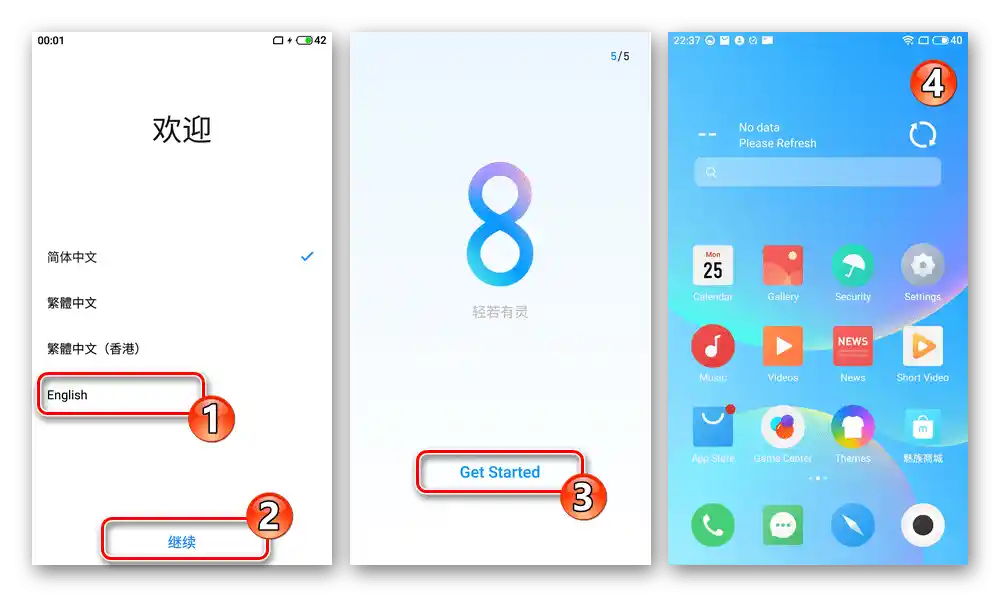
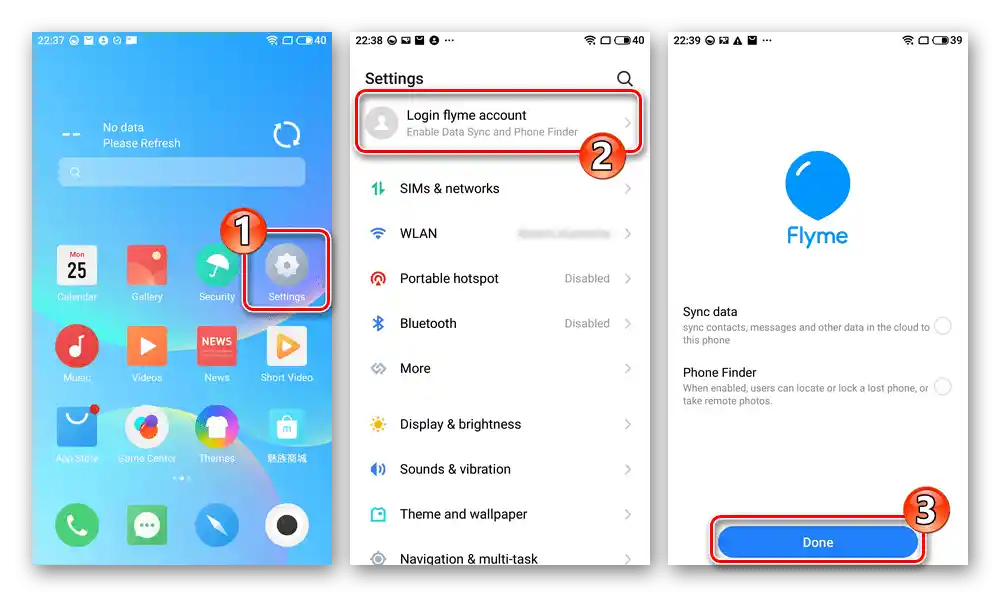
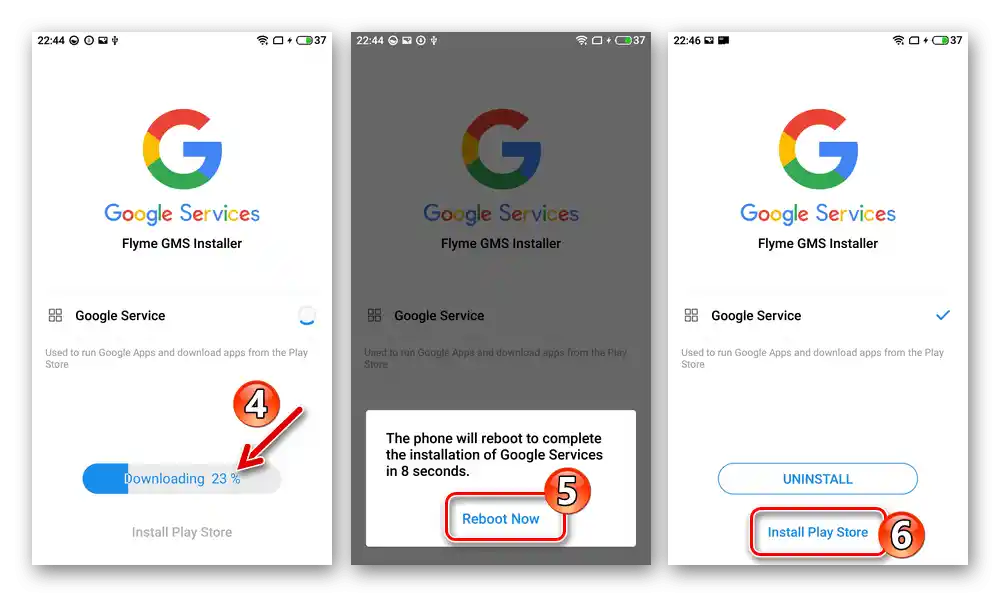
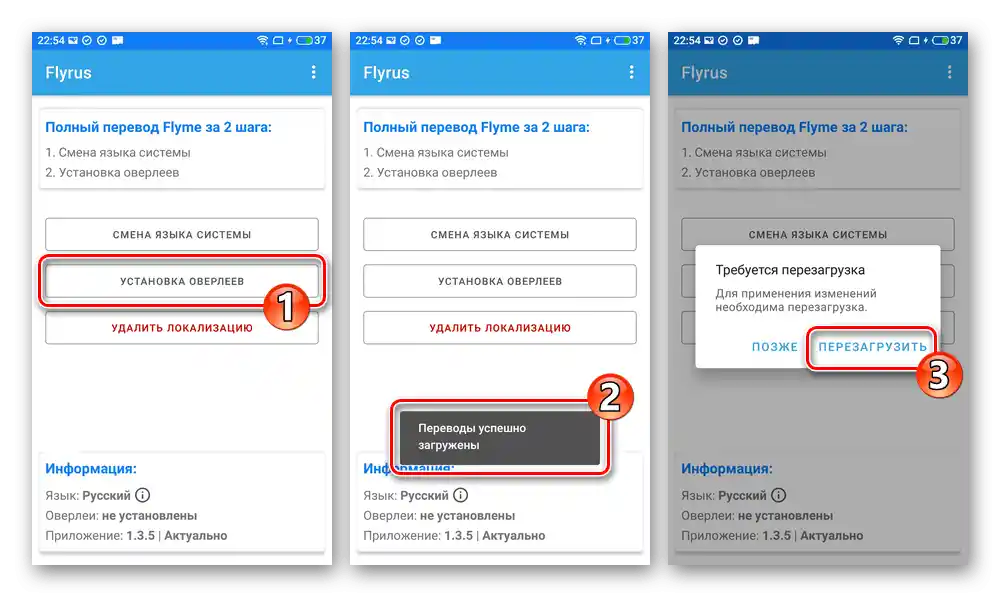
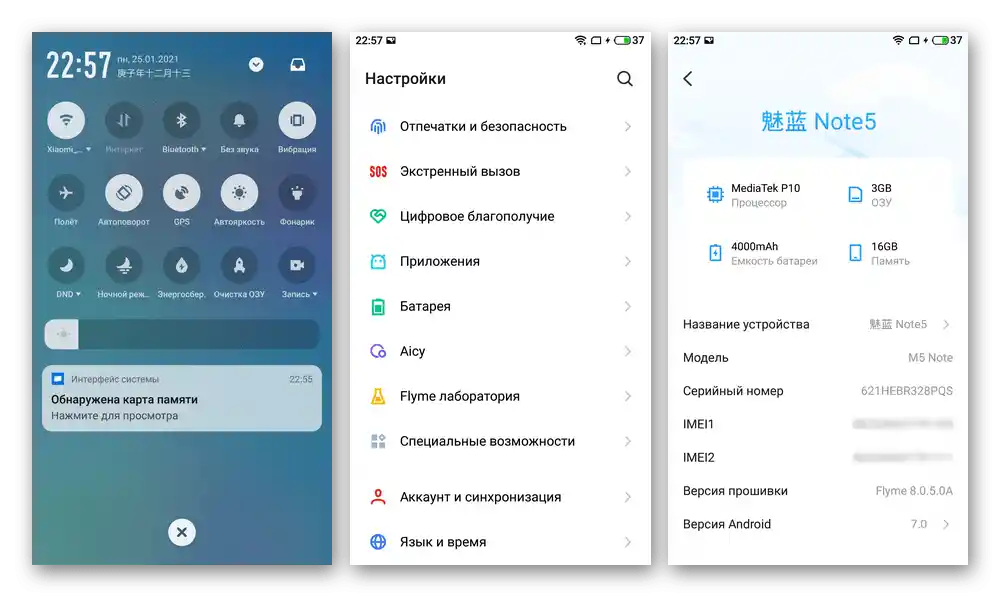
Спосіб 5: TWRP
Після розблокування завантажувача та встановлення модифікованого рекавері описаними вище в статті методами з'являється можливість встановити на Meizu M5 Note одну з портованих і викладених у загальний доступ кастомних прошивок. Процедуру ефективного і безпечного переходу з офіційної операційної системи на фактично повністю відмінне від неї рішення доцільно розділити на кілька етапів – далі вони описані на прикладі ОС для моделі, створеної на основі "чистого" Android 7 (AOSP) і отримала назву ALPS.
Завантажити кастомну прошивку на базі AOSP Android 7 для смартфона Meizu M5 Note
Представлена система — в цілому, прийнятне в тому числі для щоденного використання рішення, оснащене всіма необхідними компонентами, включаючи сервіси Google та модуль Magisk для управління активованими в прошивці за замовчуванням рут-правами.
Крок 1: Підготовка необхідного
- Приготуйте картку пам'яті microSD (об'ємом 4GB для описаних далі процедур достатньо). Завантажте всі необхідні для встановлення кастома файли на комп'ютер (саму прошивку, рекомендовані її автором патчі та/або доповнення, наприклад, пакети Gapps, Magisk тощо), скопіюйте пакети в корінь знімного накопичувача Meizu M5.
![Кастомна прошивка та патч для встановлення через TWRP на знімному накопичувачі смартфона Meizu M5 Note]()
- Для зручності та відповідності далі описаних у цій статті дій інструкціям перемкніться на русомовний інтерфейс TWRP.Відкрийте модифіковане рекавері, торкніться "Налаштування". На відкритому екрані перейдіть на позначену значком "Глобус" вкладку, знайдіть і торкніться "Русский" в відкритому списку.
![Meizu M5 Note TWRP - Налаштування - Мова - Українська]()
Натисніть на кнопку "Встановити мову", потім поверніться в переведене за результатами налаштування головне меню середовища, торкнувшись "Головна" внизу екрана.
![TWRP для смартфона Meizu M5 Note - перемикання інтерфейсу рекавері на російську мову]()
Крок 2: Nandroid-резервне копіювання
- Увійдіть у TWRP, на головному екрані середовища торкніться "Резервне копіювання". Далі натисніть "Вибір накопичувача", торкніться "Micro SDCard" і потім — "ОК".
- Встановіть позначки біля назв розділів пам'яті смартфона, які вважаєте за потрібне помістити в резервну копію – можна скопіювати абсолютно всі області, однозначно рекомендовано зберегти "nvdata", "proinfo", "nvram".
- Далі виконайте "Свайп для початку" і чекайте завершення створення дампів вибраних розділів та їх збереження в папку на карті пам'яті.
- Після отримання вгорі екрана сповіщення "Успішно" поверніться в головне меню середовища відновлення, торкнувшись "Головна" в нижньому доку з кнопками.
- Створене резервне копіювання сформовано за шляхом
TWRP/BACKUPSна знімному накопичувачі Meizu M5 Note, а згодом цей каталог можна скопіювати в надійне місце (наприклад, диск ПК) для зберігання.
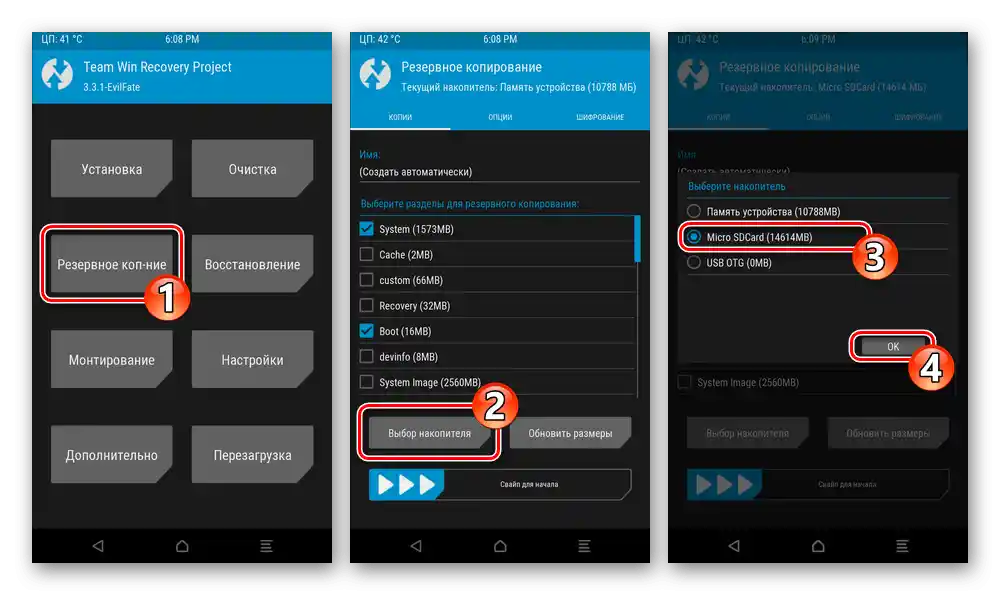
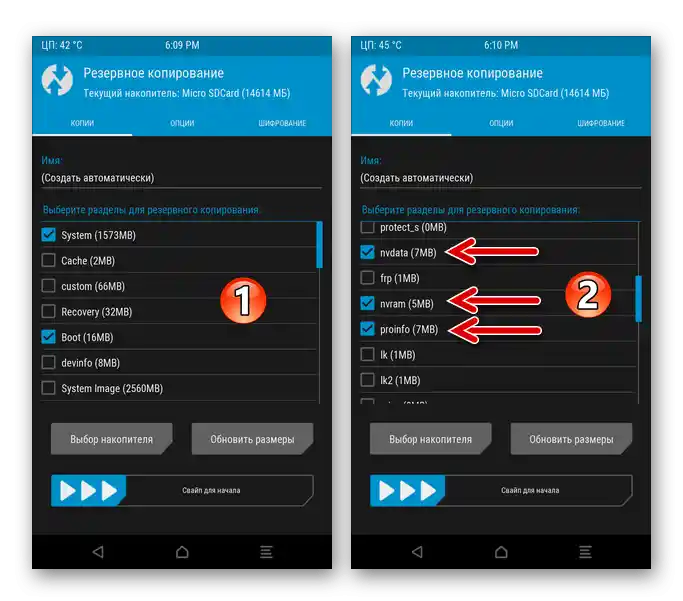
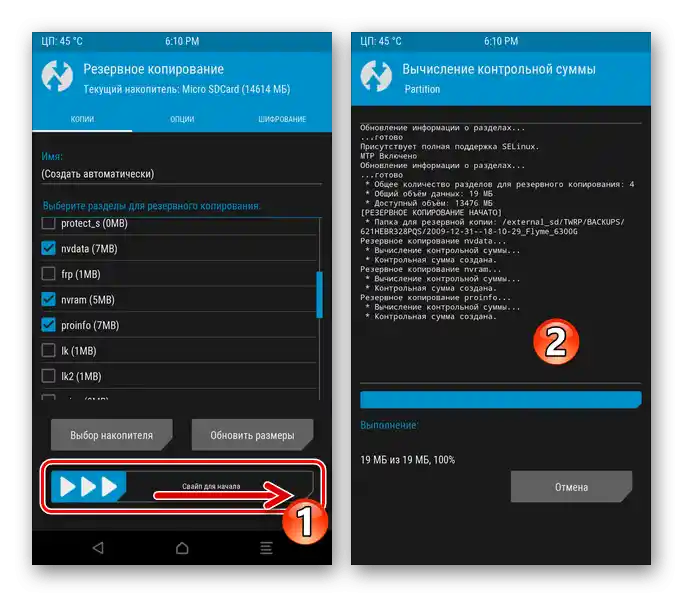
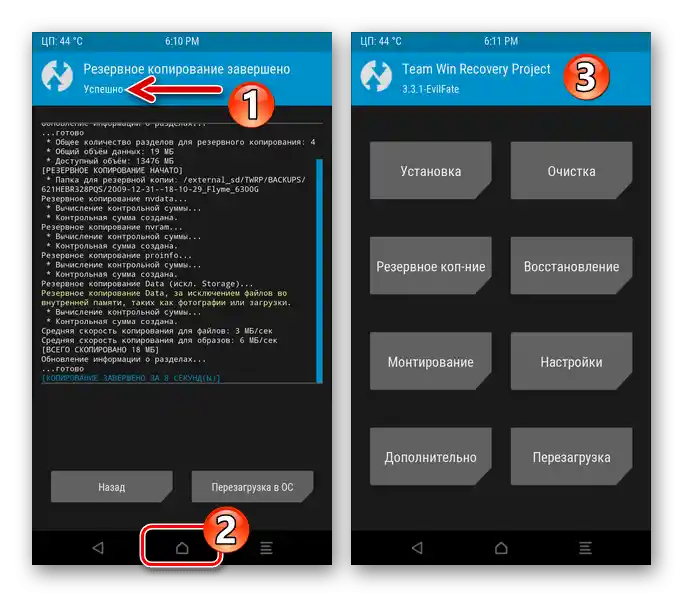
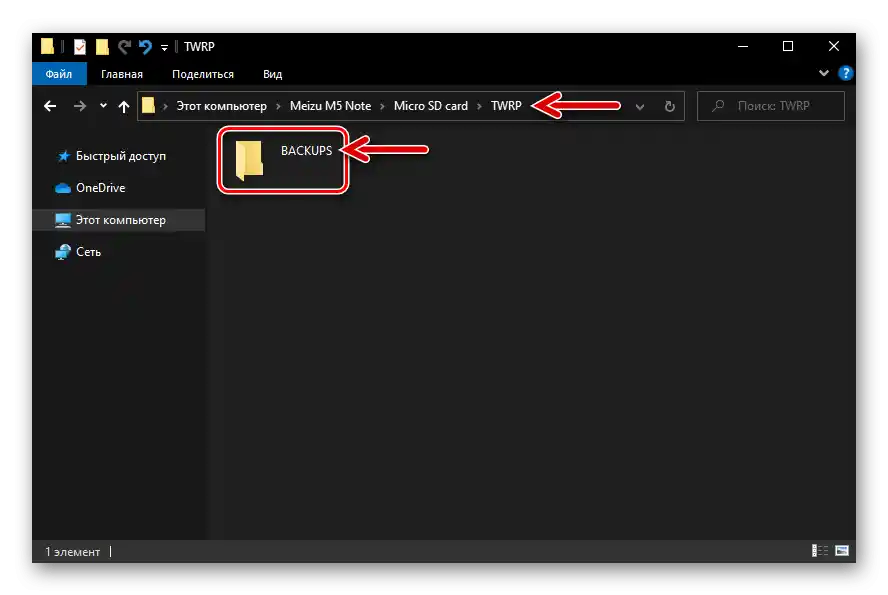
Відновлення
Якщо коли-небудь вам знадобиться відновити дані з отриманого за інструкцією вище бекапу (наприклад, розділи "nvdata", "proinfo", "nvram" з прикладу "повертають на місце", якщо спостерігається непрацездатність мереж зв'язку, зникнення IMEI тощо):
- Вставте карту пам'яті з бекапом в пристрій, увійдіть у TWRP, натисніть "Відновлення". За необхідності викличте меню "Вибір накопичувача", виберіть "Micro SDCard". Торкніться назви папки з резервною копією, яку потрібно розгорнути на пристрої.
- Зніміть галочки в чекбоксах біля назв розділів, відновлення яких не потрібно, вплиніть на слайдер "Свайп для відновлення". Дочекайтеся завершення ініційованої процедури, потім торкніться "Перезавантаження в ОС" для запуску Android на смартфоні.
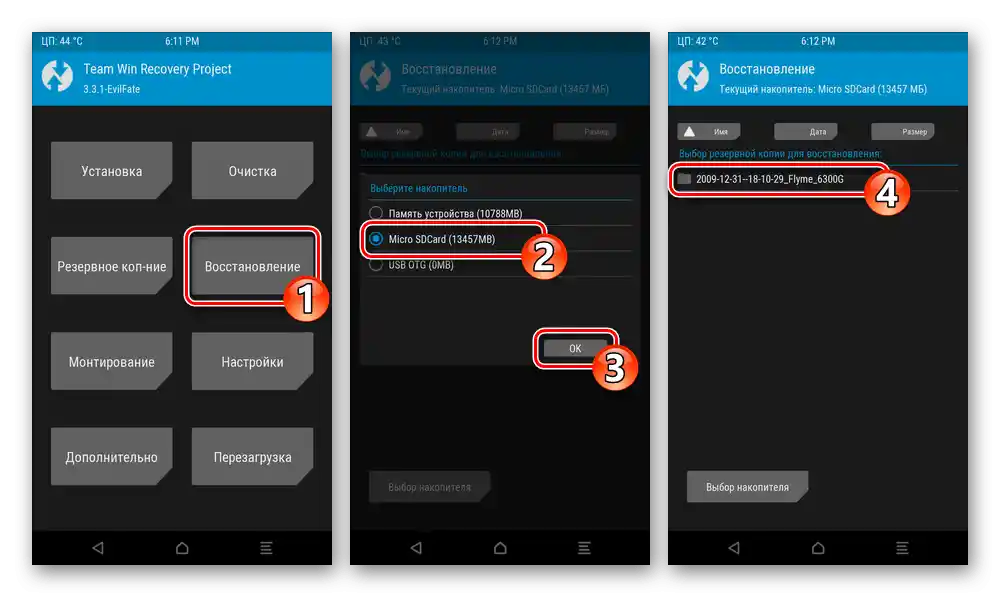
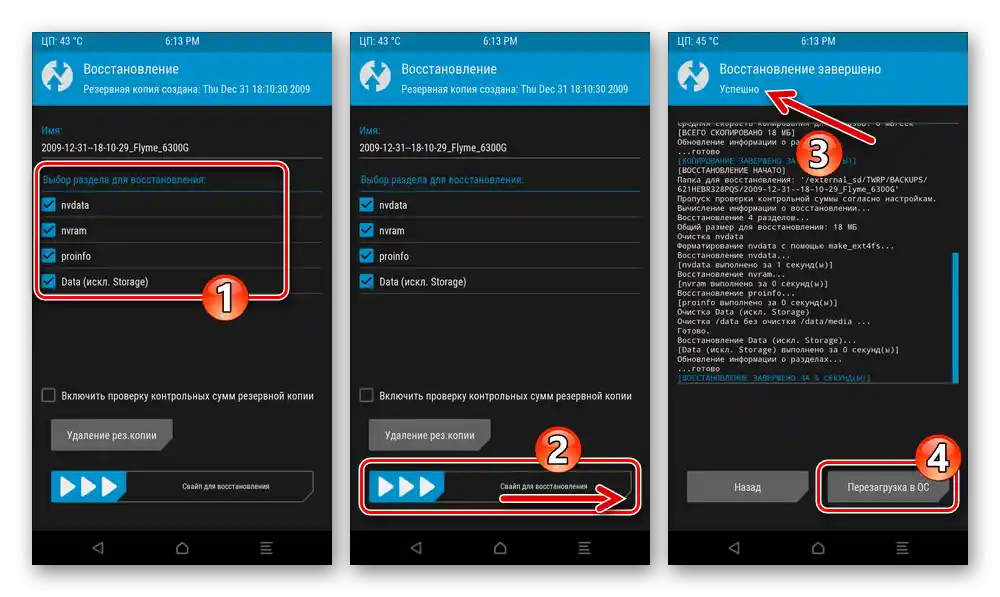
Крок 3: Очищення розділів
Перед установкою кастомної прошивки необхідно практично повністю очистити пам'ять Meizu M3 Note:
- З основного переліку розділів TWRP перейдіть у "Очищення" і на відкритому екрані натисніть на кнопку "Вибіркове очищення".
- Встановіть галочки біля всіх пунктів списку областей пам'яті, без позначки залиште тільки "Micro SDCard" та "USB OTG". Далі перемістіть вправо повзунок "Свайп для очищення".
- Очікуйте завершення процесу форматування розділів пам'яті пристрою, потім поверніться на головний екран кастомного рекавері.
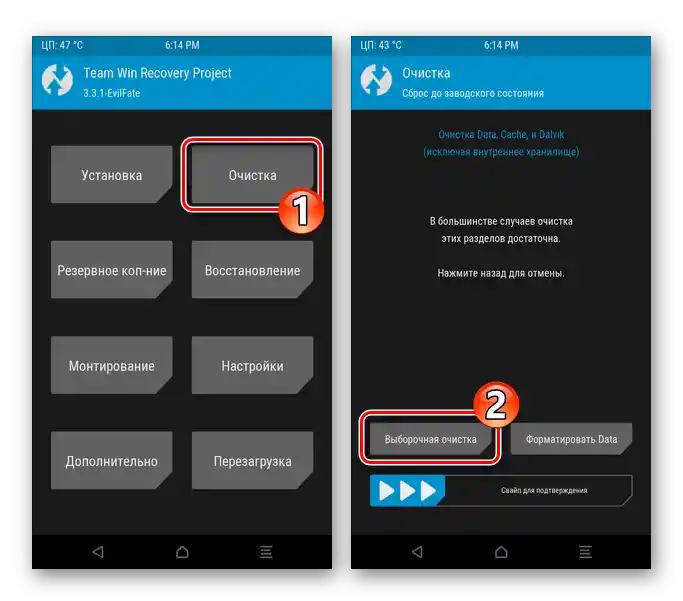
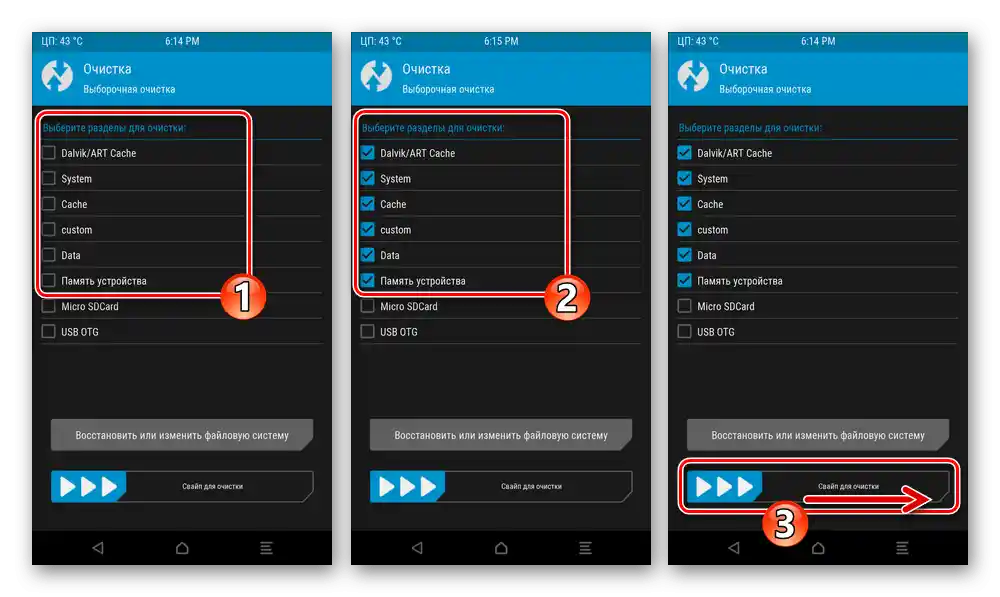
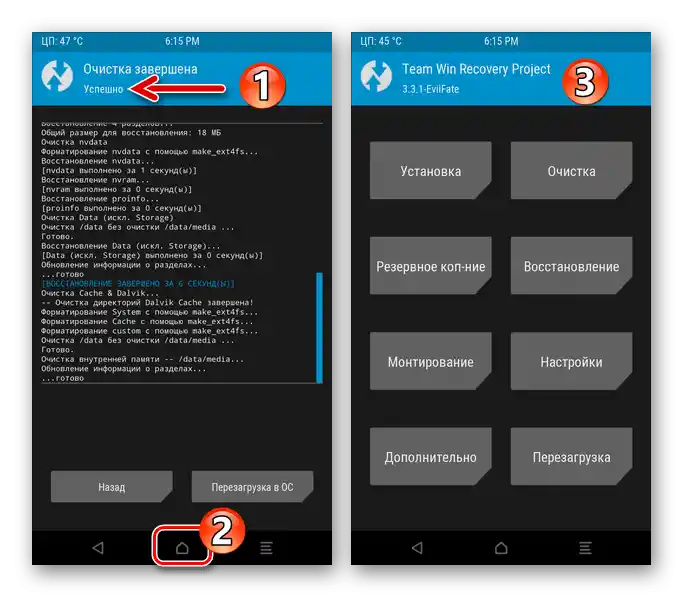
Крок 4: Установка прошивки
- В основному меню TWRP натисніть "Установка". Якщо в якості "Поточного накопичувача" вибрана "Пам'ять пристрою", переключіться на "Micro SDCard".
- Прокрутіть перелік наявних на знімному накопичувачі файлів, знайдіть zip-пакет кастомної ОС для Meizu M5 Note і торкніться його назви.На наступному екрані зсуньте "Свайп для прошивки" і потім чекайте закінчення розгортання компонентів системи в пам'яті смартфона.
- По завершенню установки кастома, або поверніться "Назад" і аналогічно описаному вище способу інтегруйте в систему zip-файли, що містять патчі та доповнення,
![Встановлення кастомної прошивки TWRP для Meizu M5 Note завершено, переходимо до встановлення доповнень та патчів]()
або тапніть "Перезавантаження в ОС", щоб вийти з рекавері та ініціювати запуск Android.
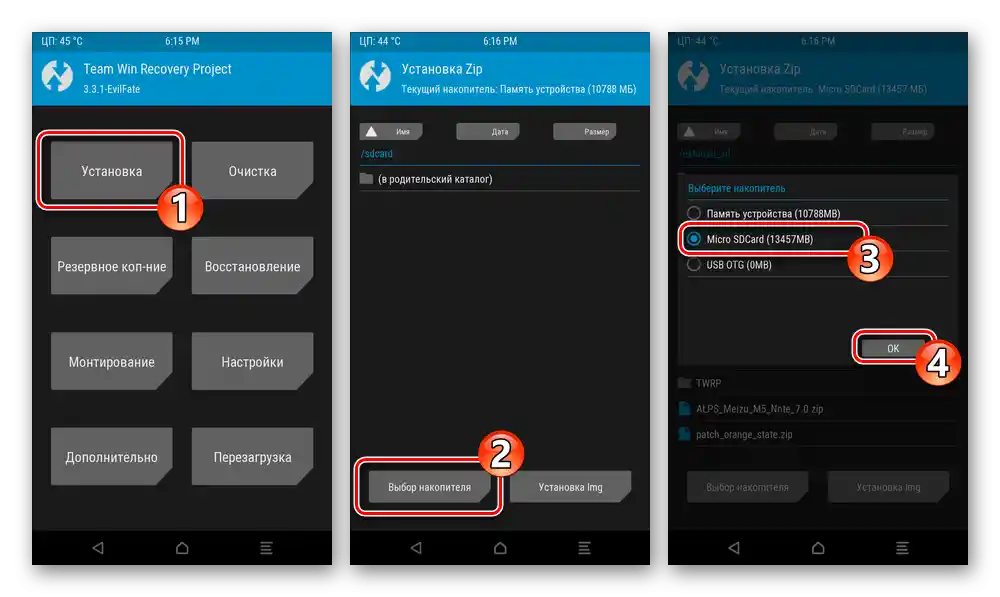
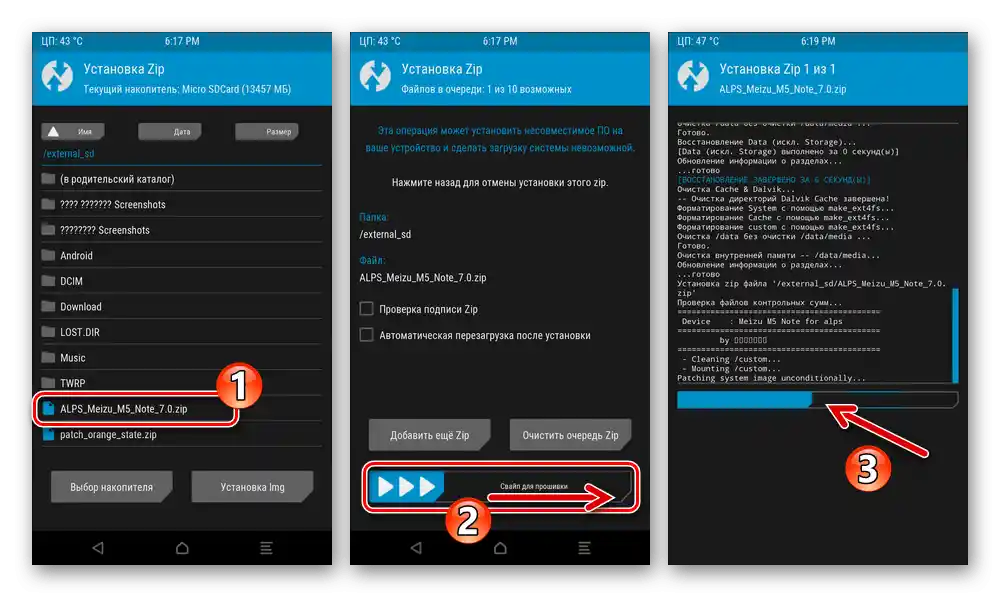
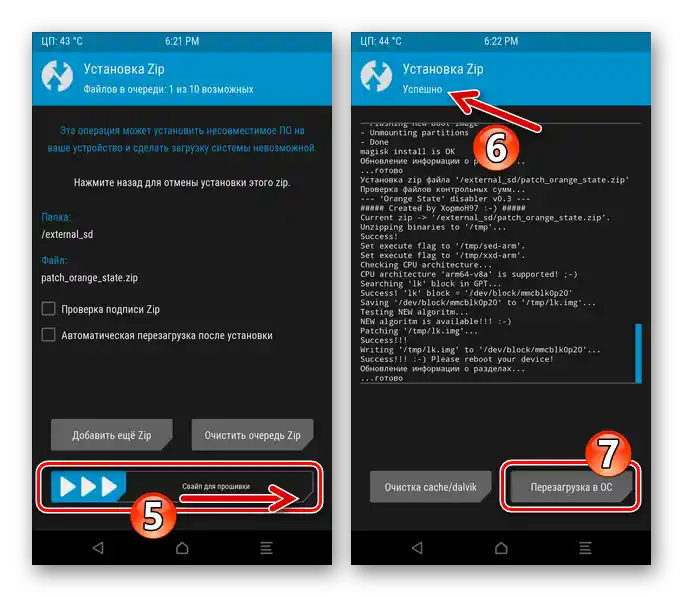
Крок 5: Перший запуск кастомної ОС
Перший запуск різних кастомних прошивок для Meizu M5 Note завершується по-різному (привітальний екран, робочий стіл Android), але практично завжди вимагає проведення конфігурації перед отриманням можливості перейти до експлуатації ОС у звичайному режимі. У випадку з ALPS може виникнути складність з переключенням мови інтерфейсу з китайської на російську, тому опишемо цю операцію детально:
- При необхідності свайпнувши вгору, розблокуйте екран пристрою. Закрийте відображене вгорі екрану привітальне повідомлення, натиснувши на напис (2) в демонструючій його області зеленого кольору.
- Відкрийте меню додатків, натисніть на іконку "Налаштування" — вона виконана у вигляді шестерні.
- Пролистайте перелік налаштувань, знайдіть позначений значком "Глобус" пункт і тапніть по ньому. З відкритого екрану перейдіть у перший за рахунком розділ параметрів.
- Натисніть на напис зі значком "+", що відкриє список доступних мов. Прокрутіть перелік, знайдіть і натисніть "Русский".
- В результаті інтерфейс операційної системи миттєво переключиться на зрозумілу мову – можна повертатися на Робочий стіл,
![Meizu M5 Note Кастомна прошивка для моделі на базі AOSP - перемикання мови інтерфейсу на російську завершено]()
приступати до оцінки переваг прошивки, повноцінній настройці ОС та подальшій експлуатації смартфона під її управлінням.
![Кастомна прошивка AOSP Android 7 на смартфоні Meizu M5 Note]()